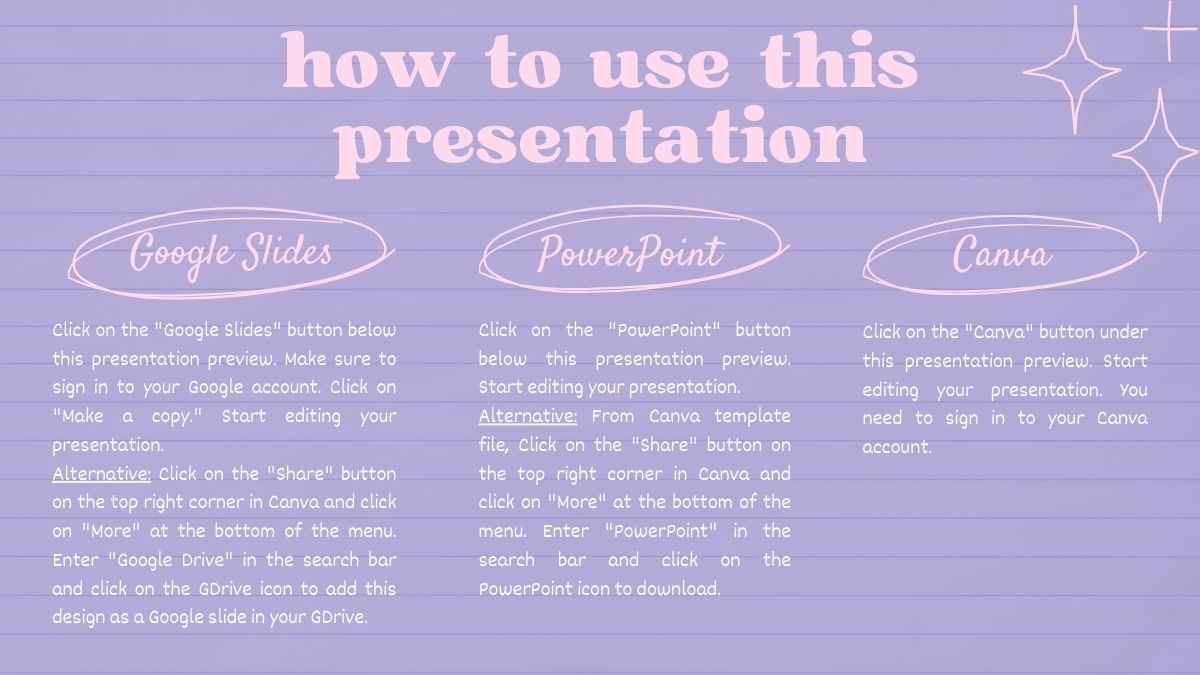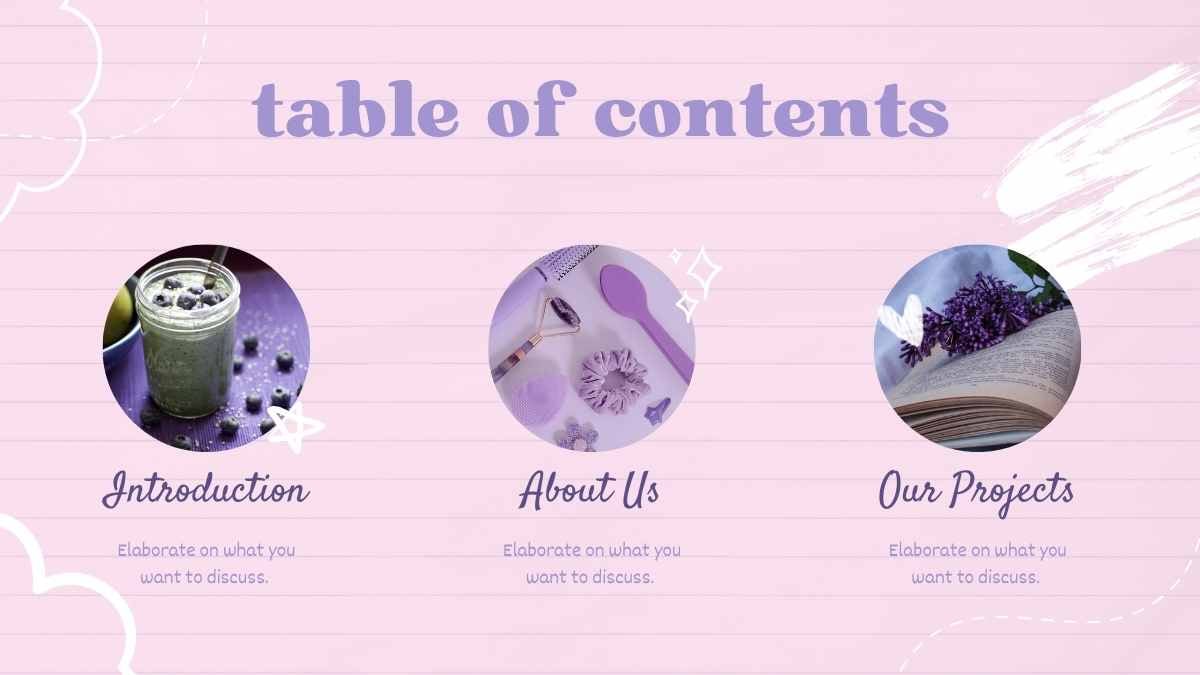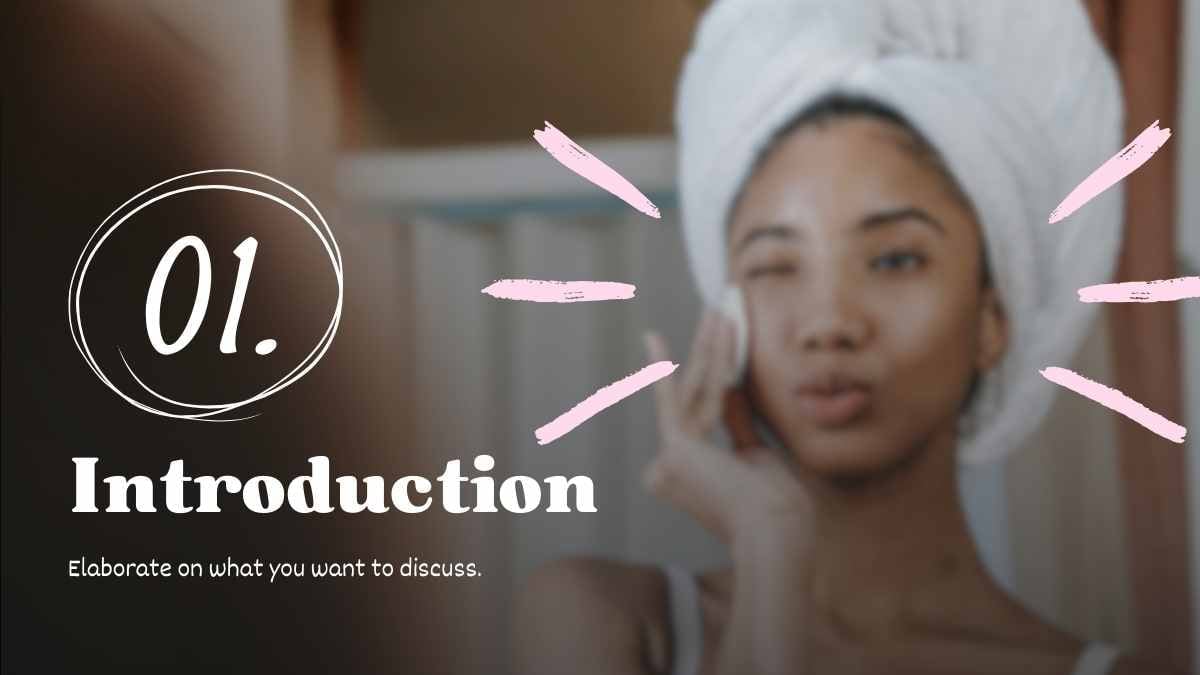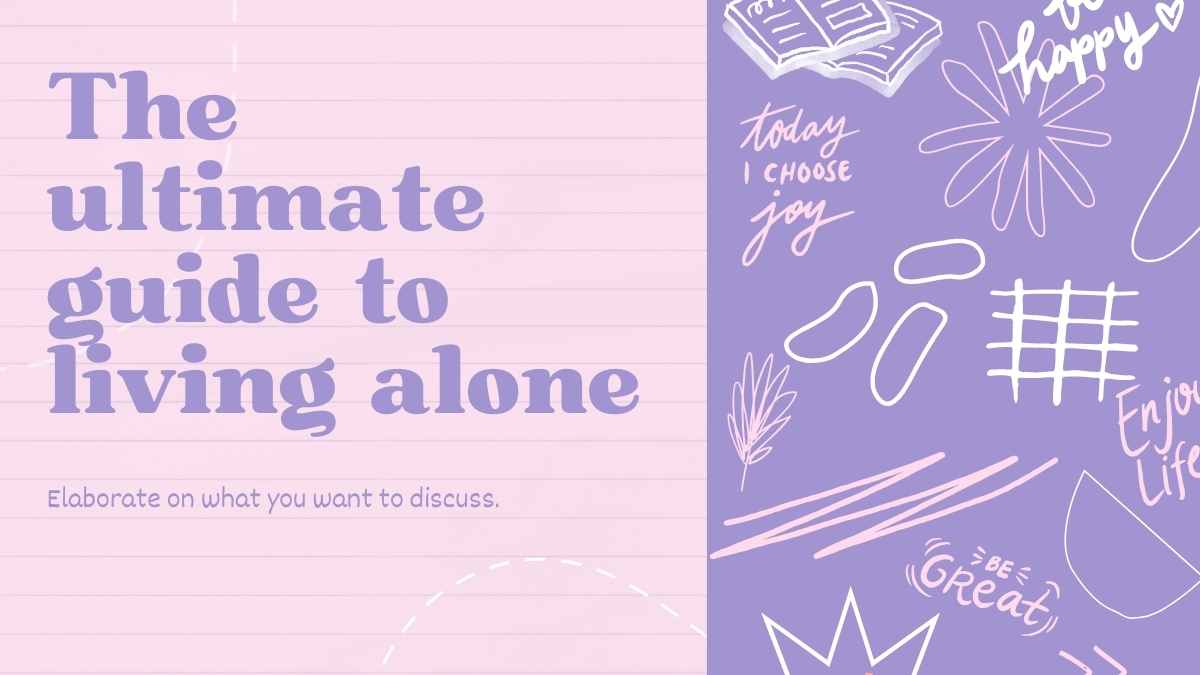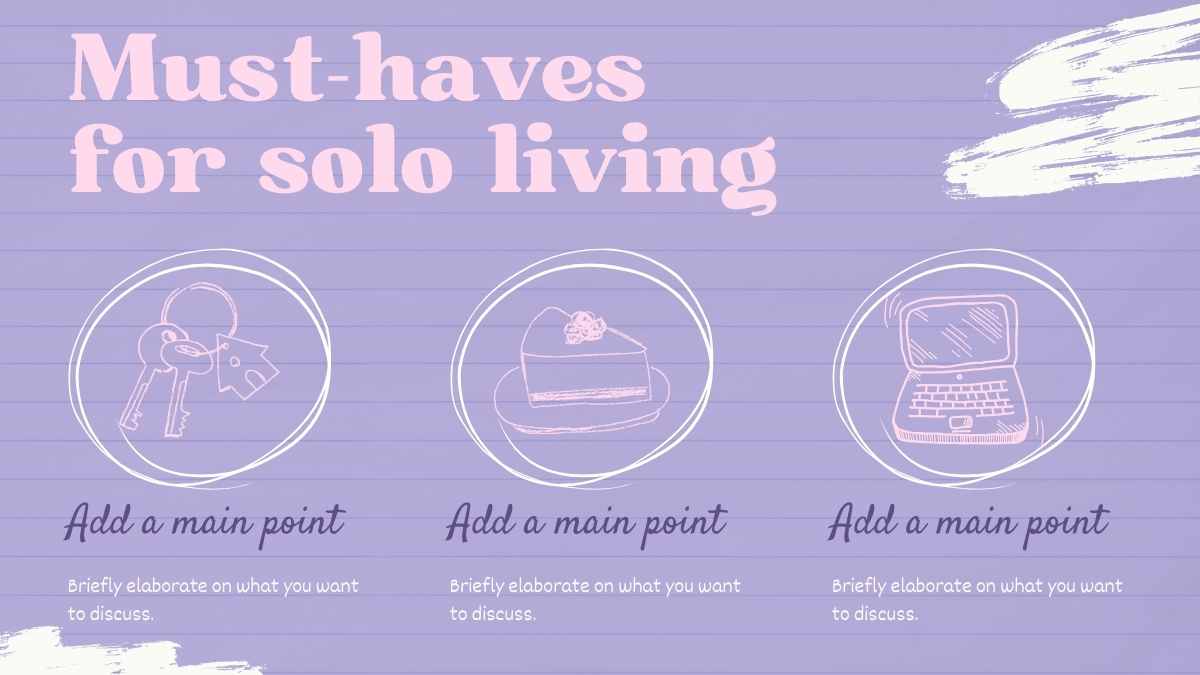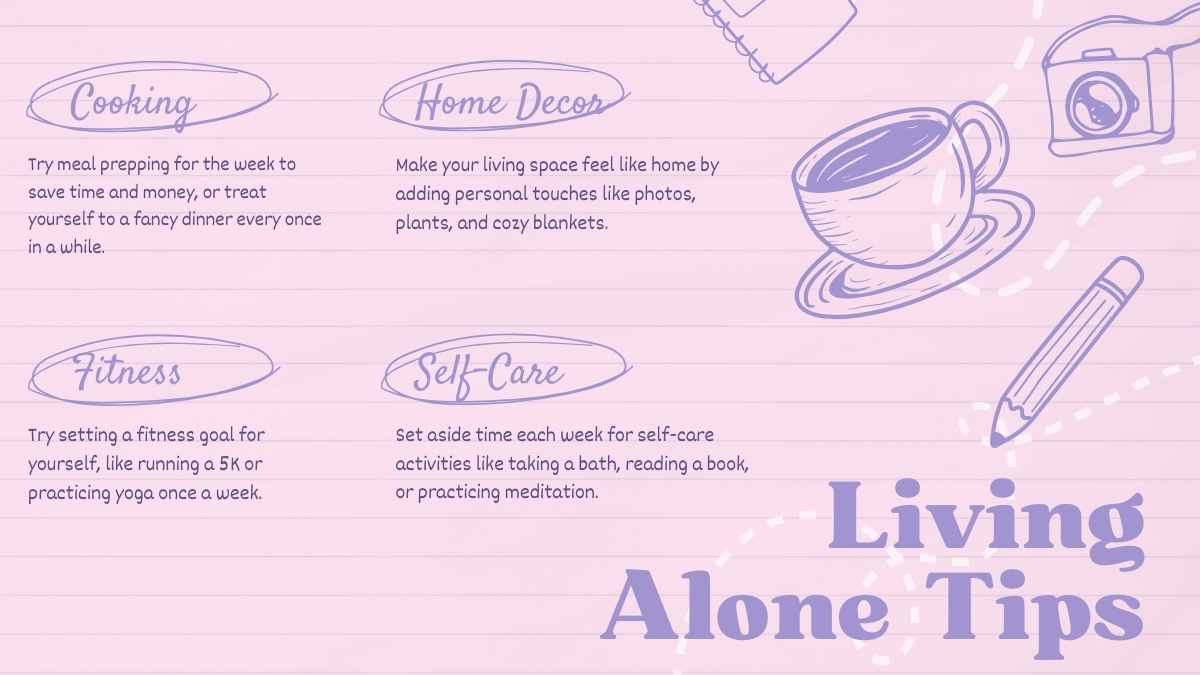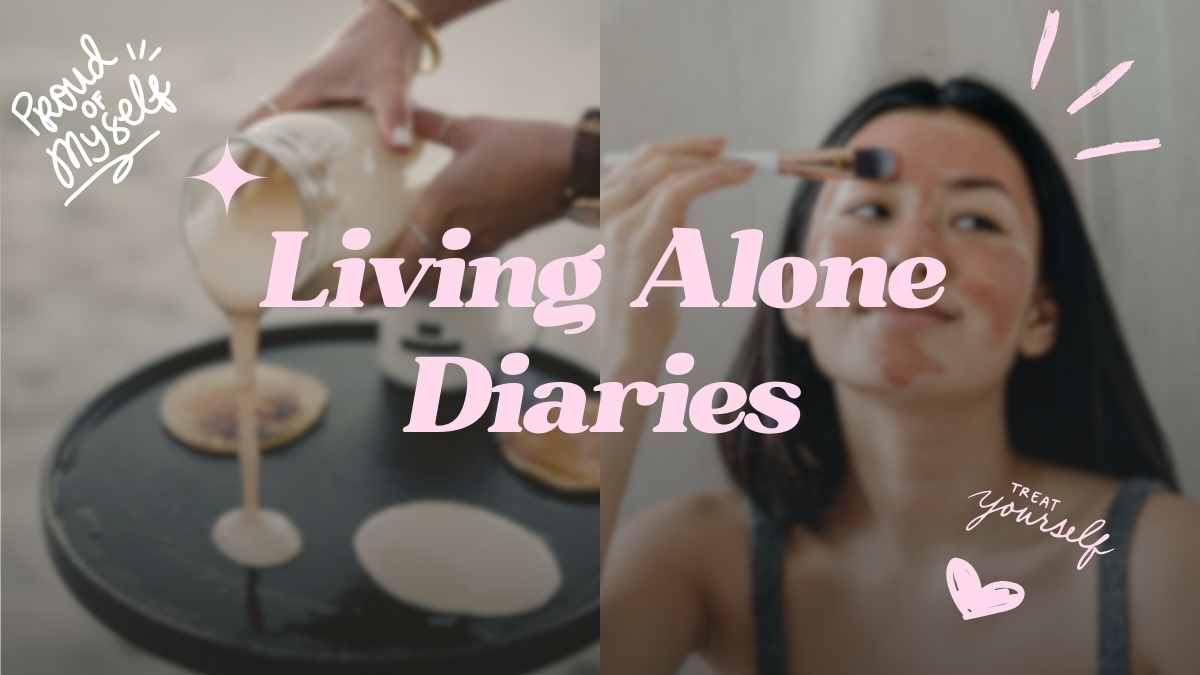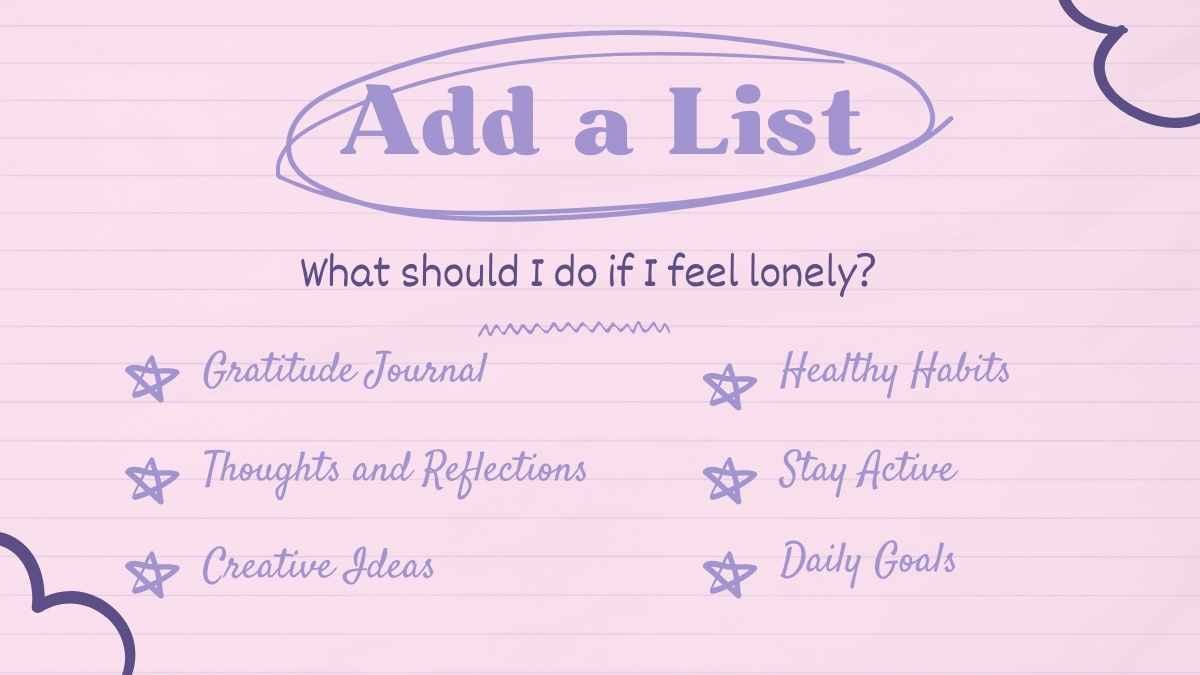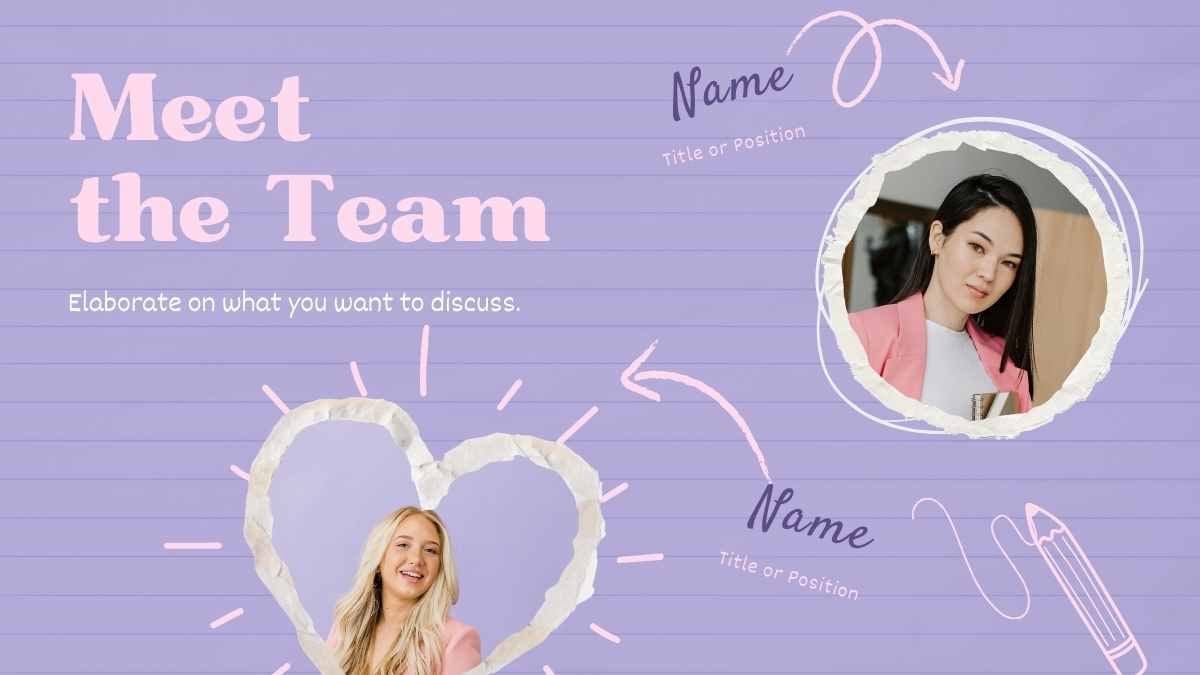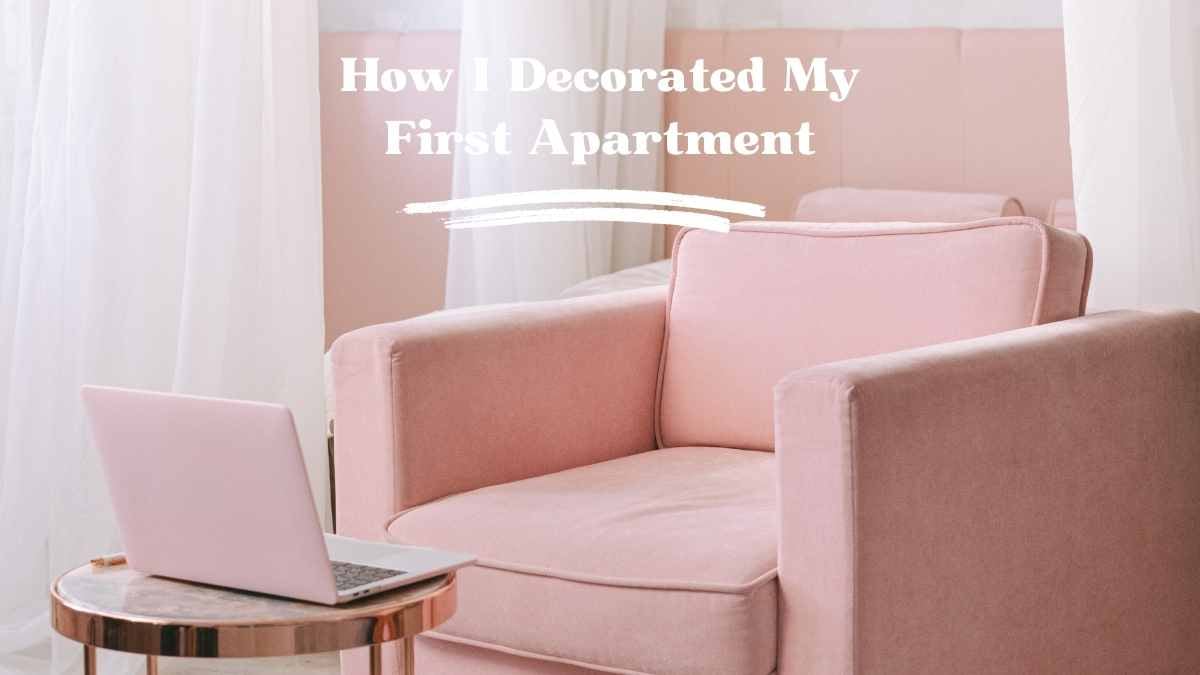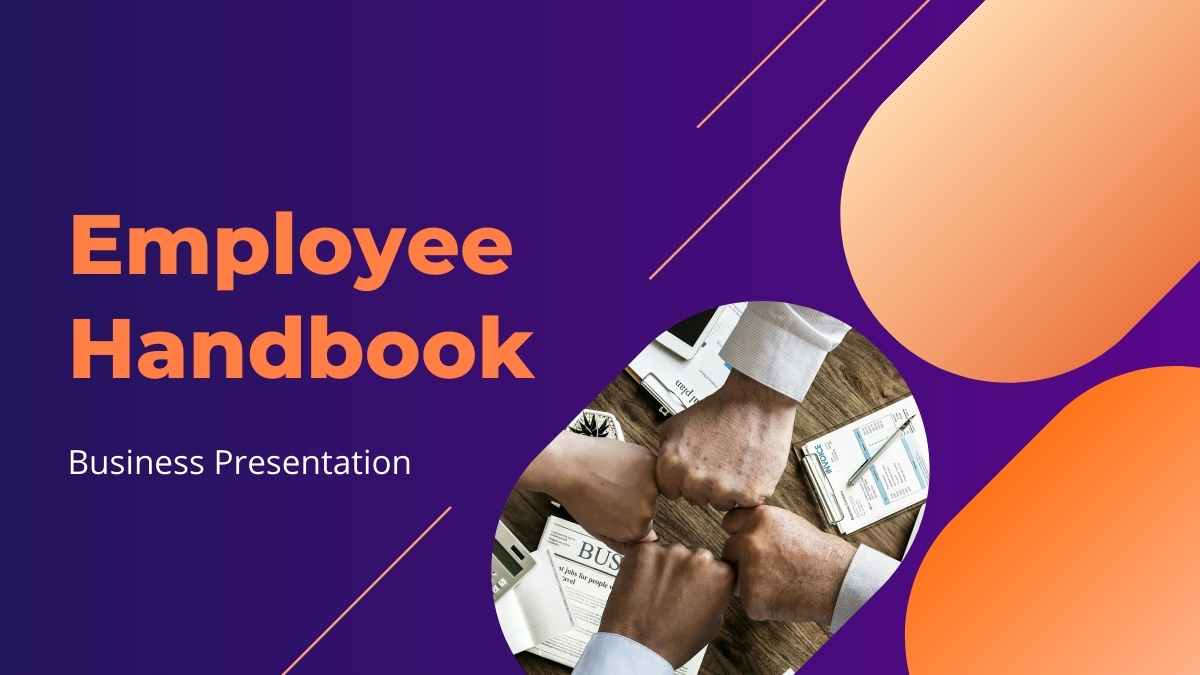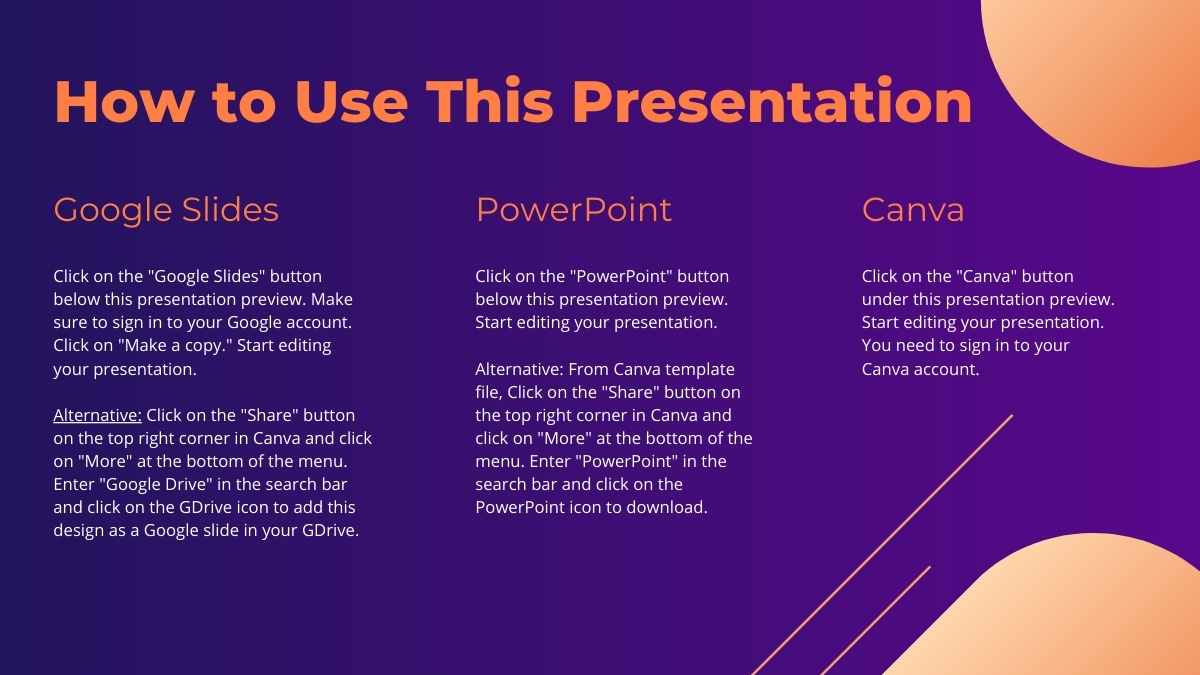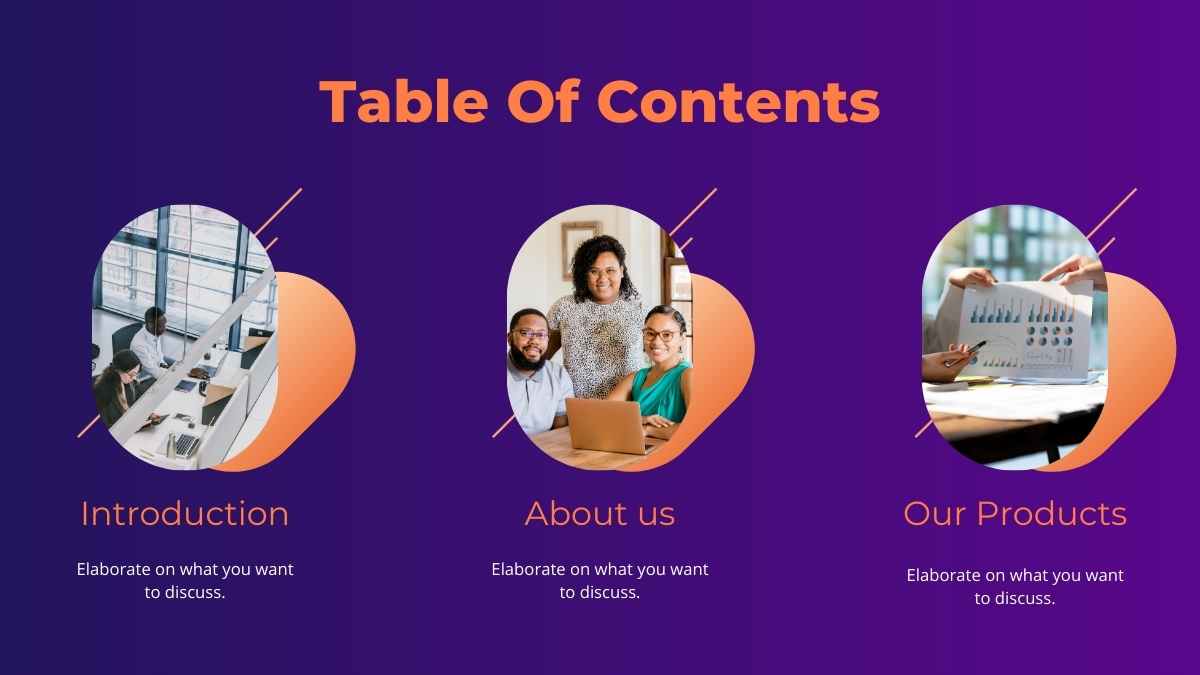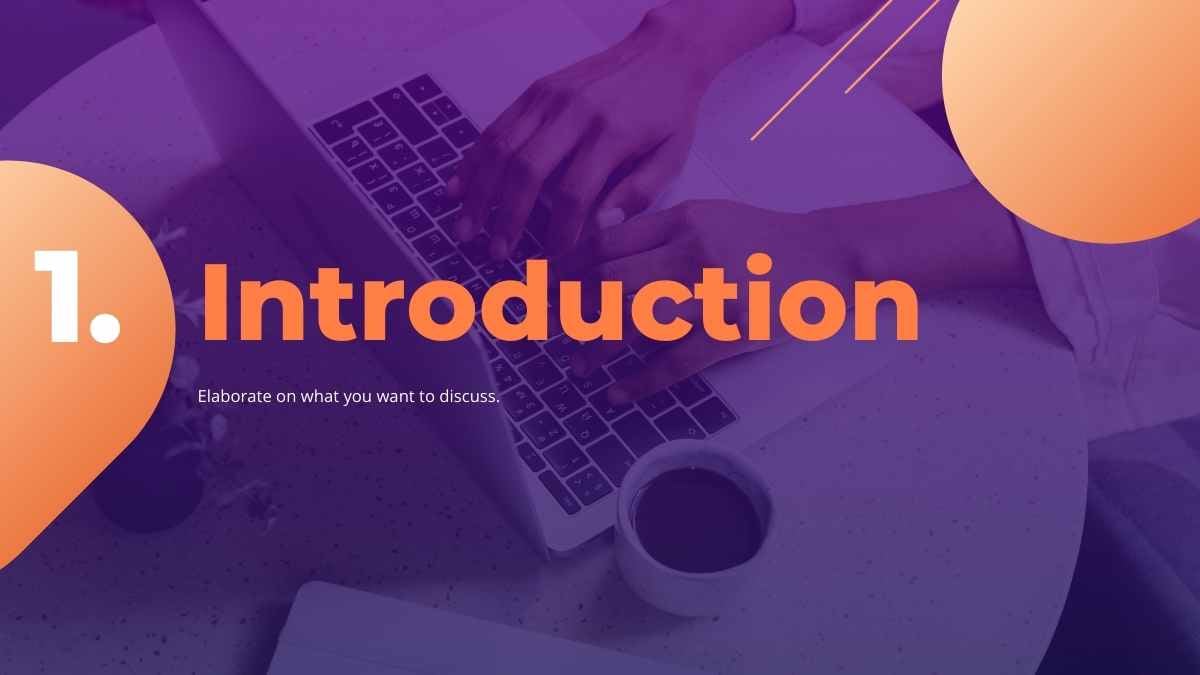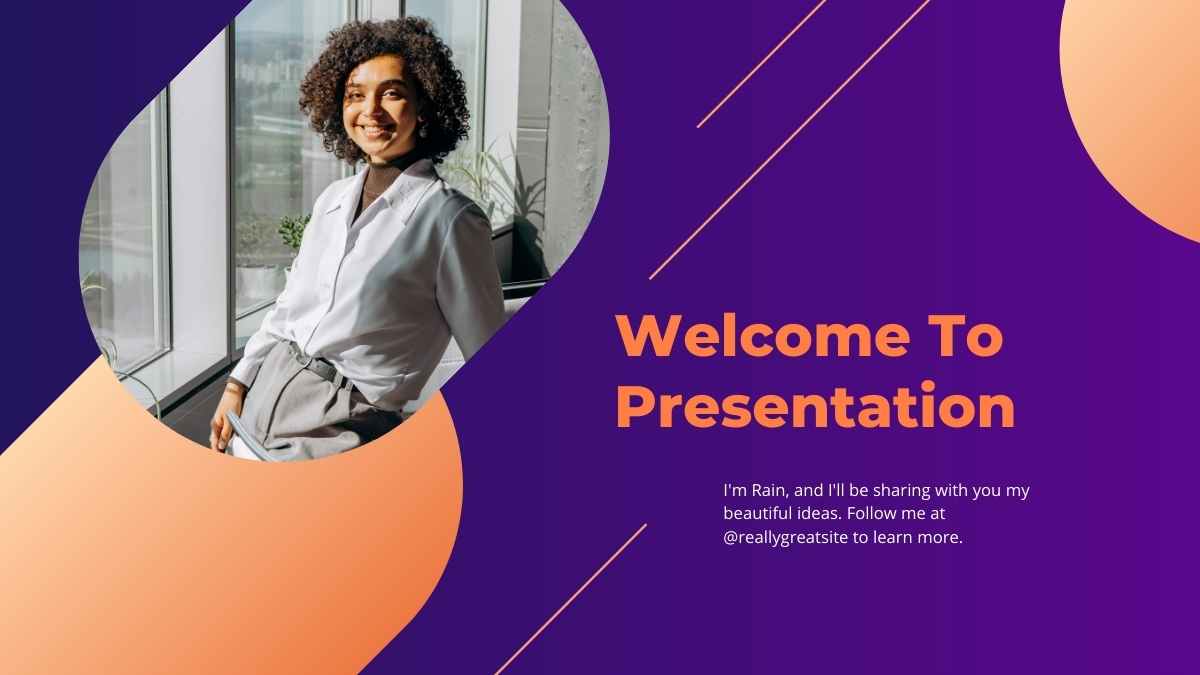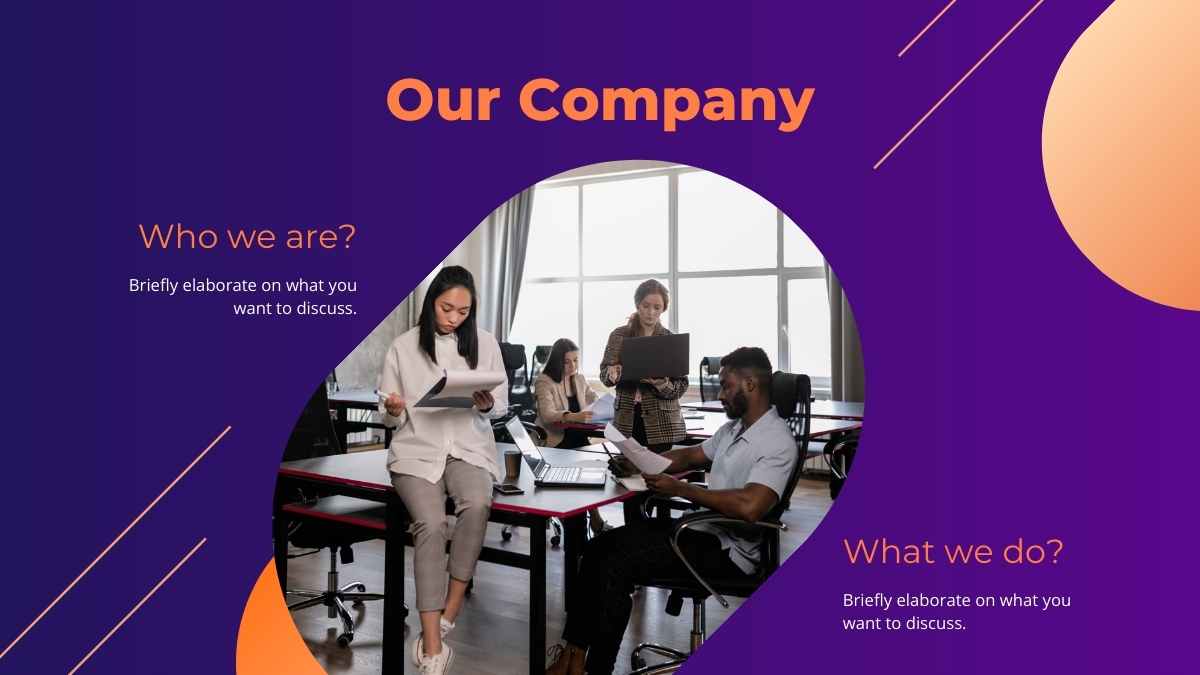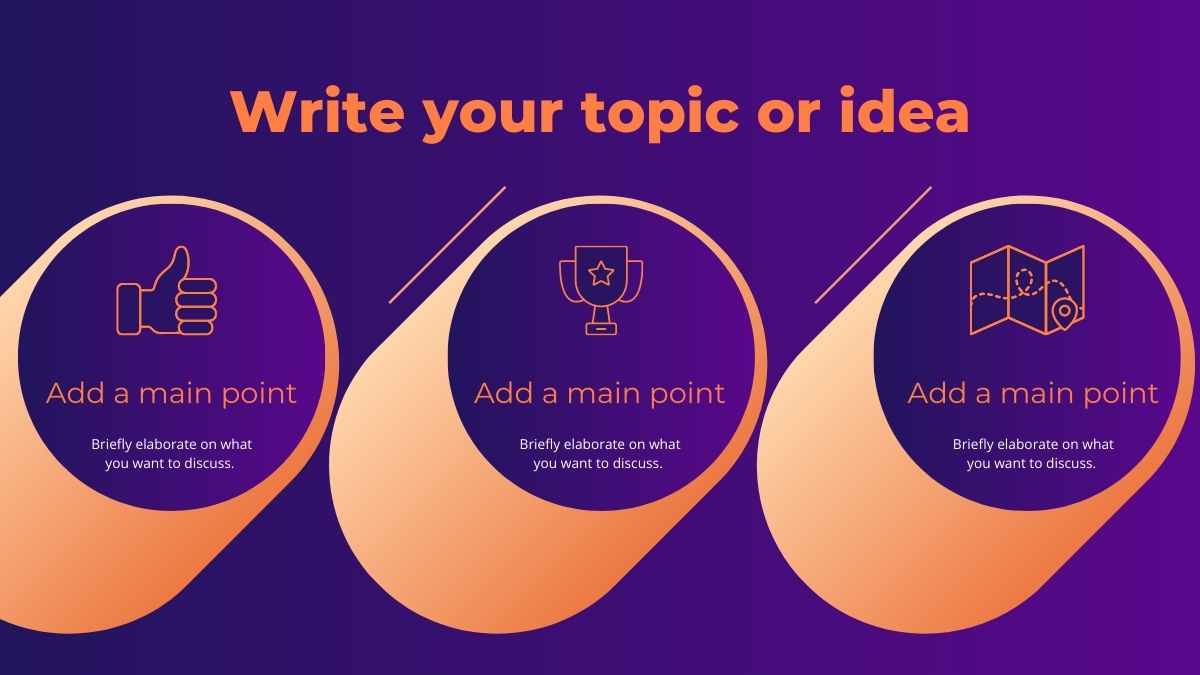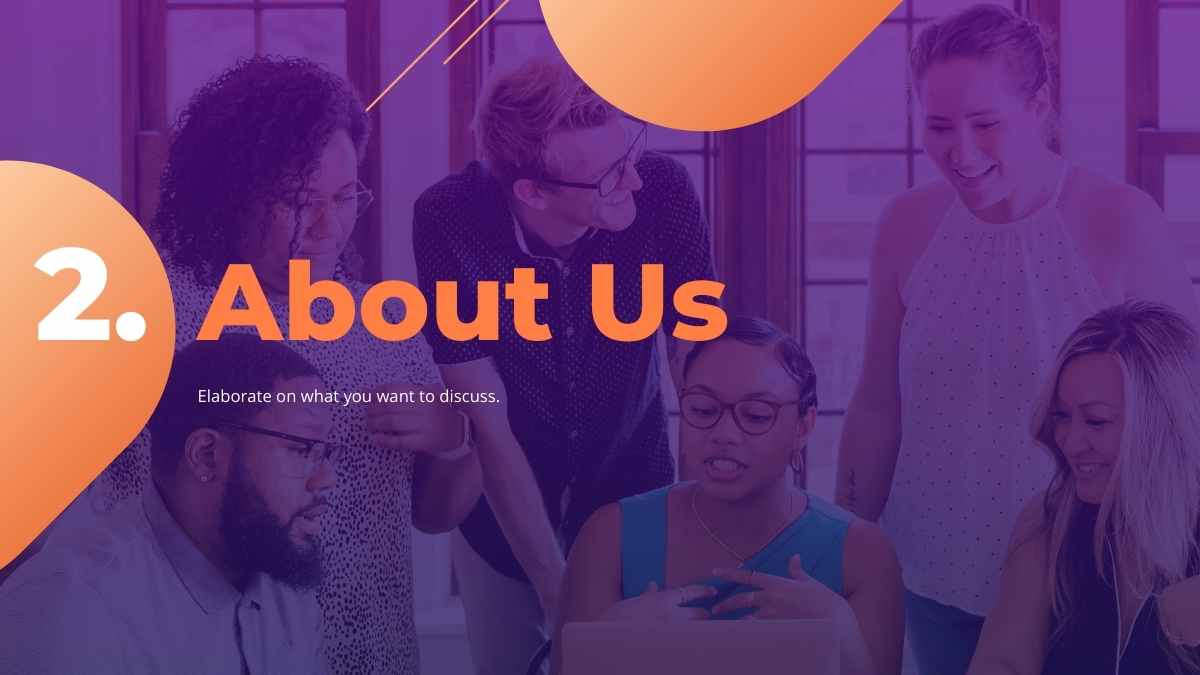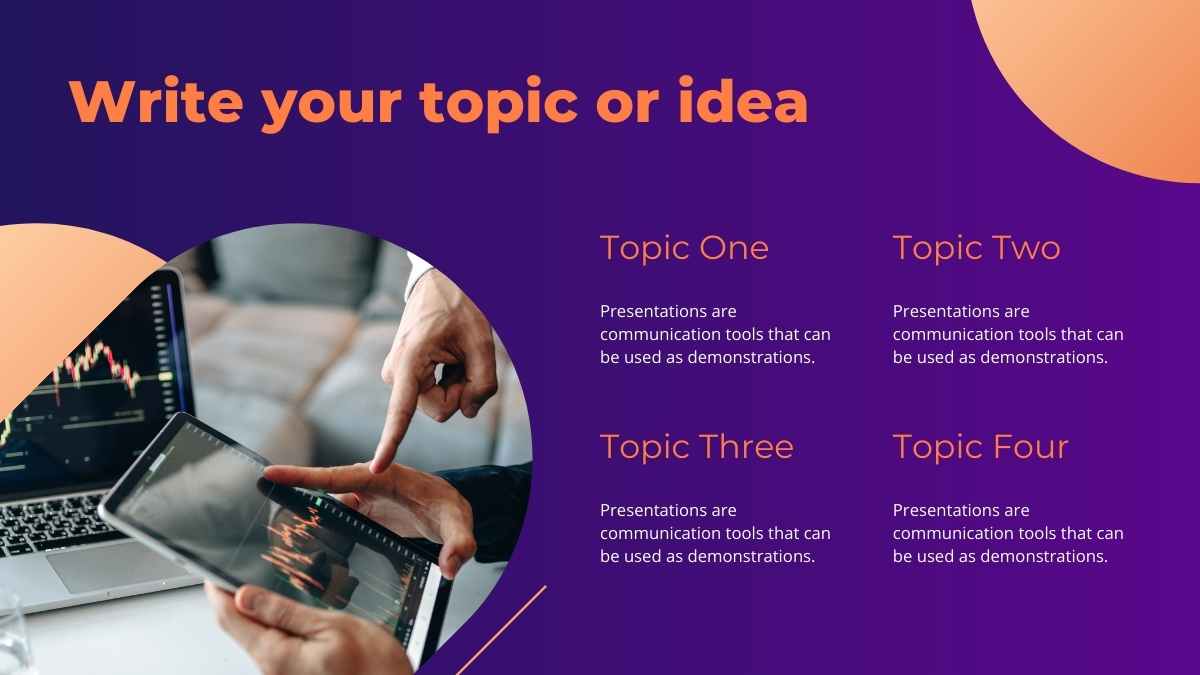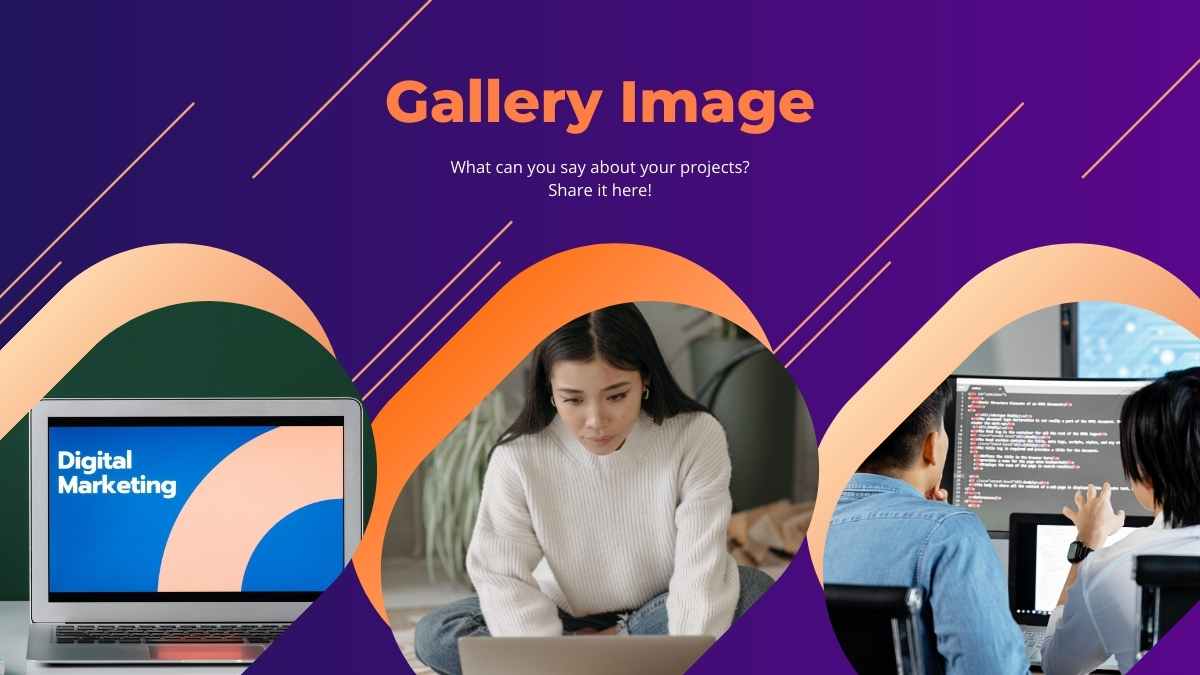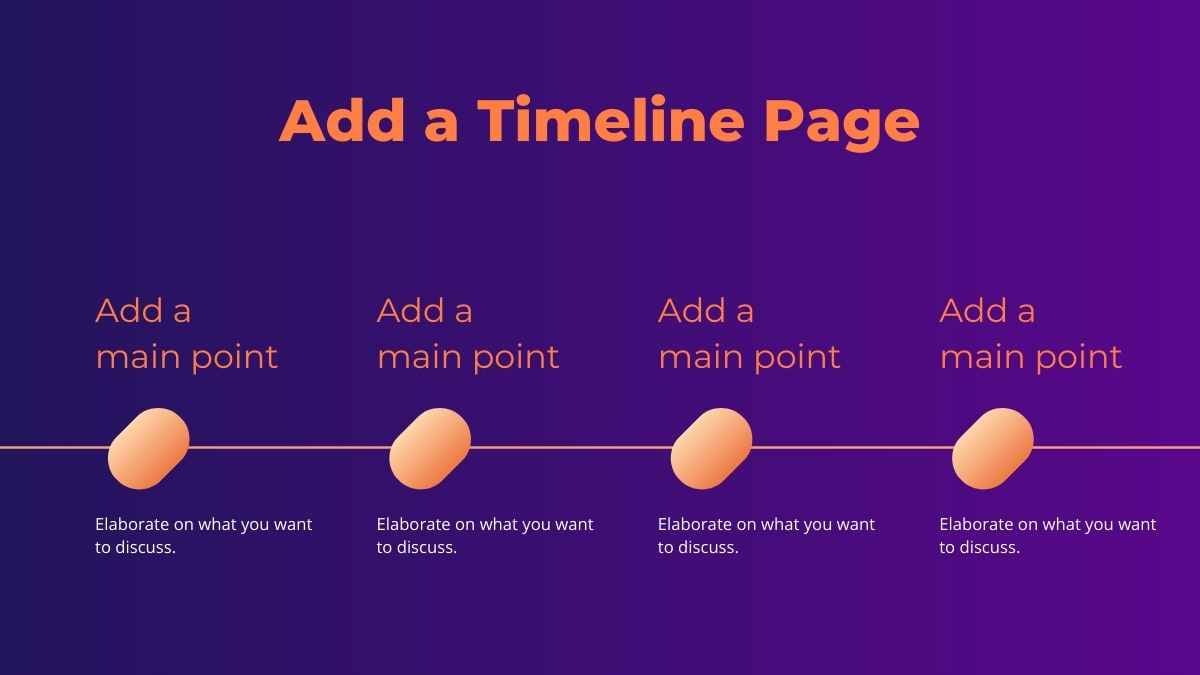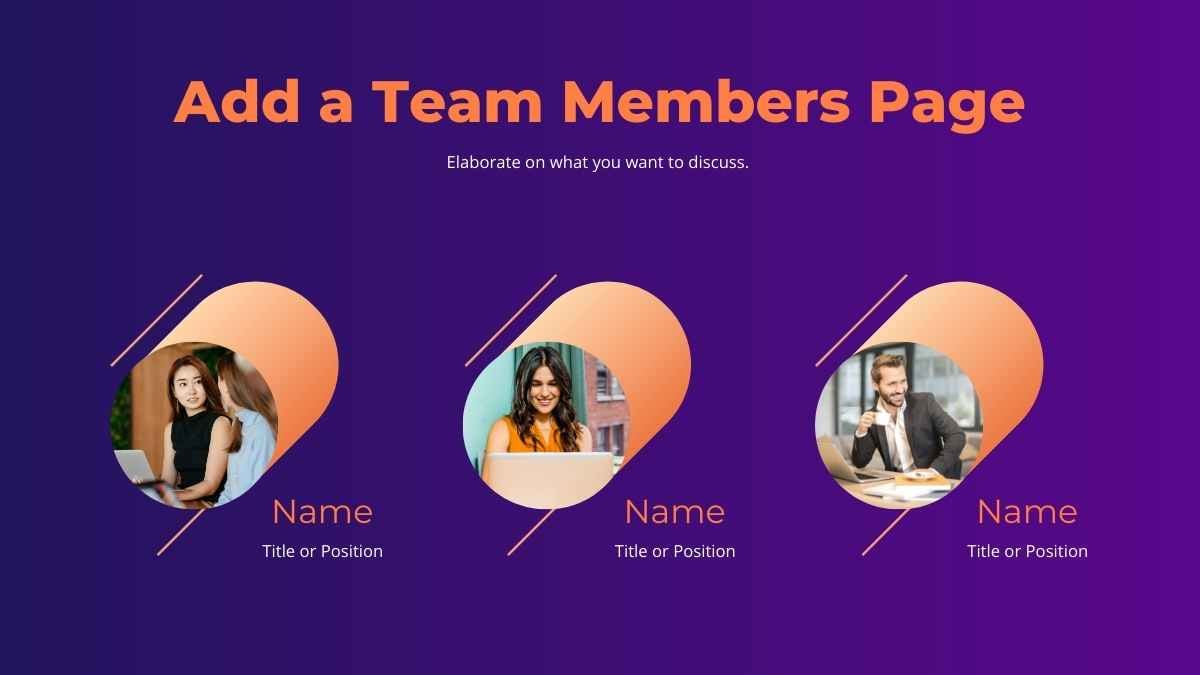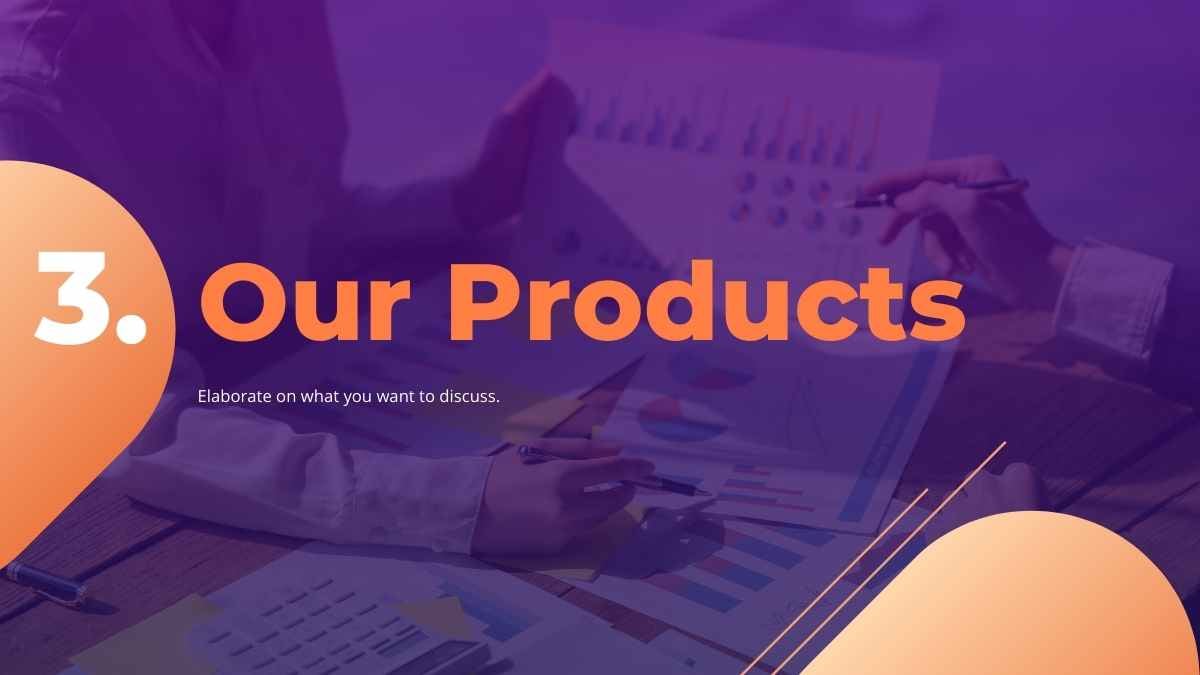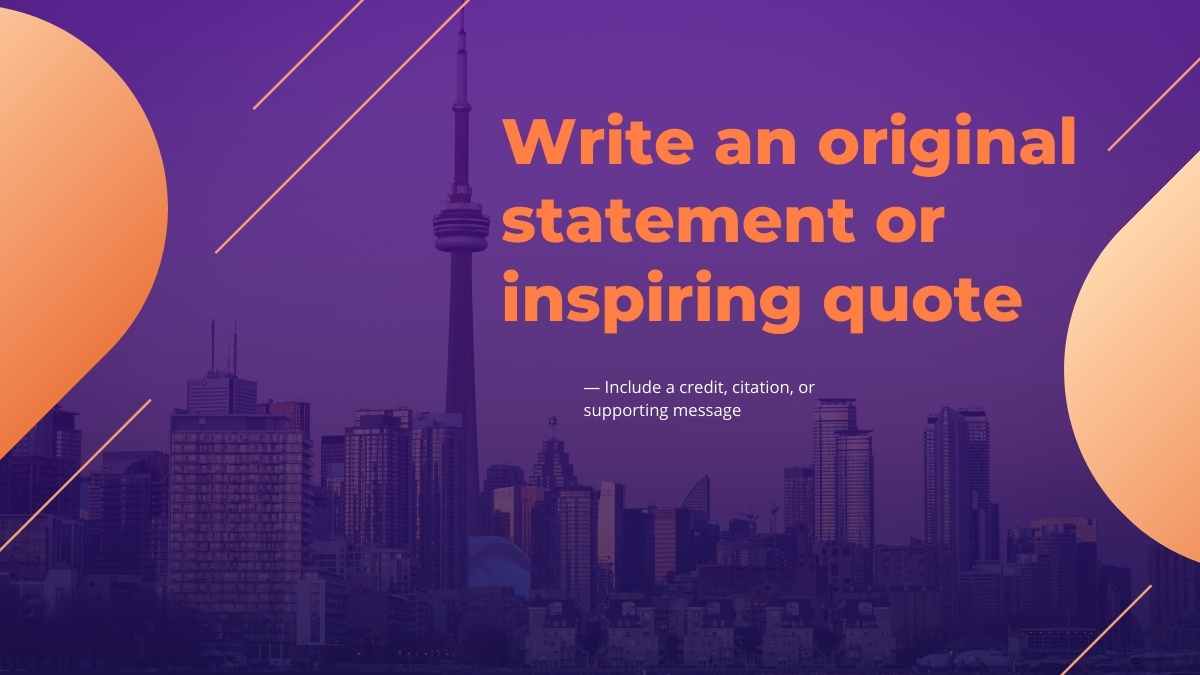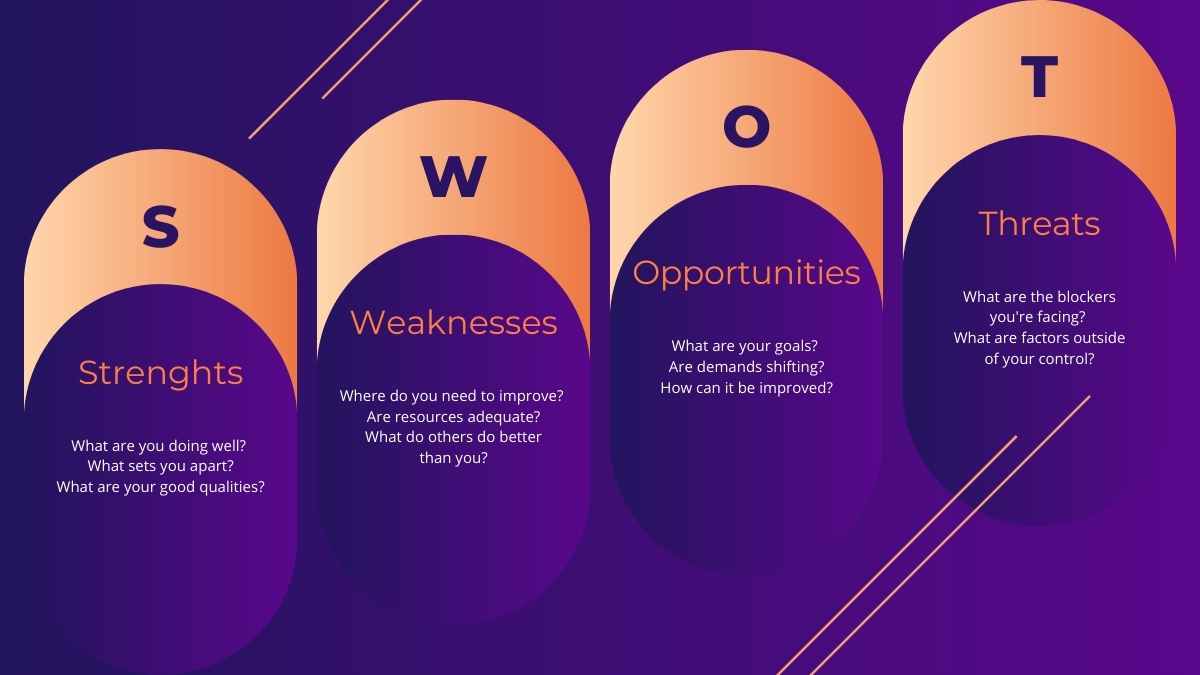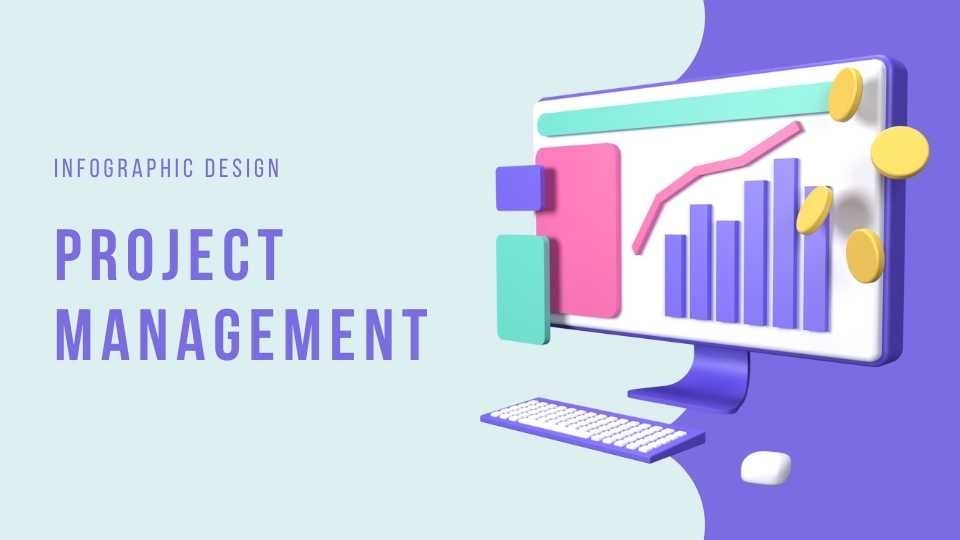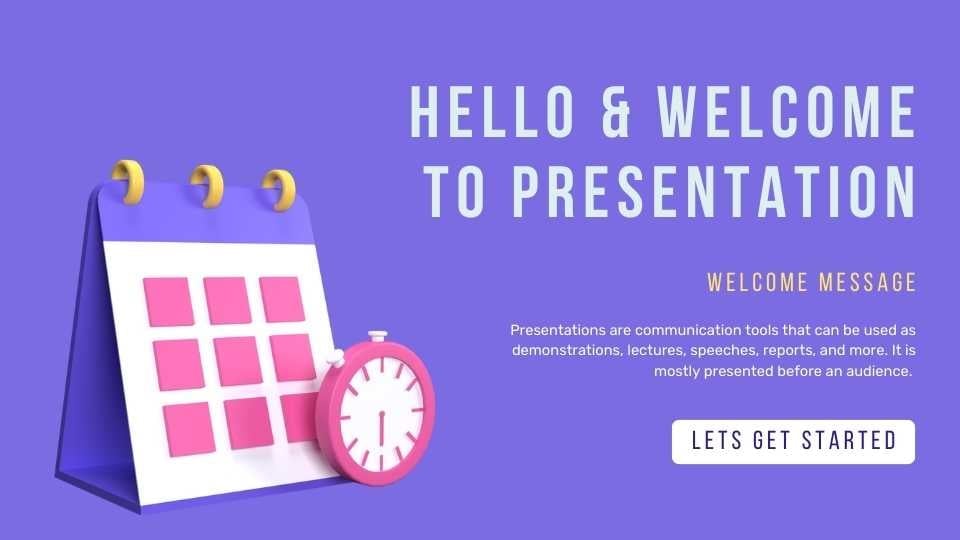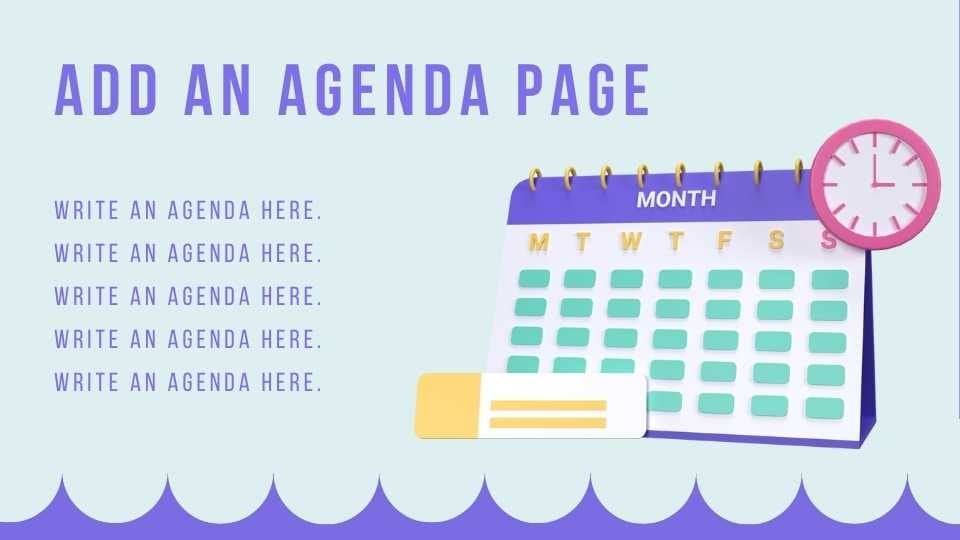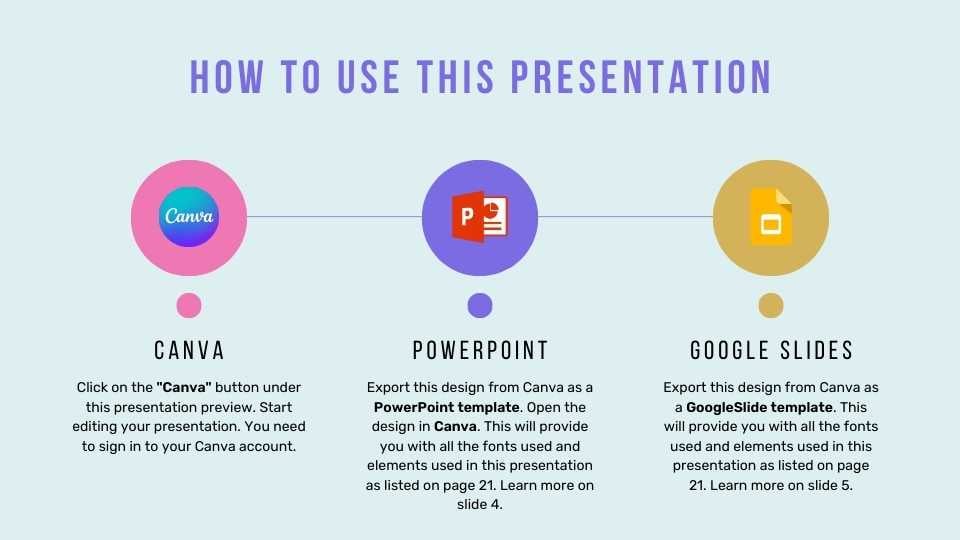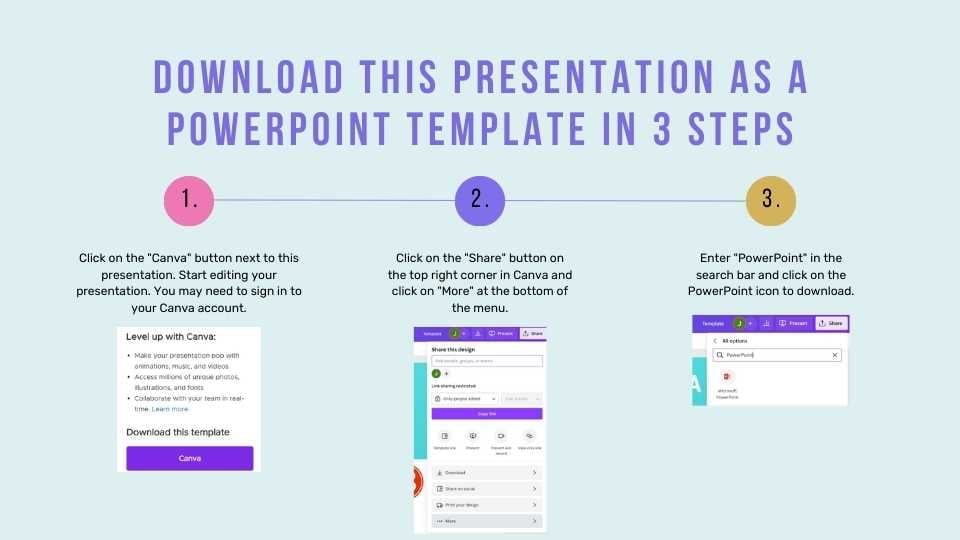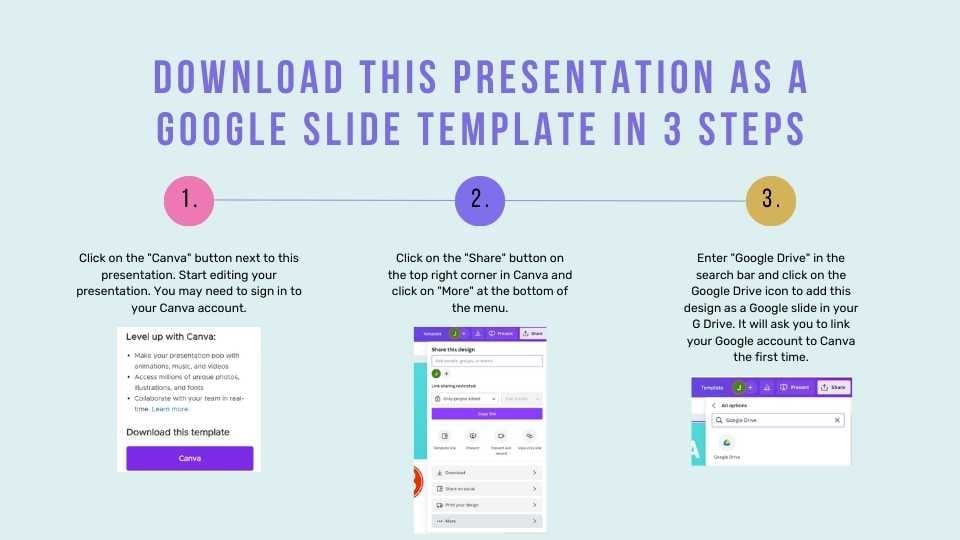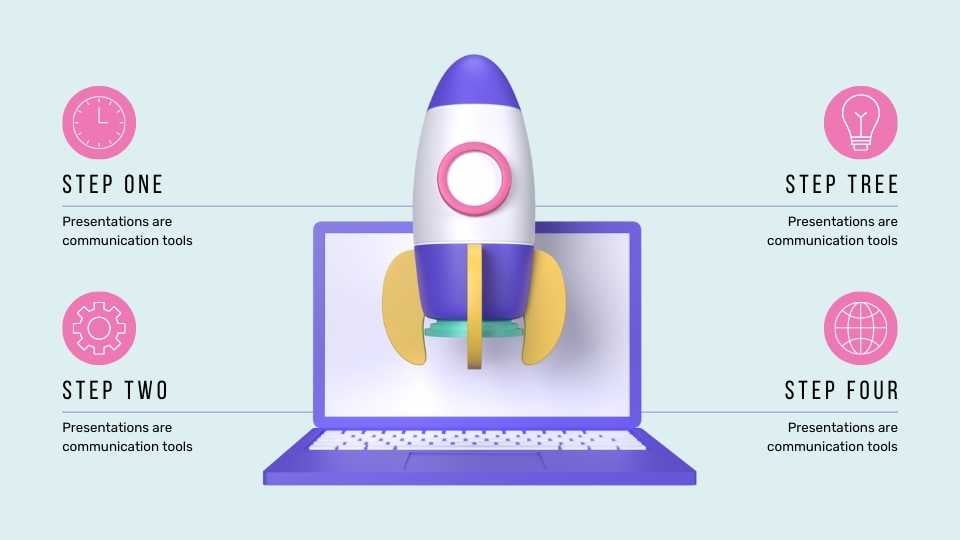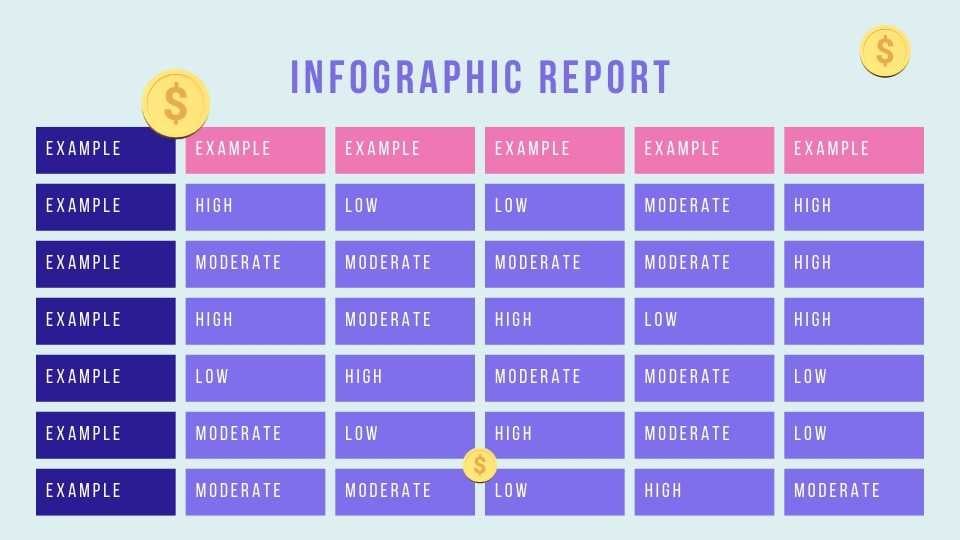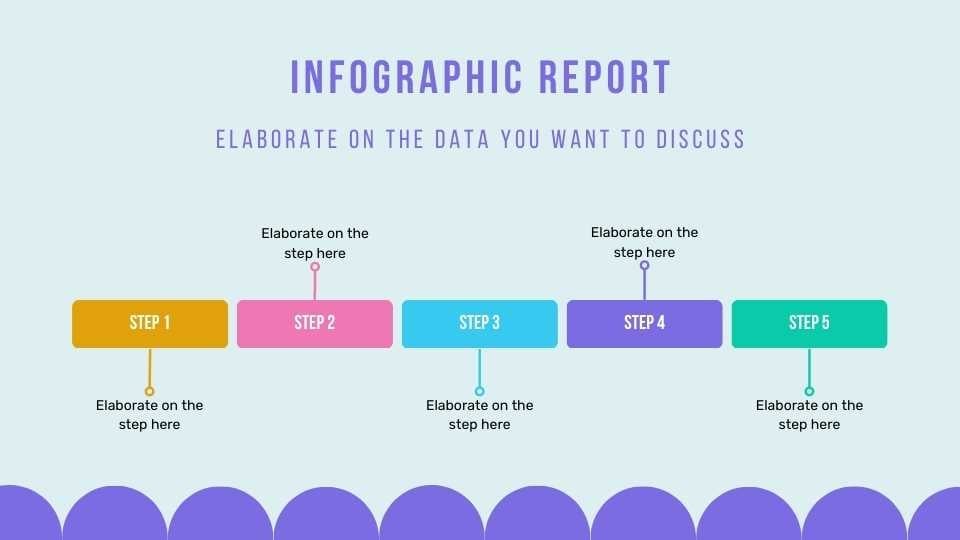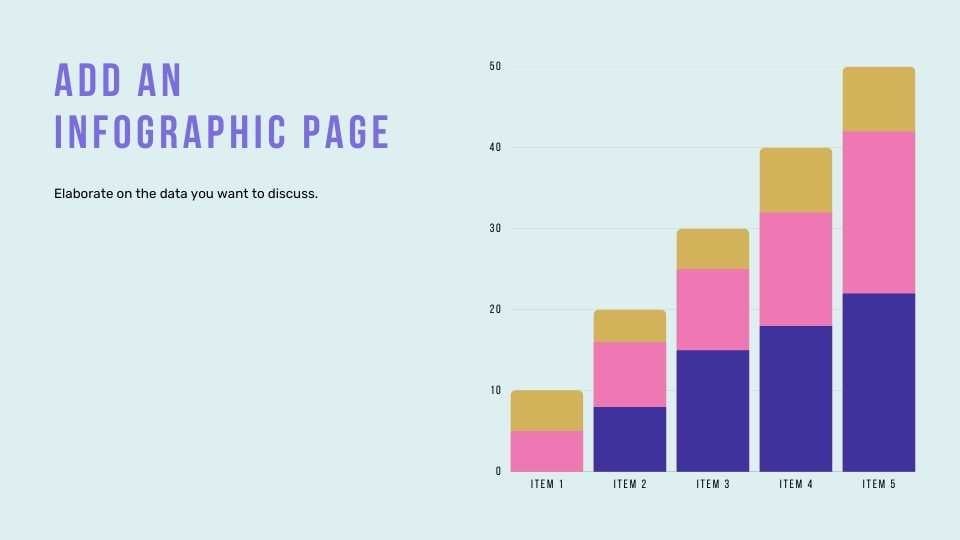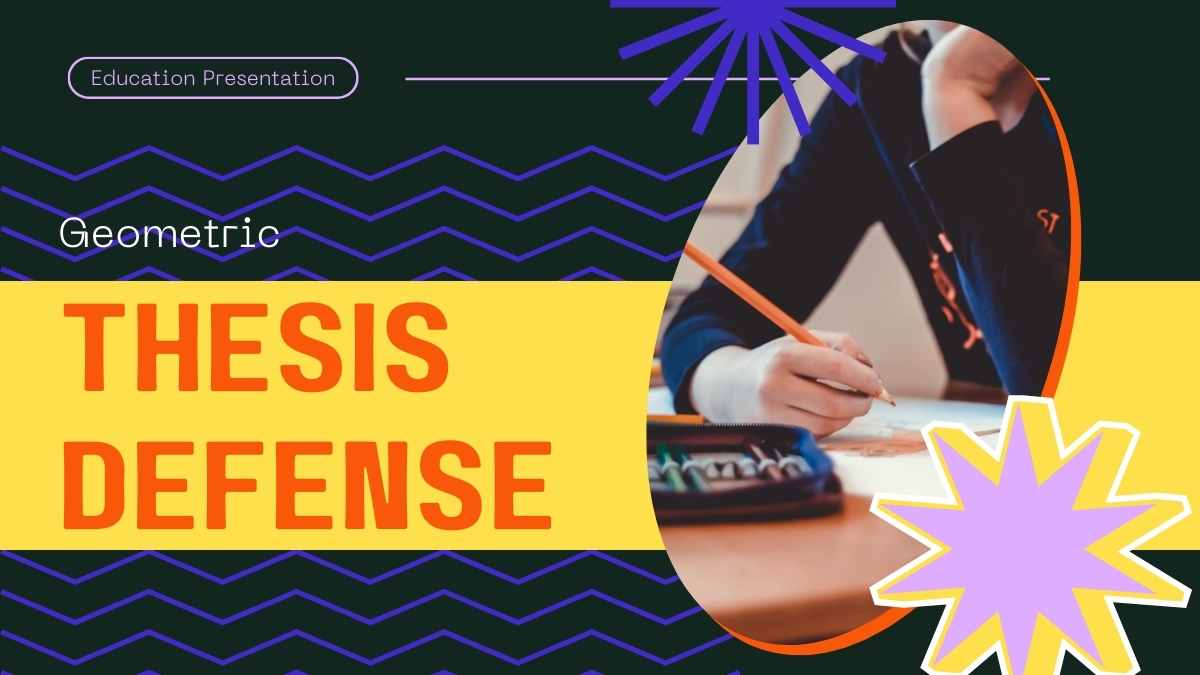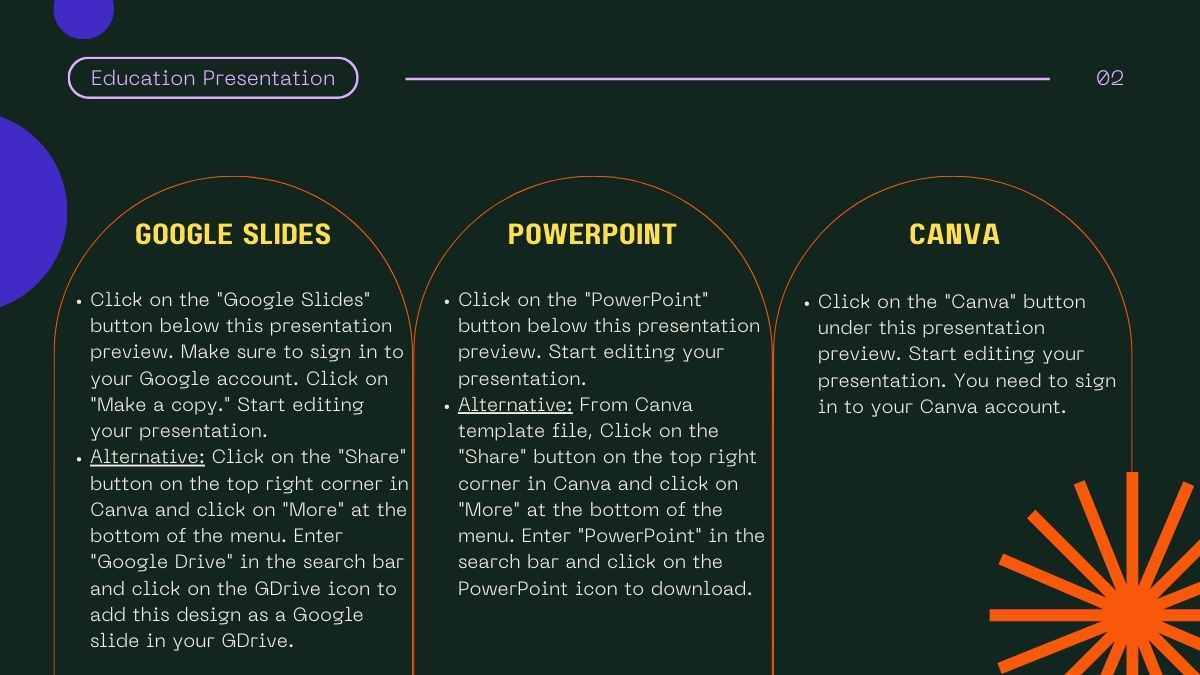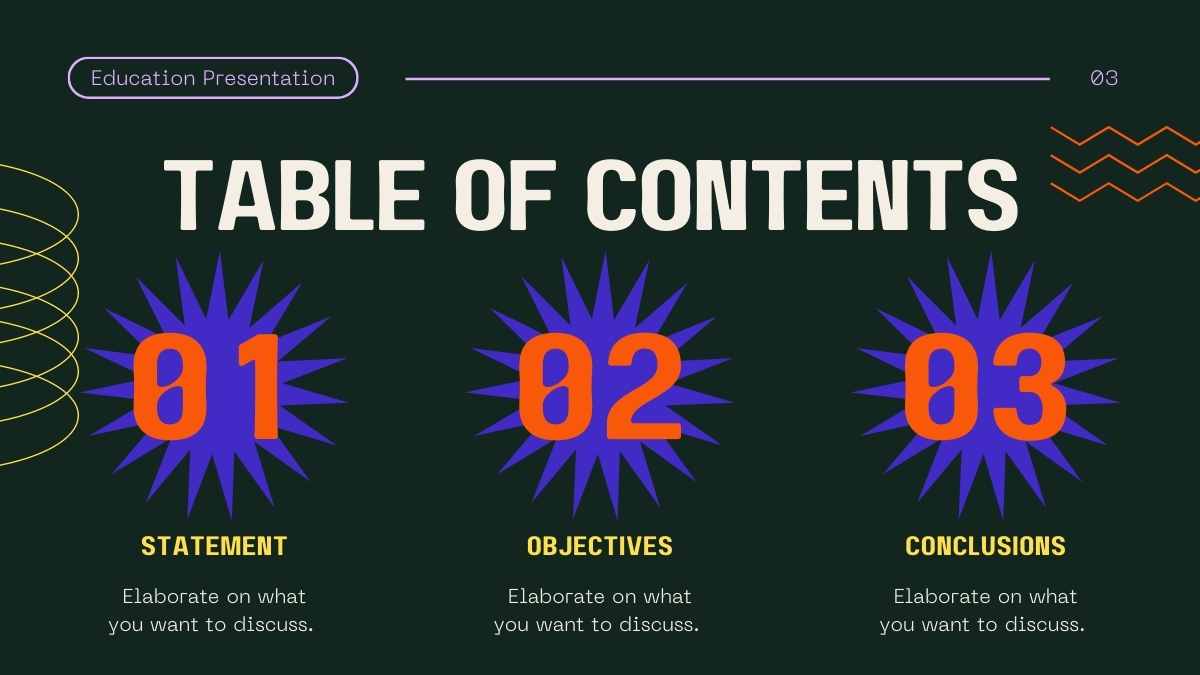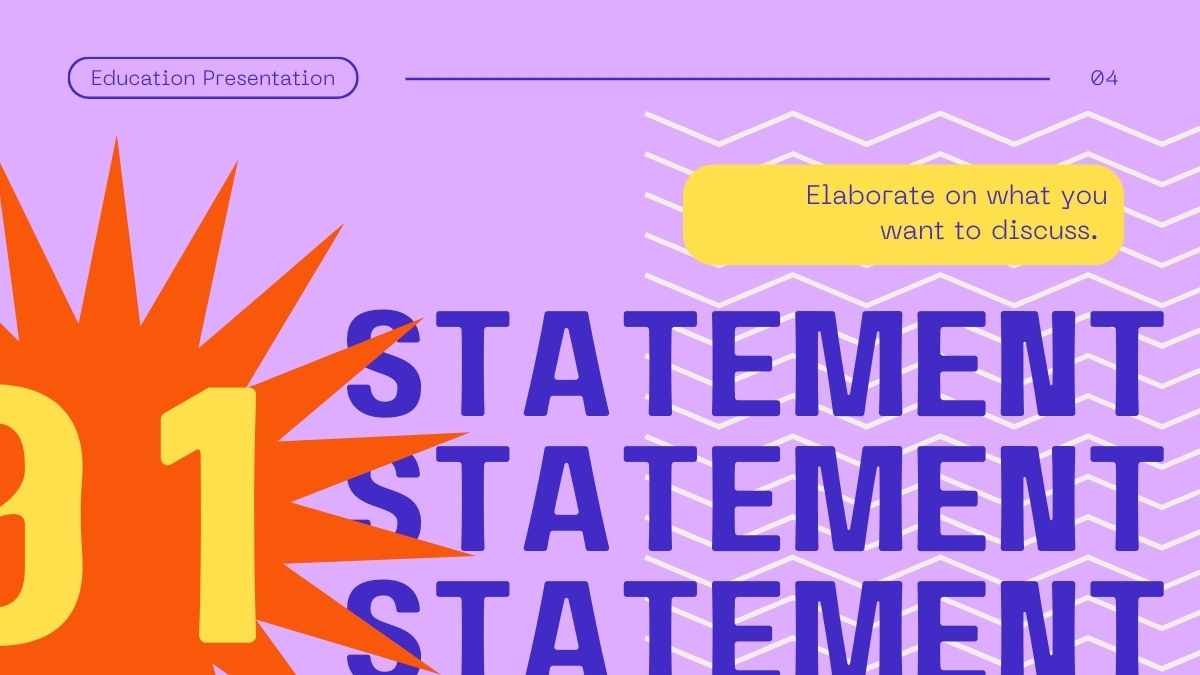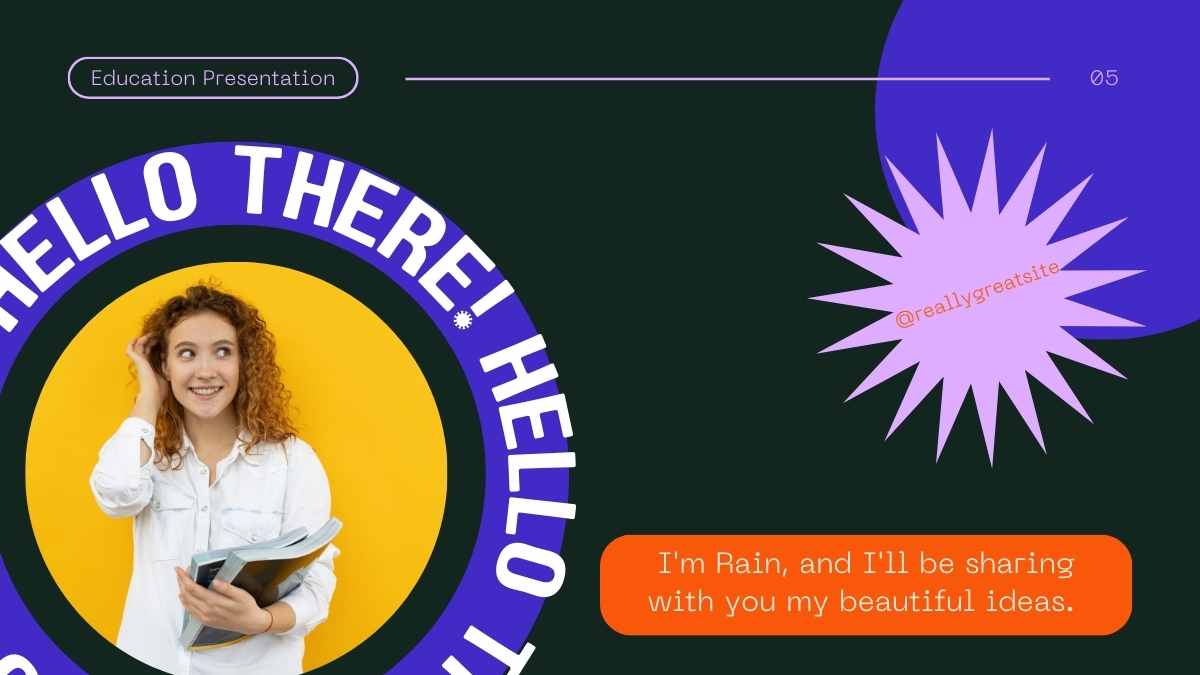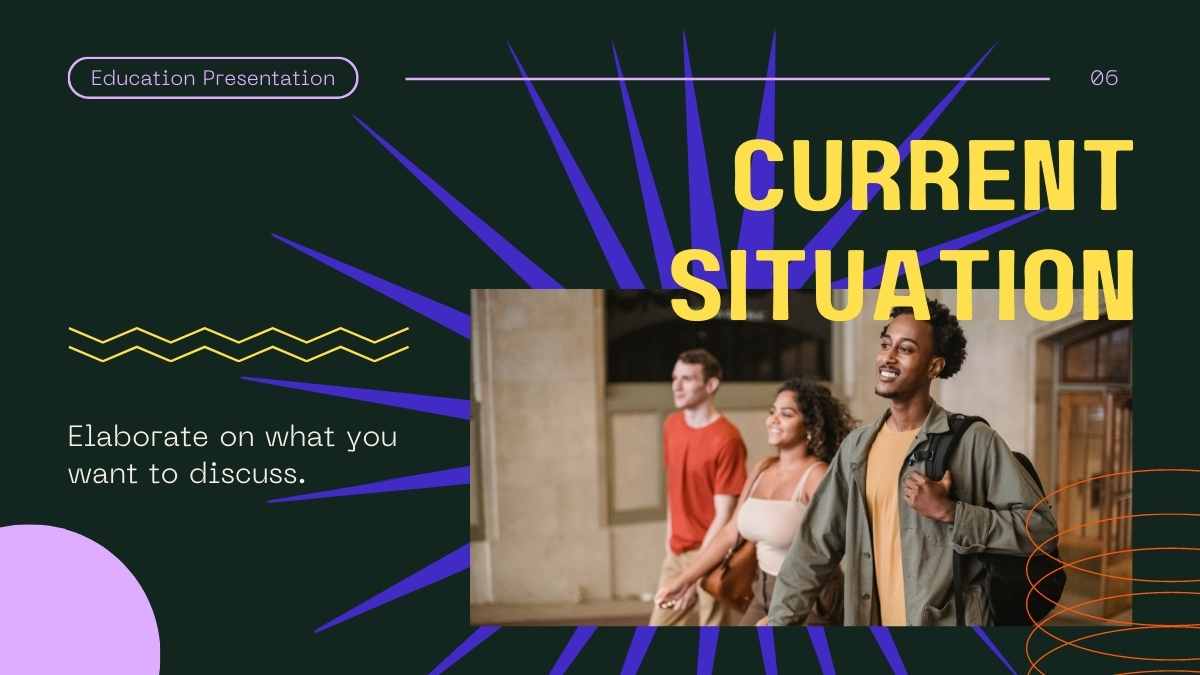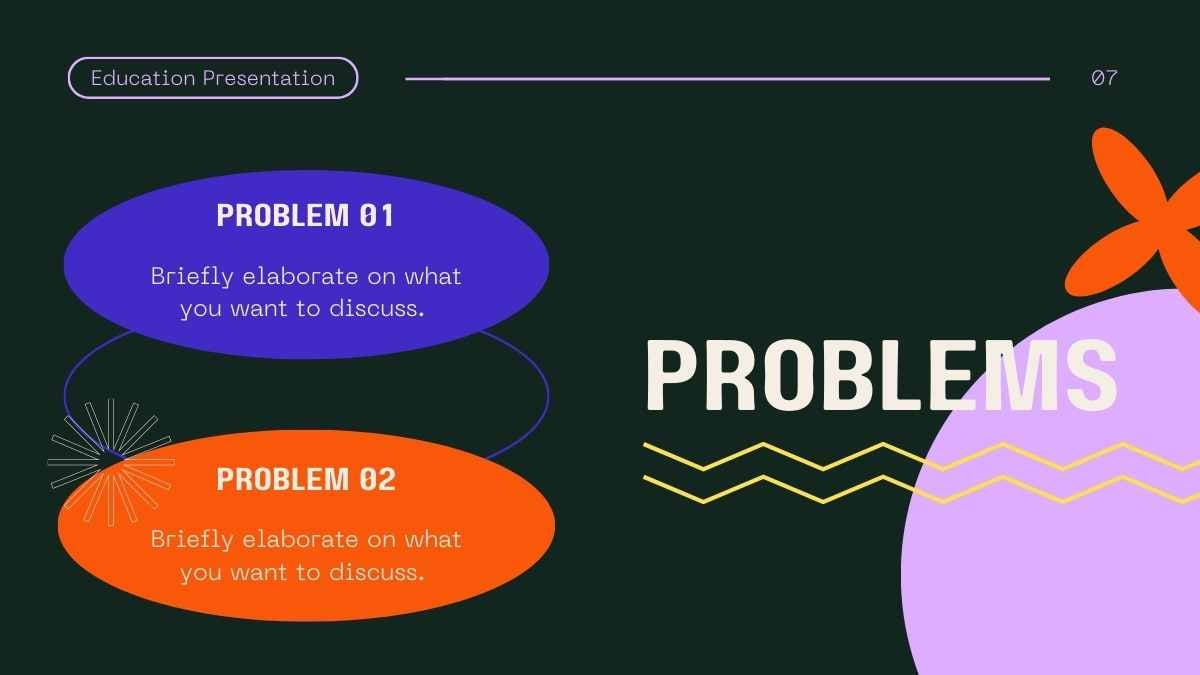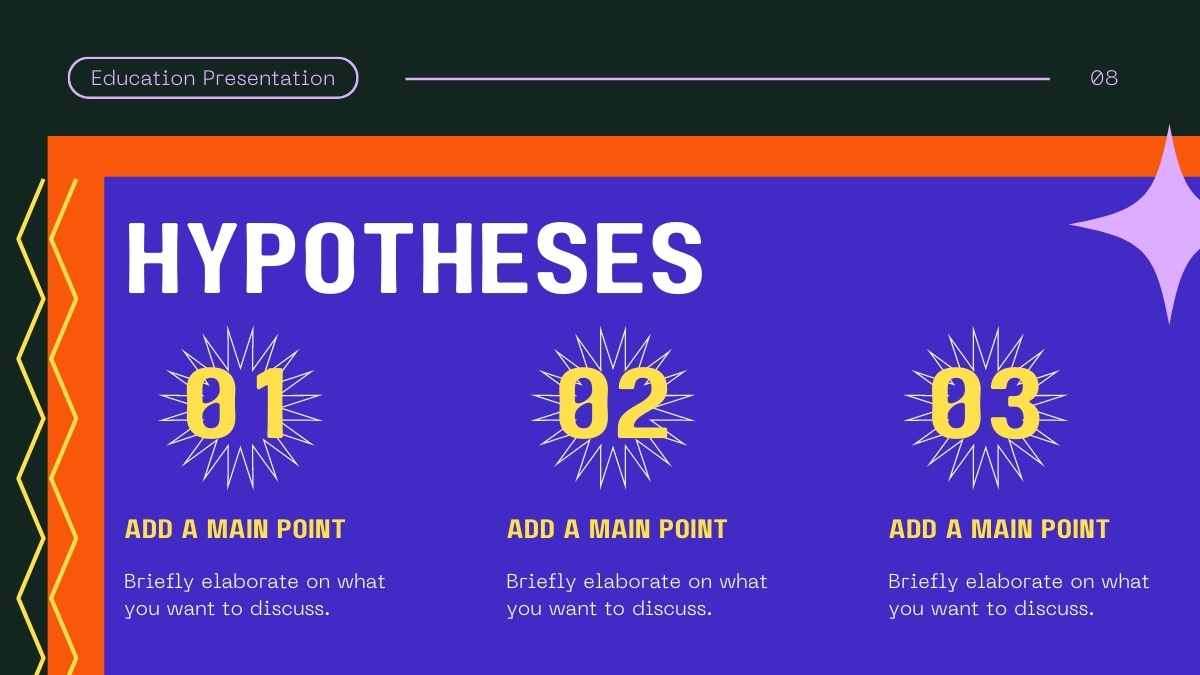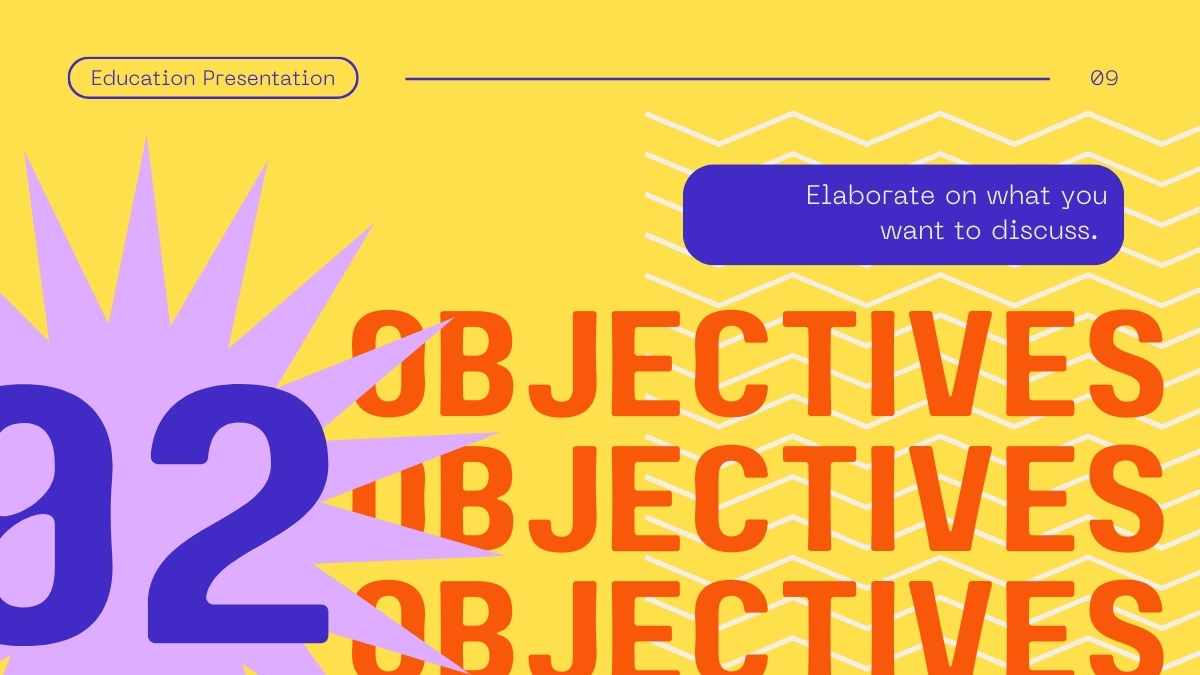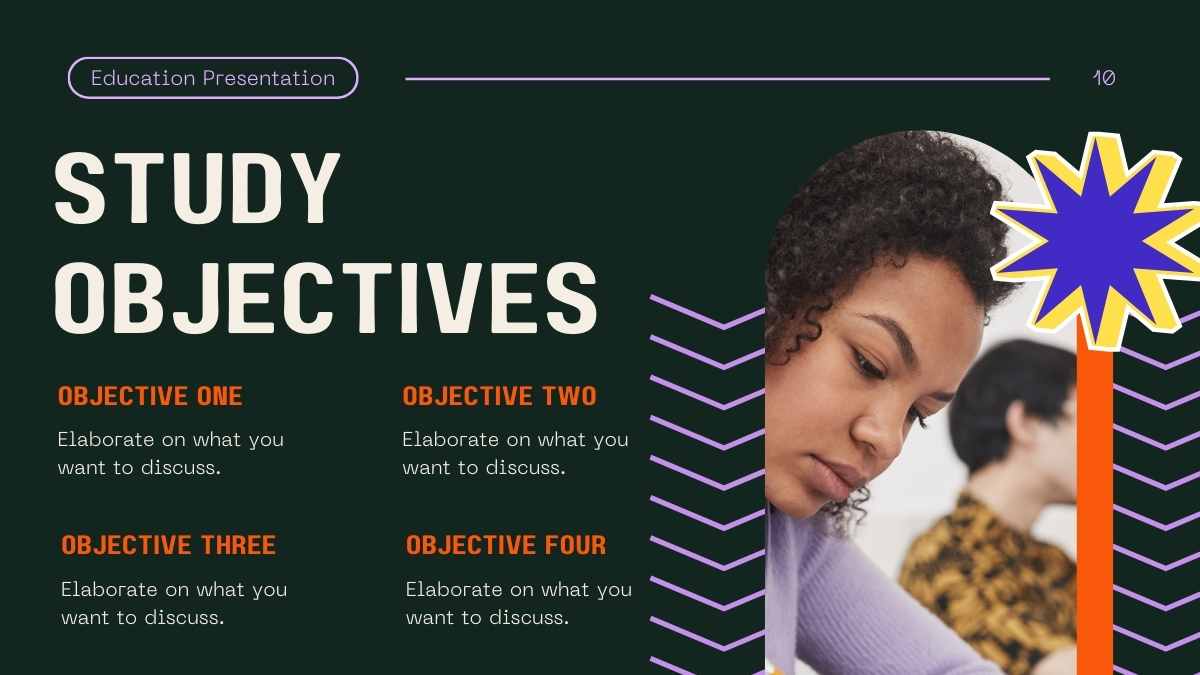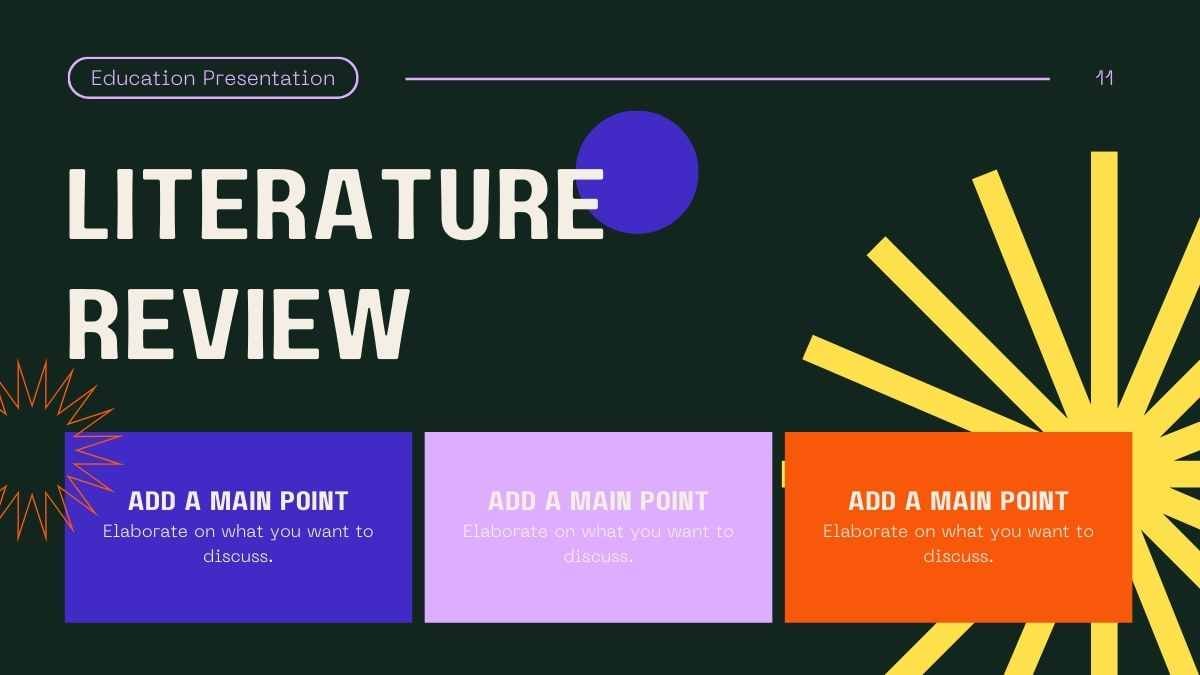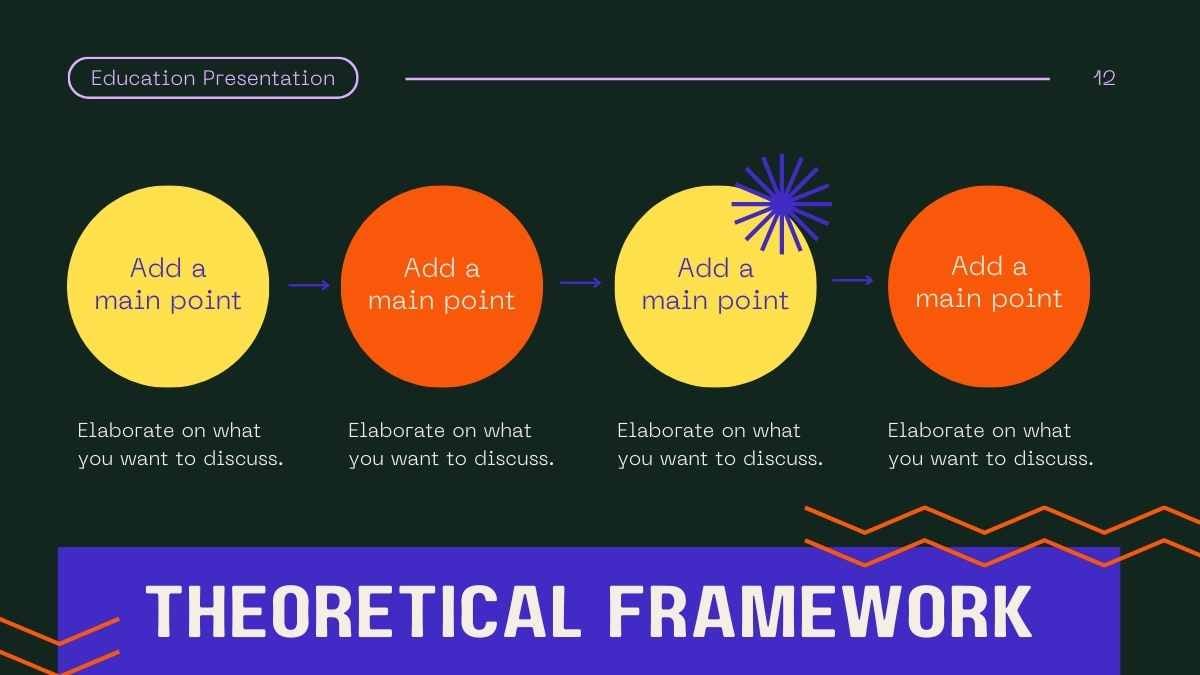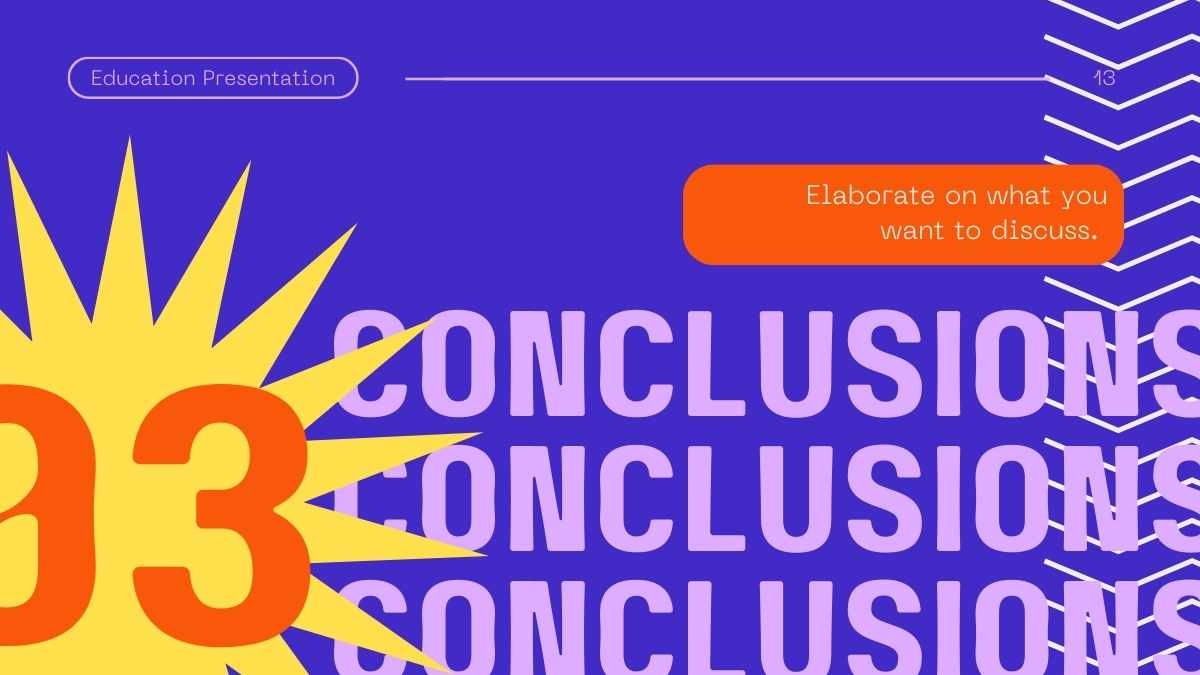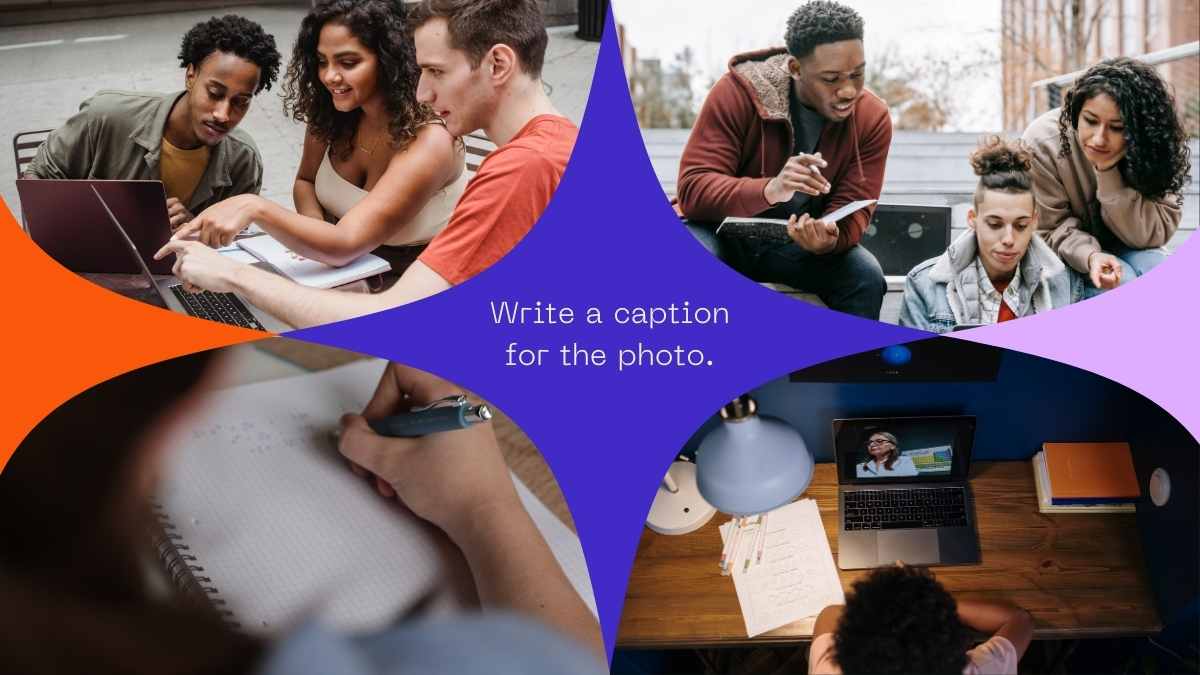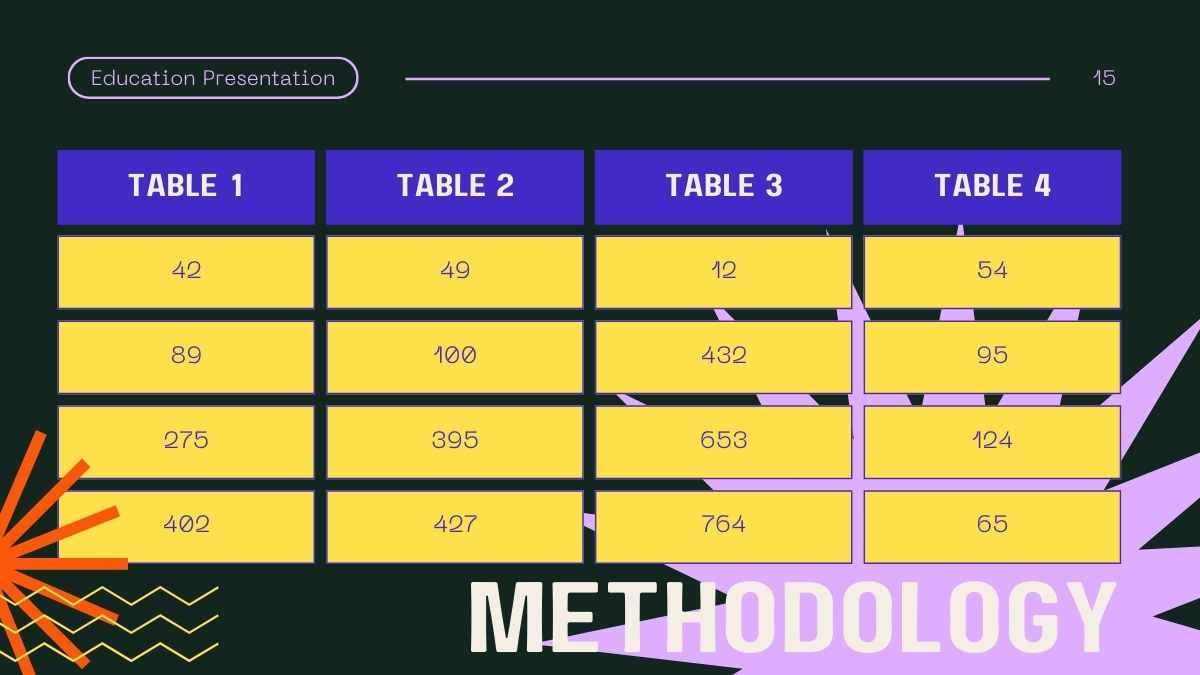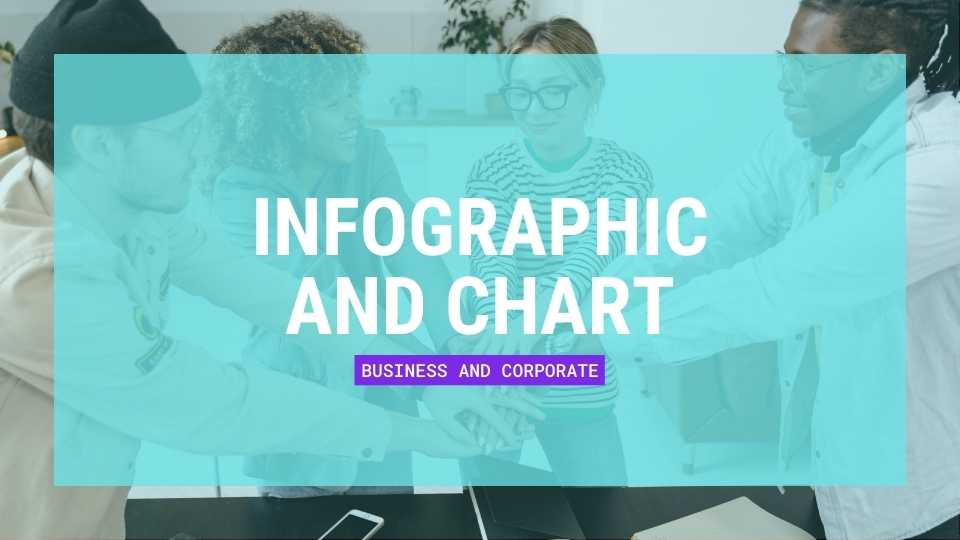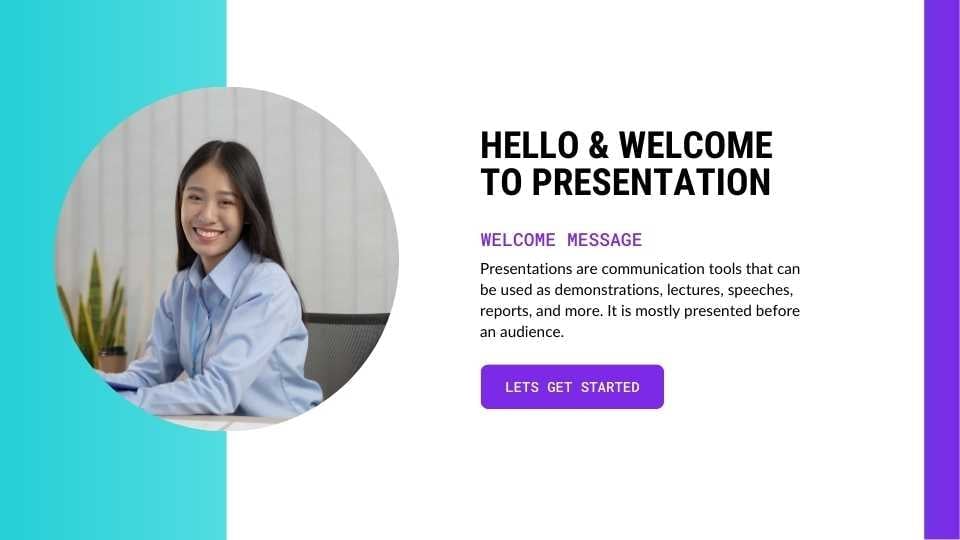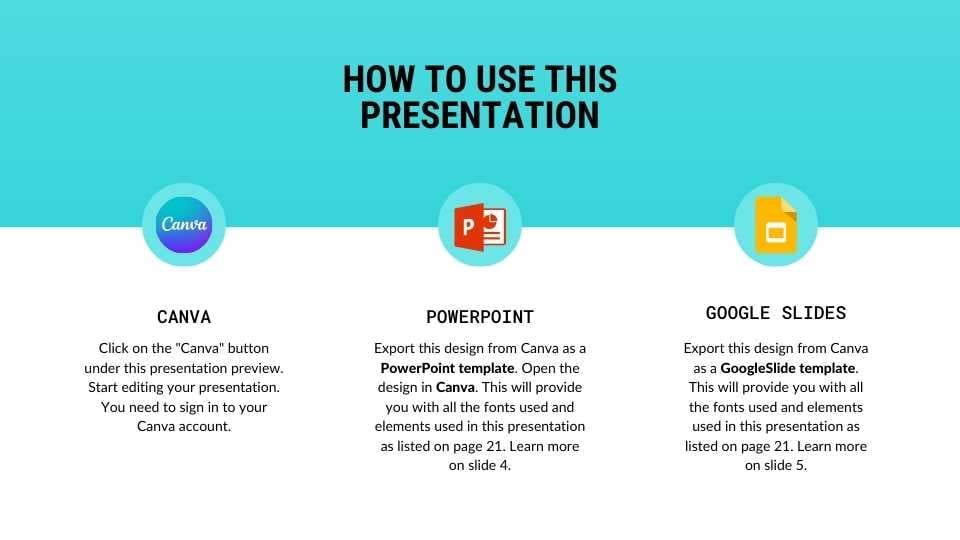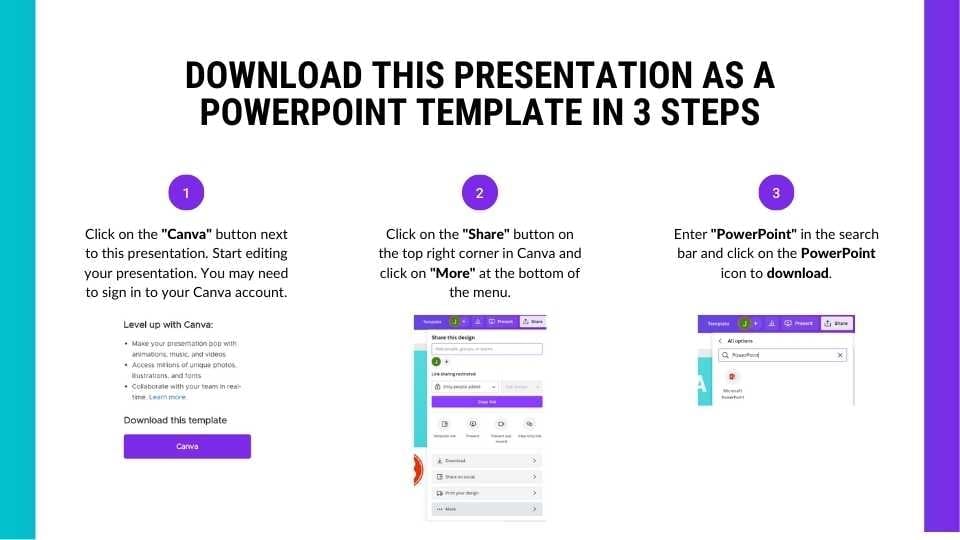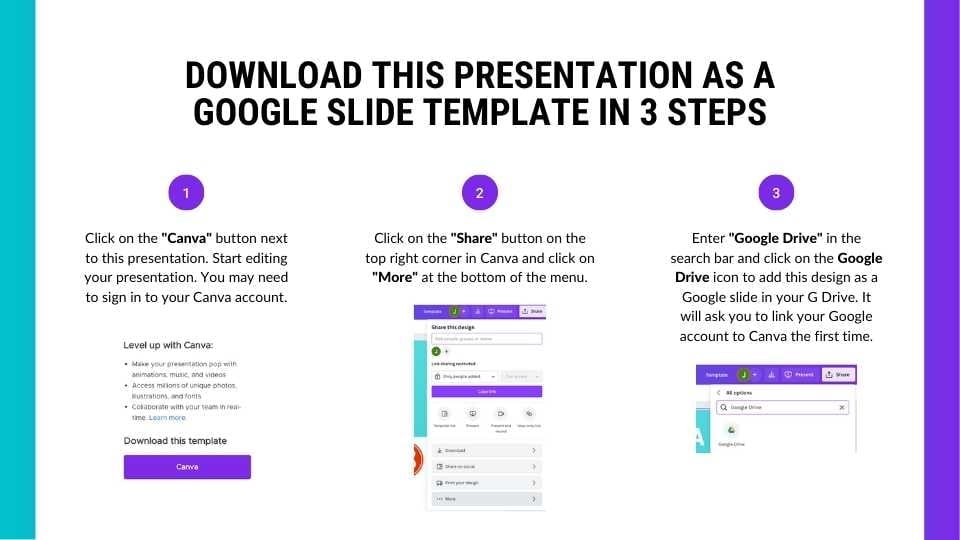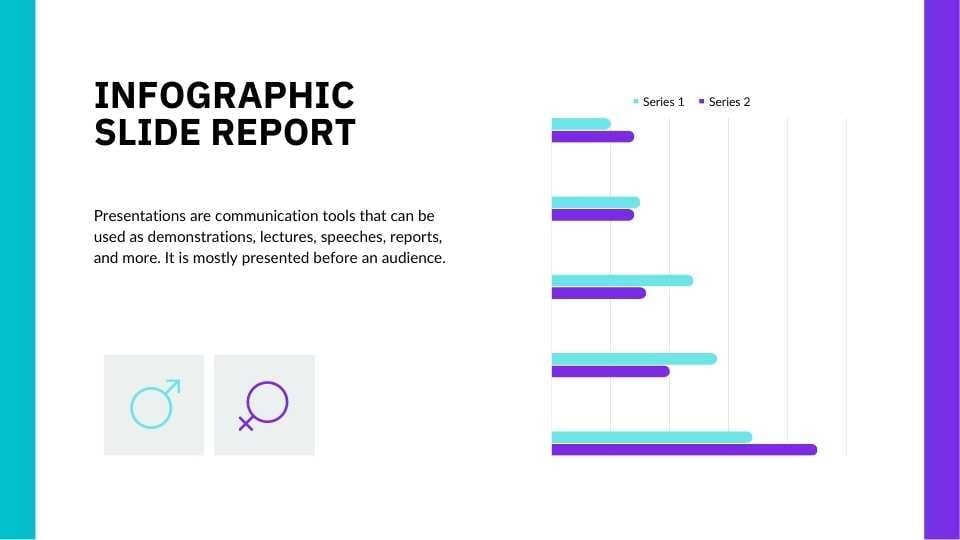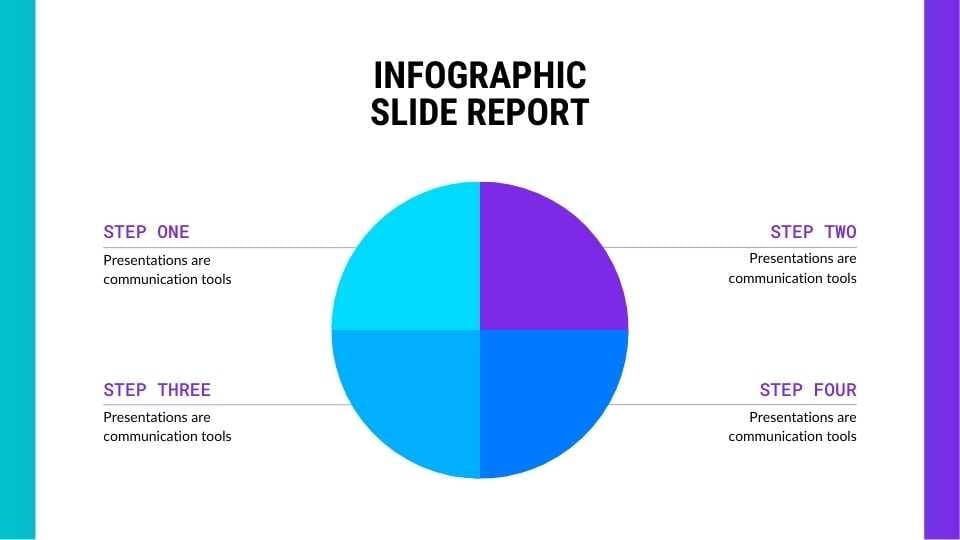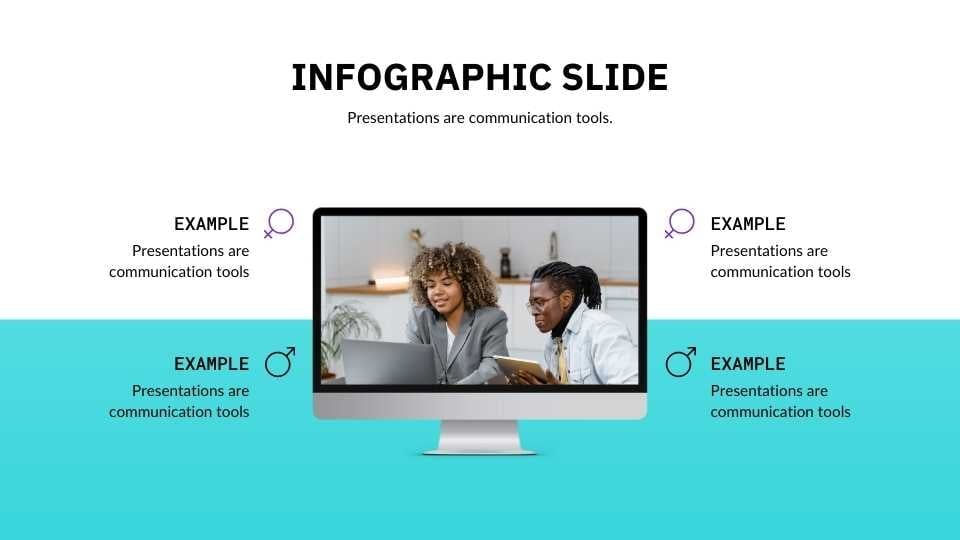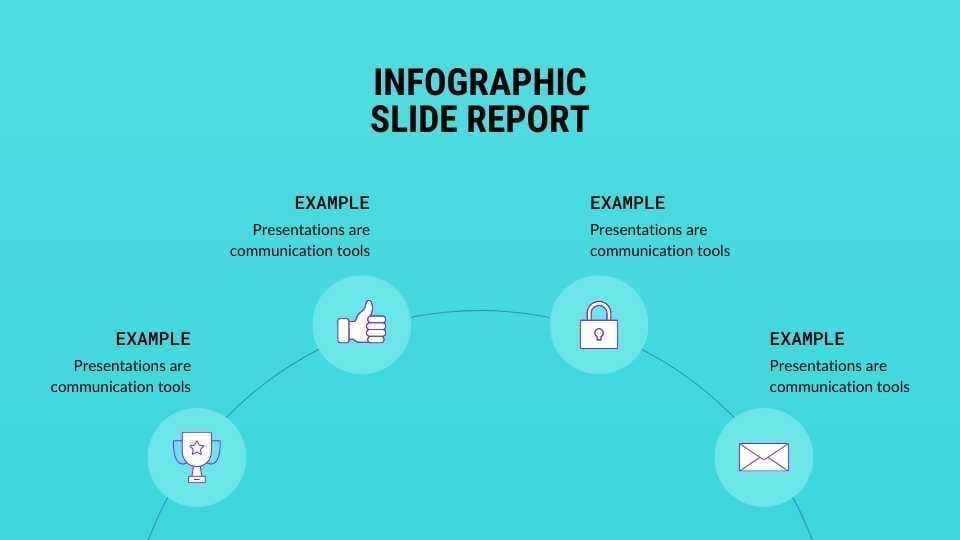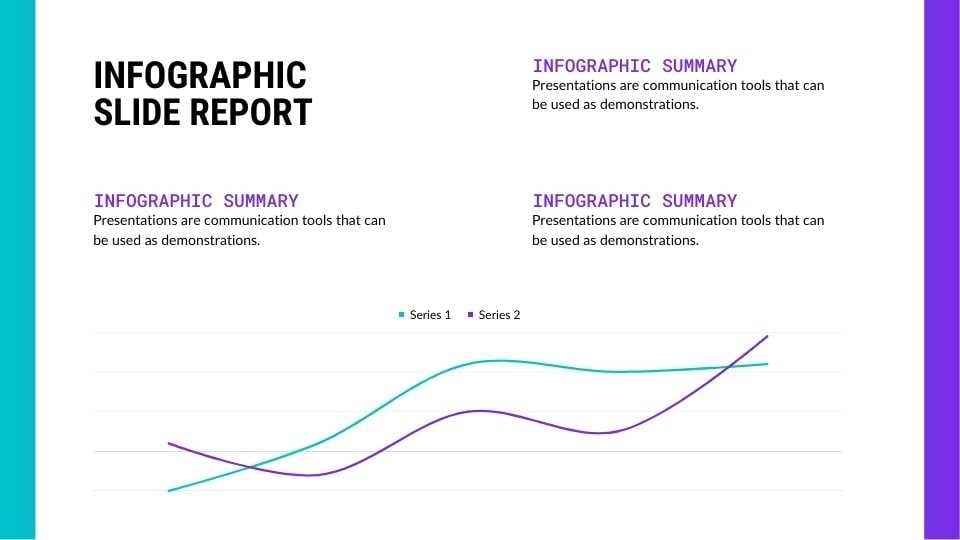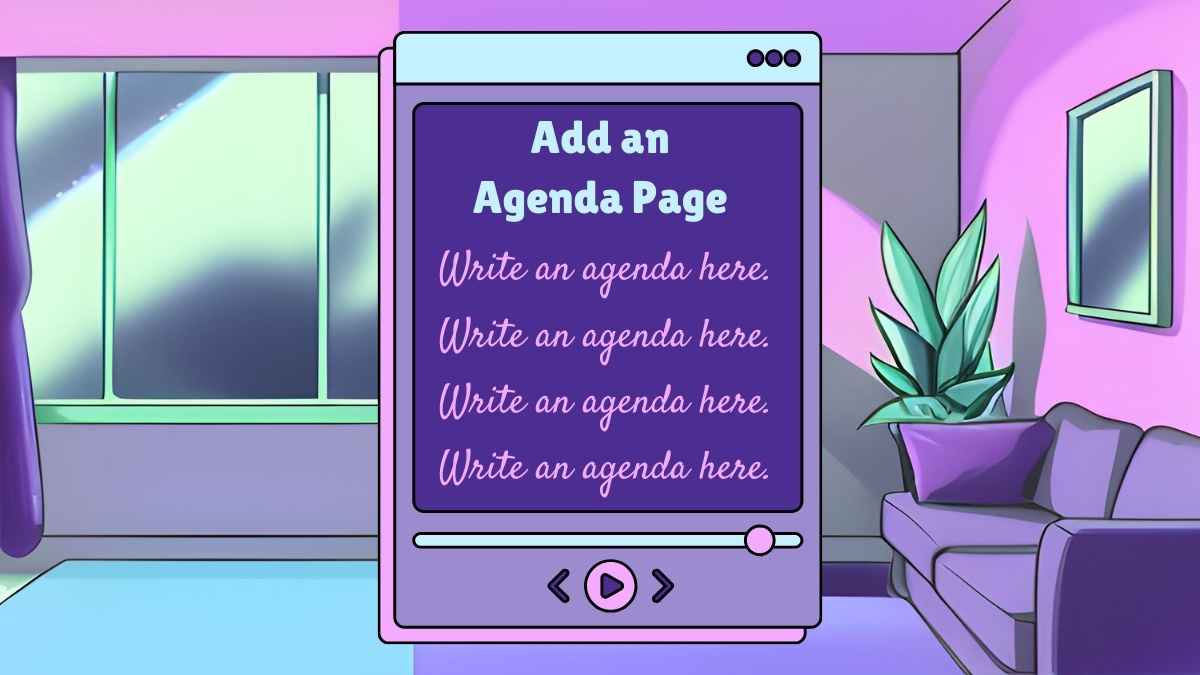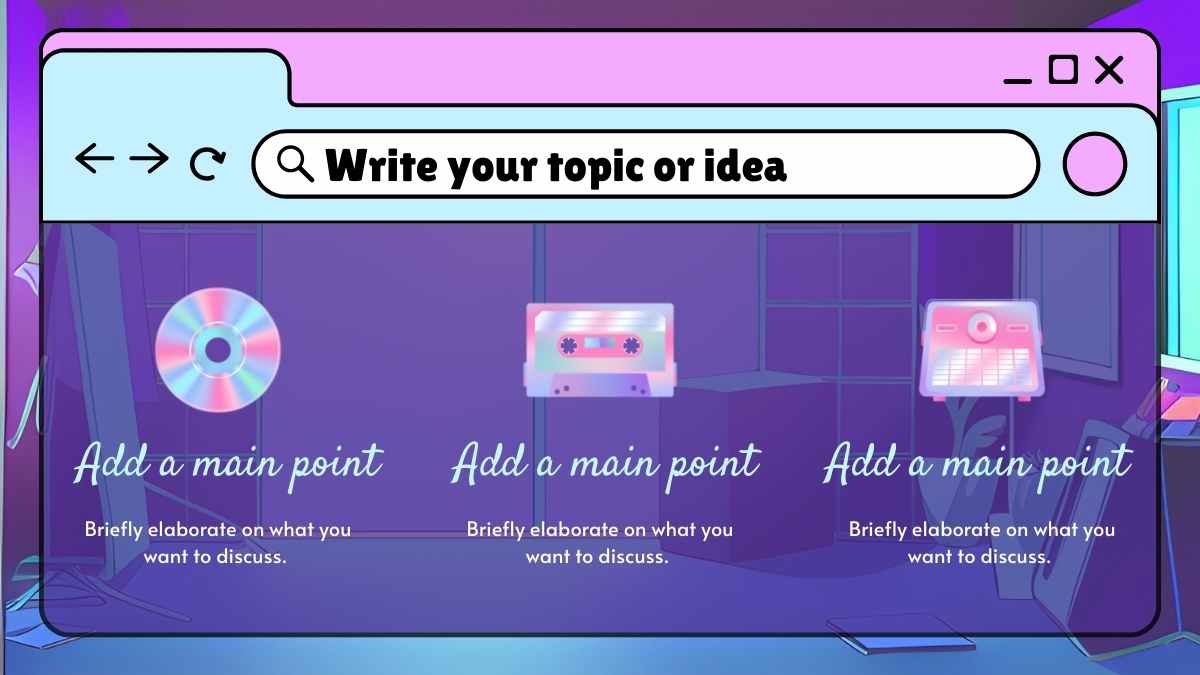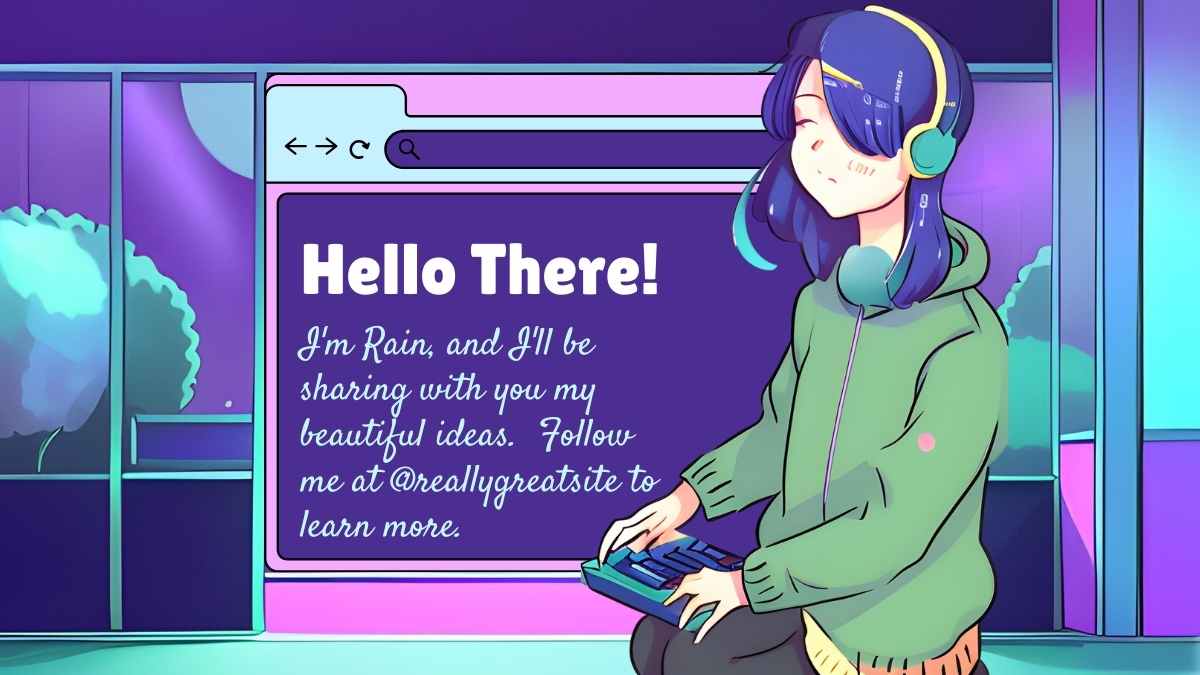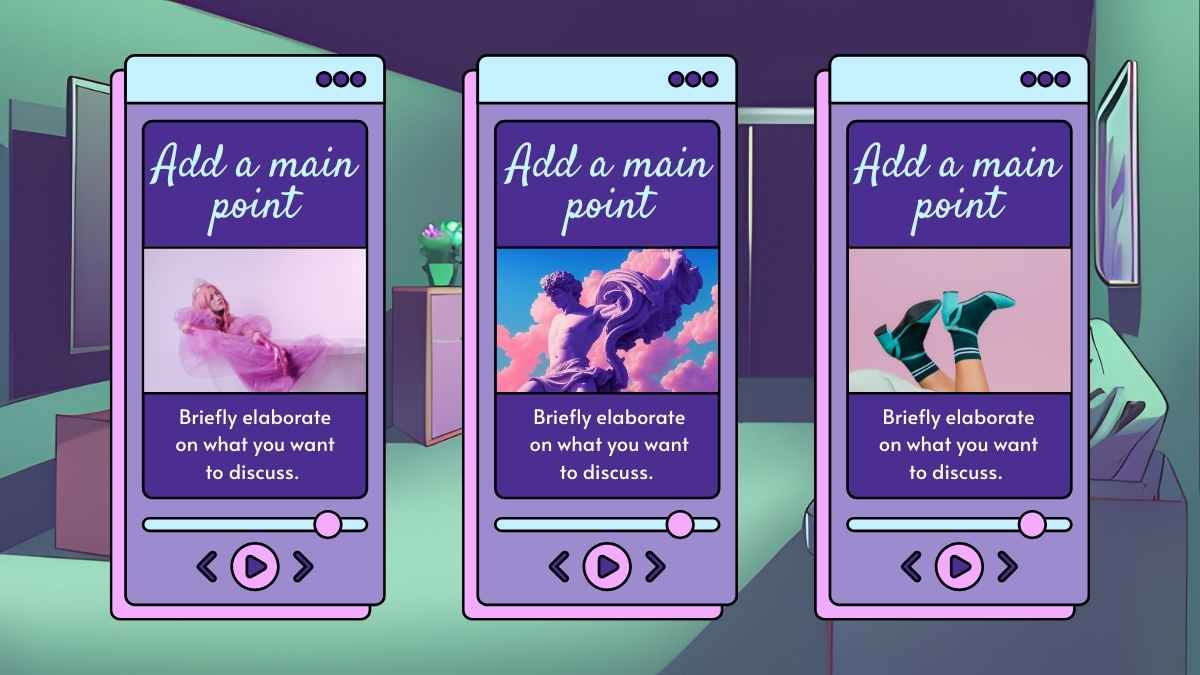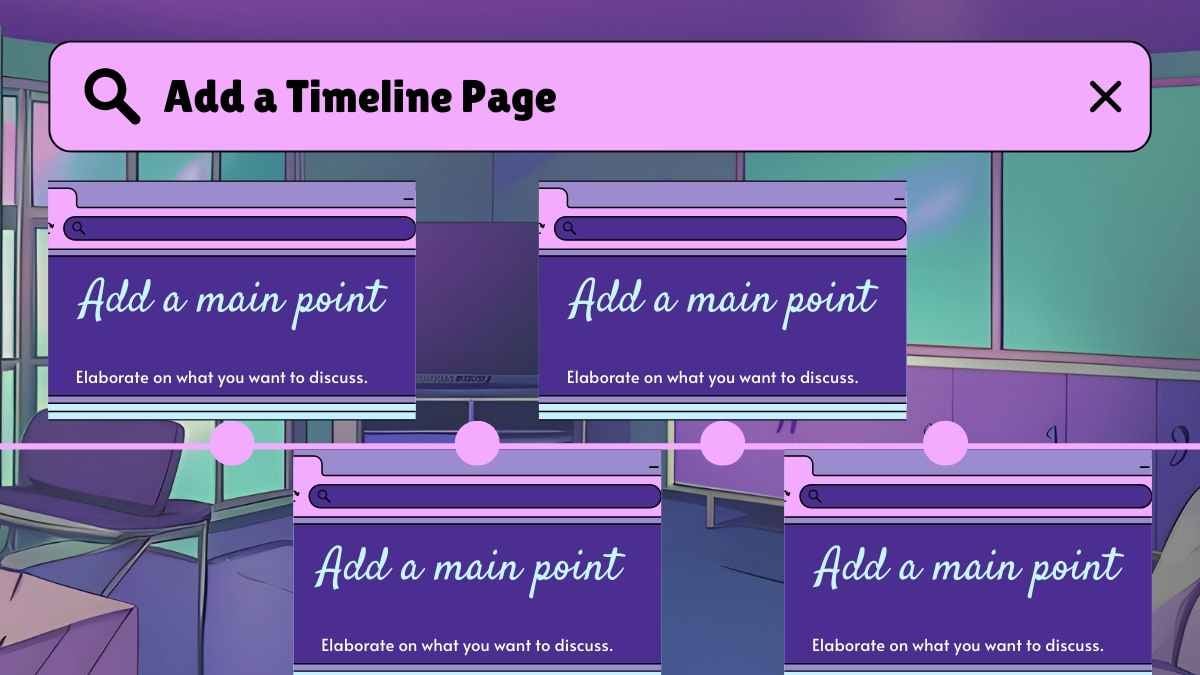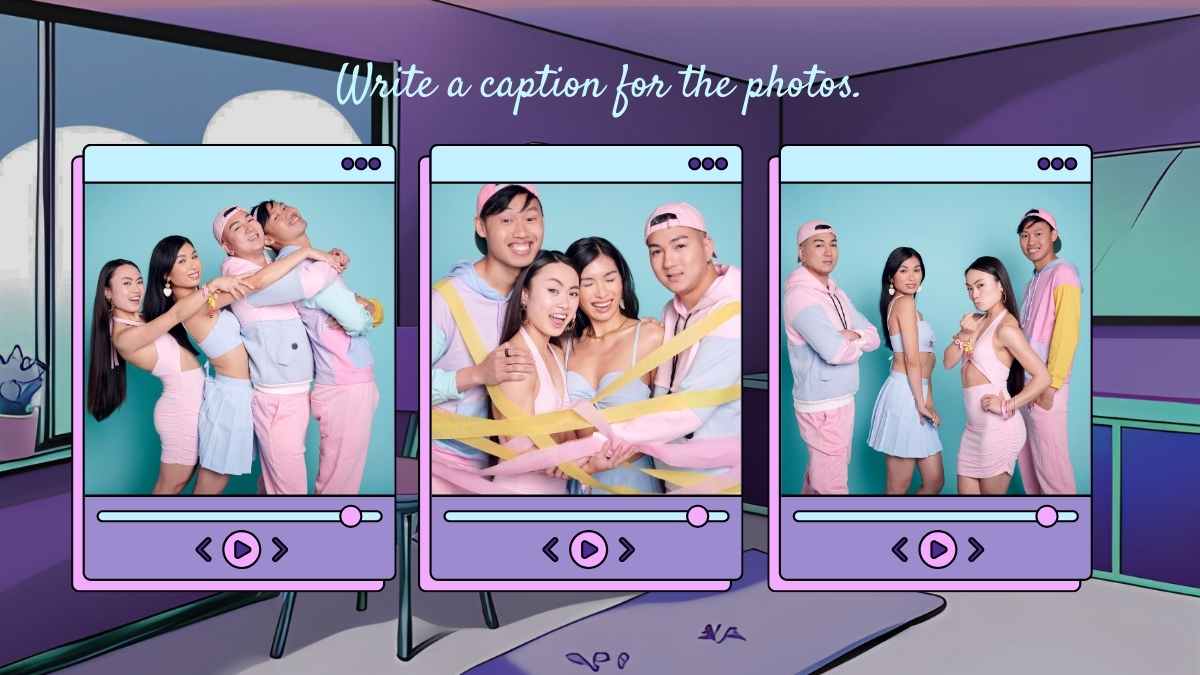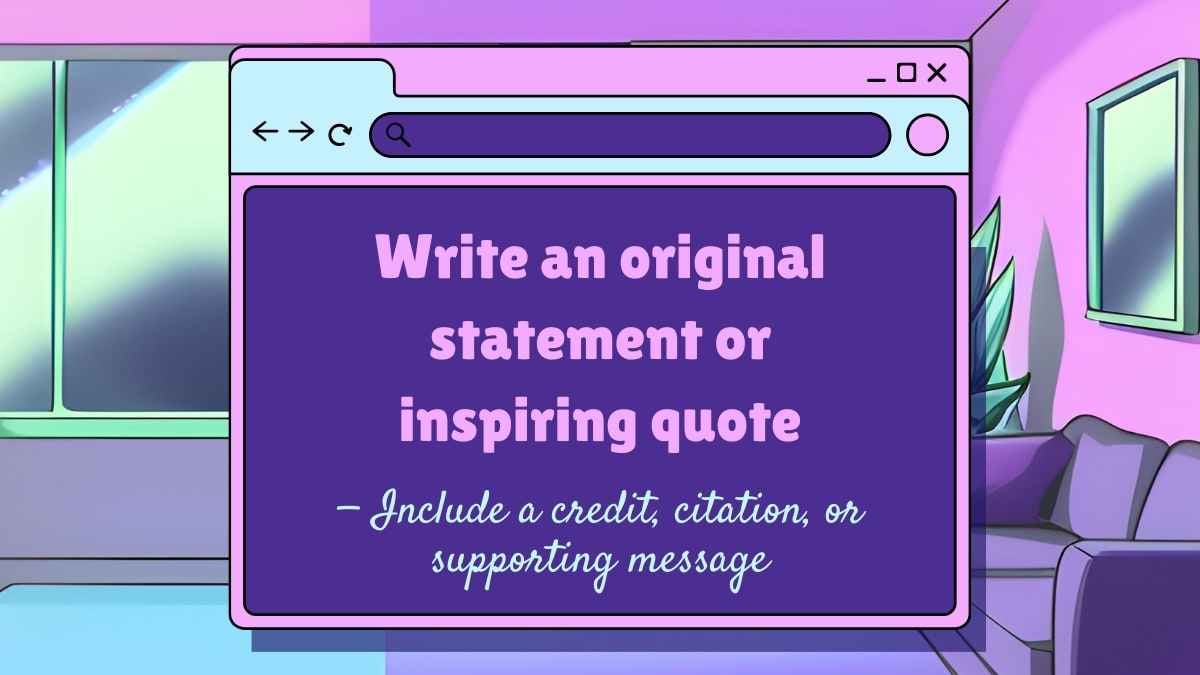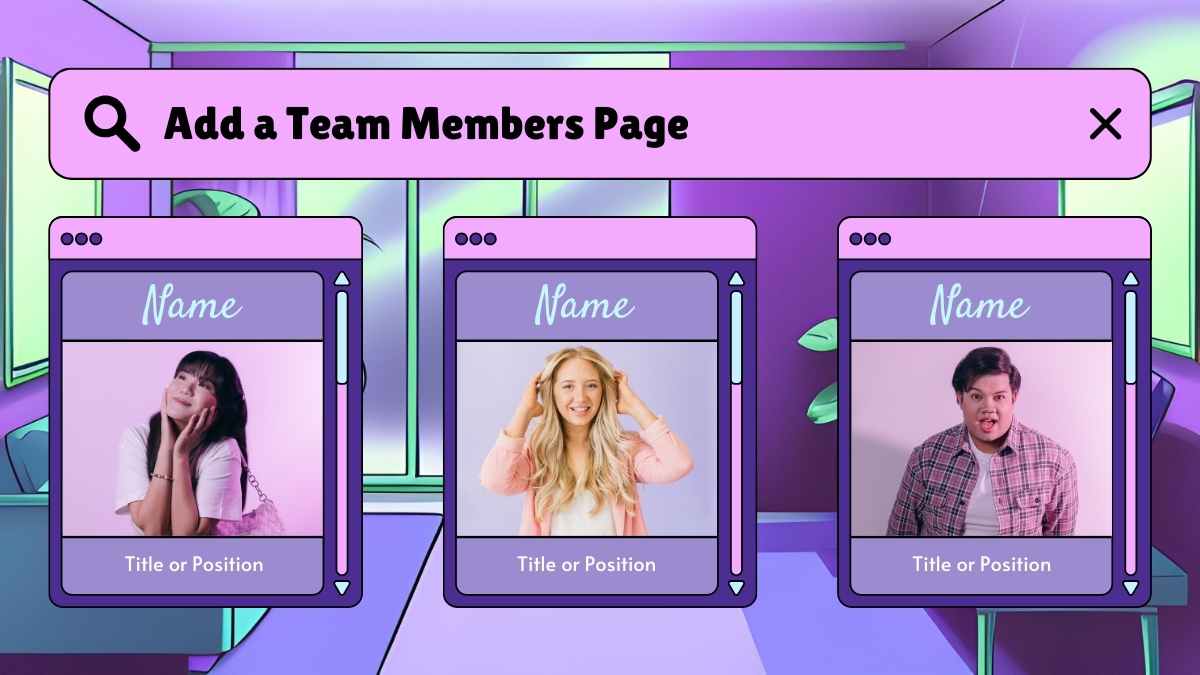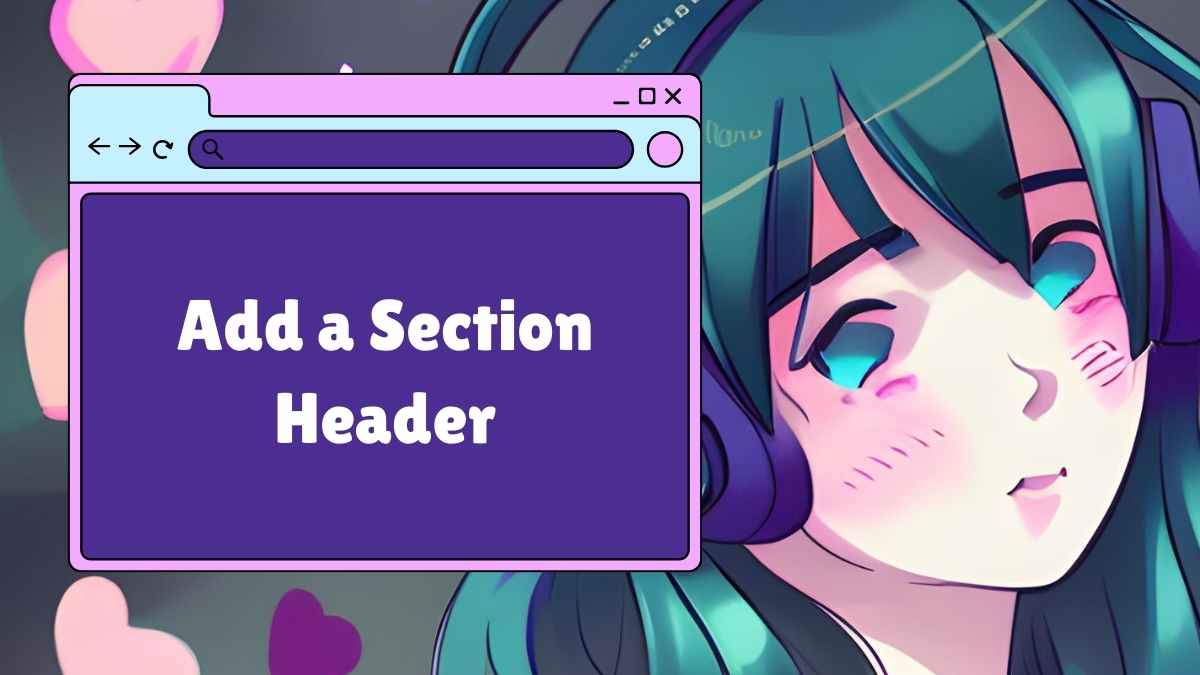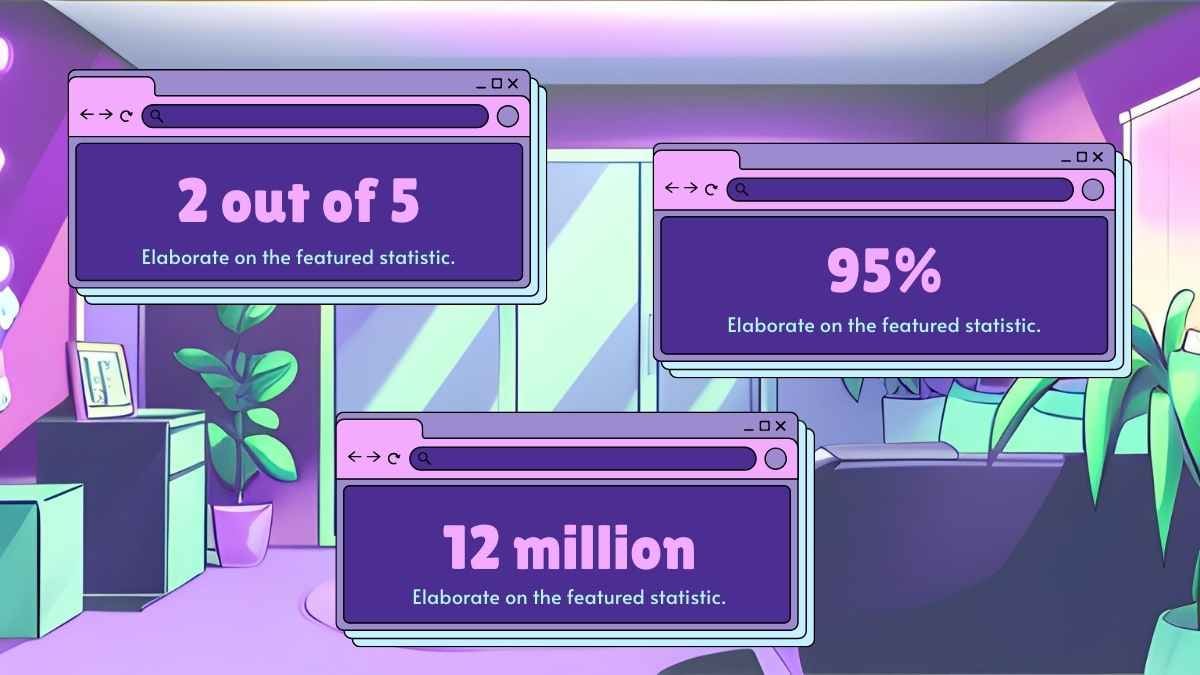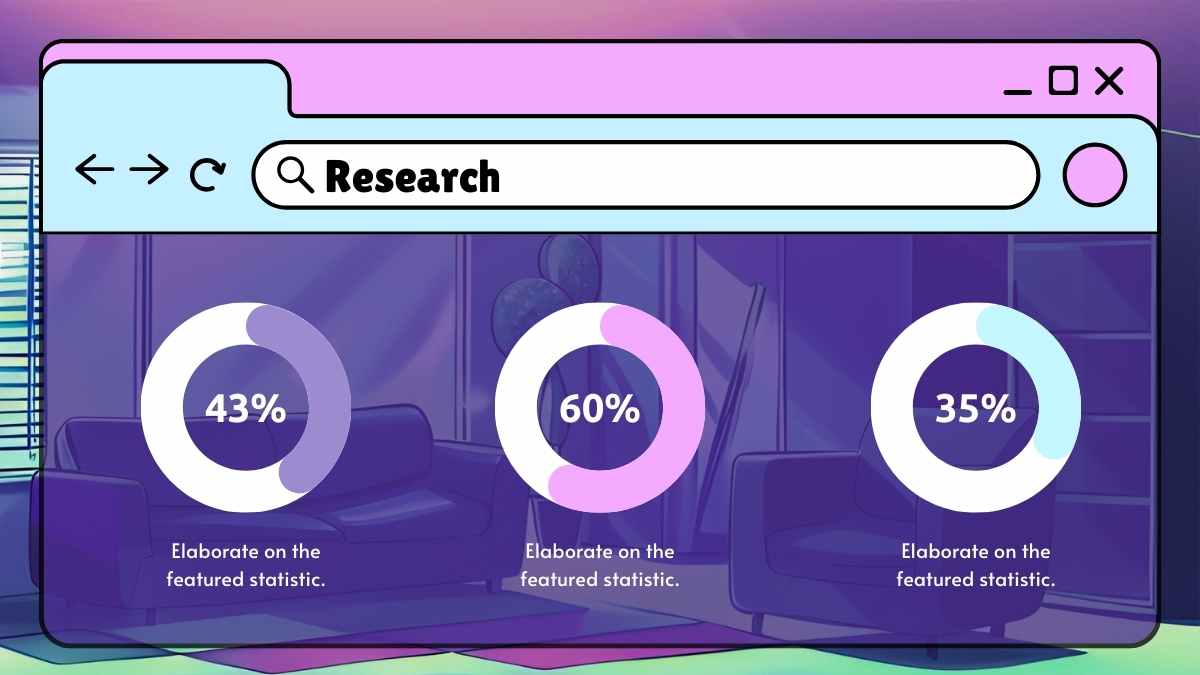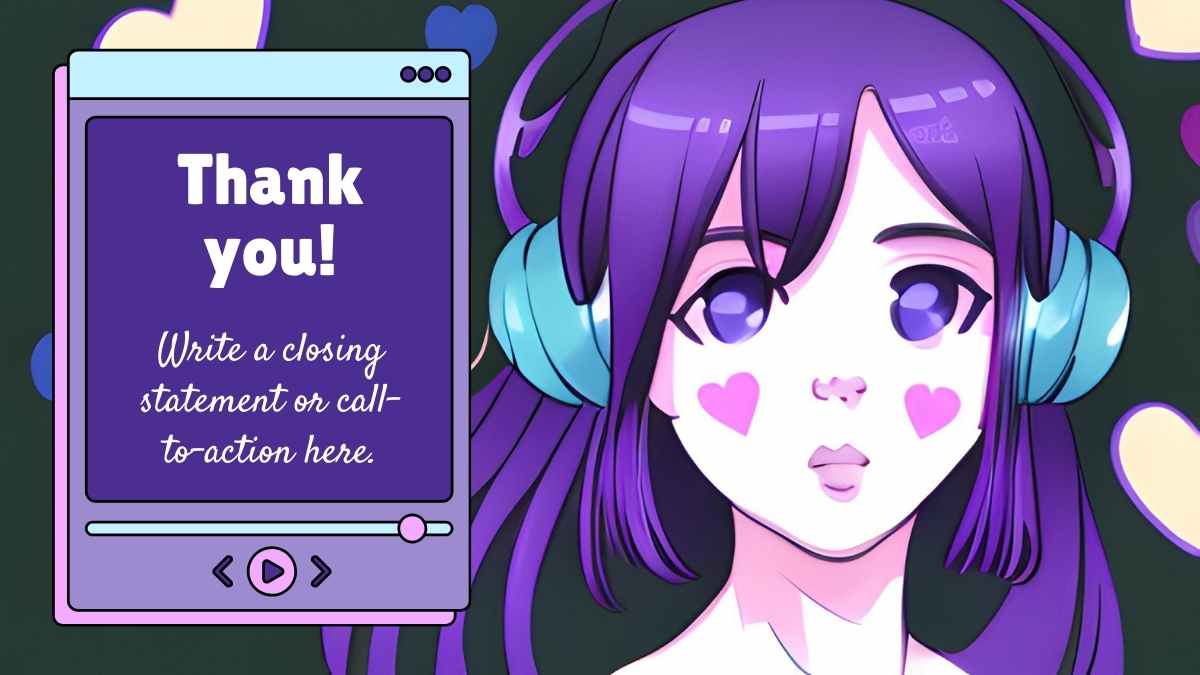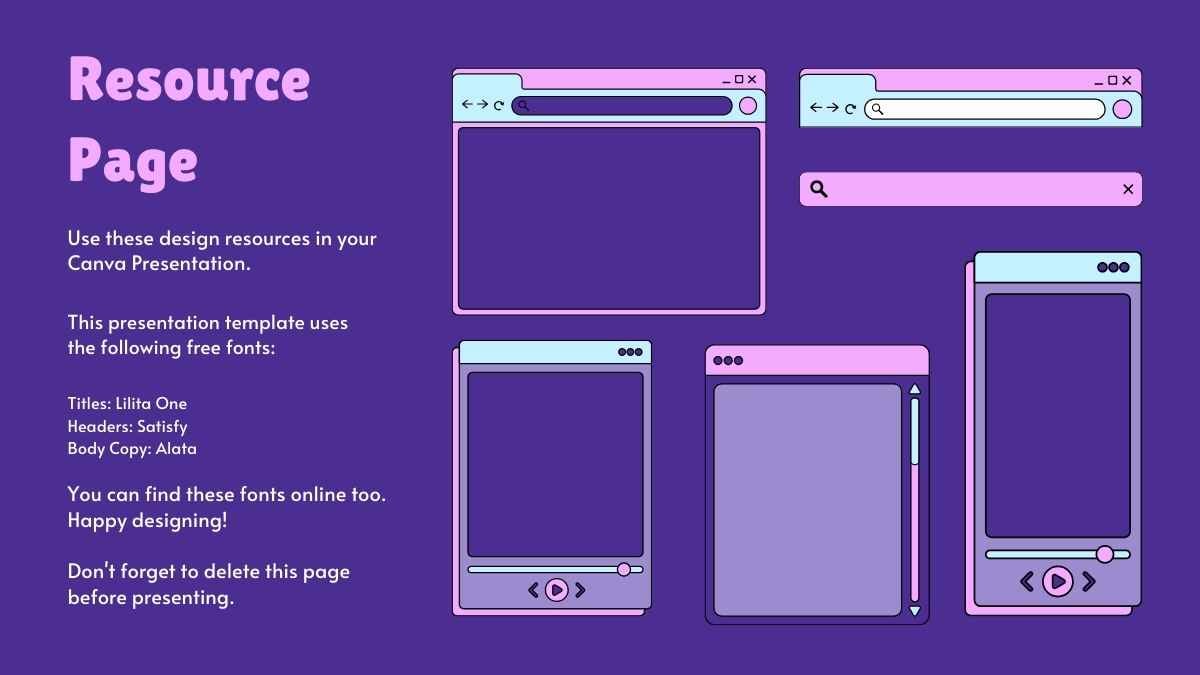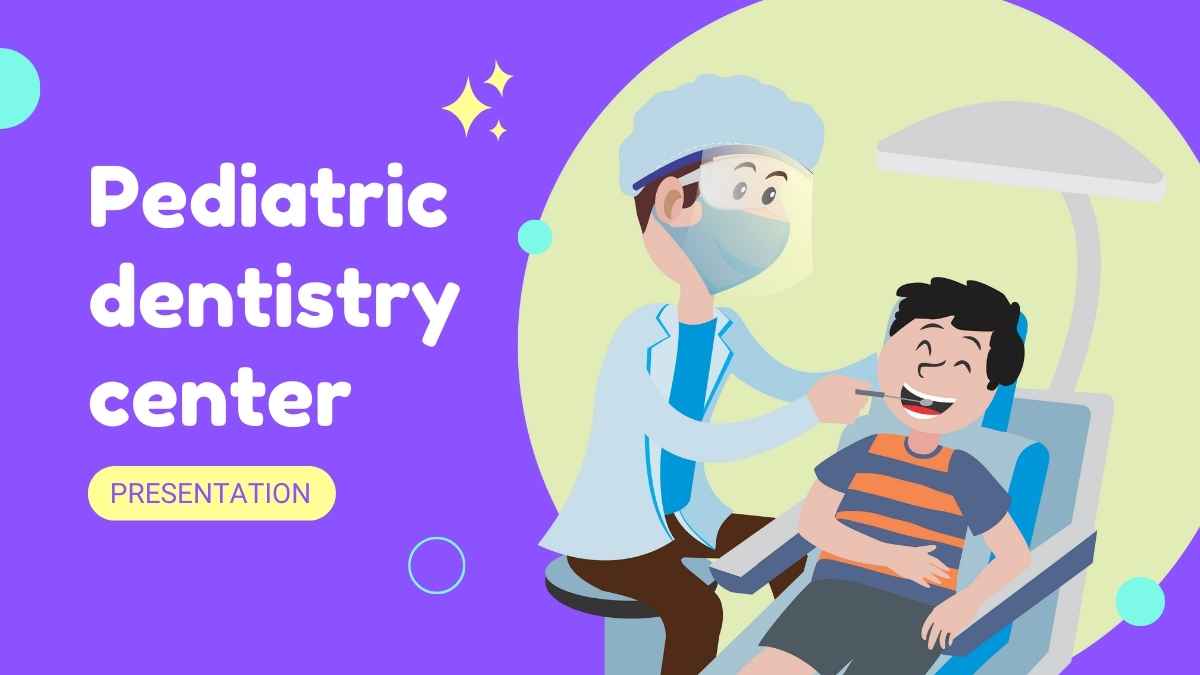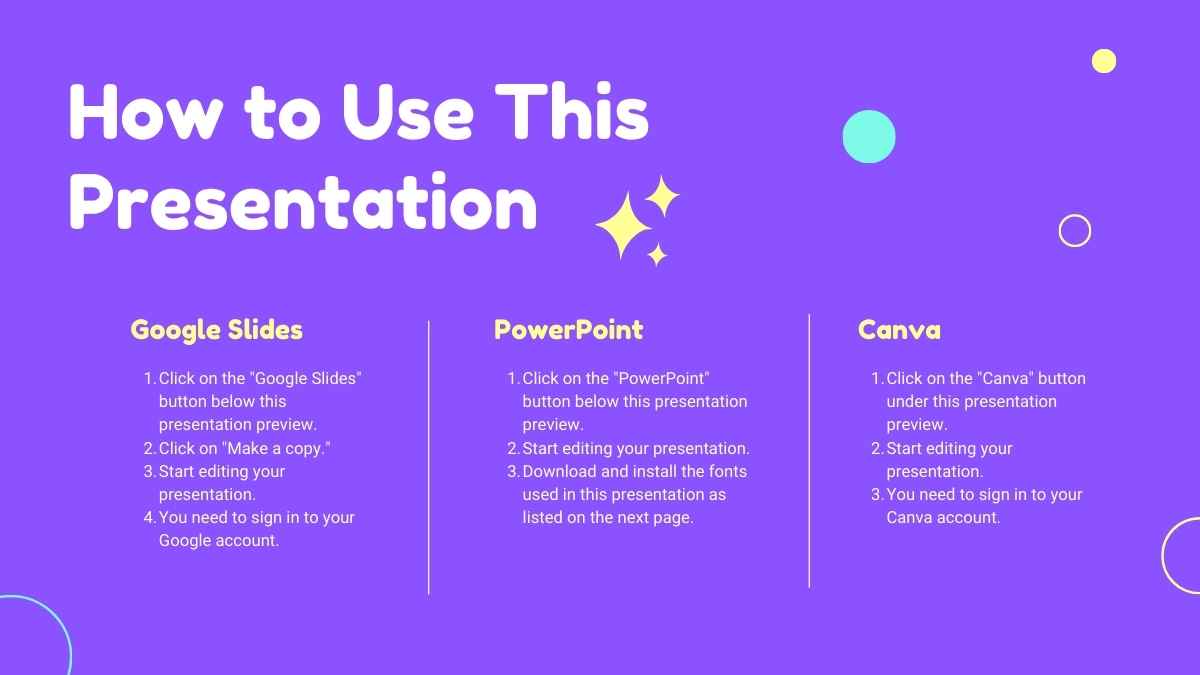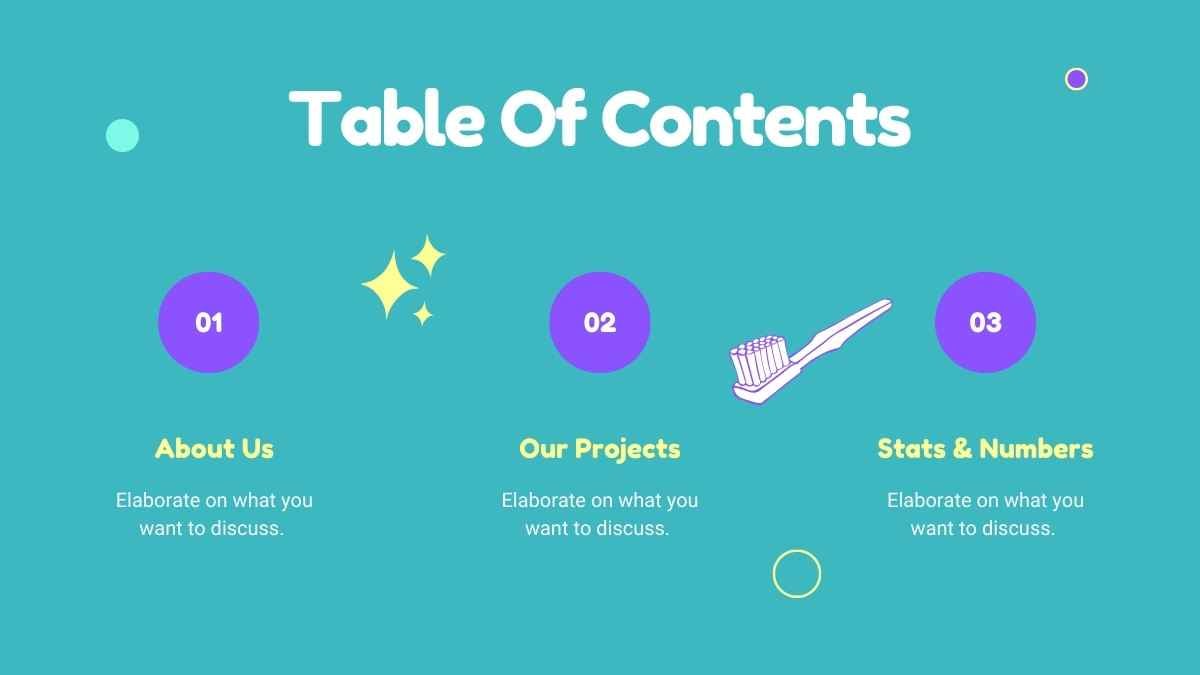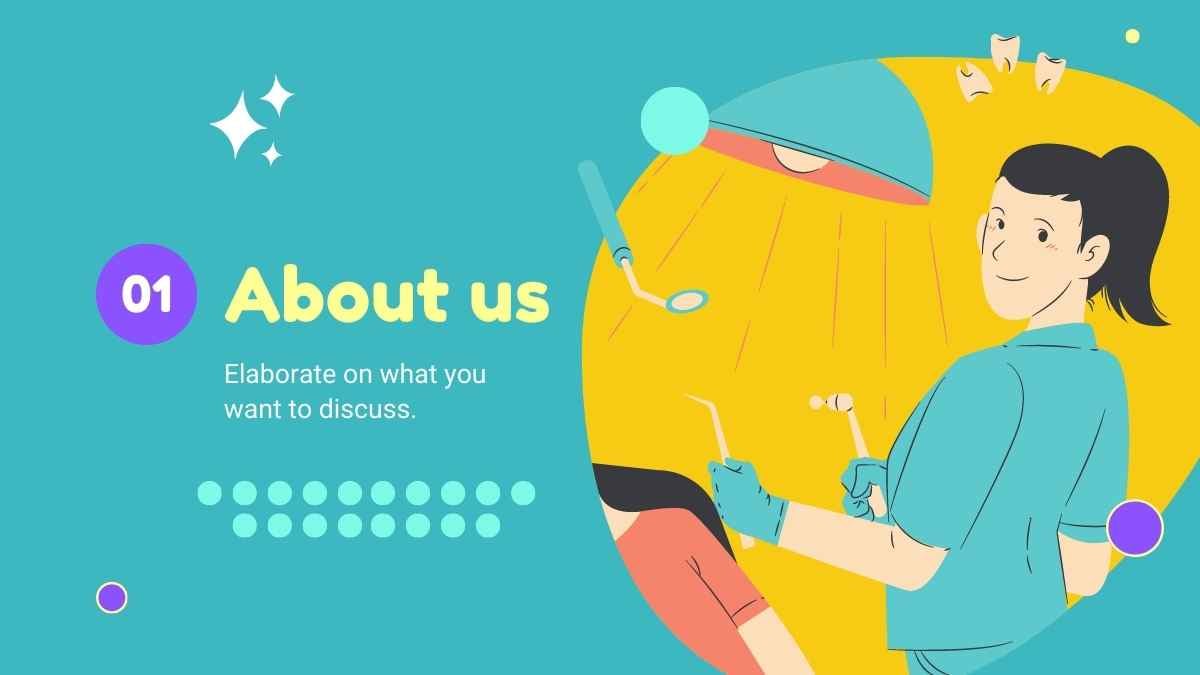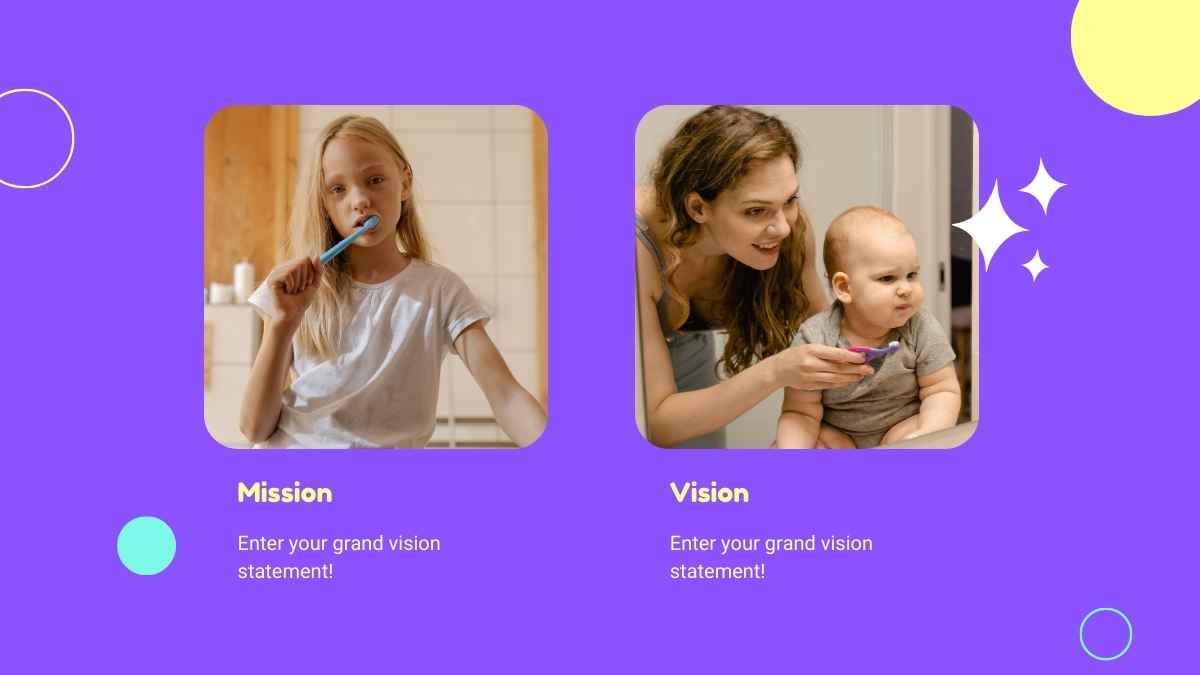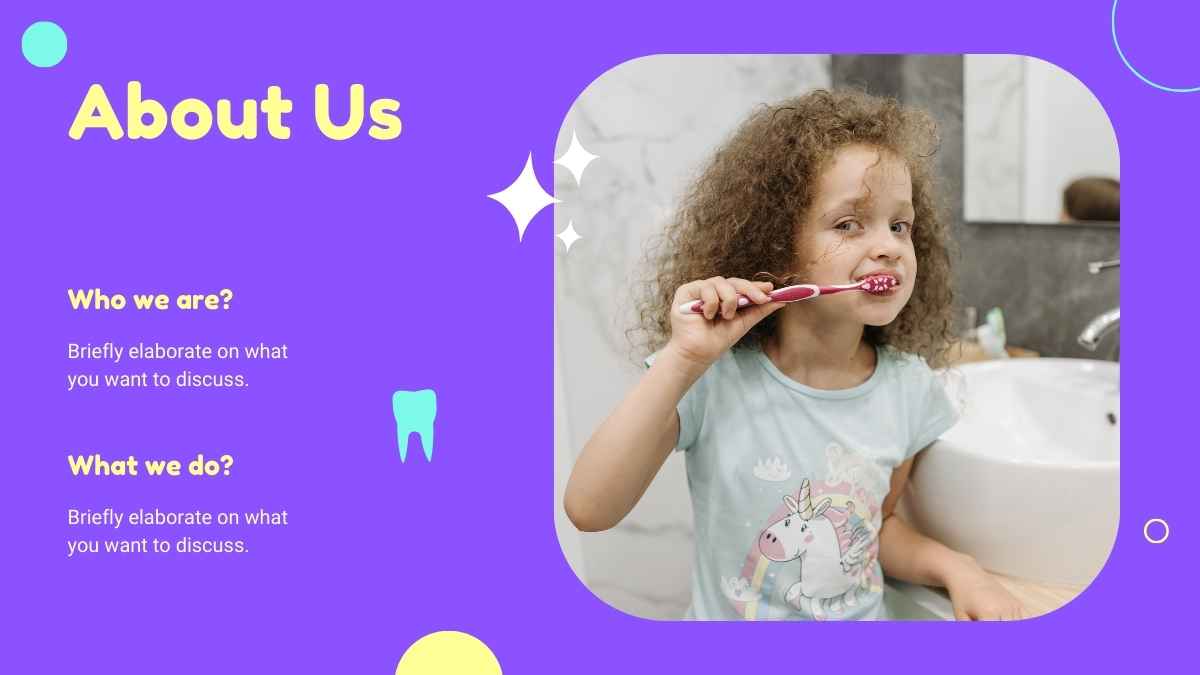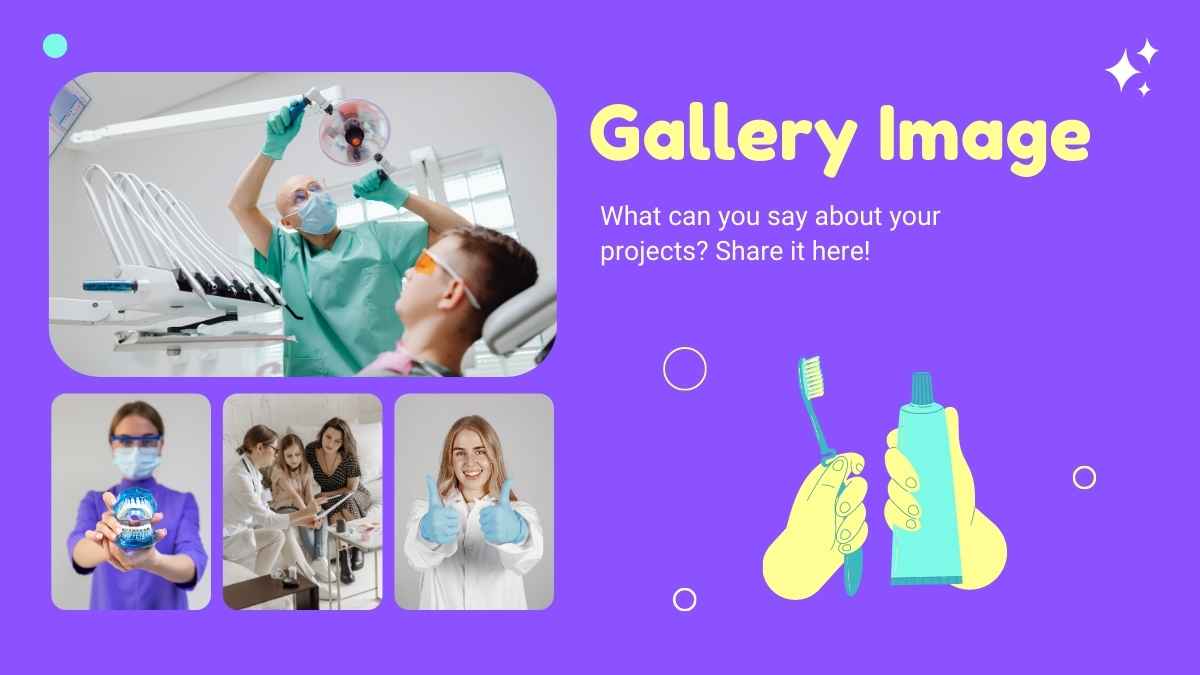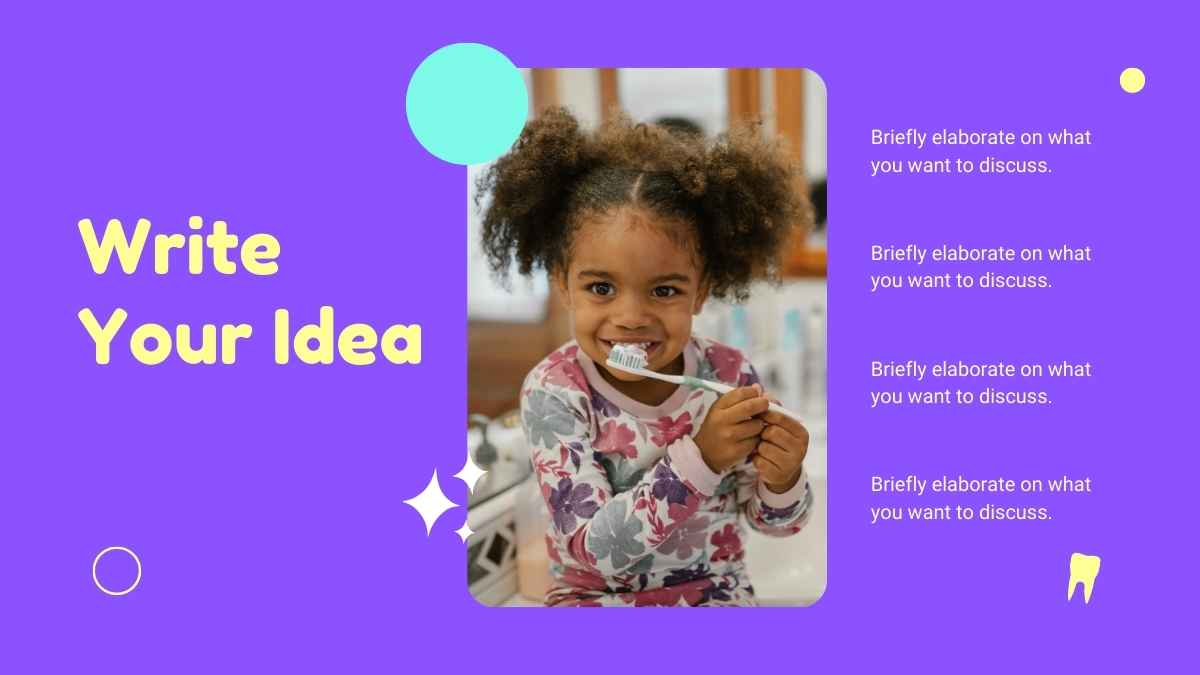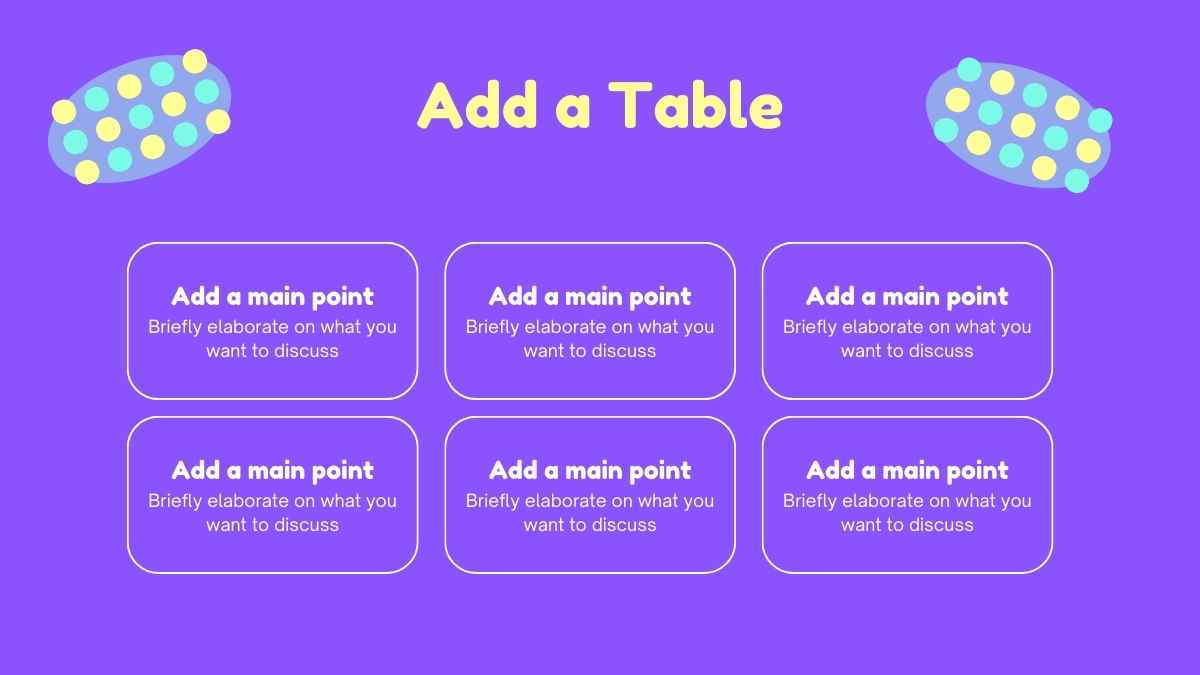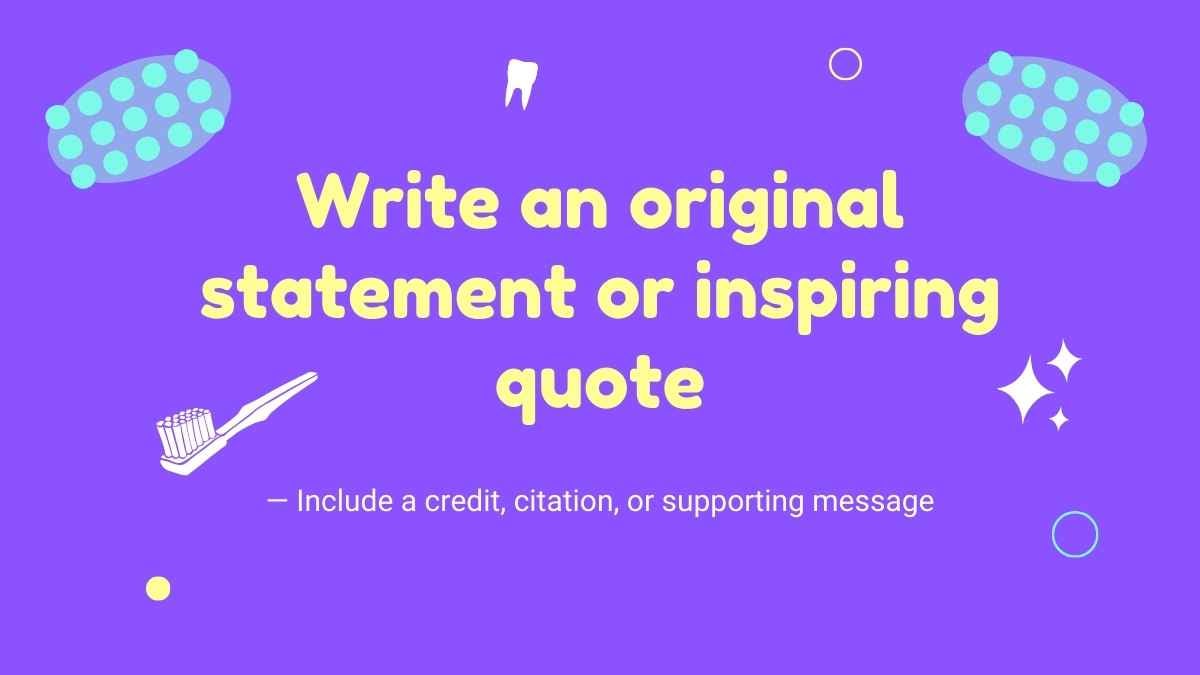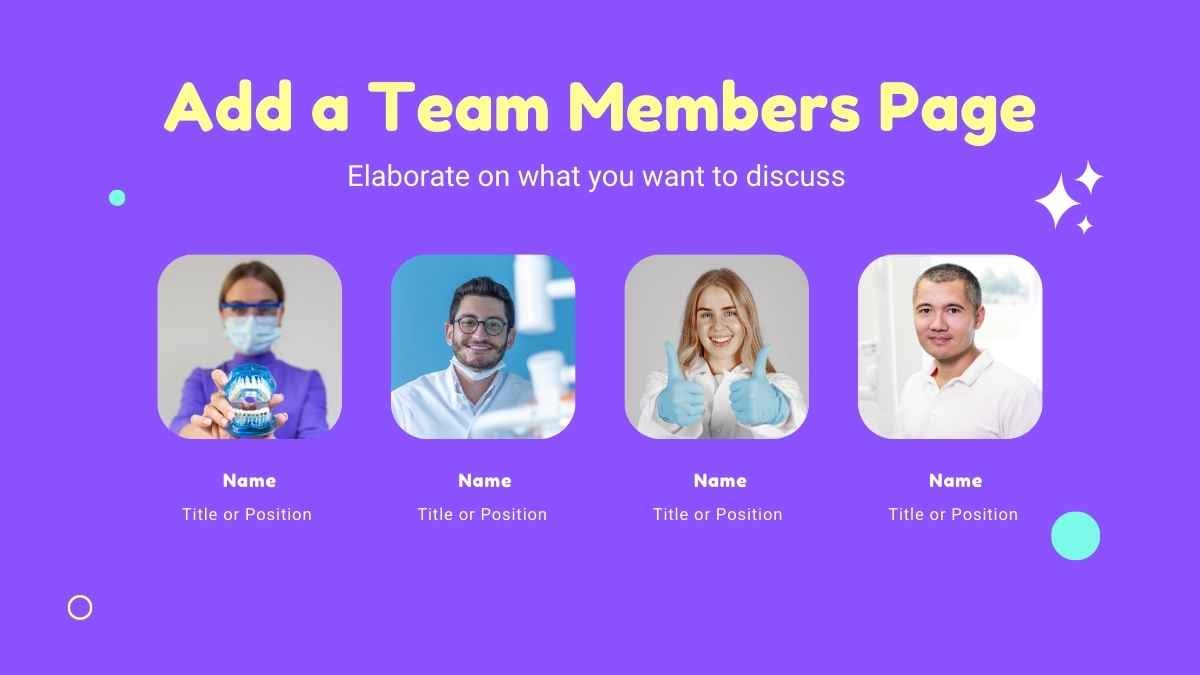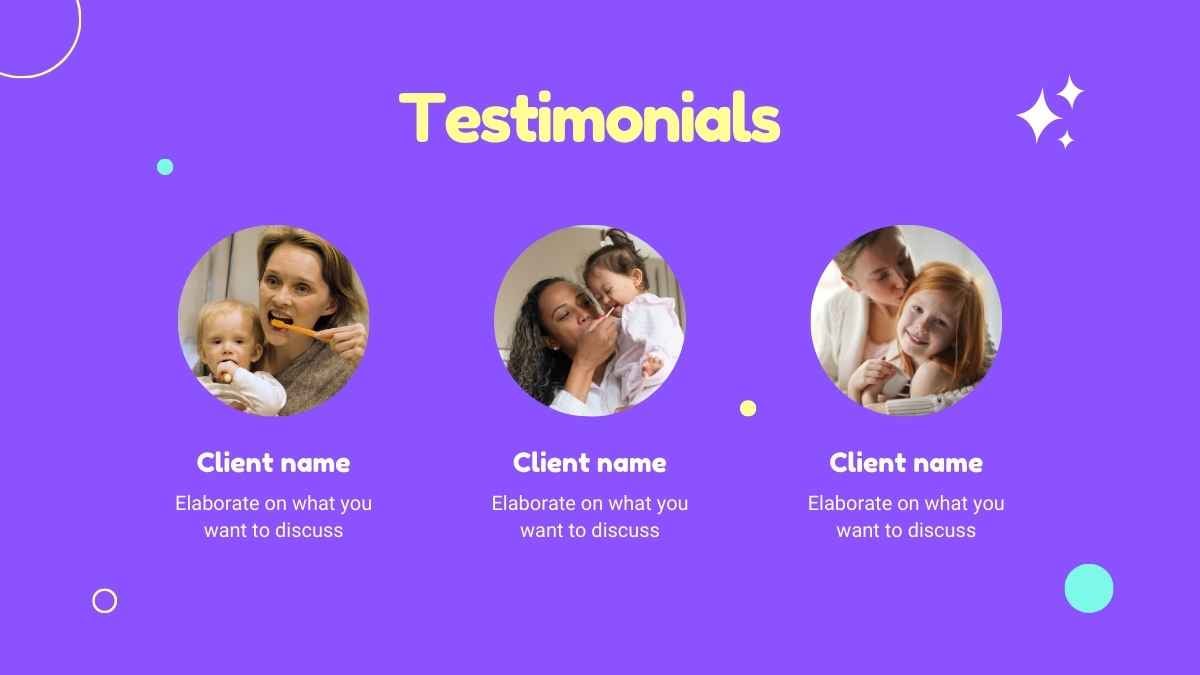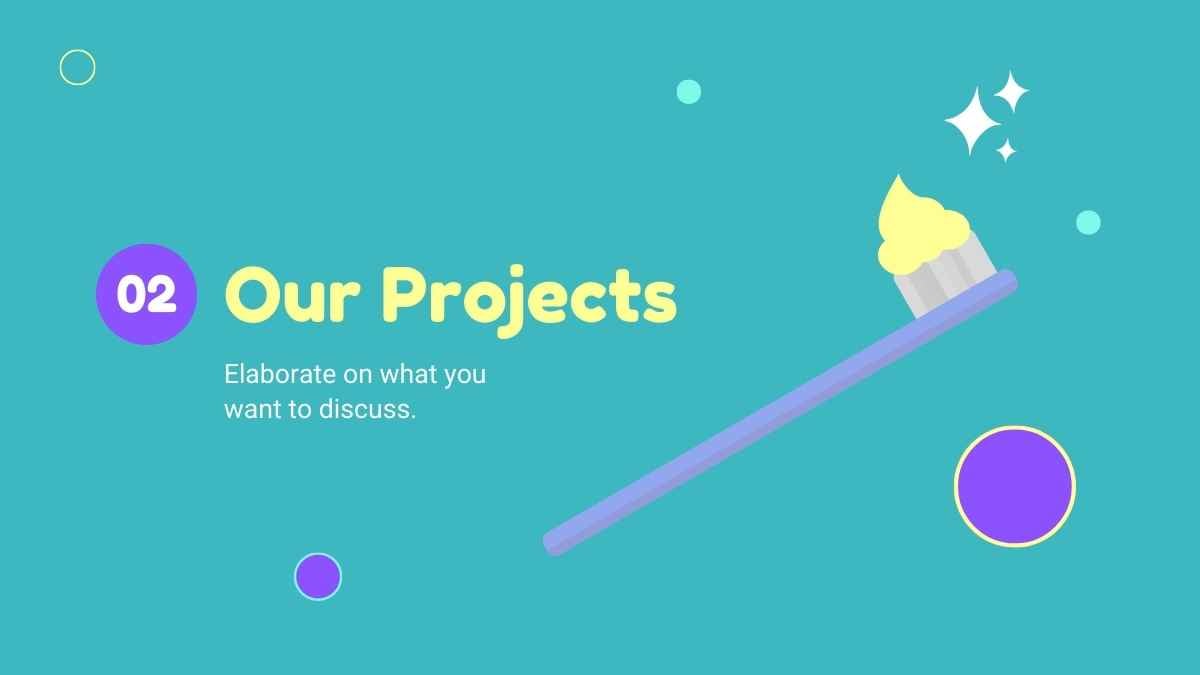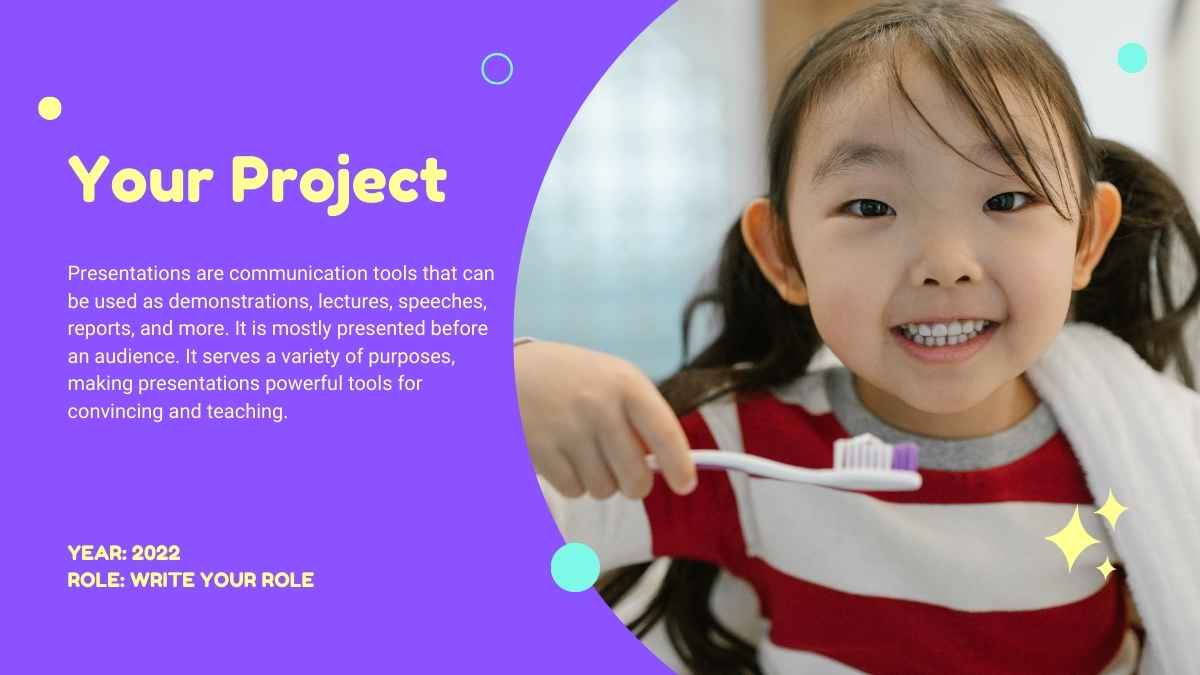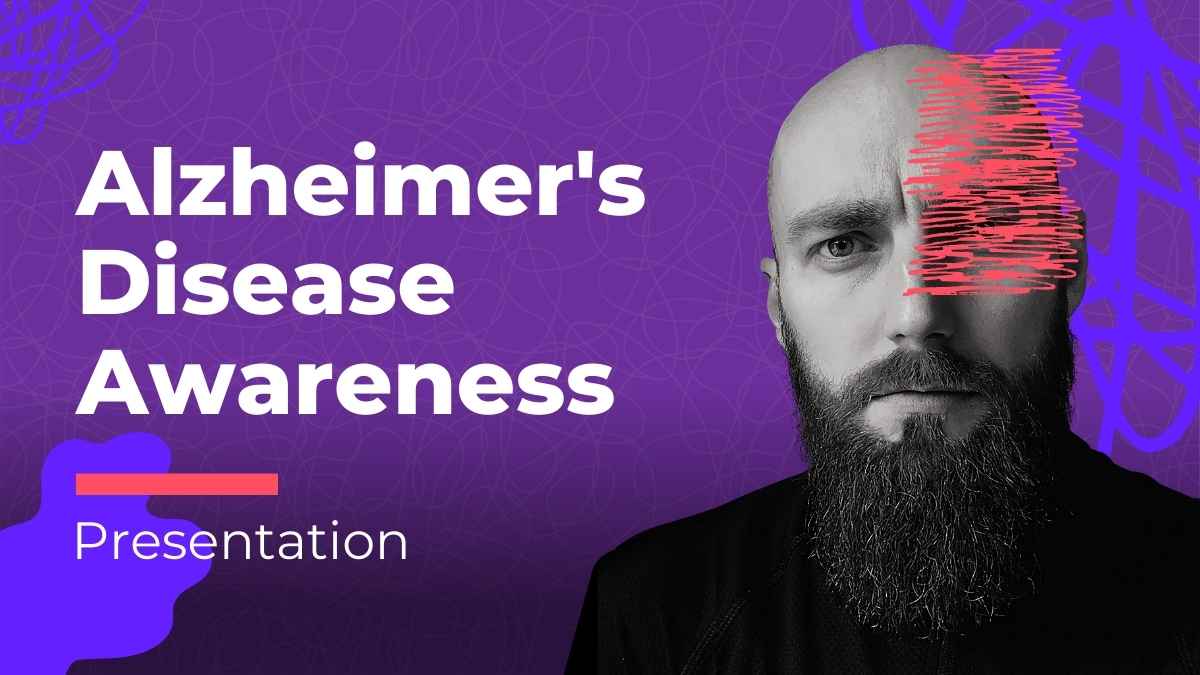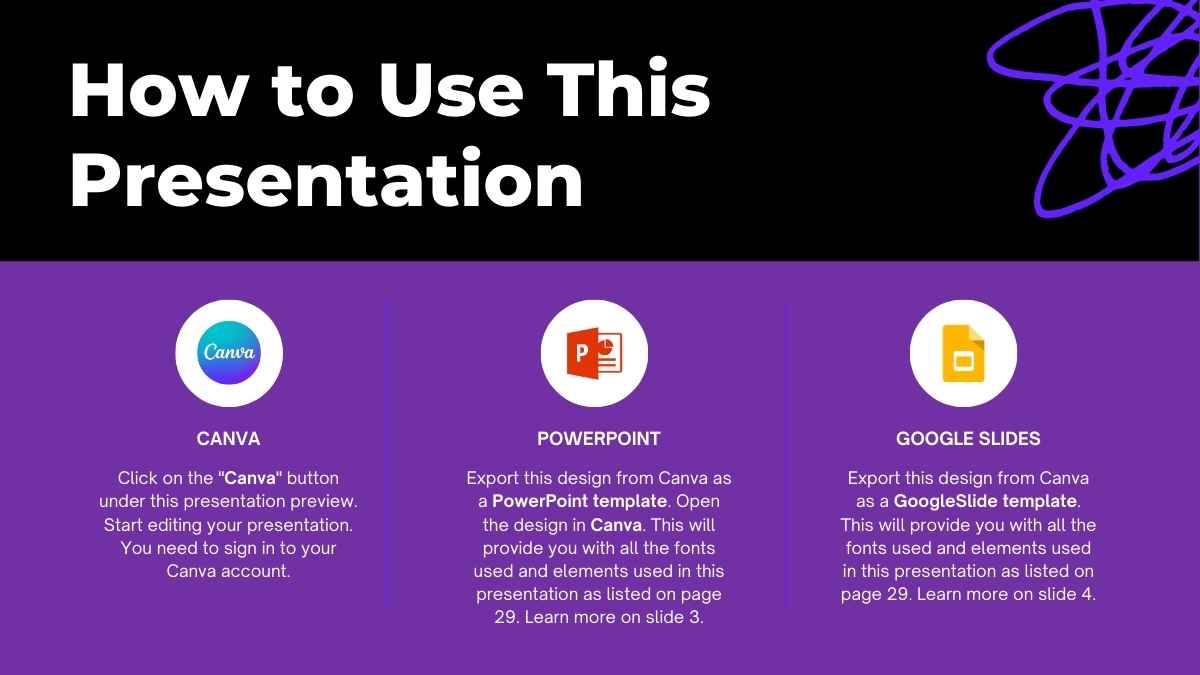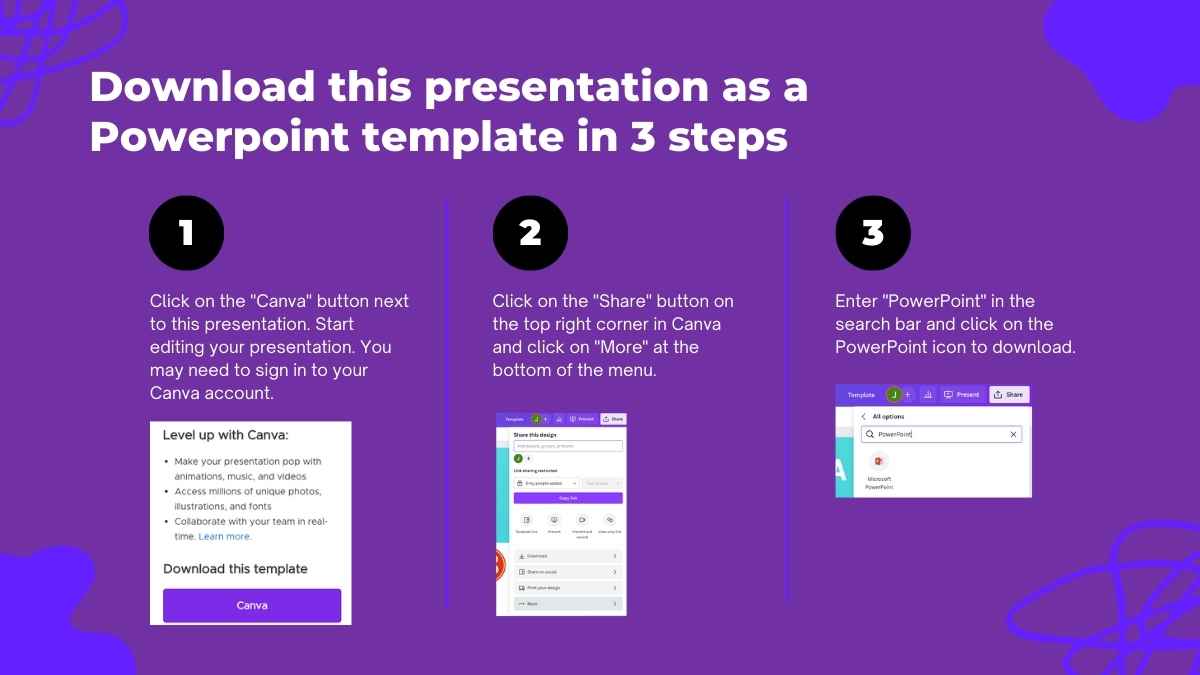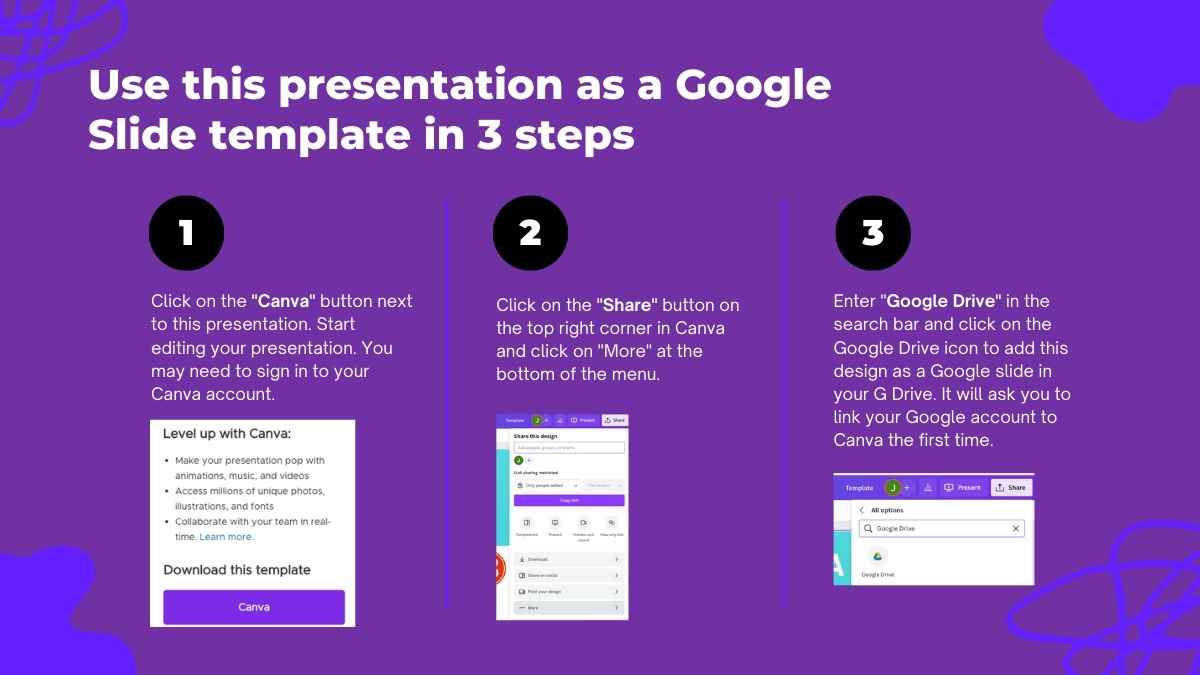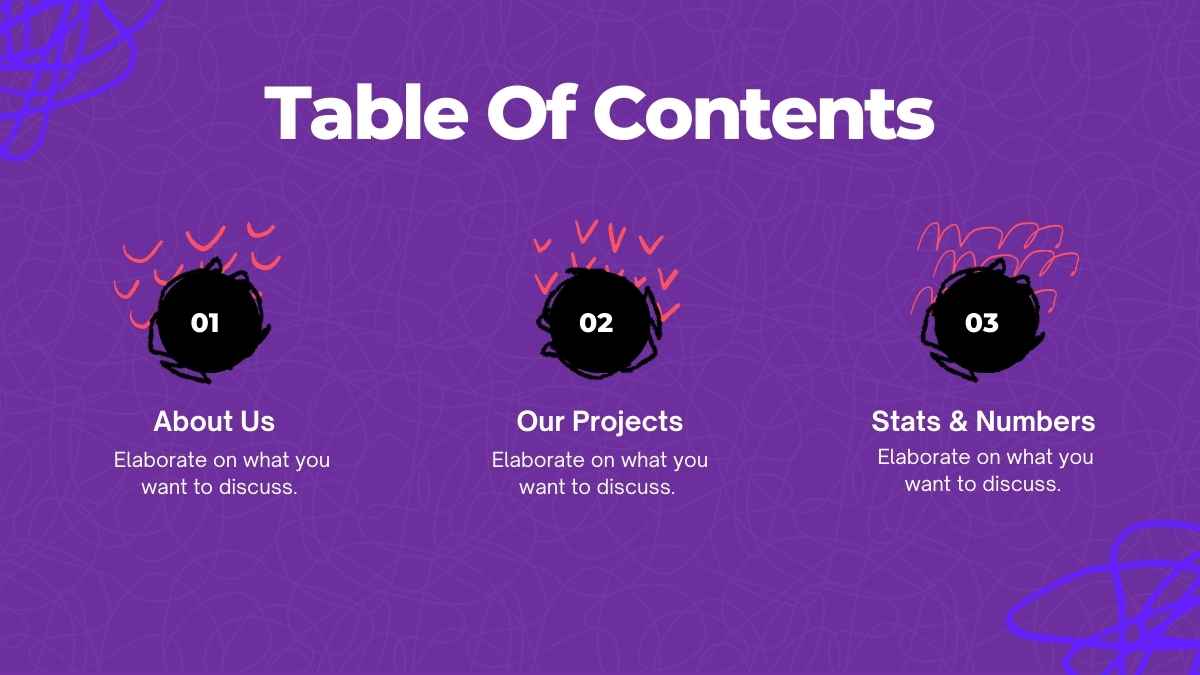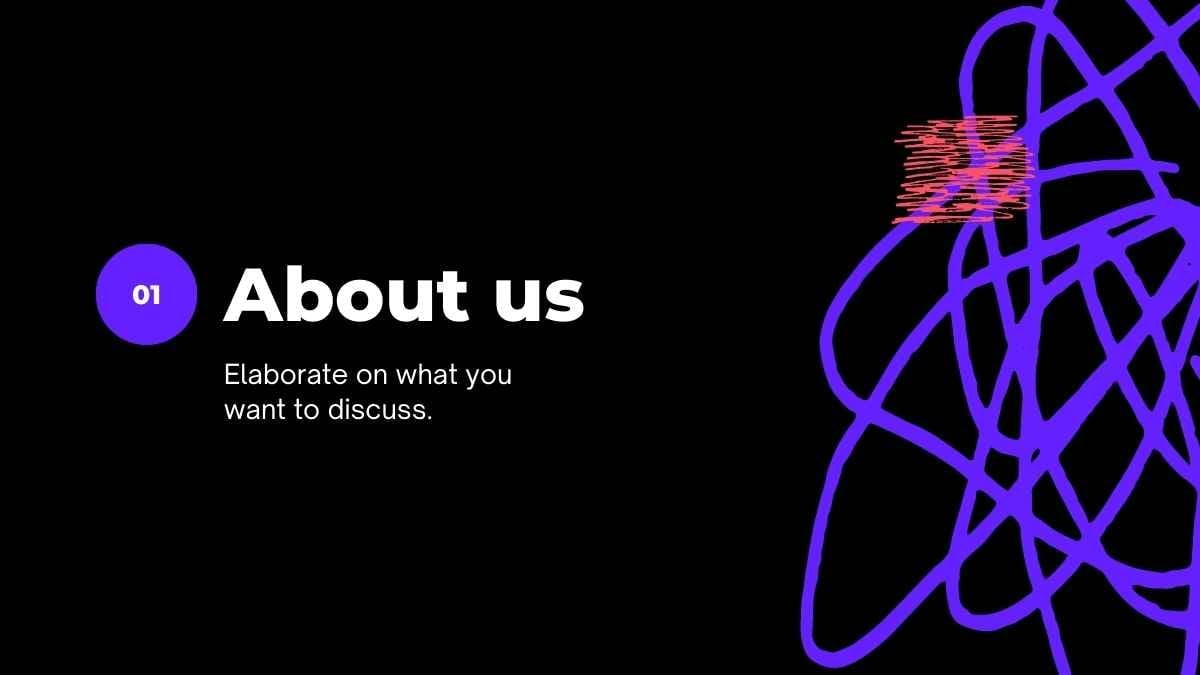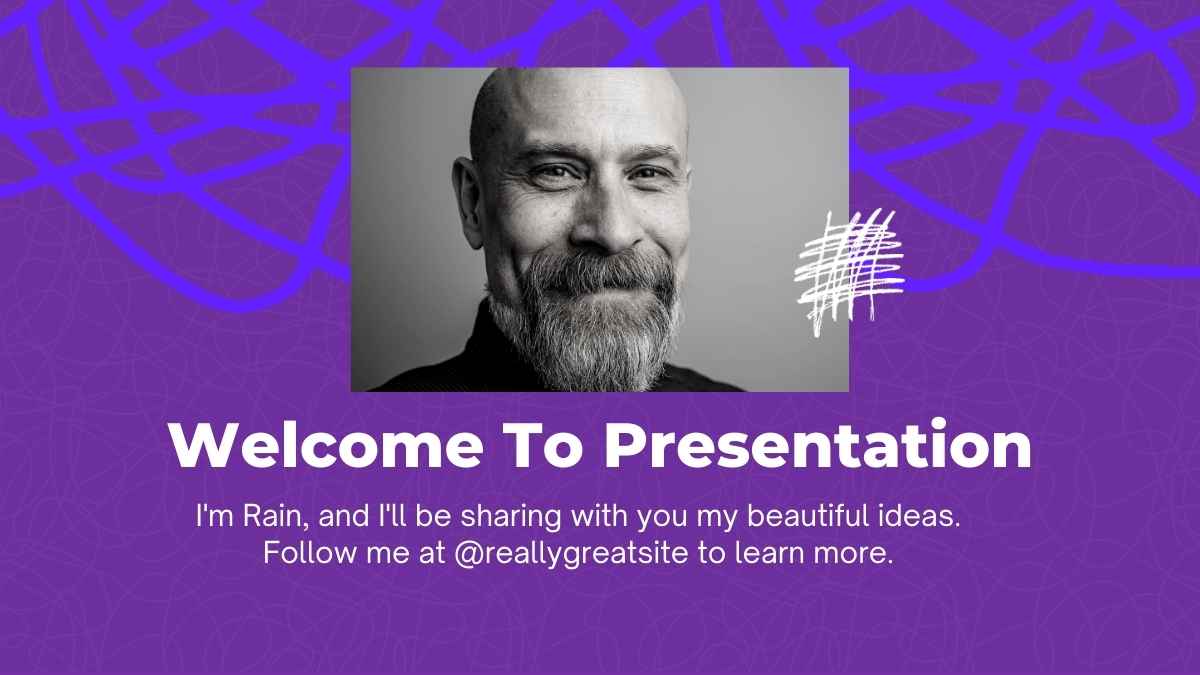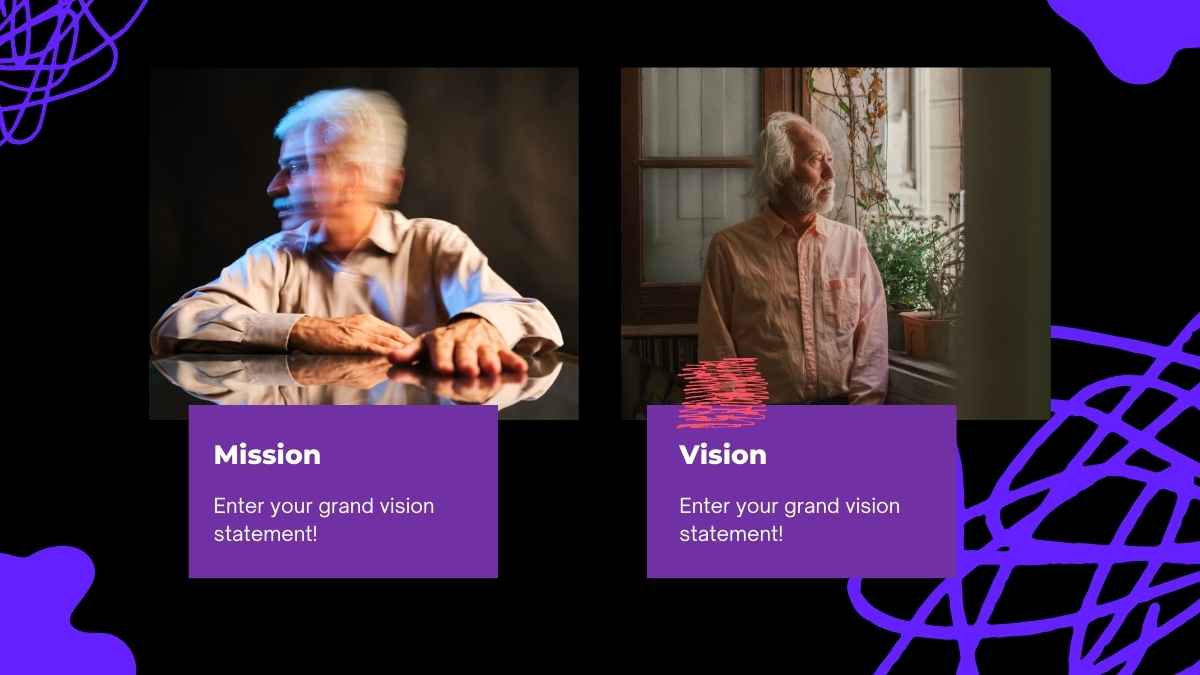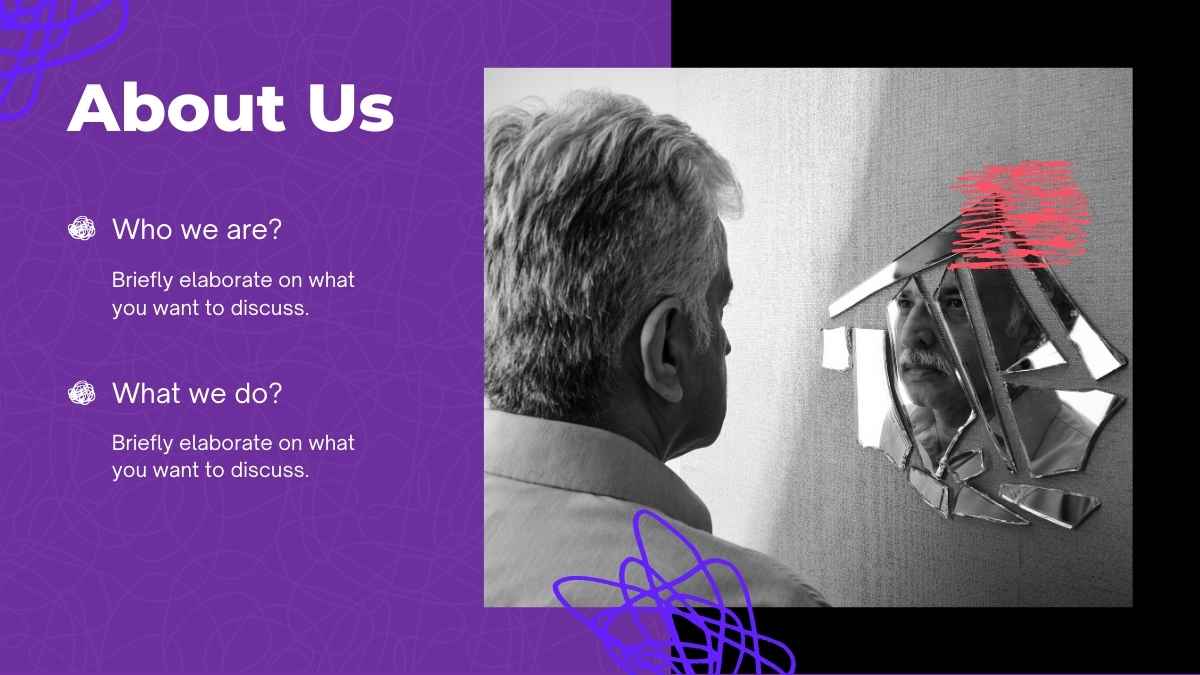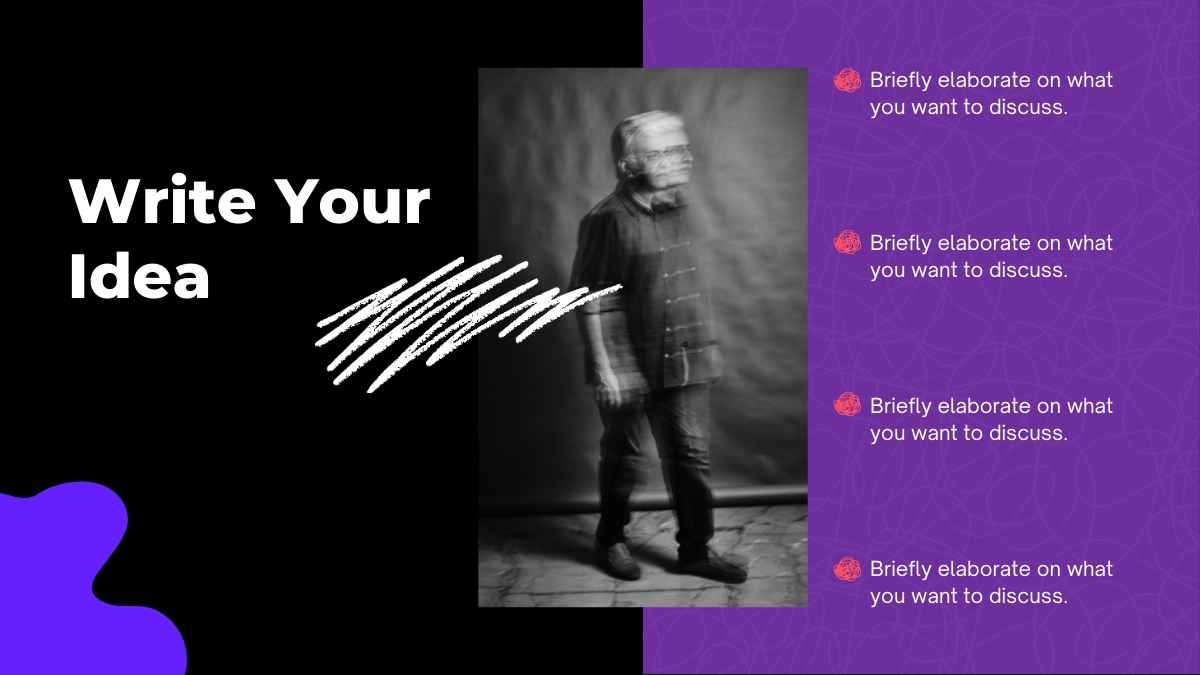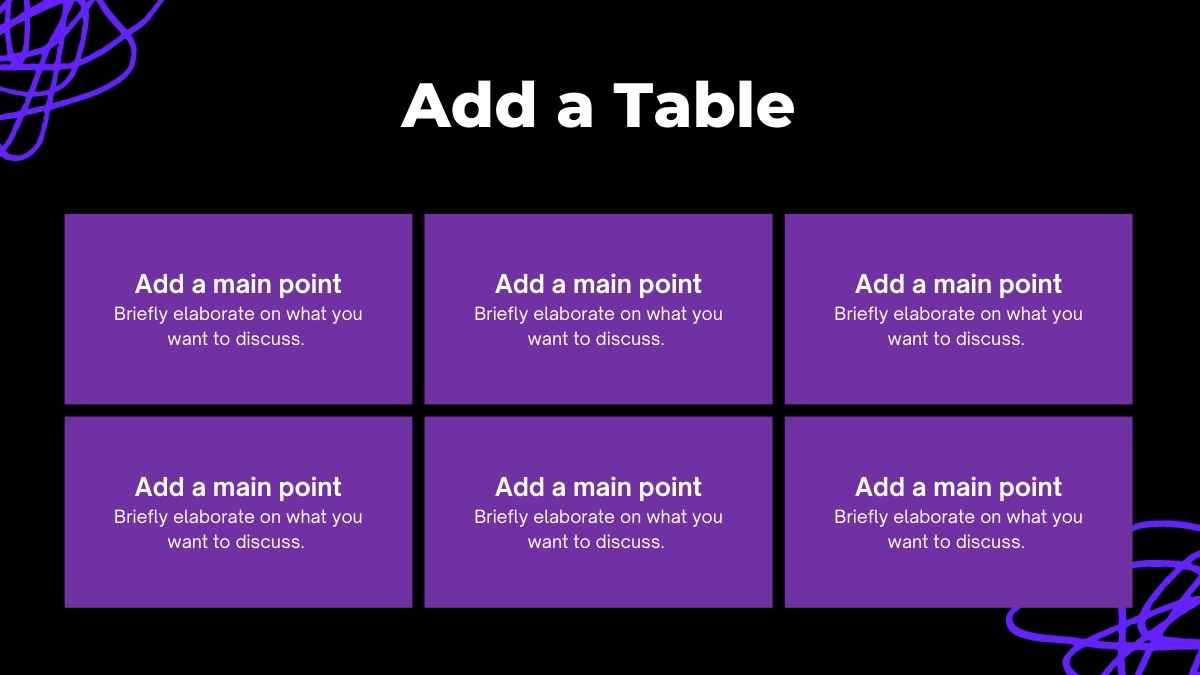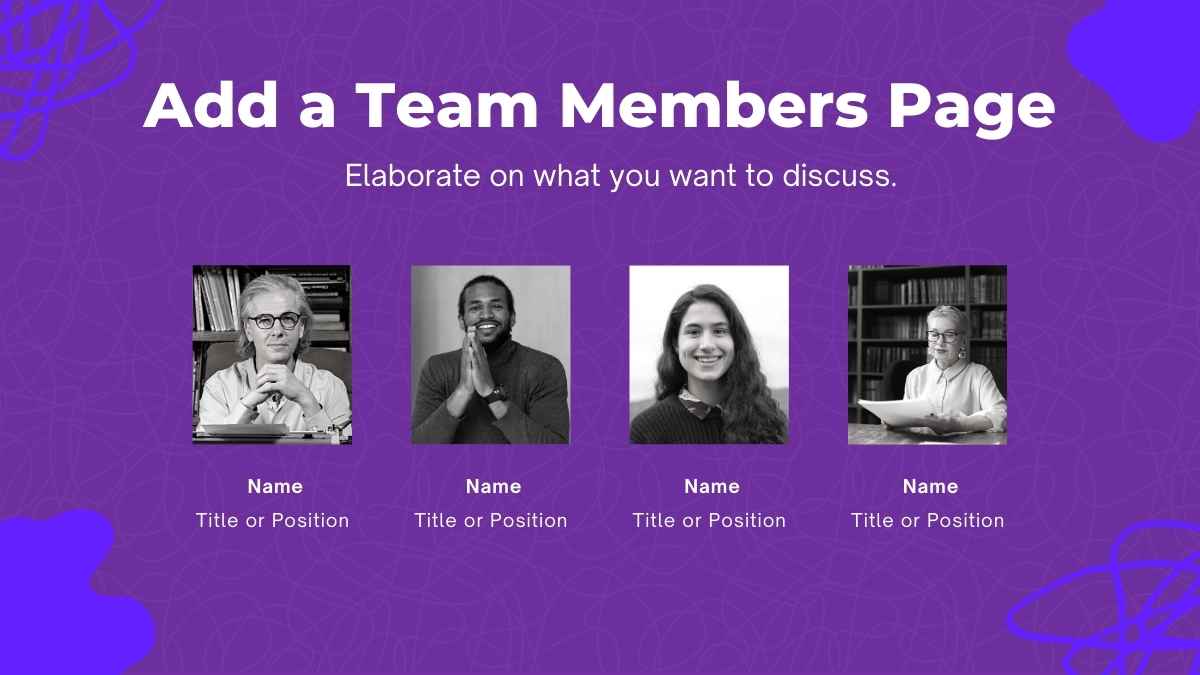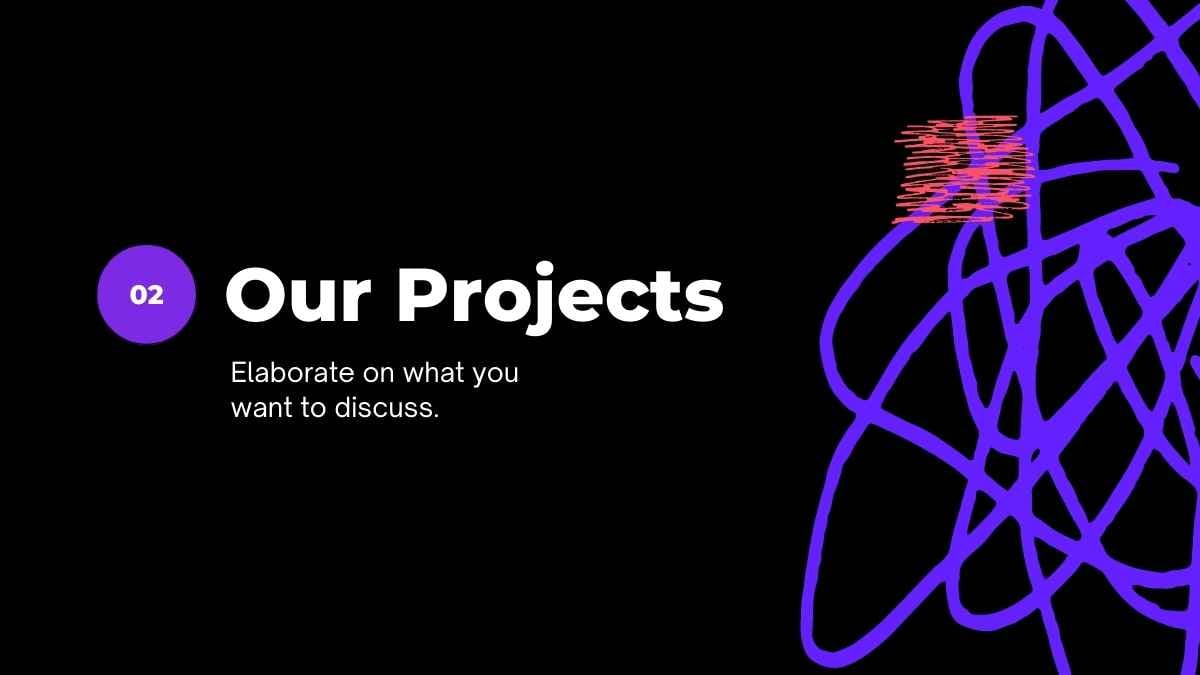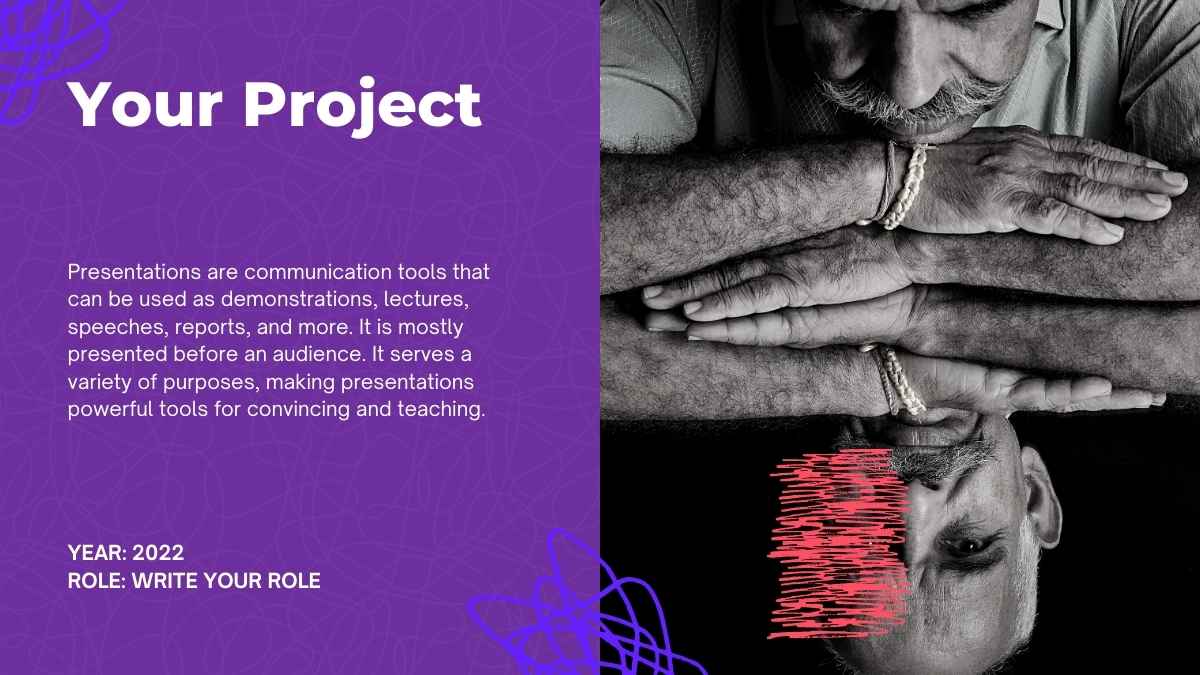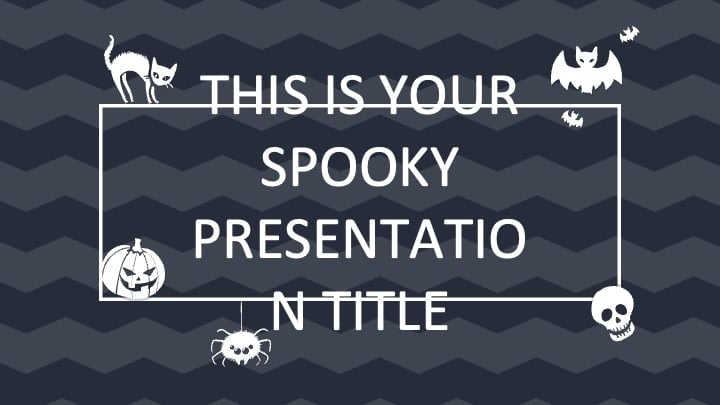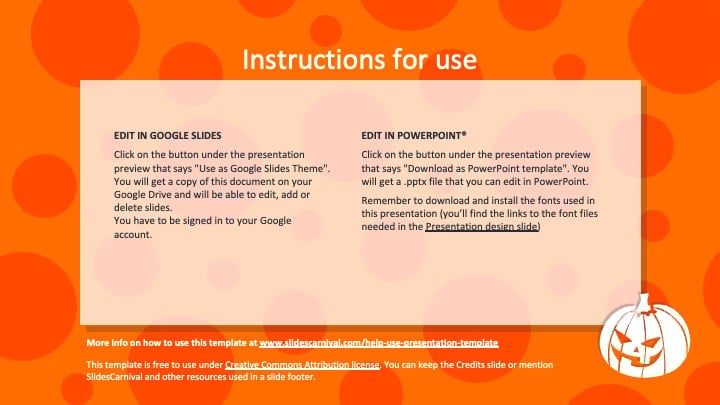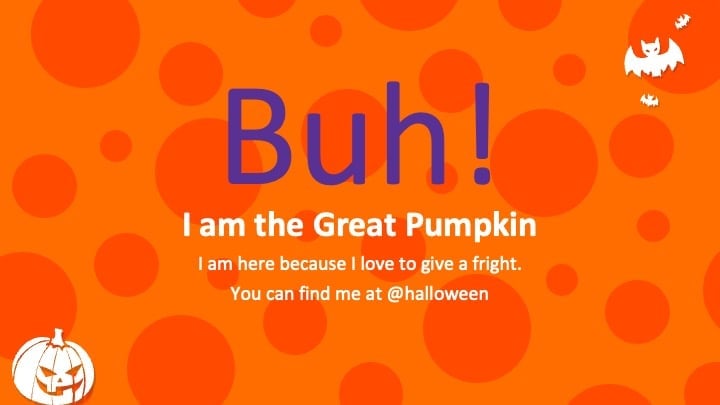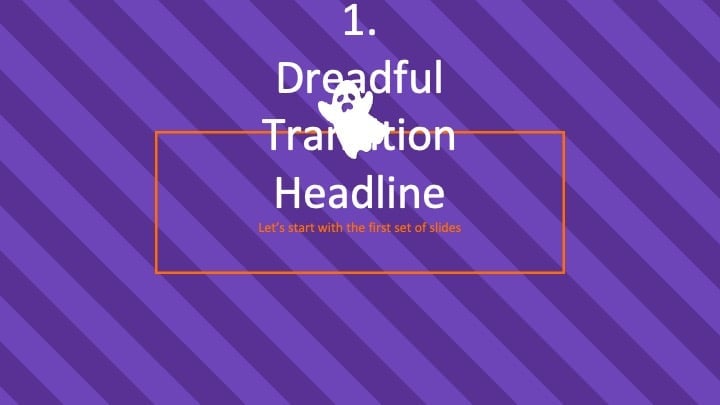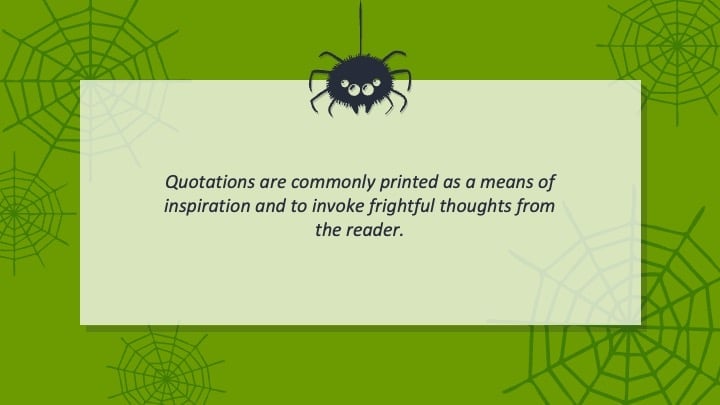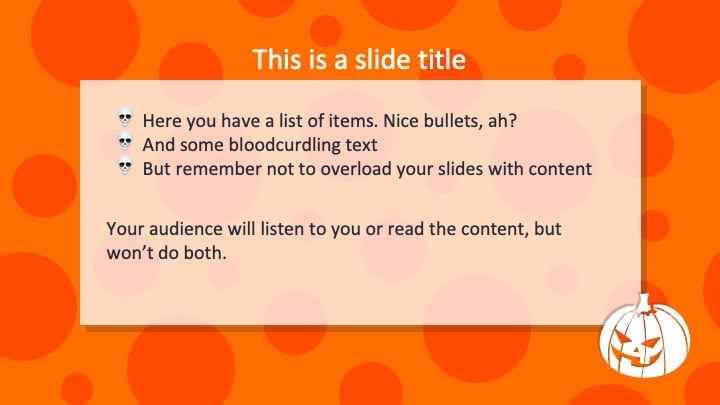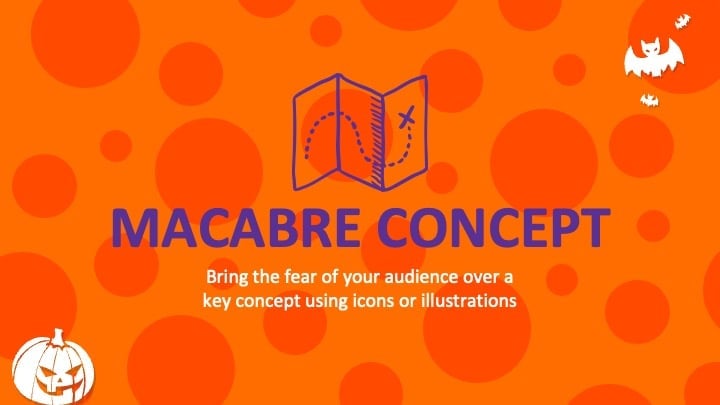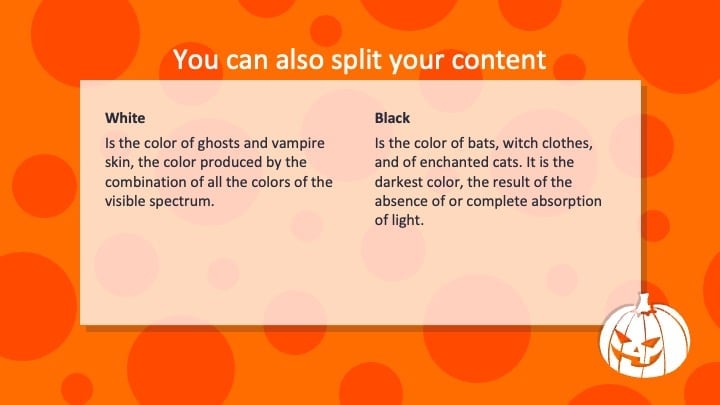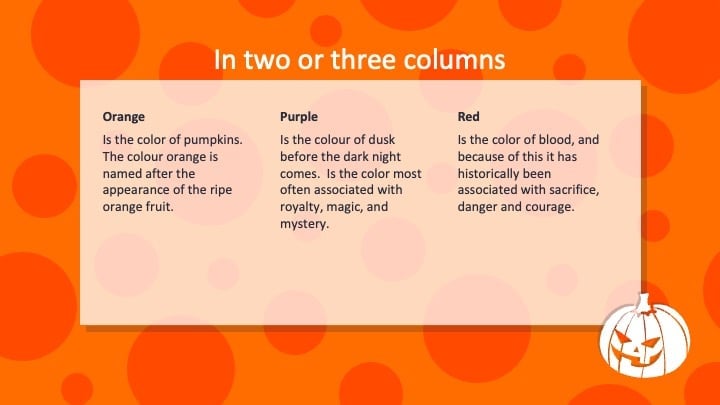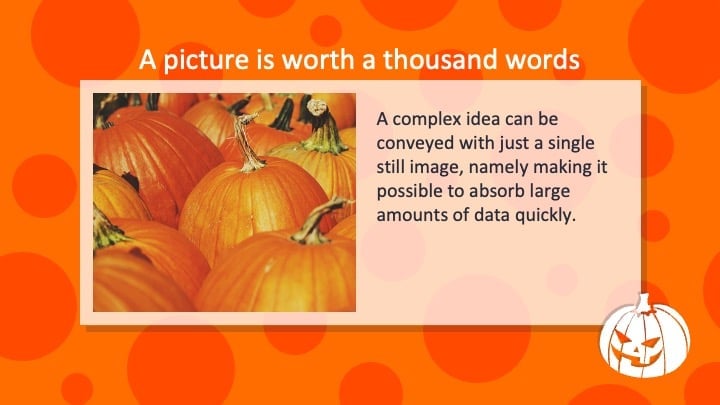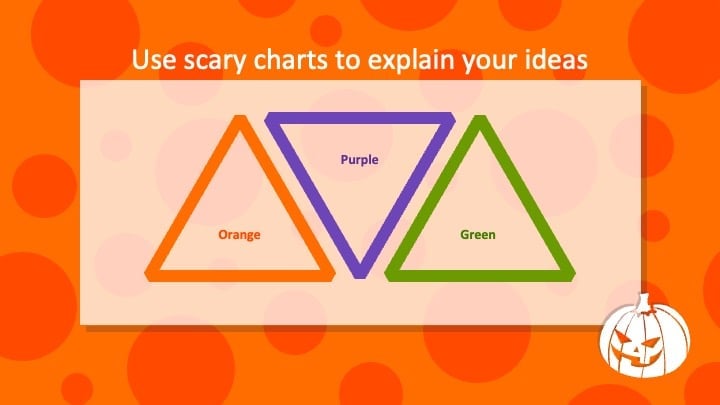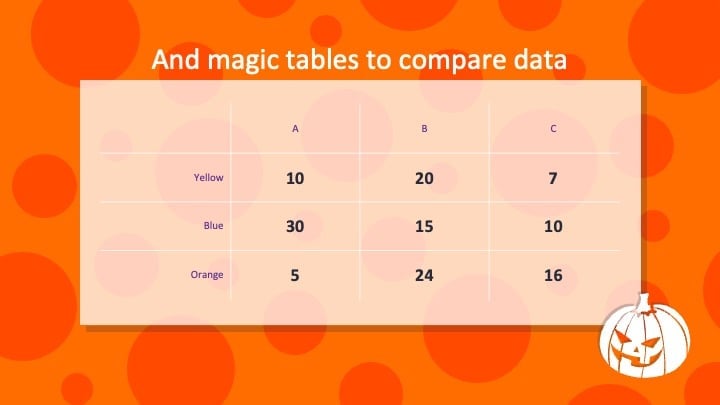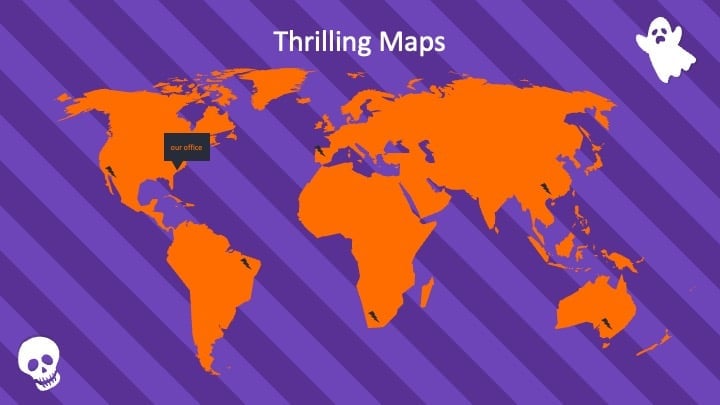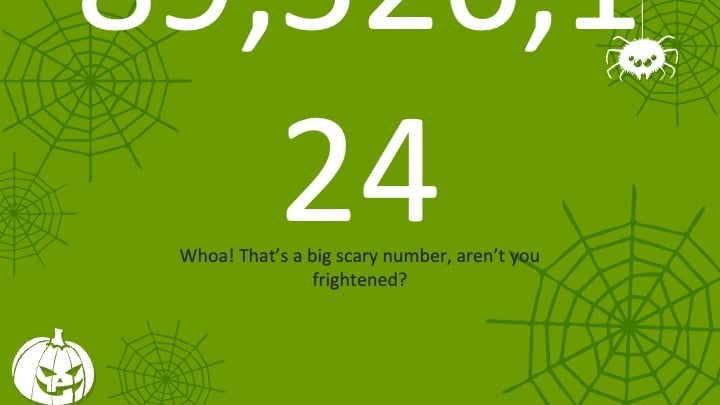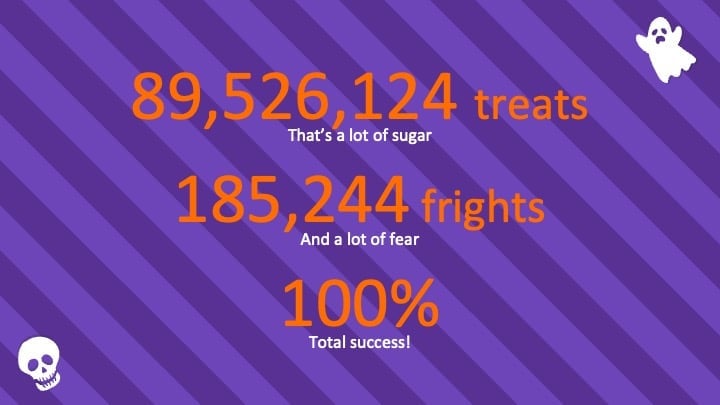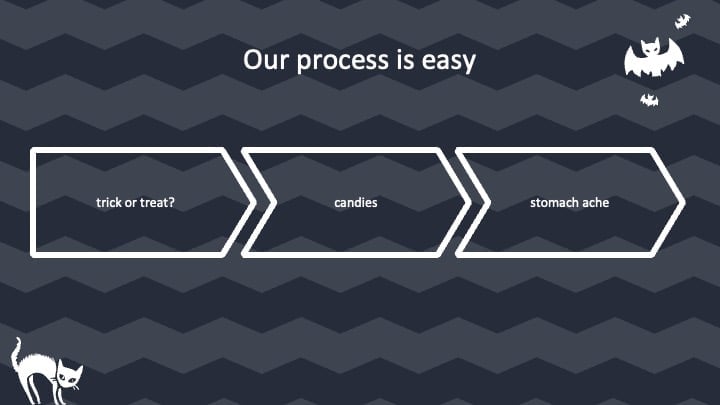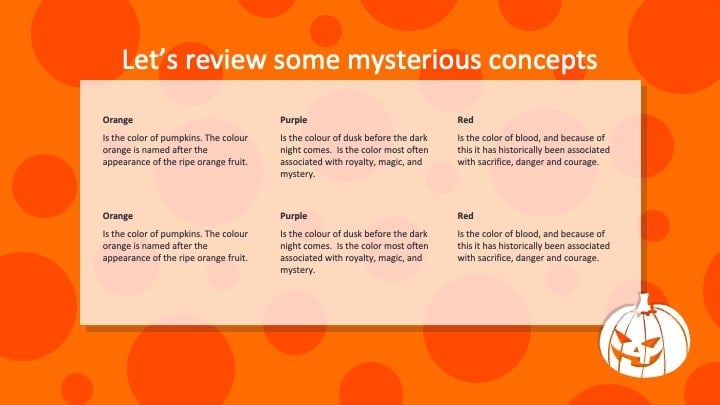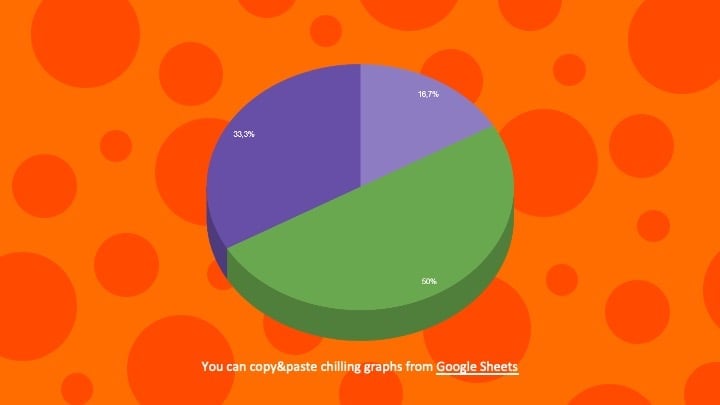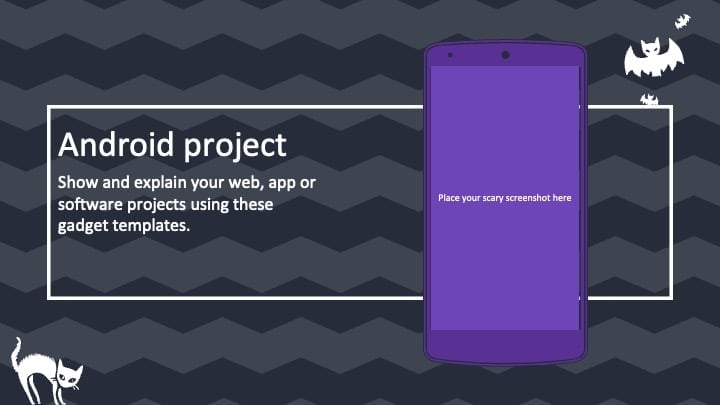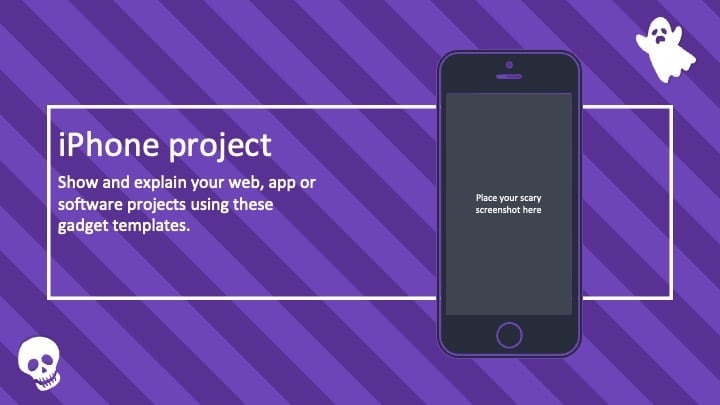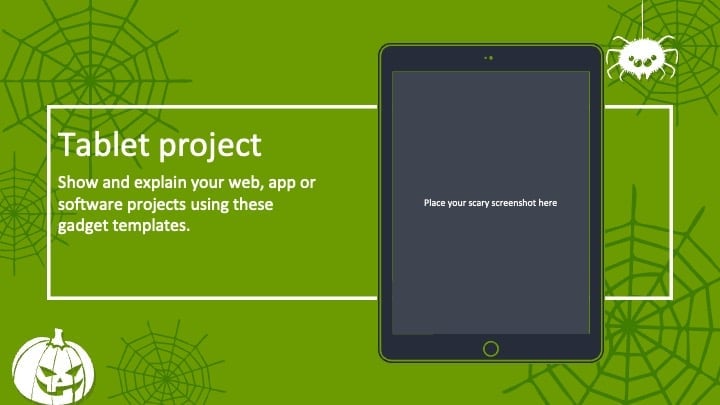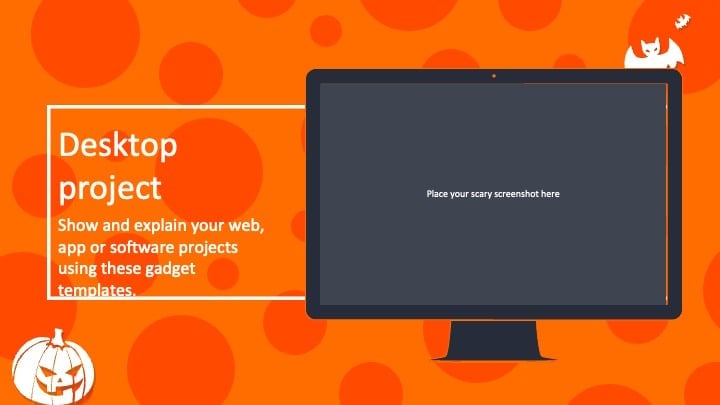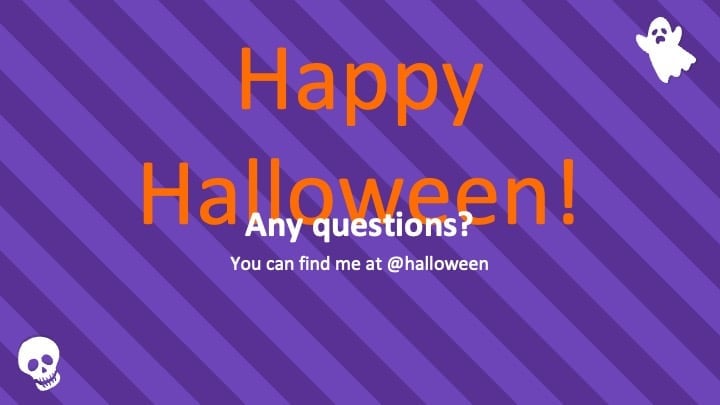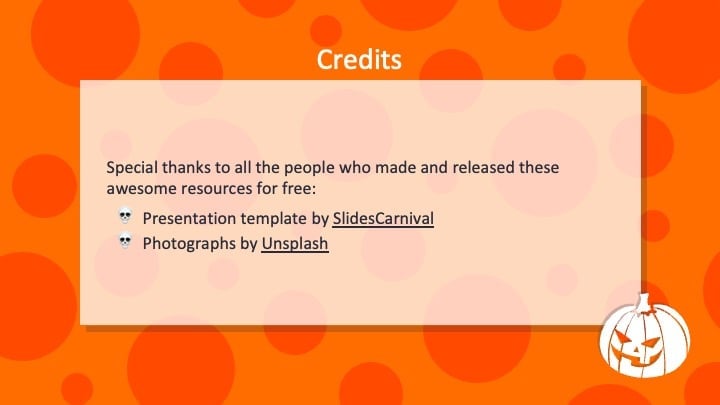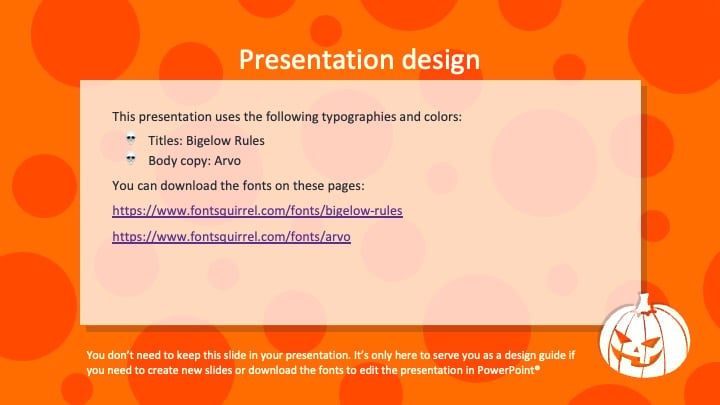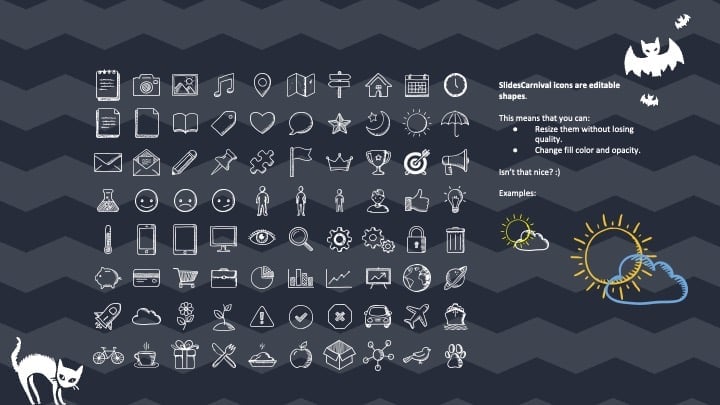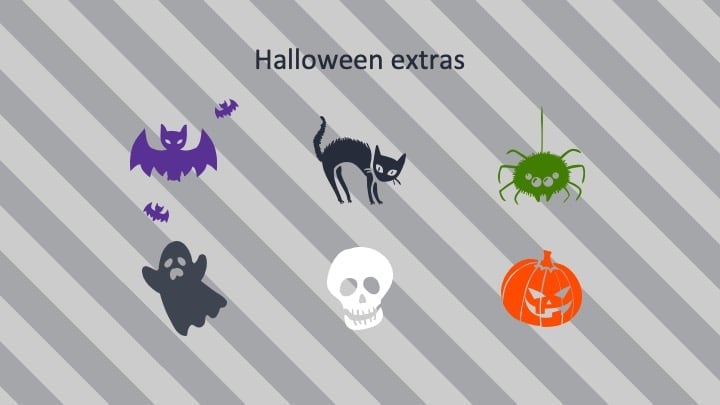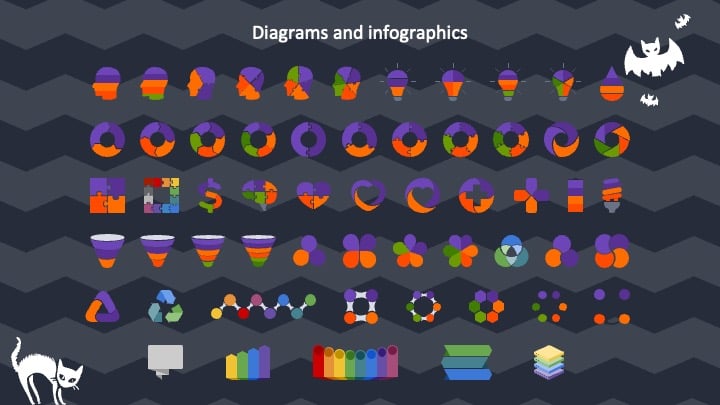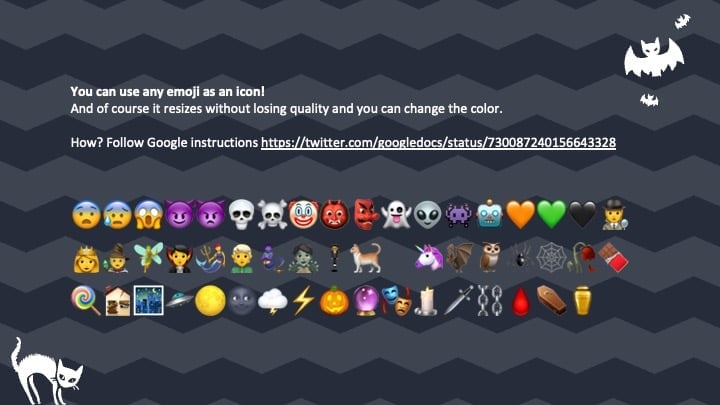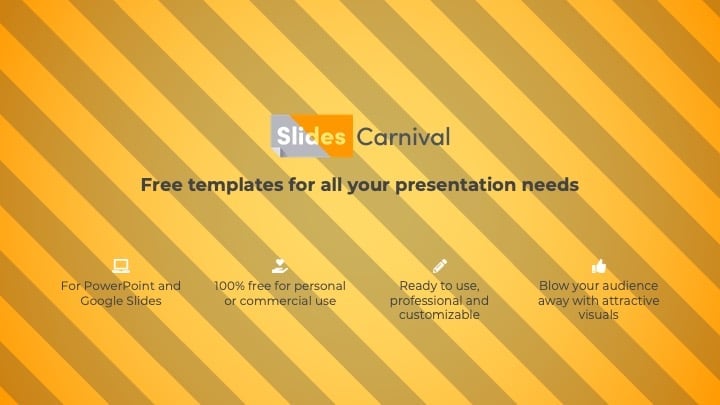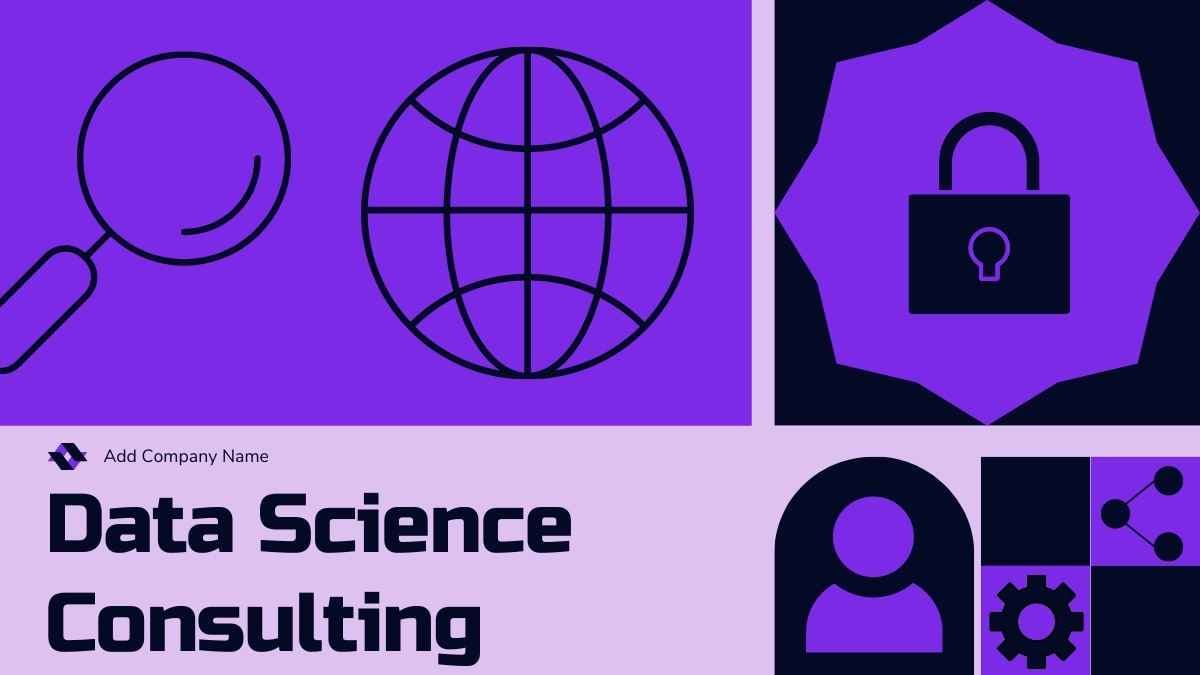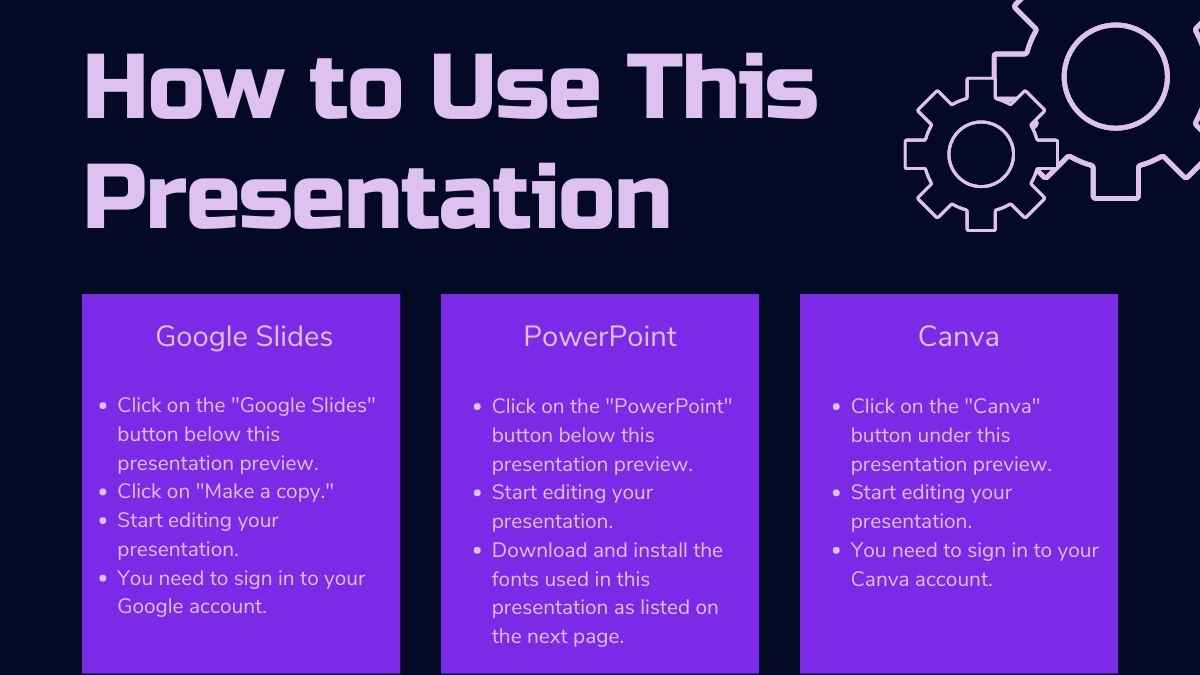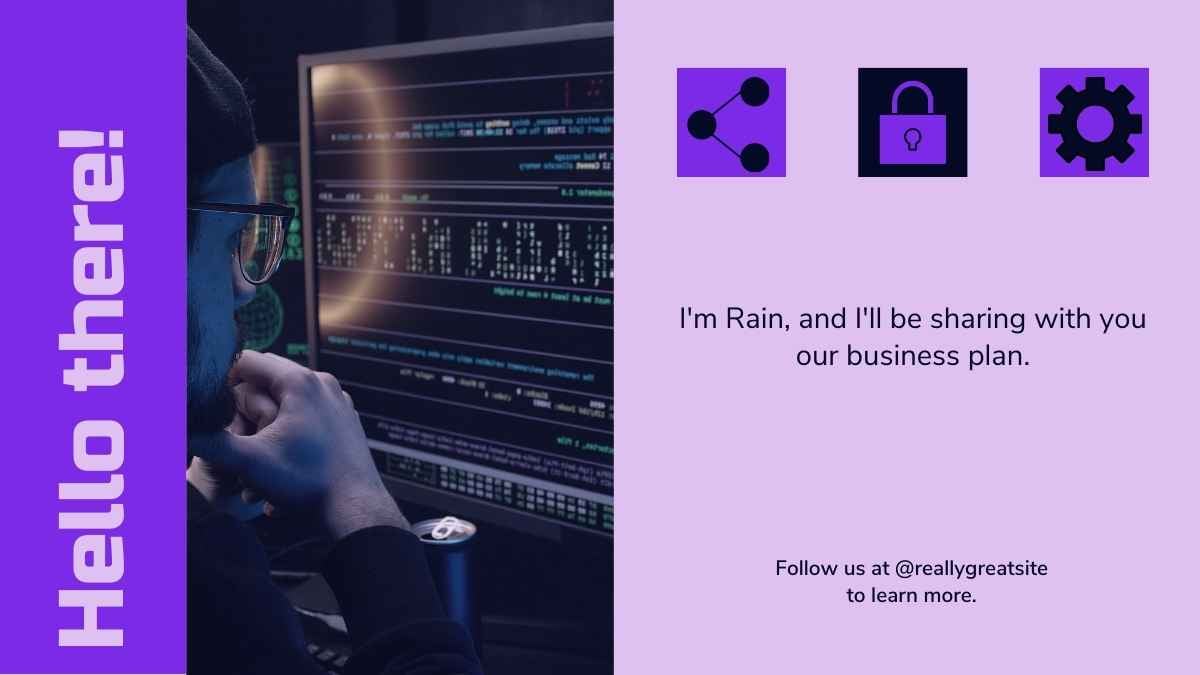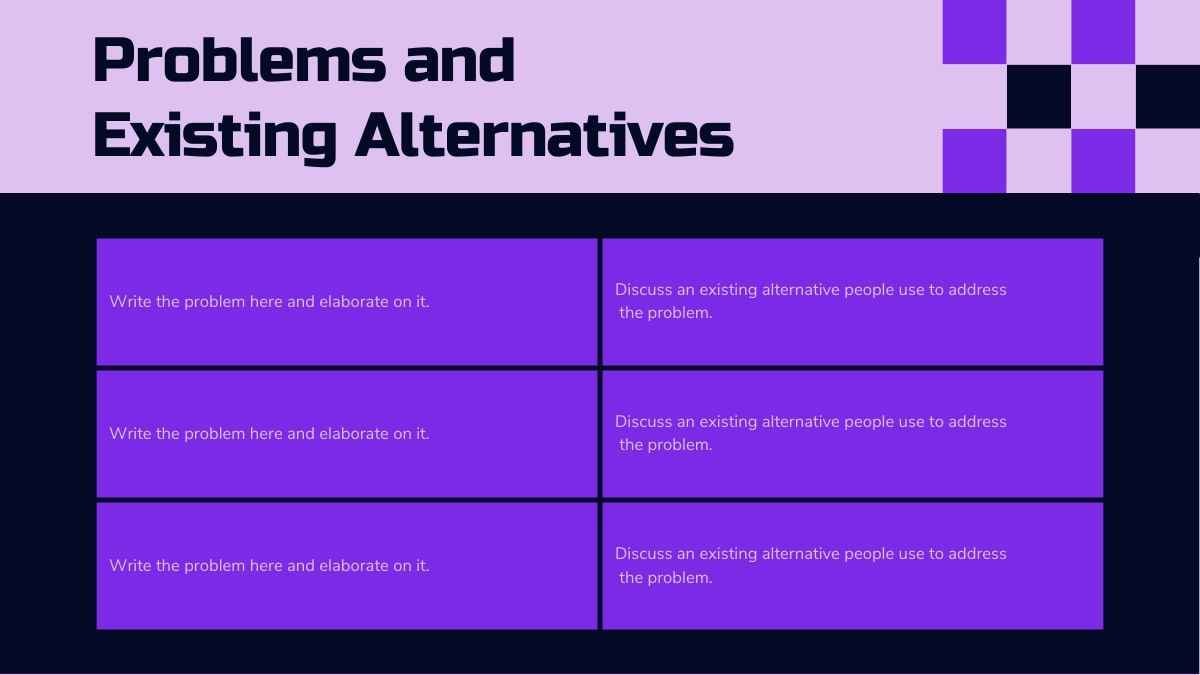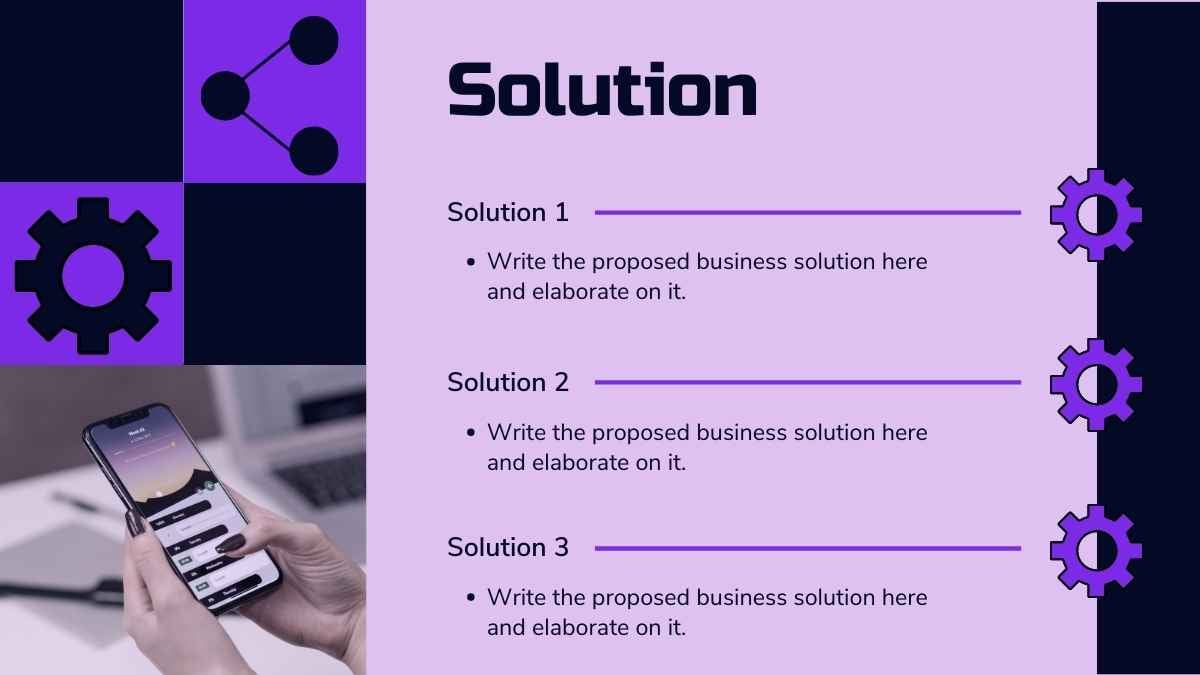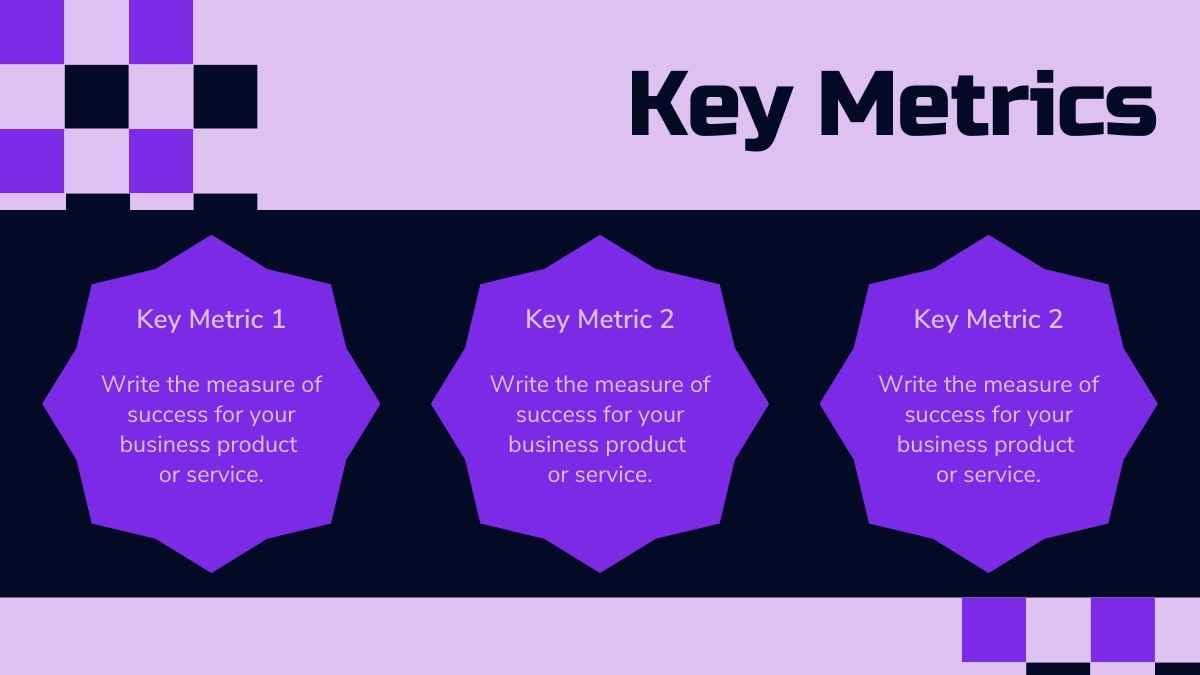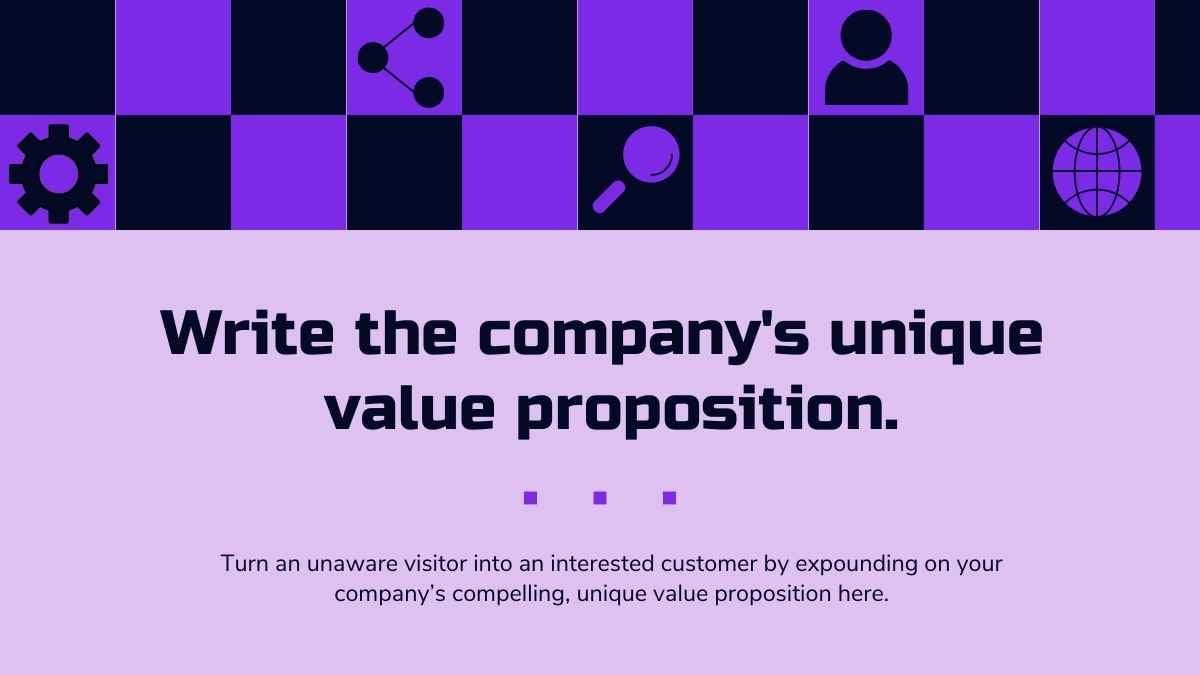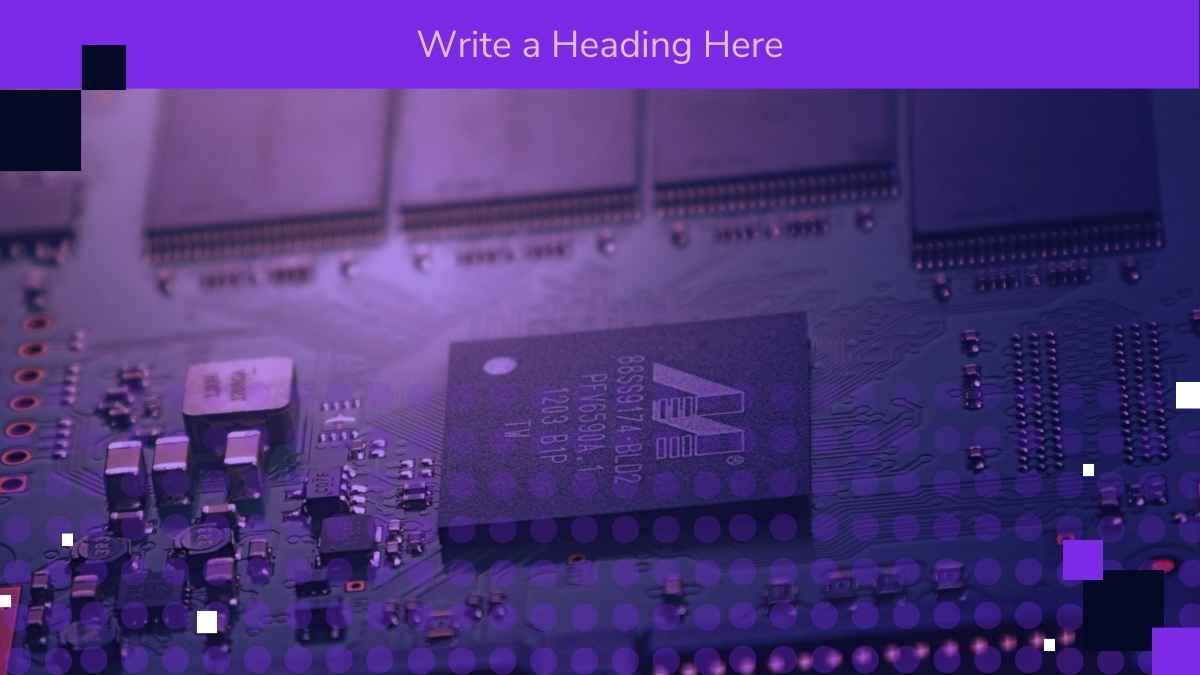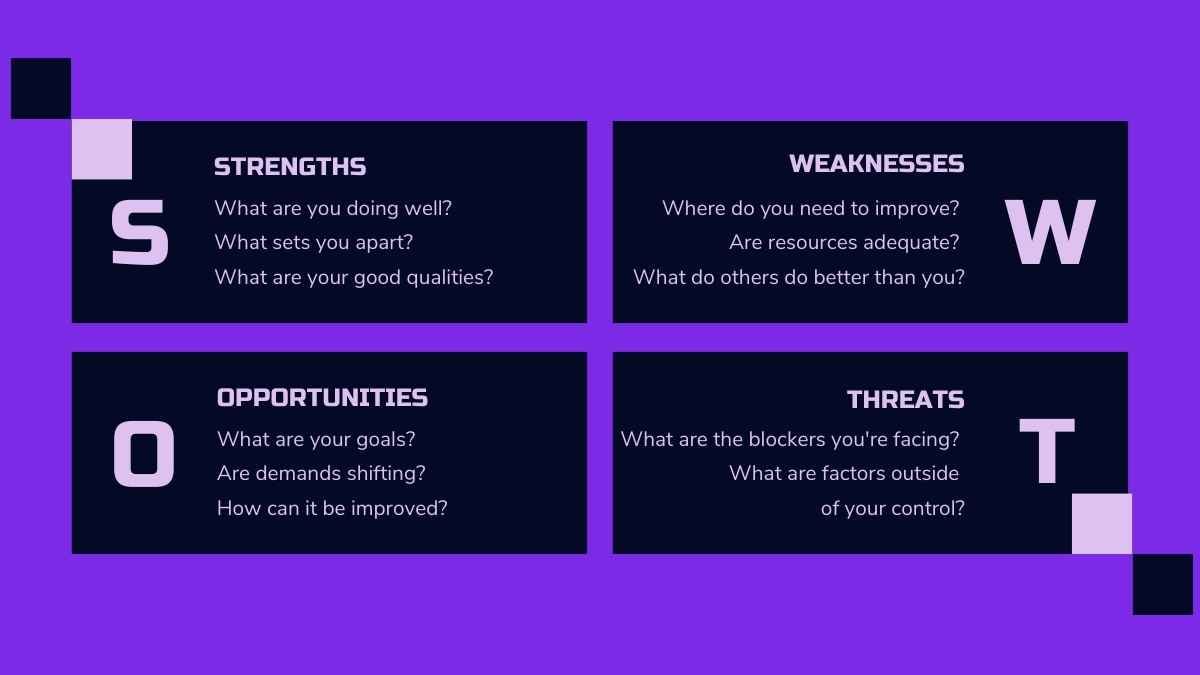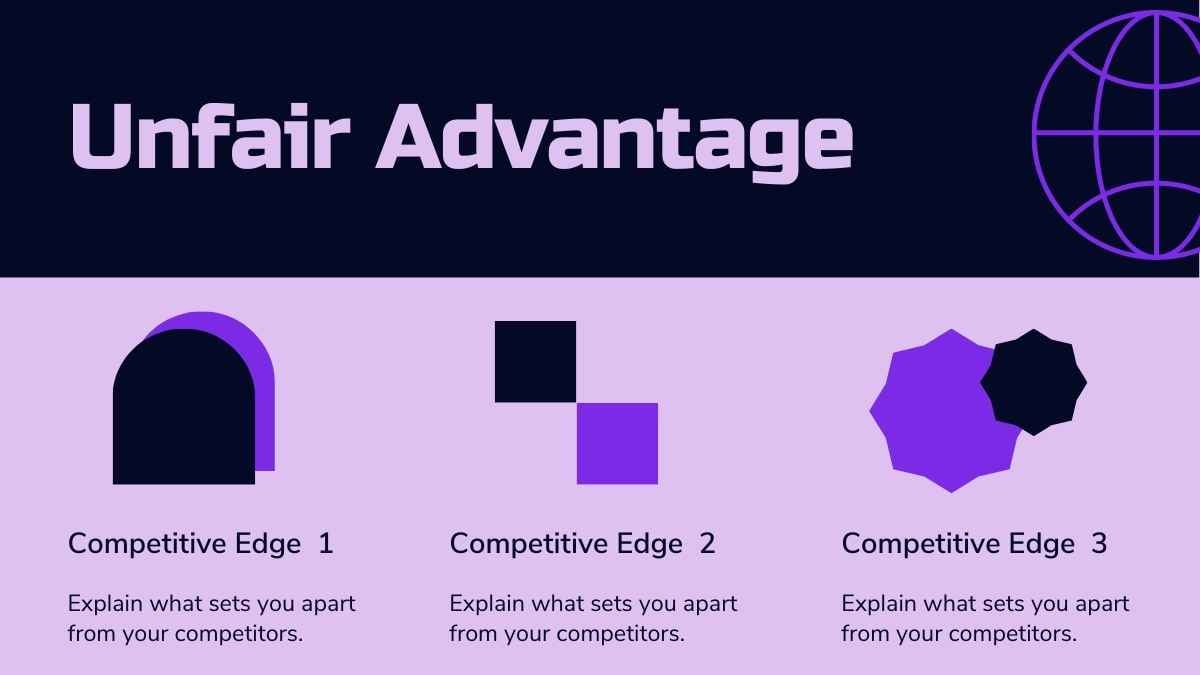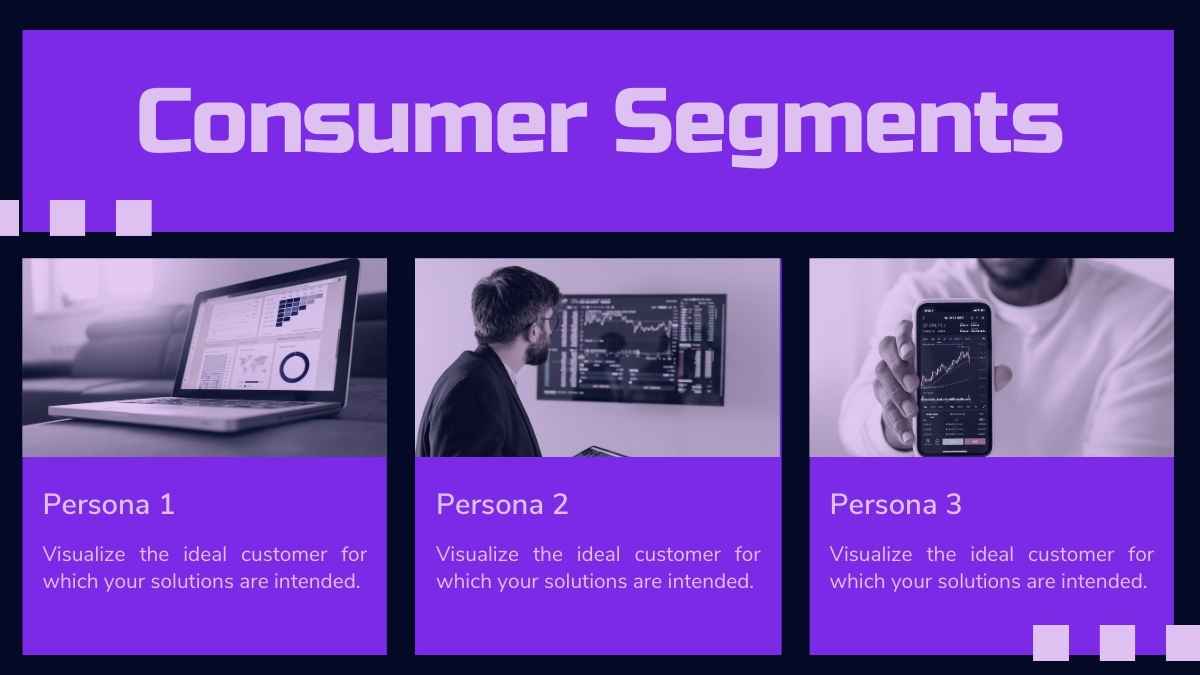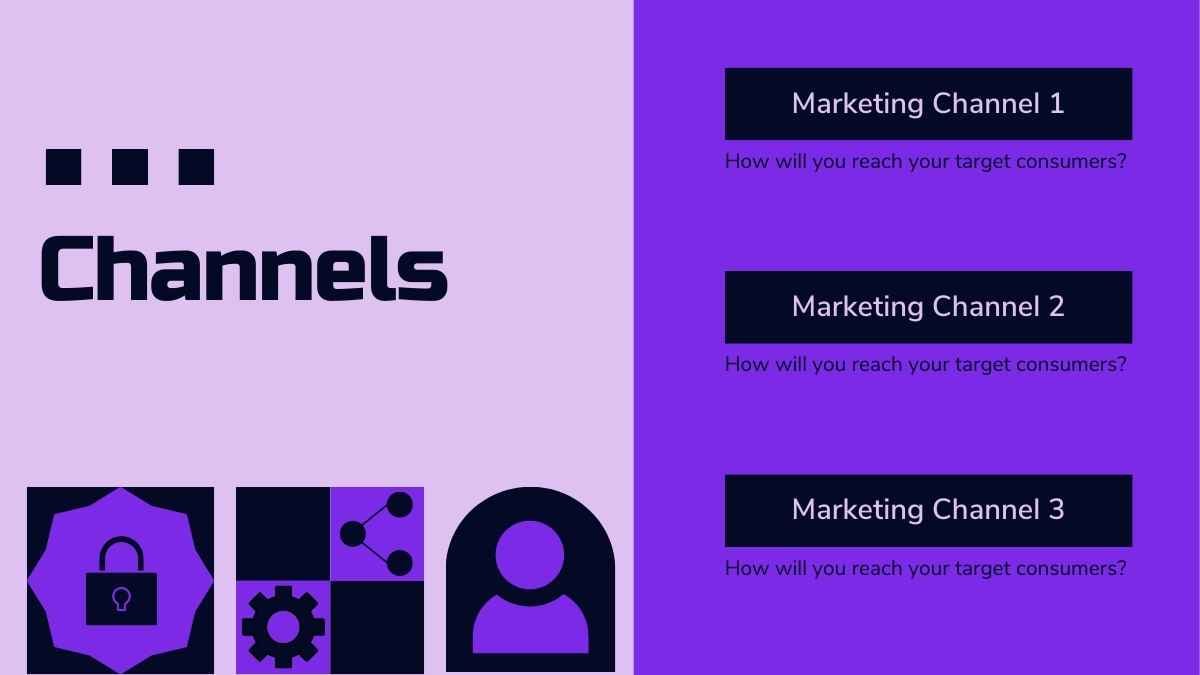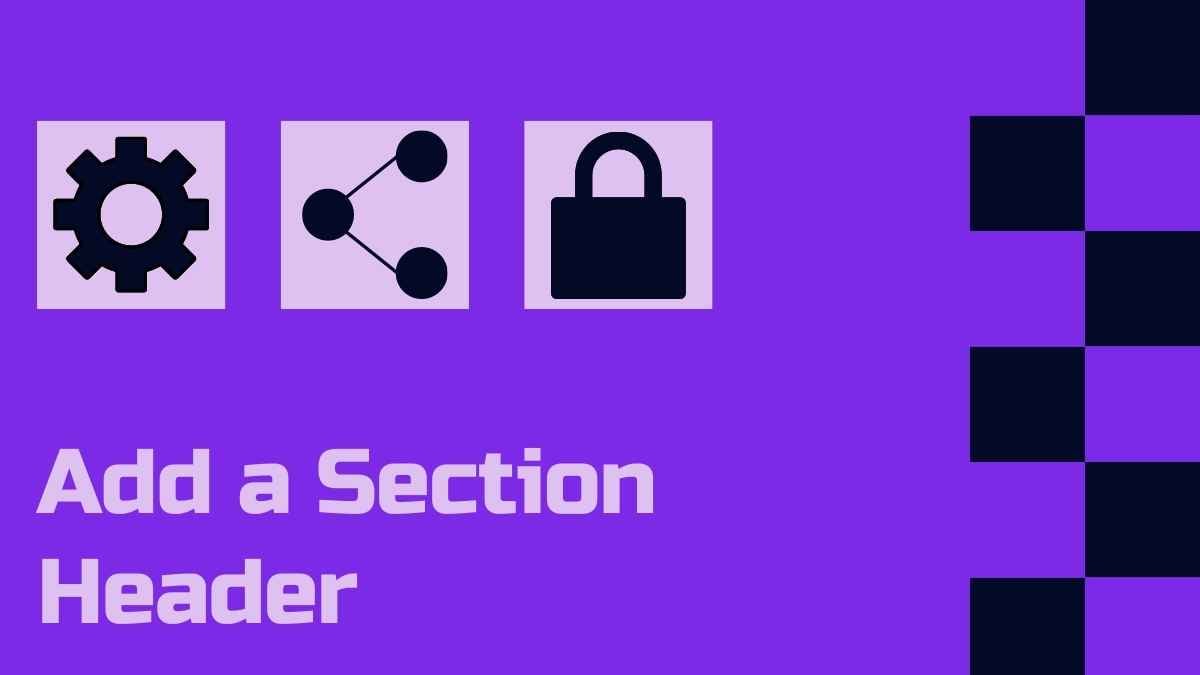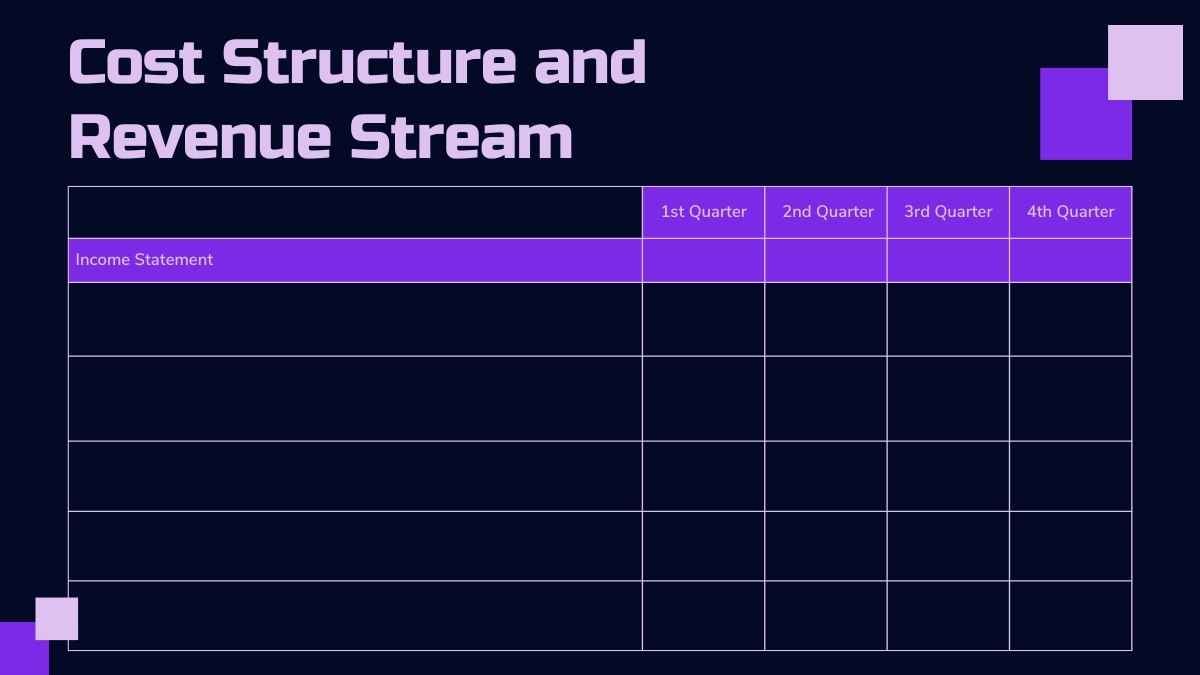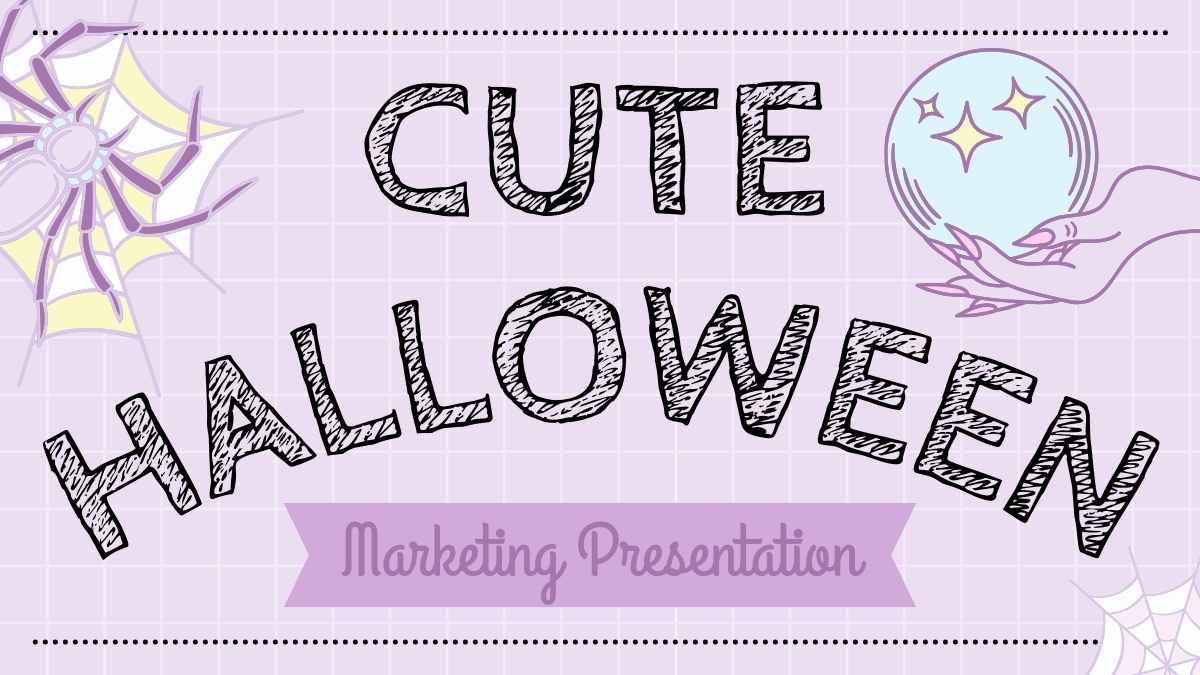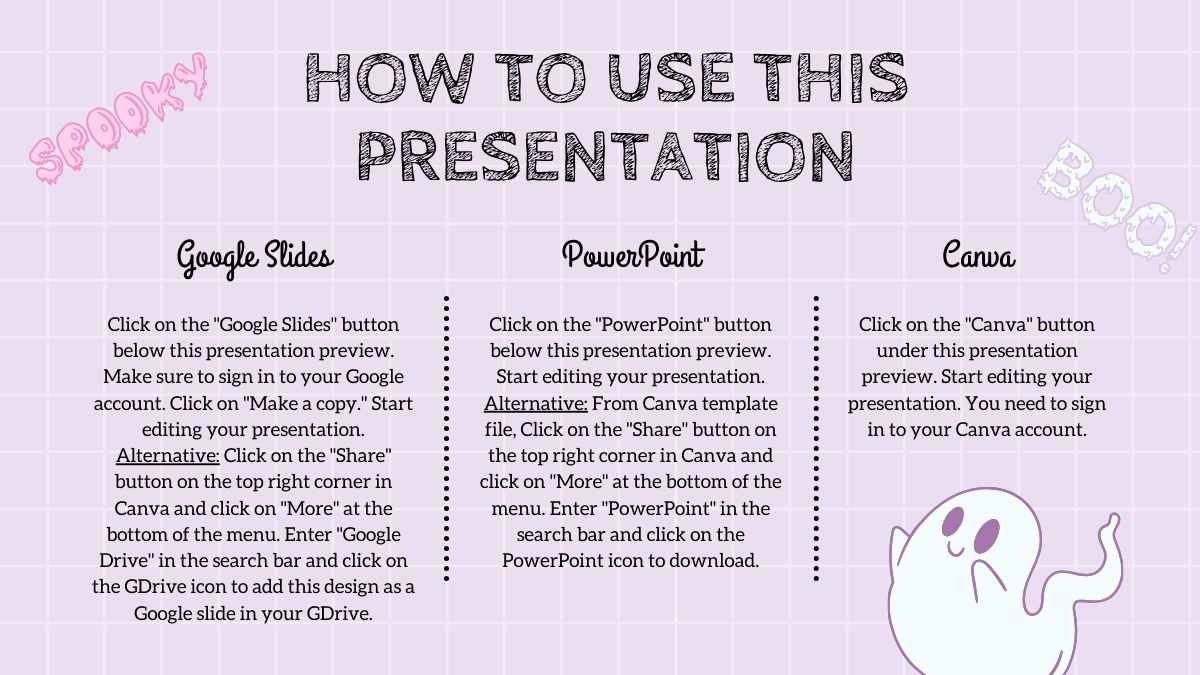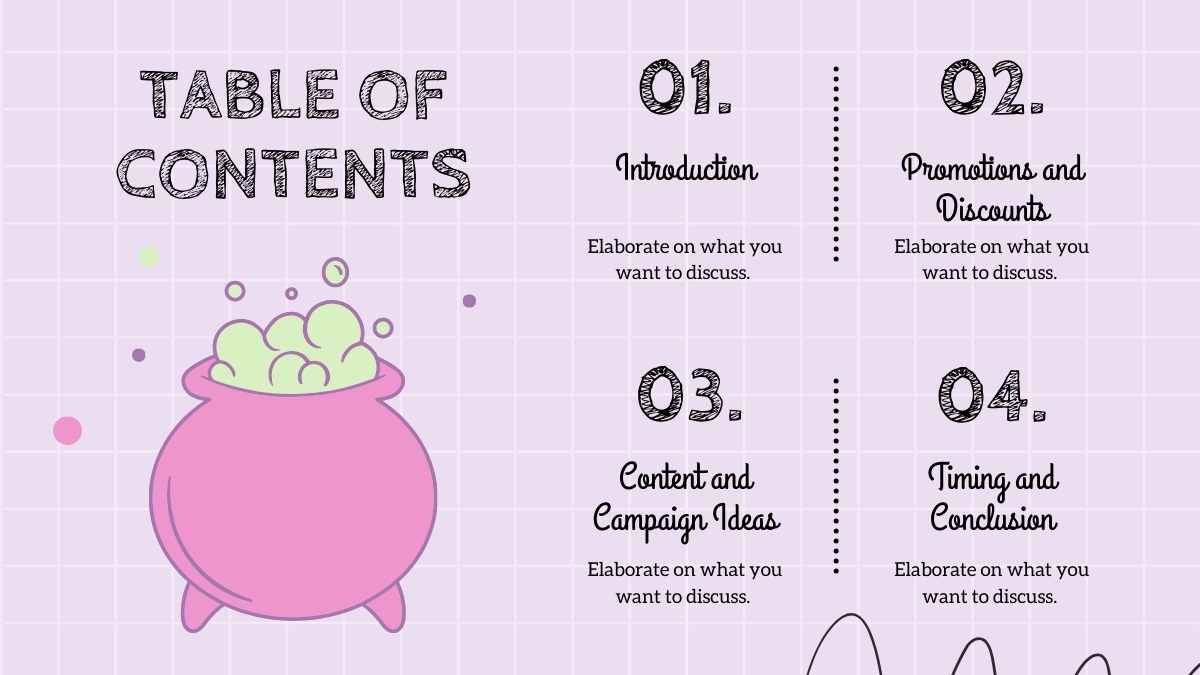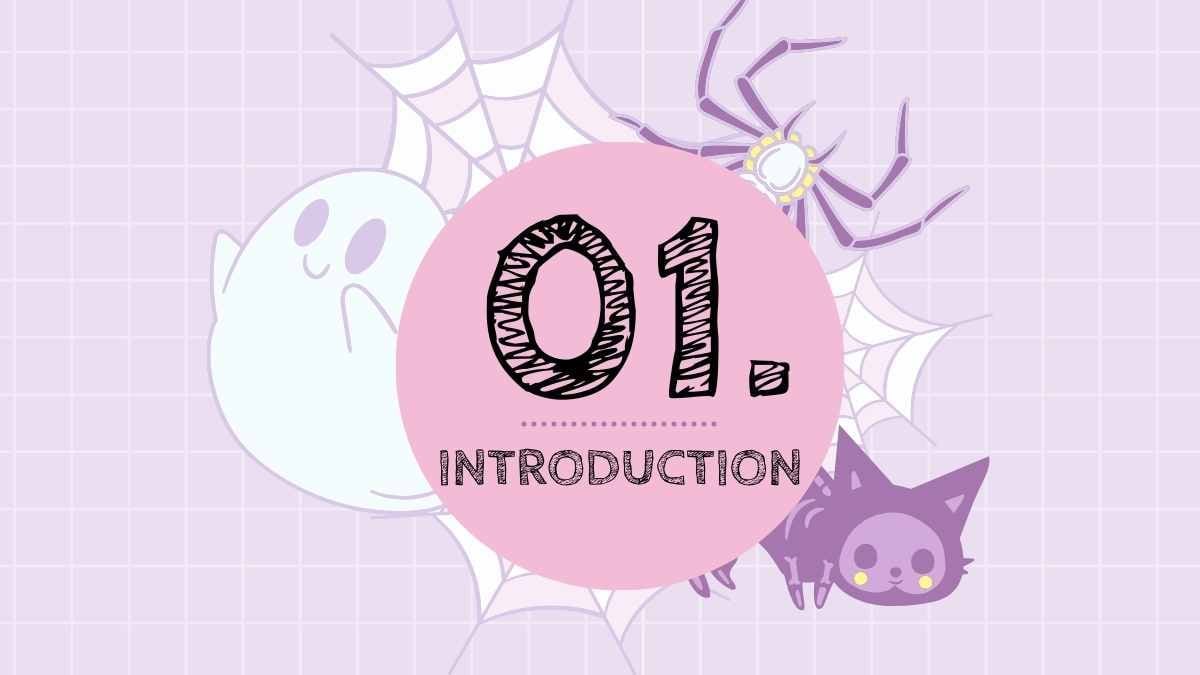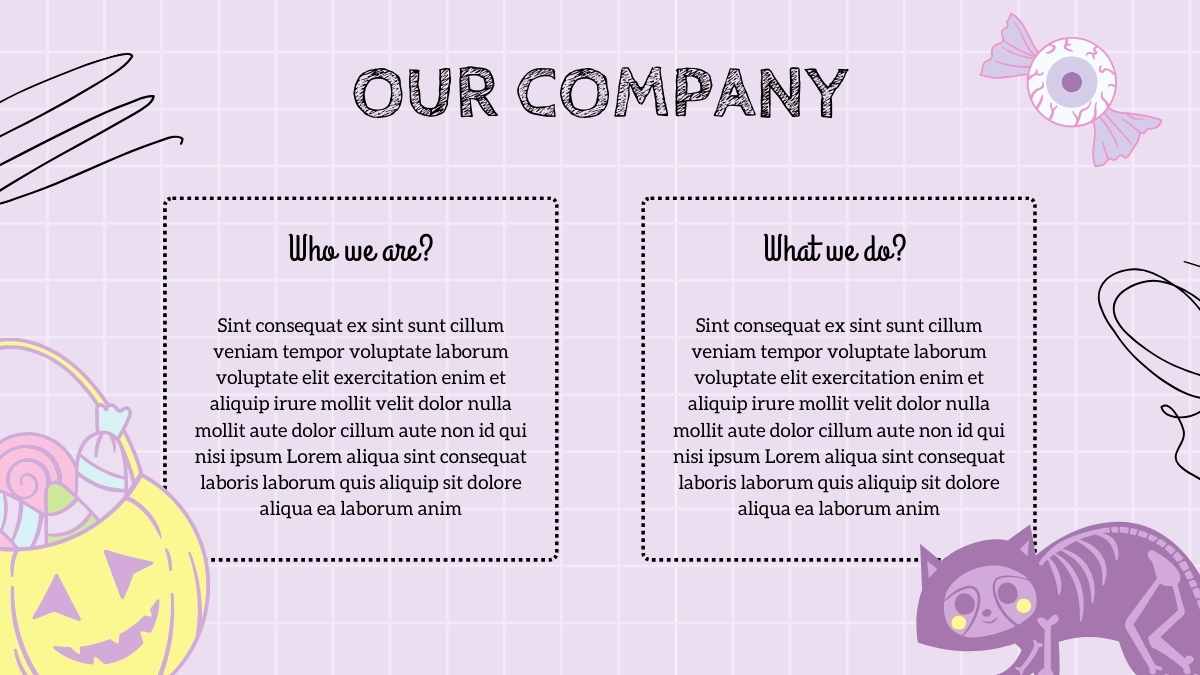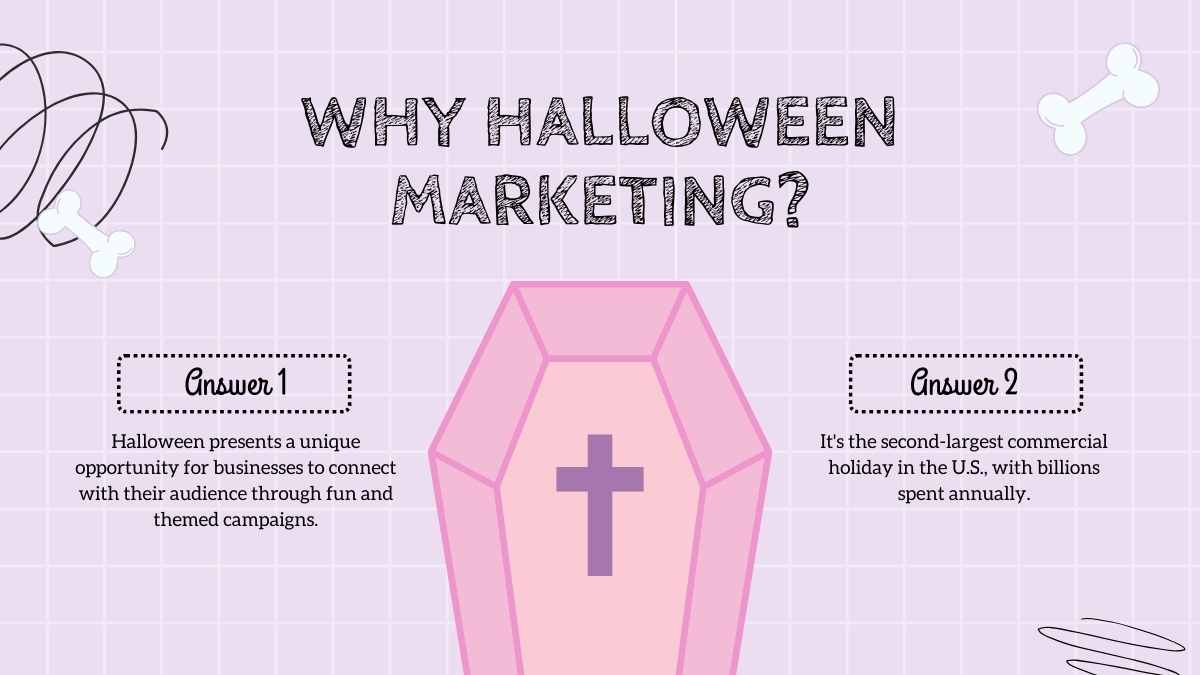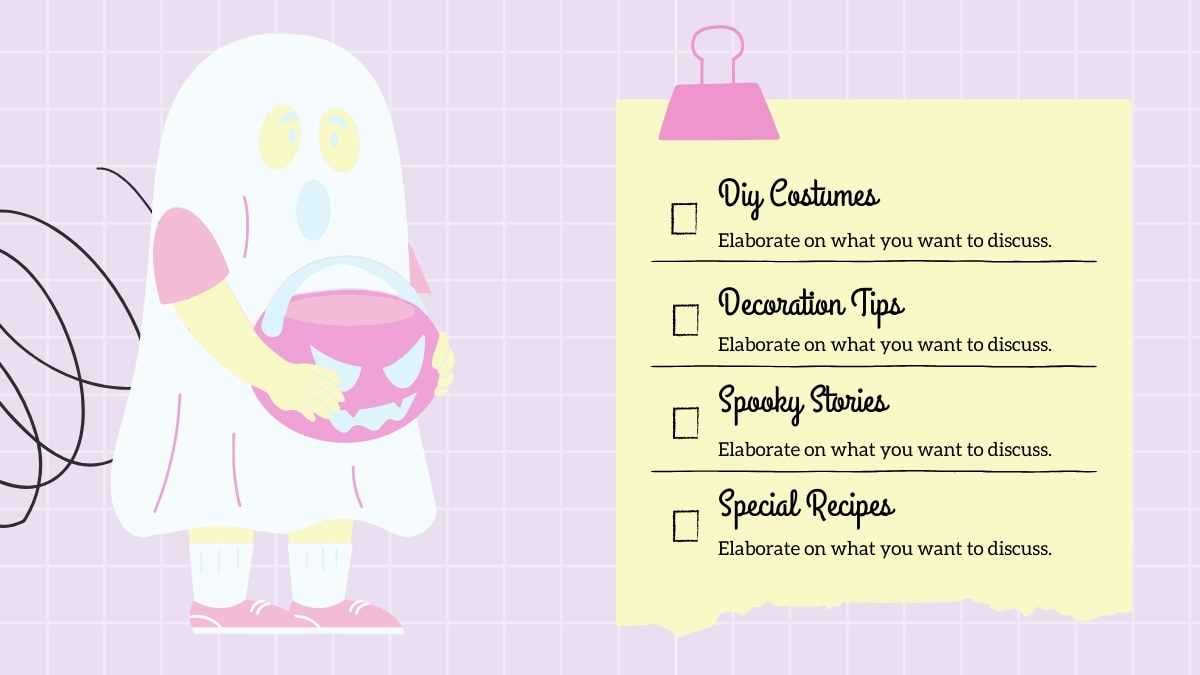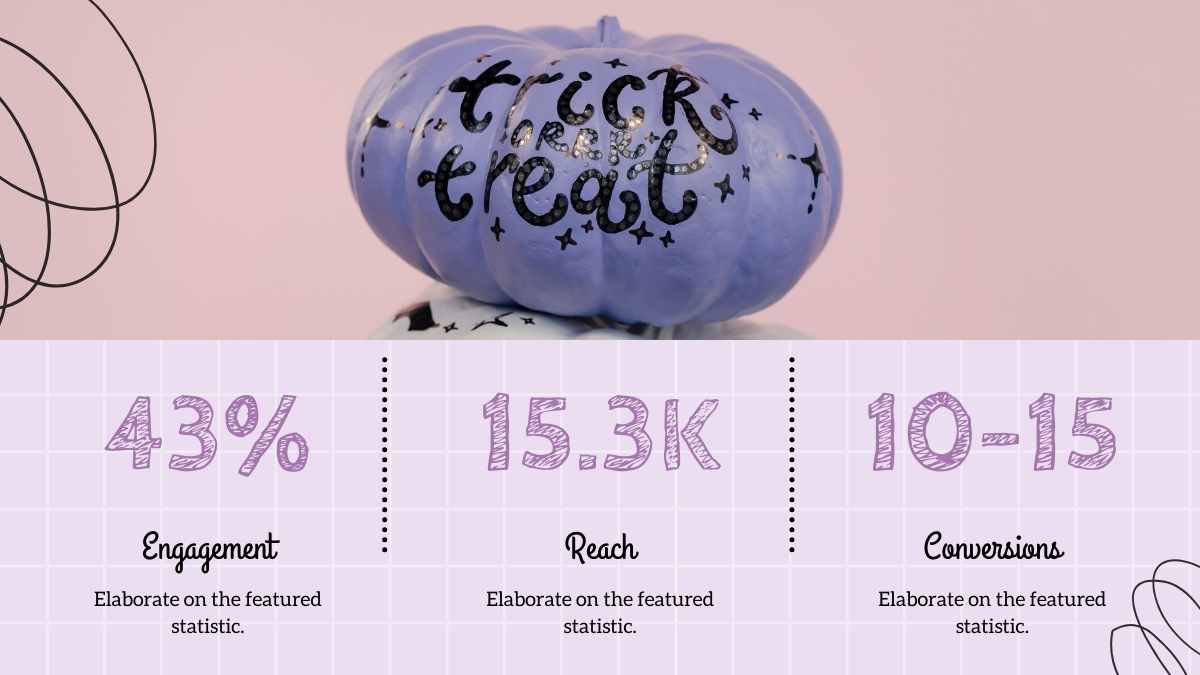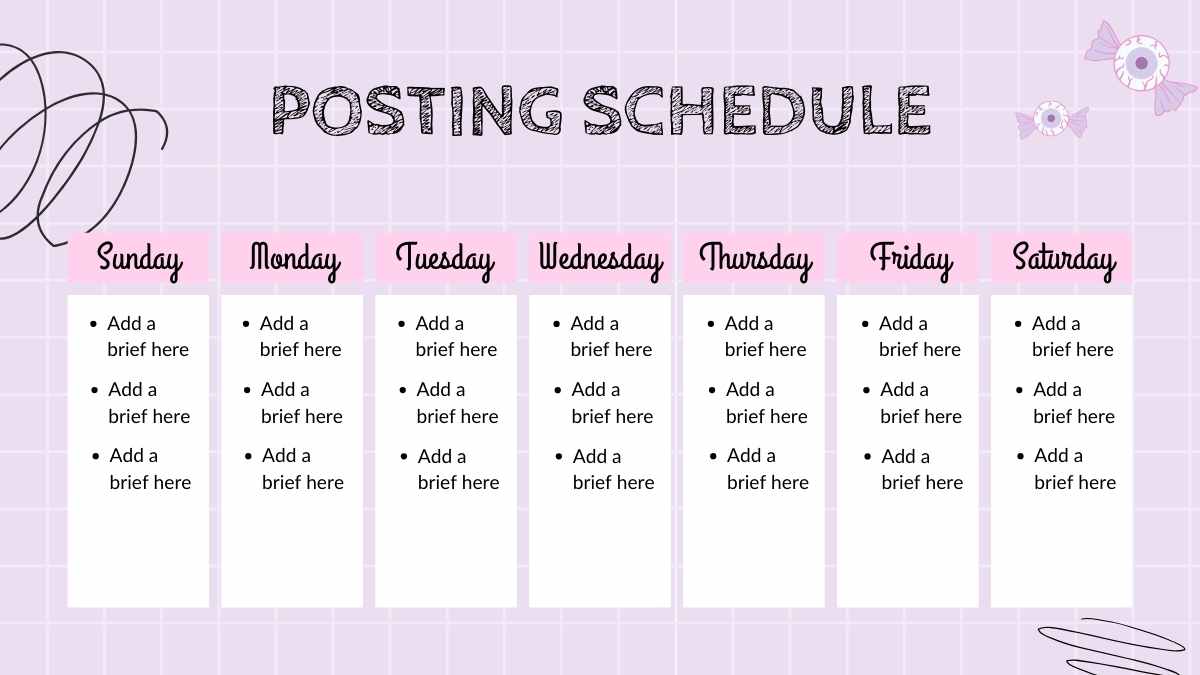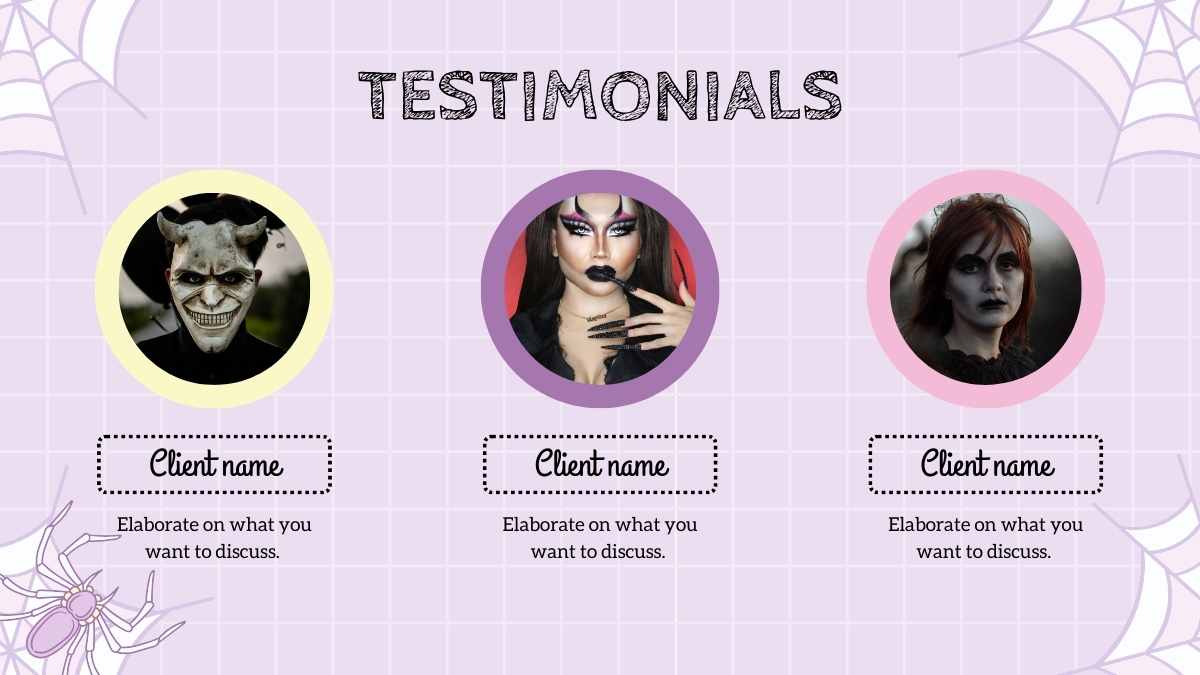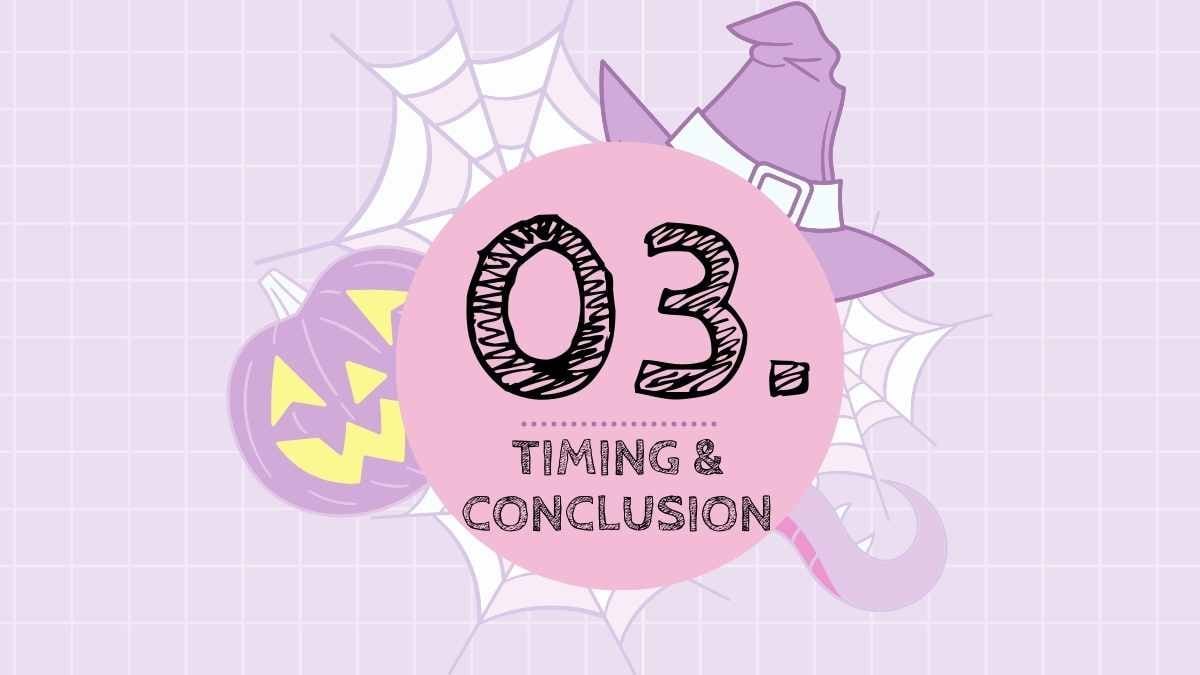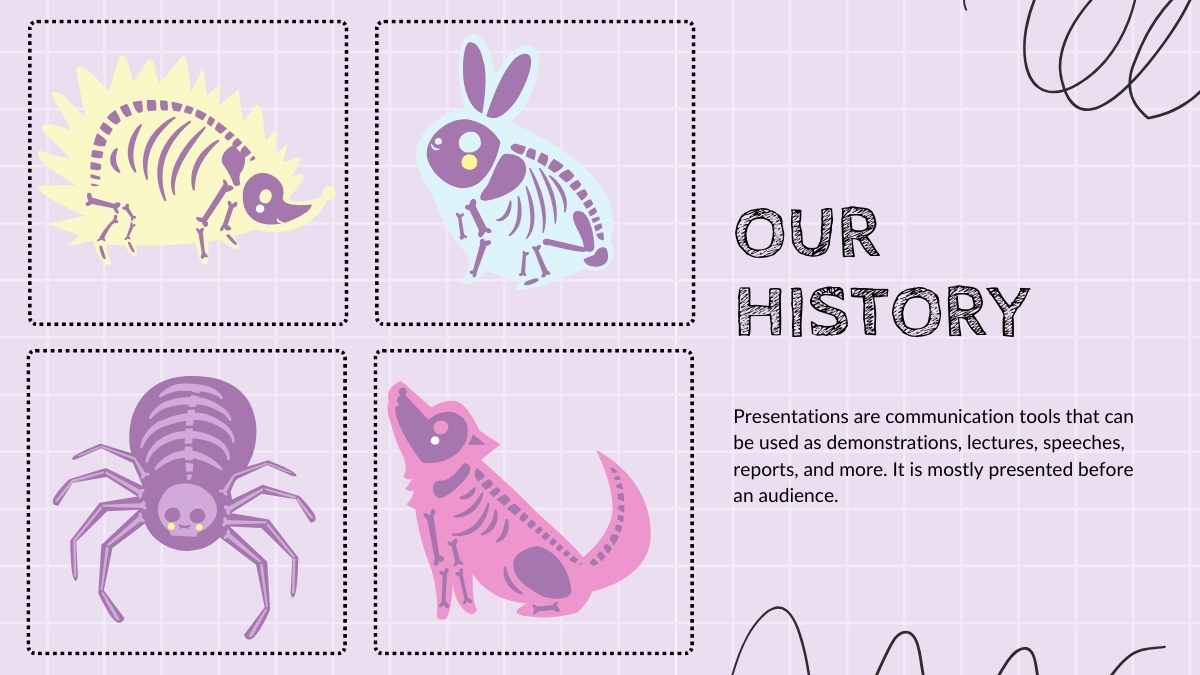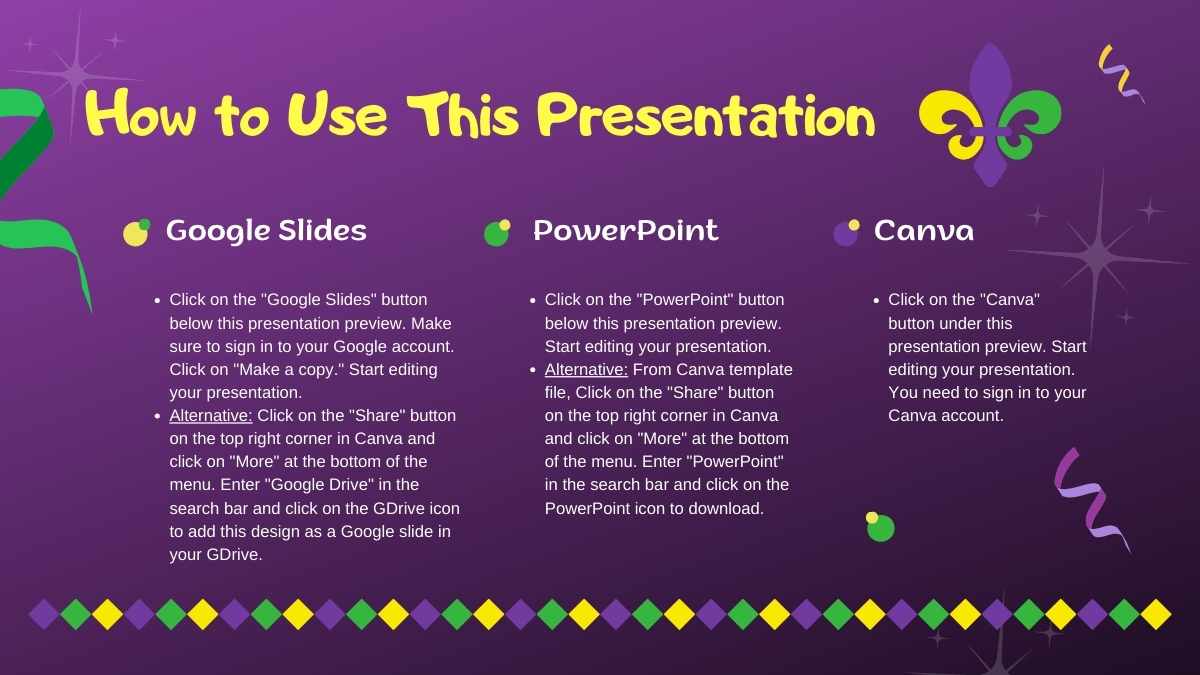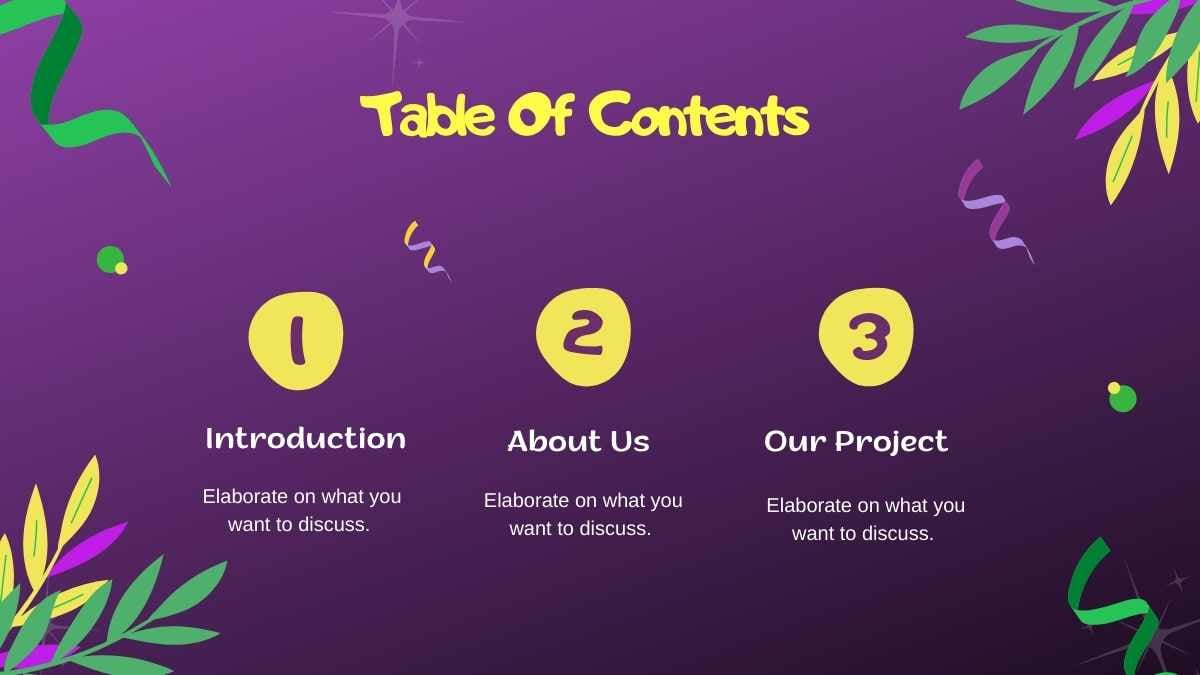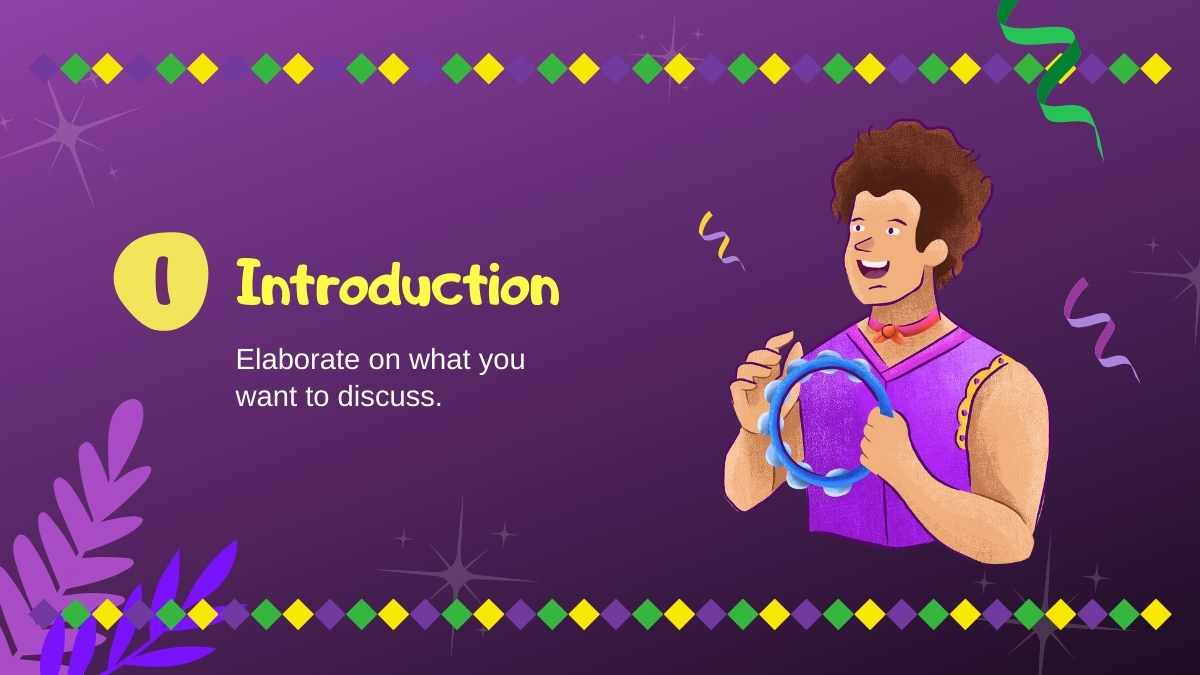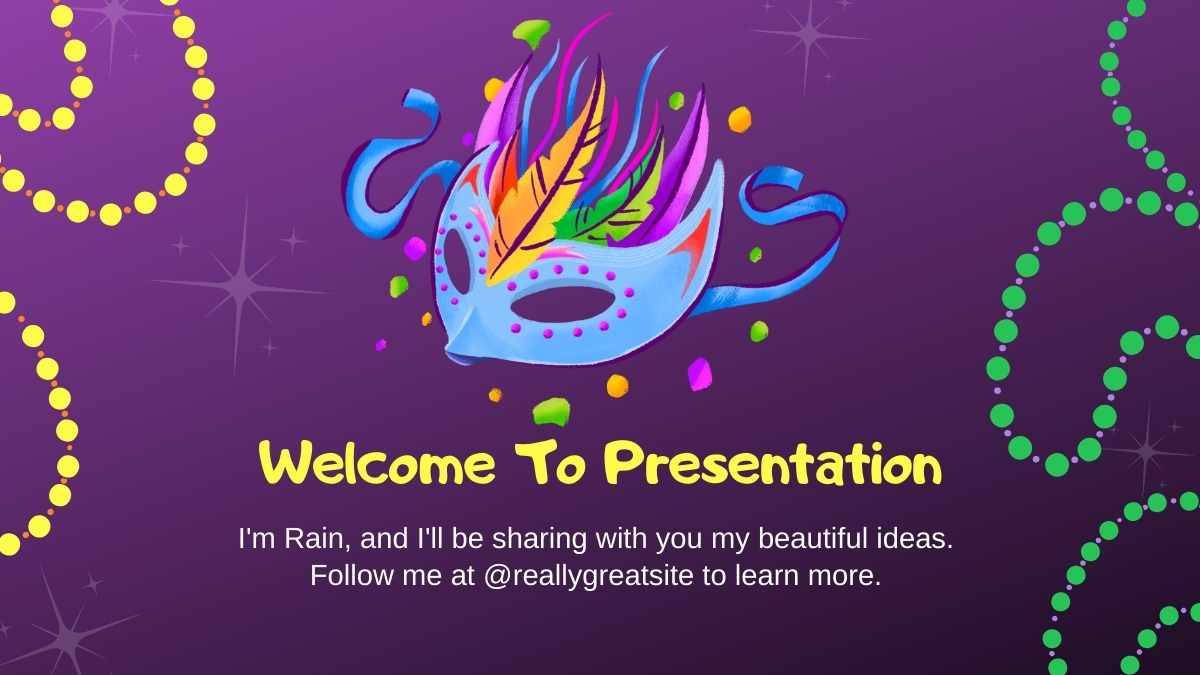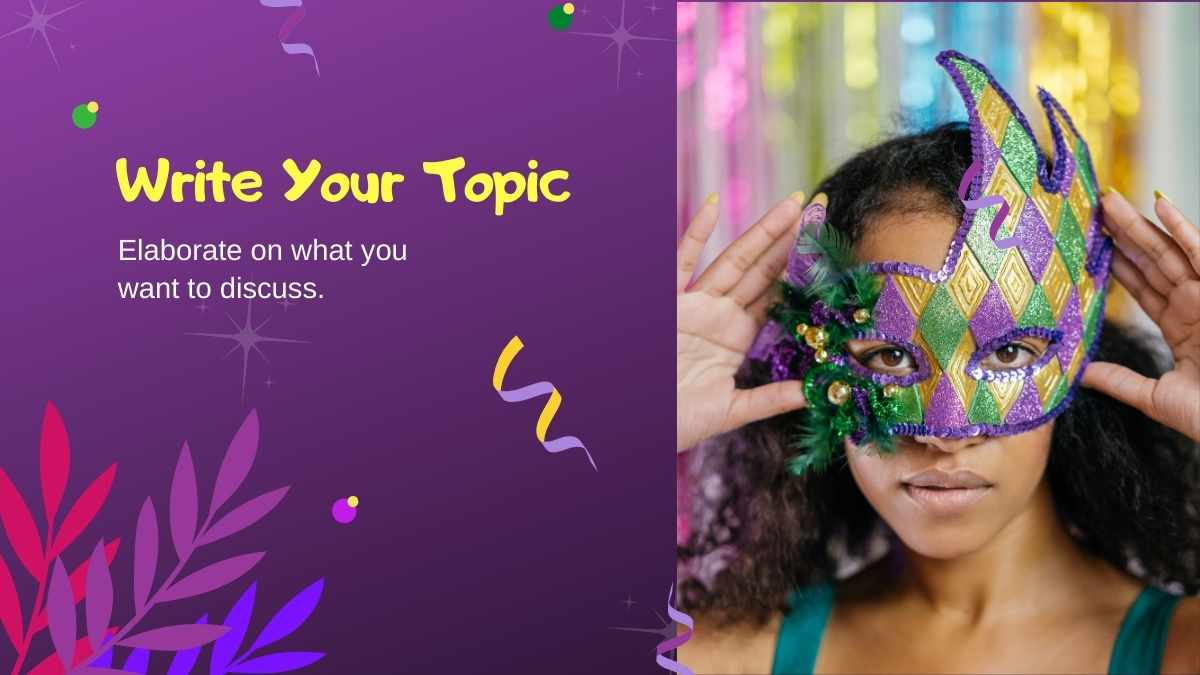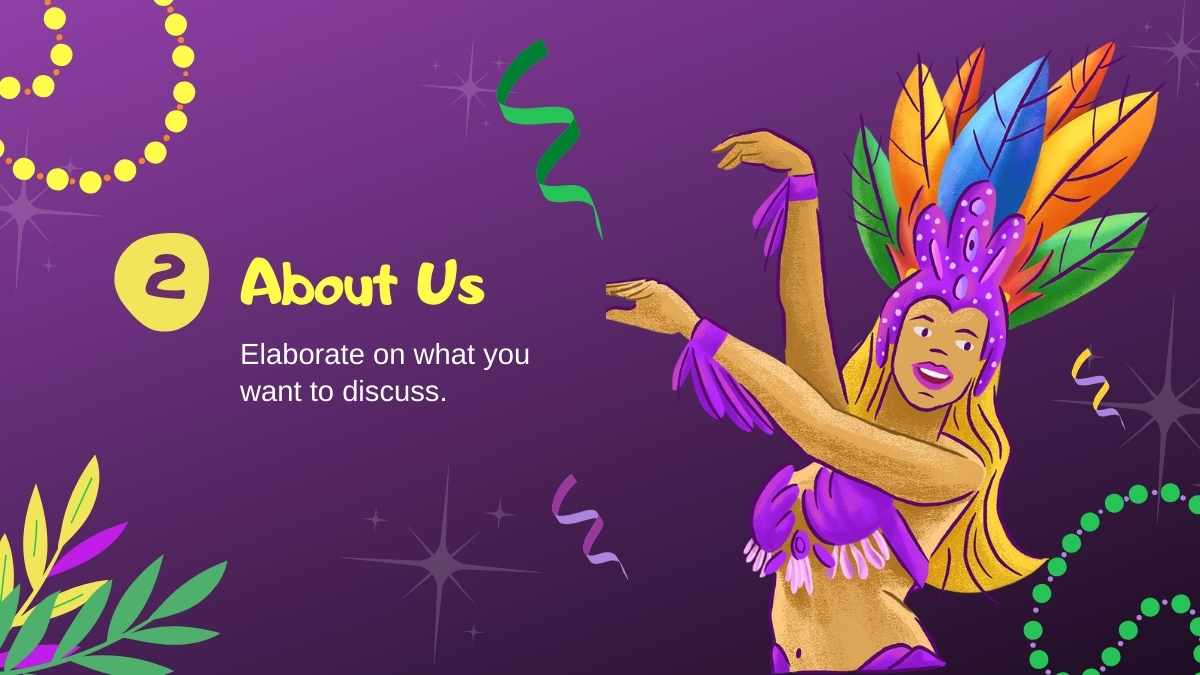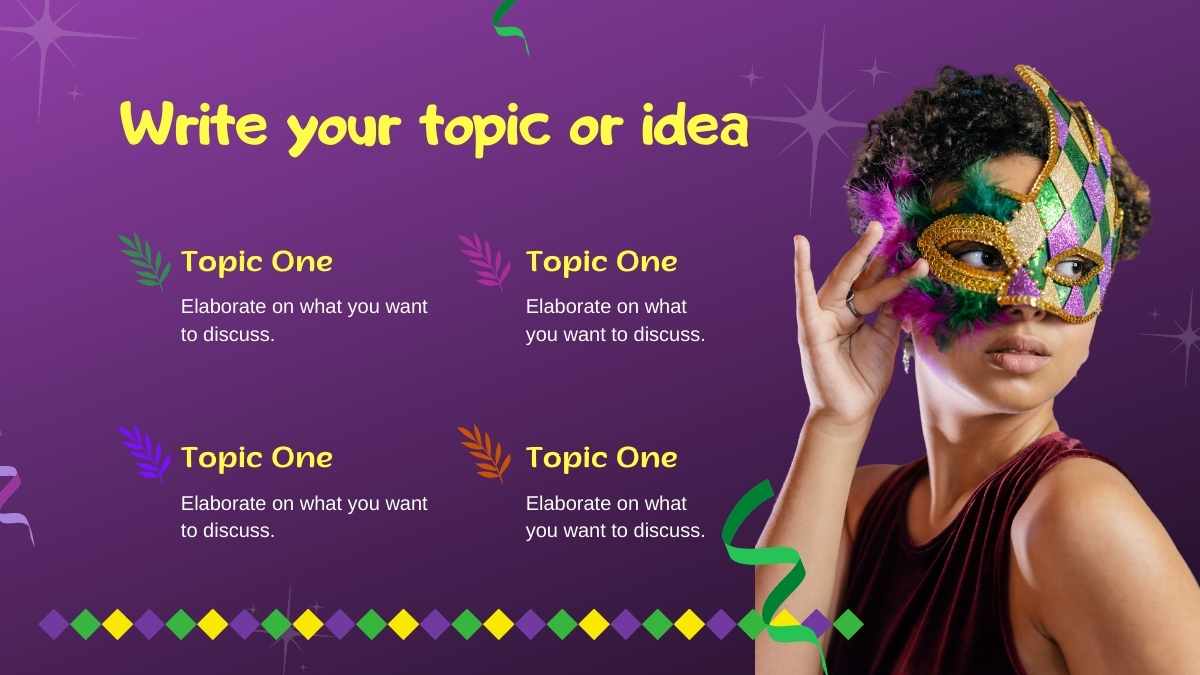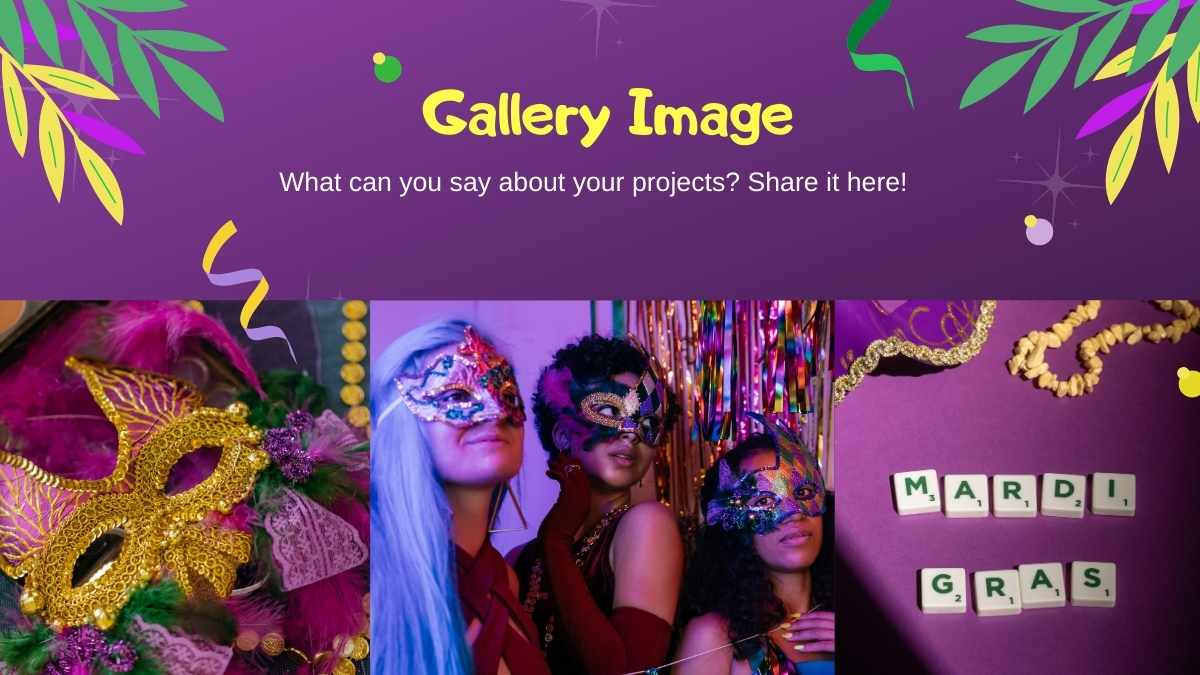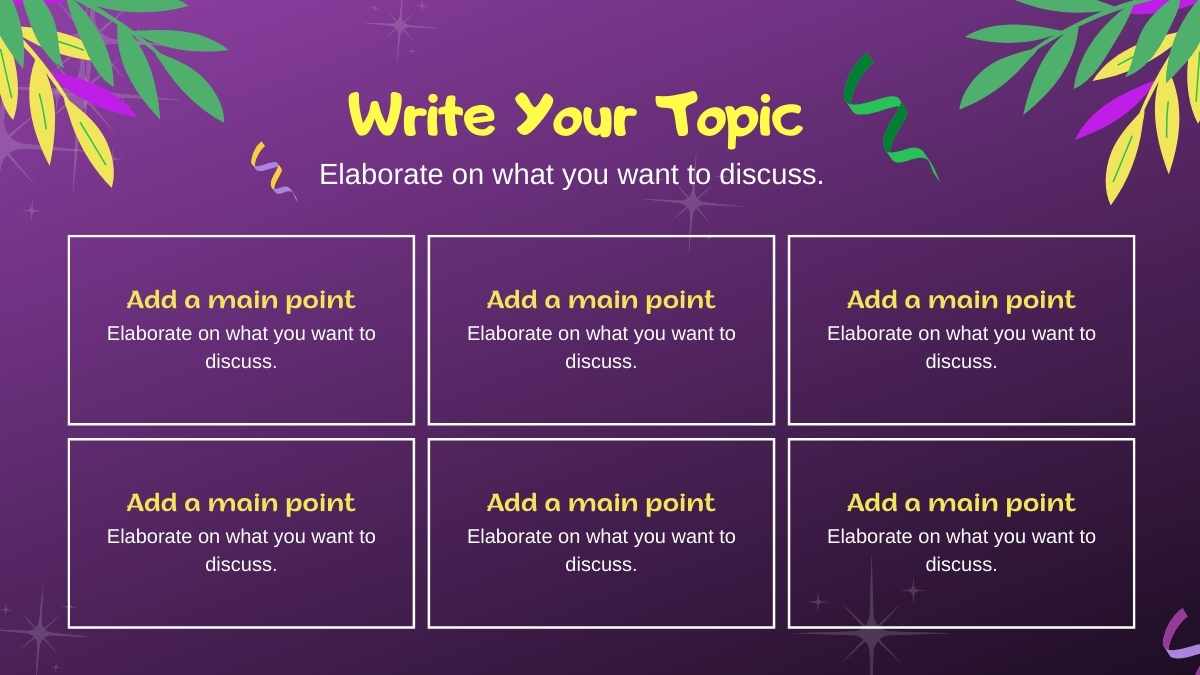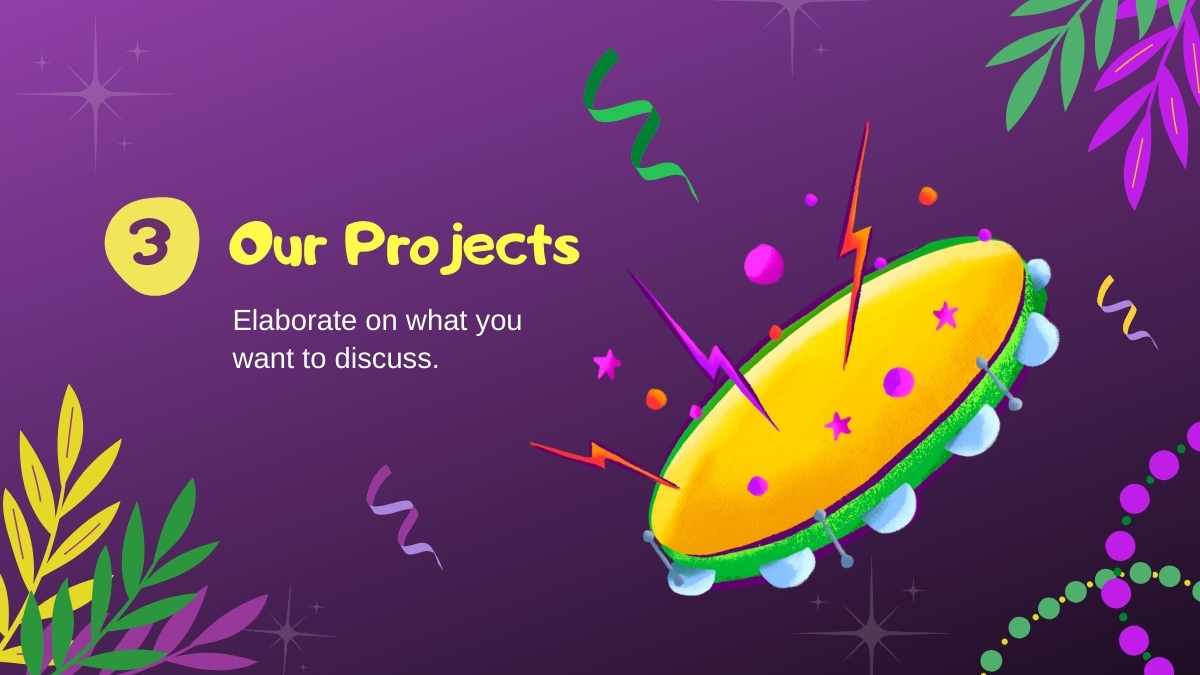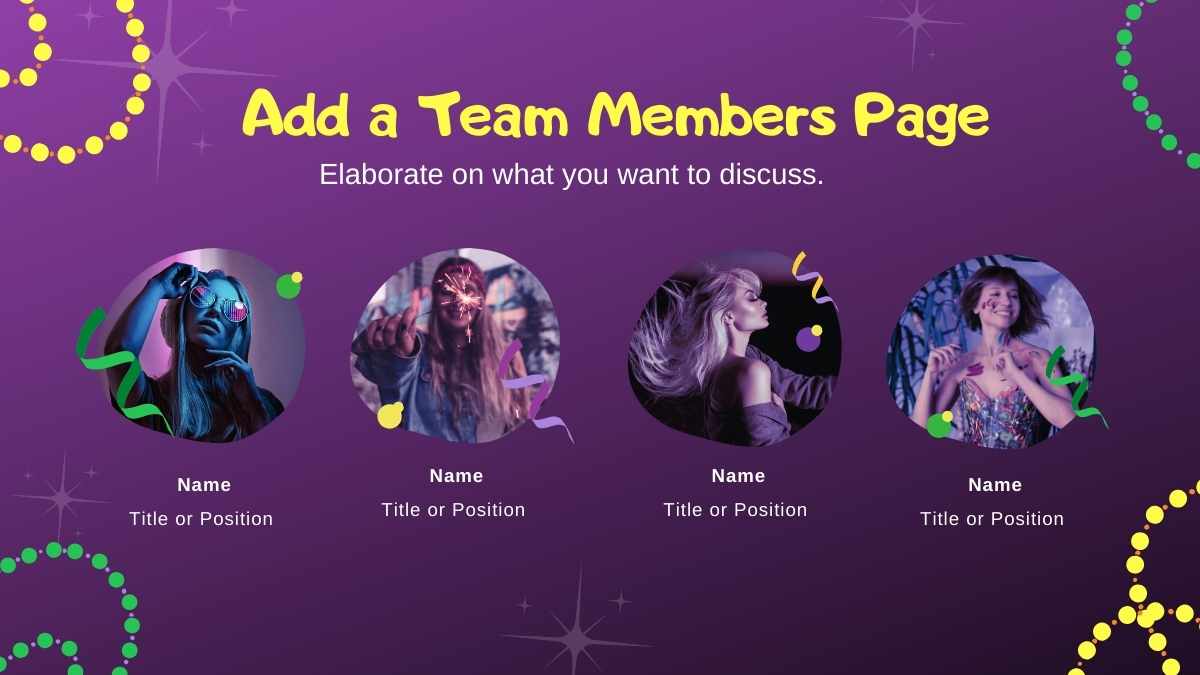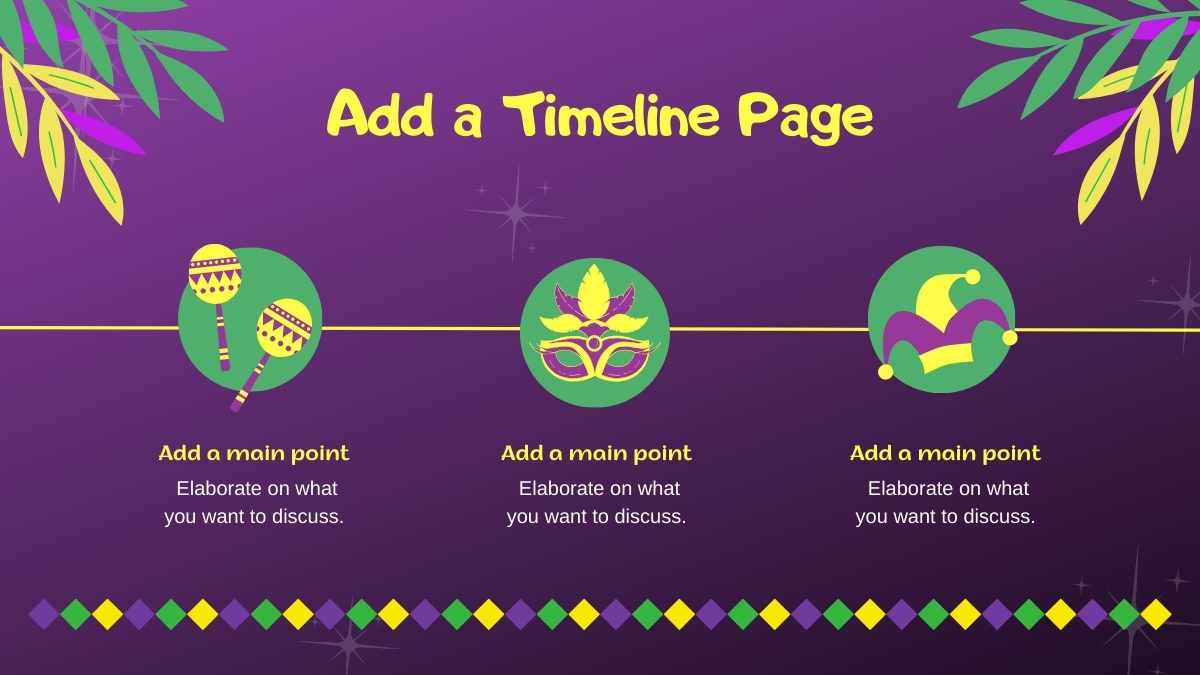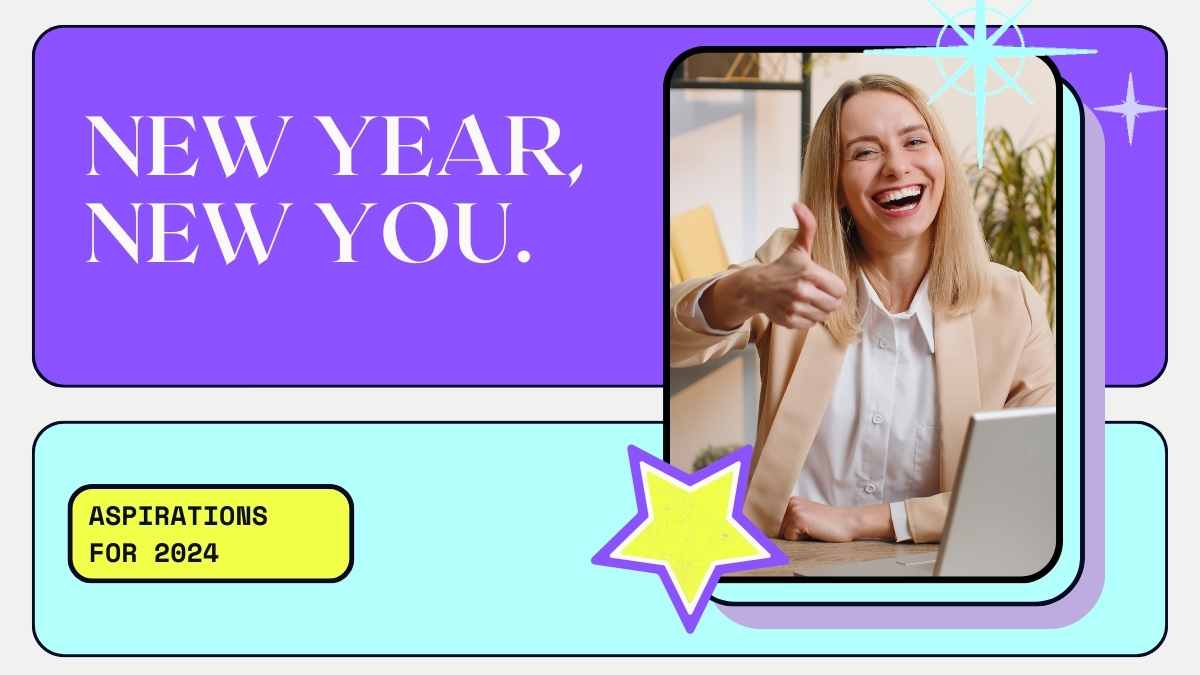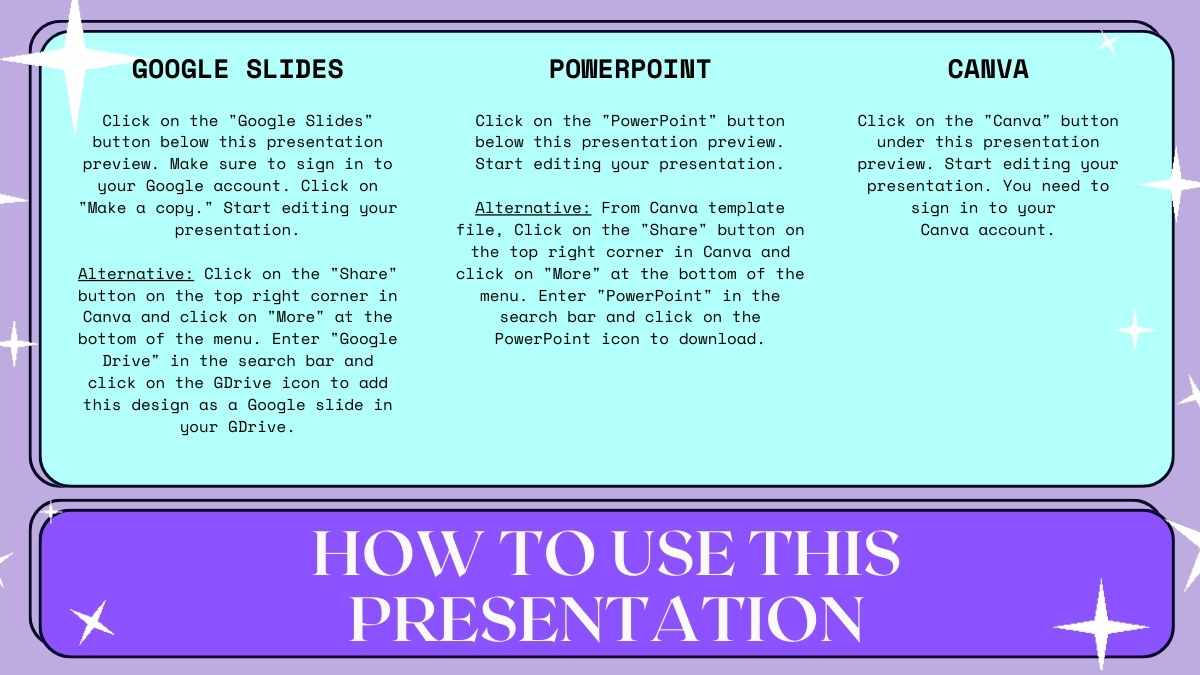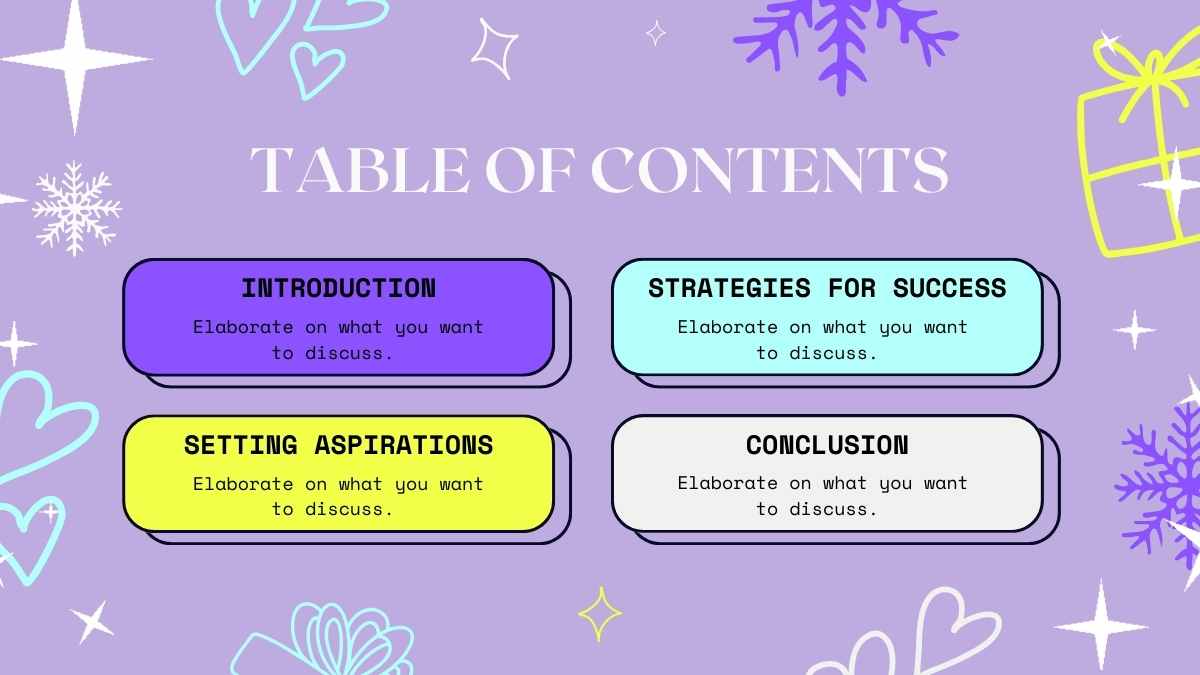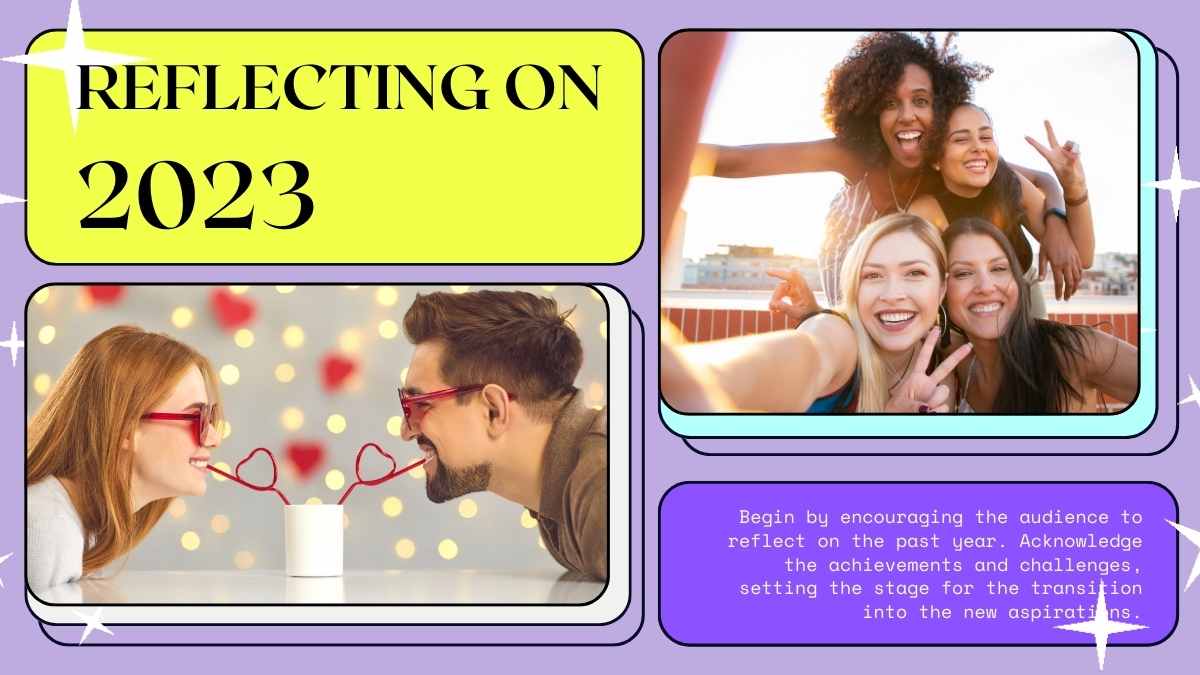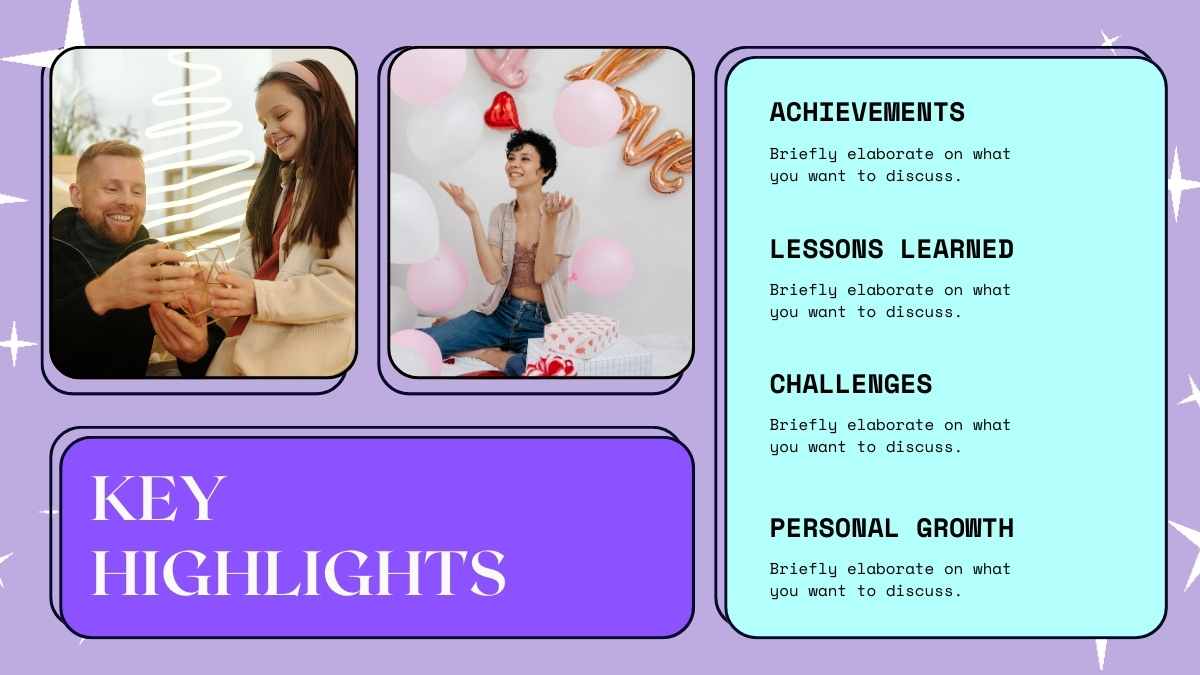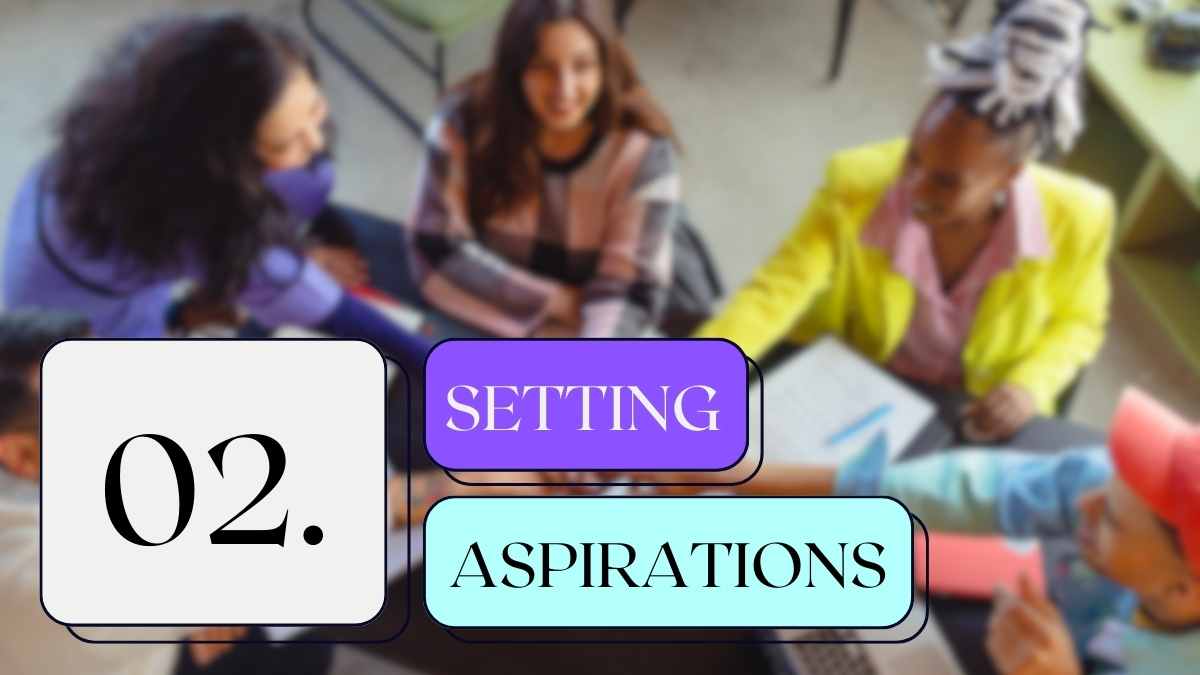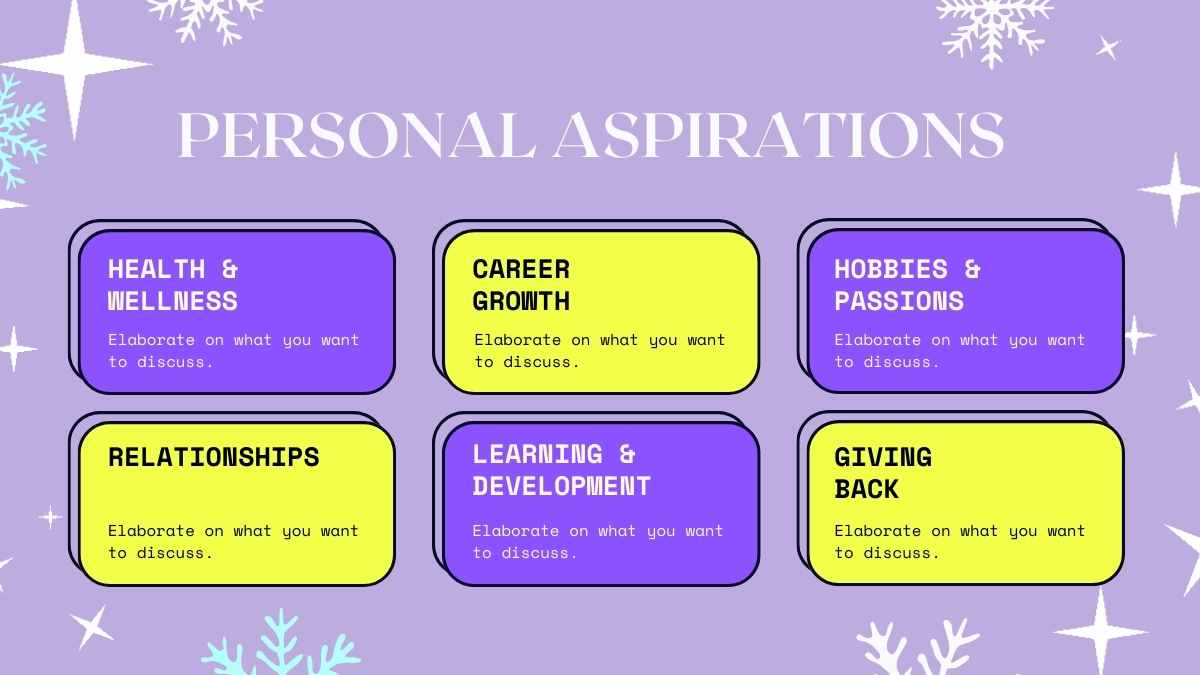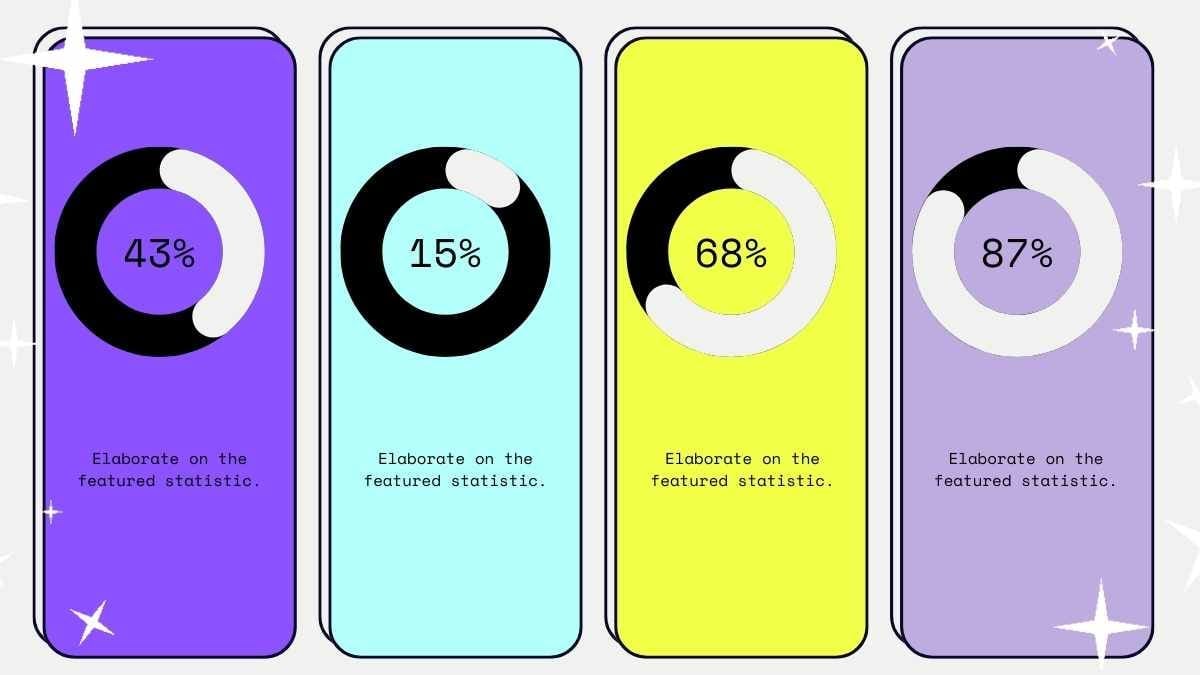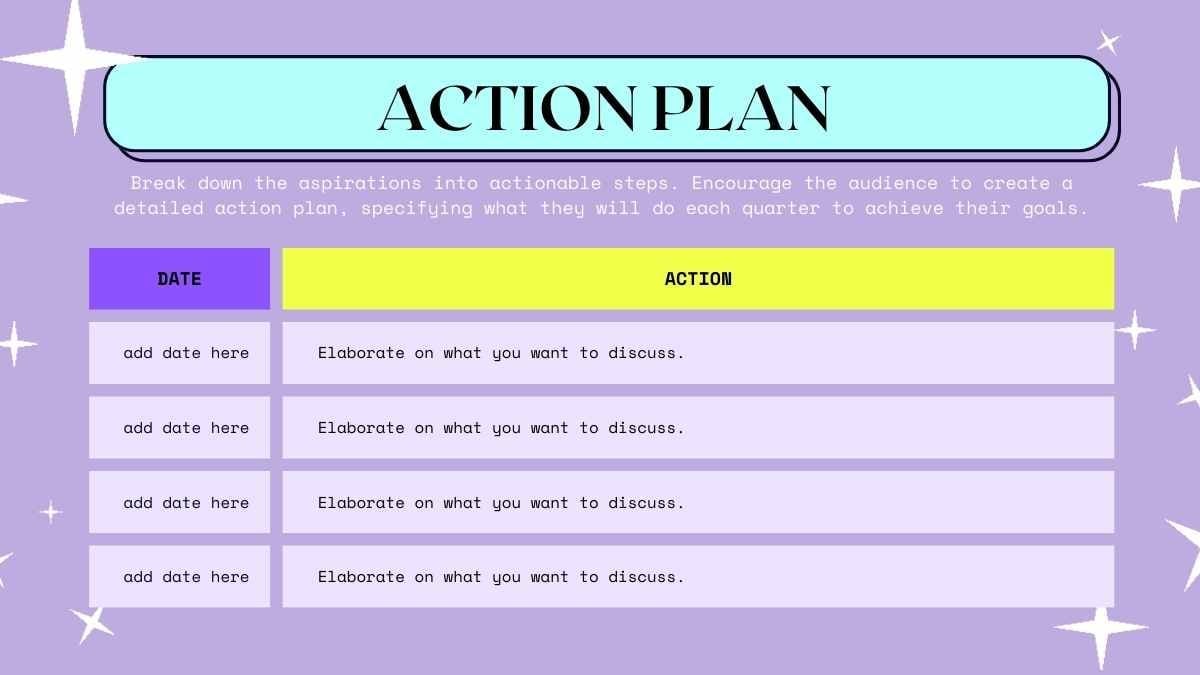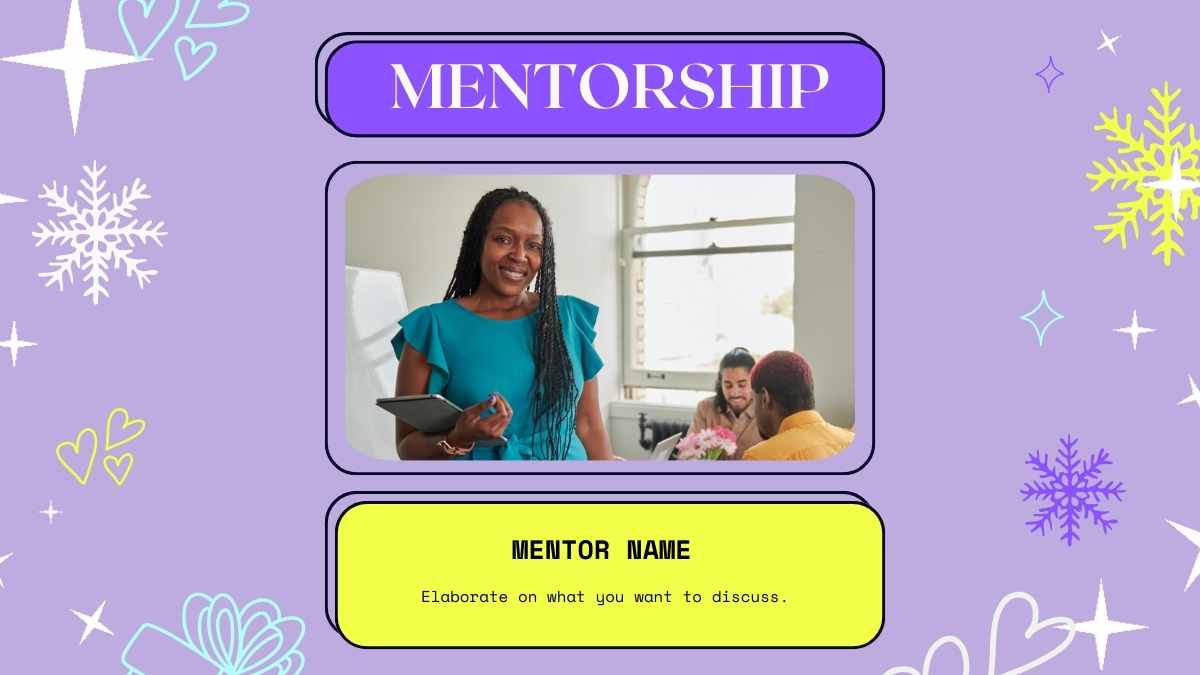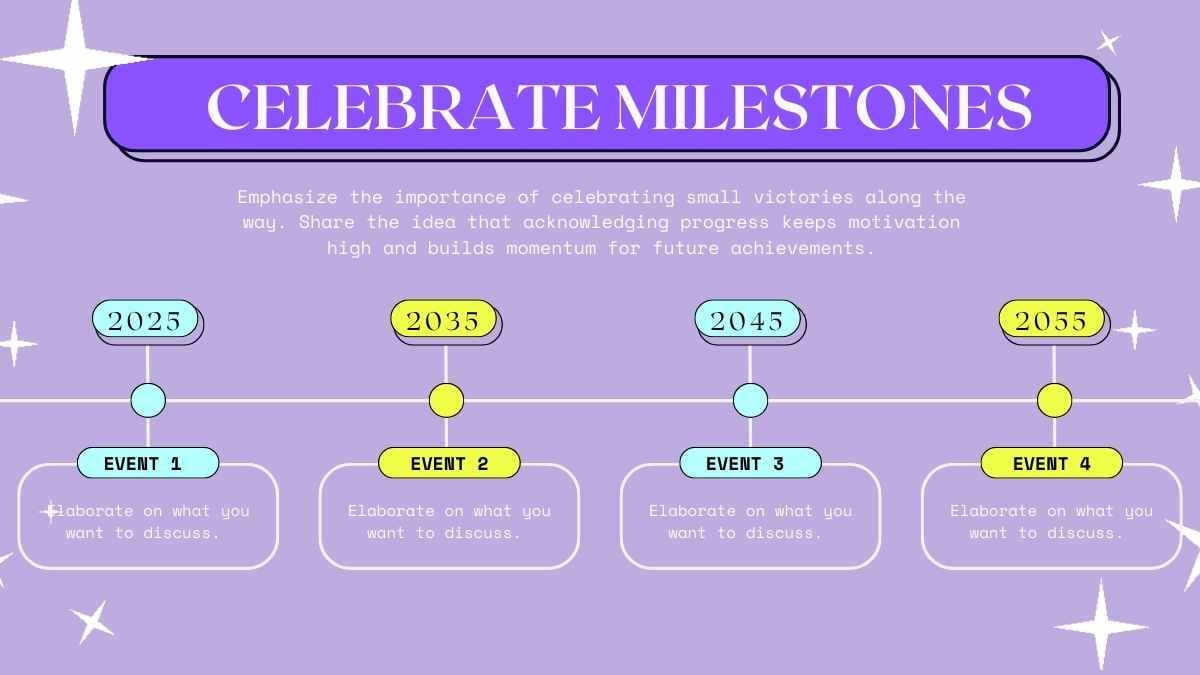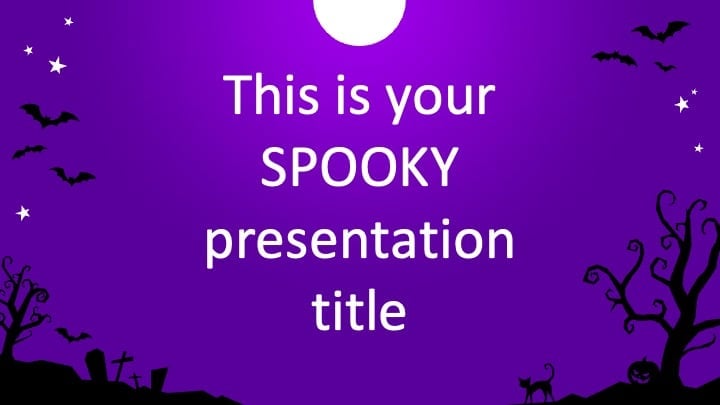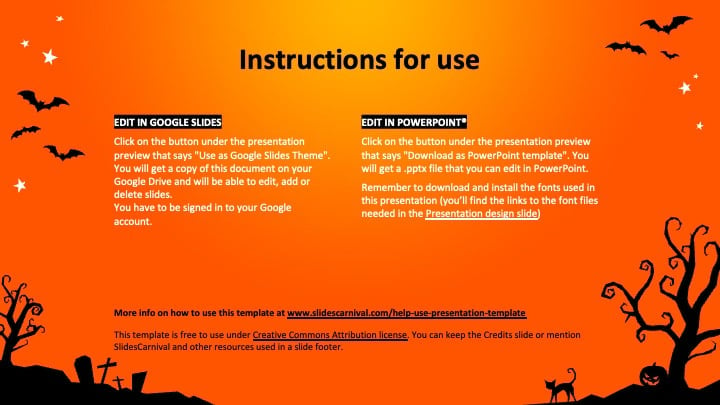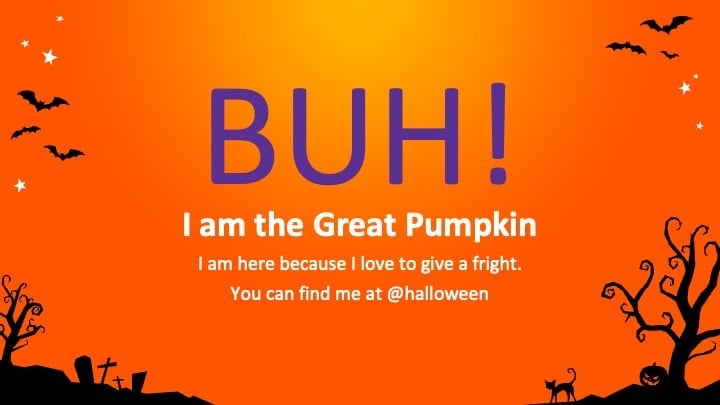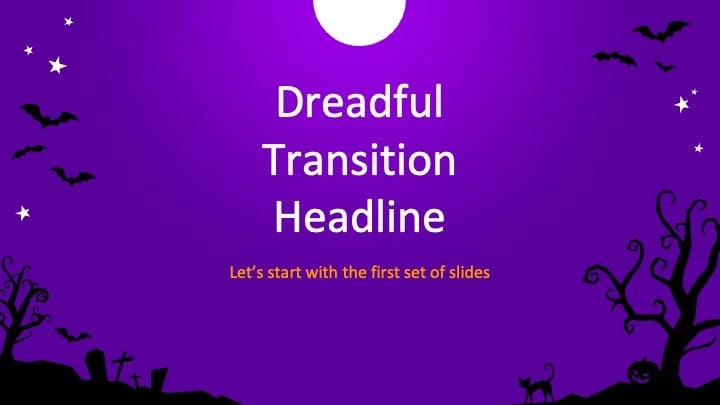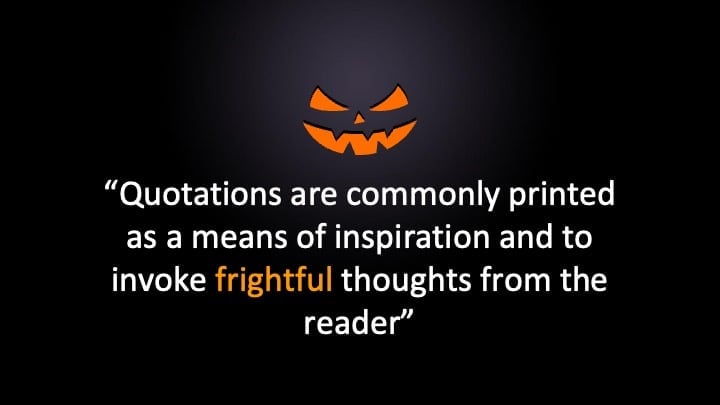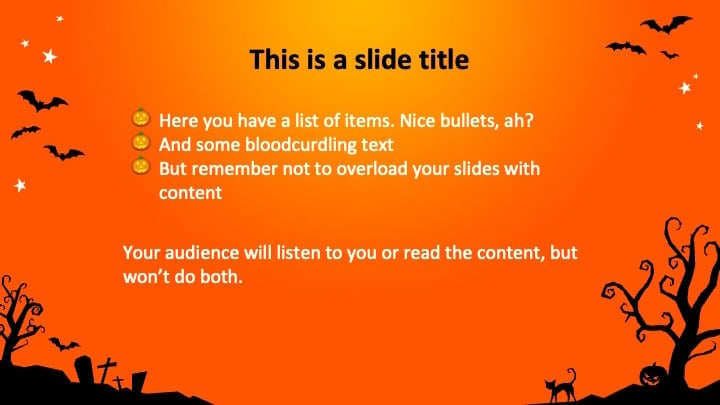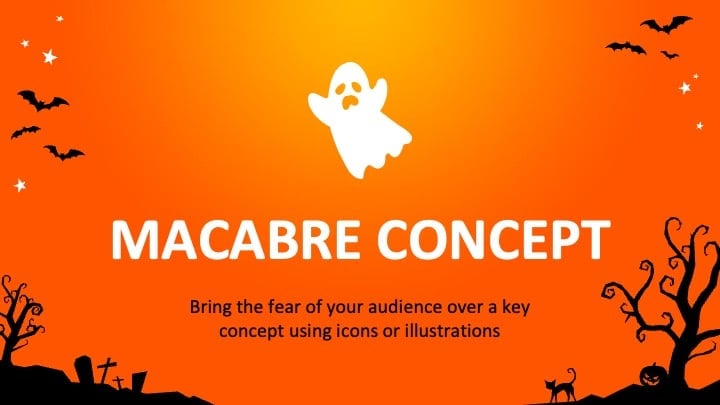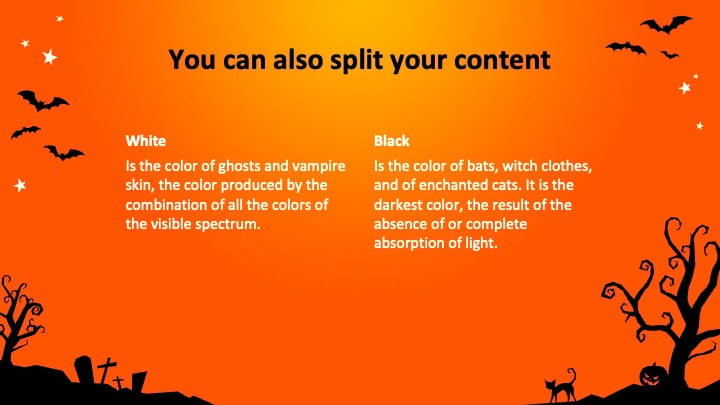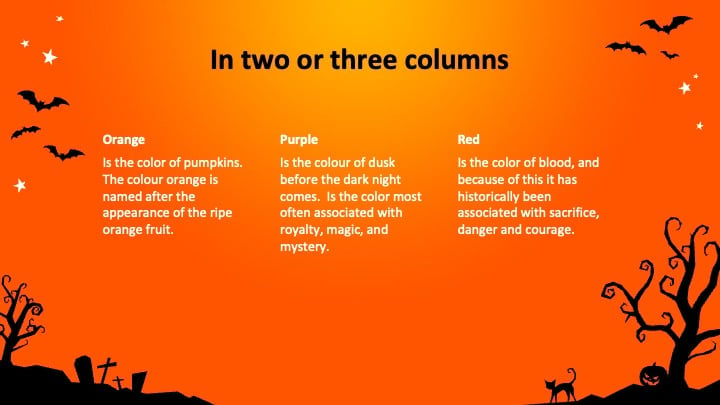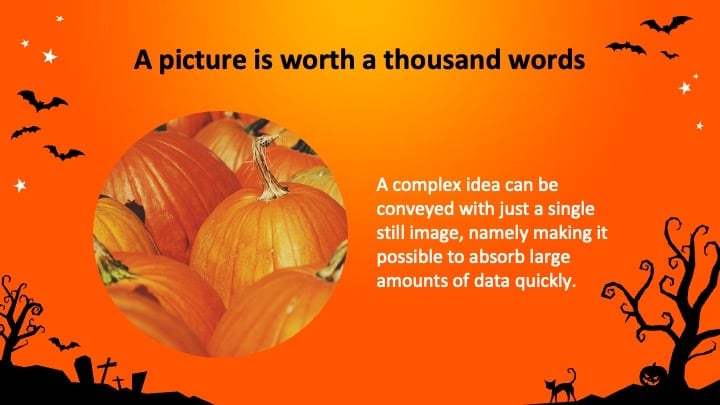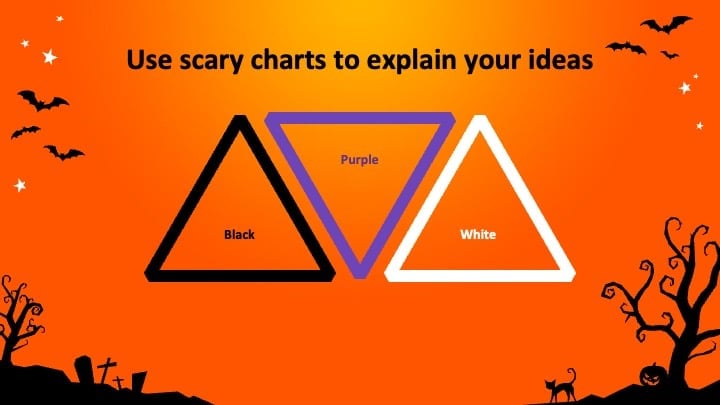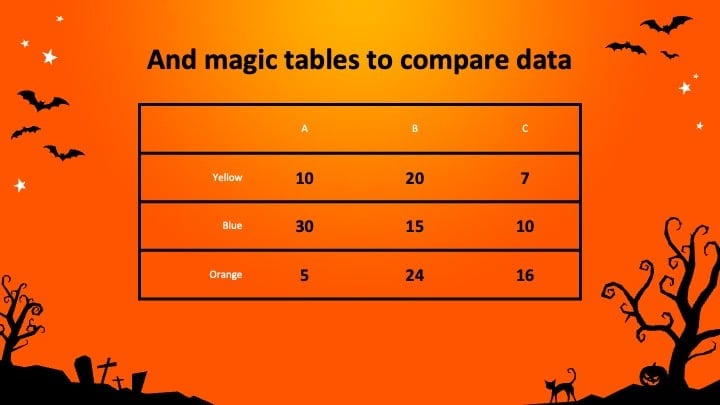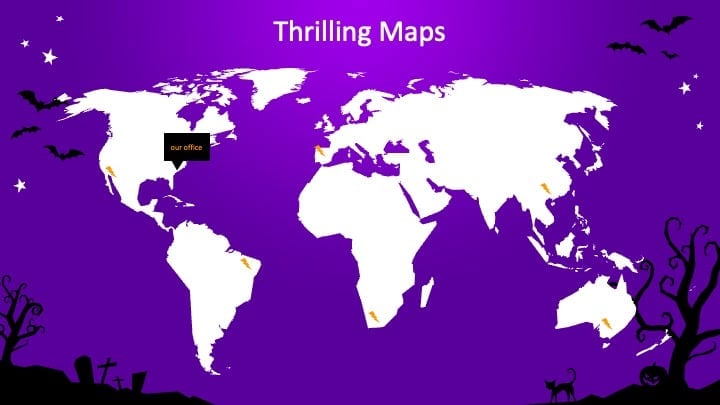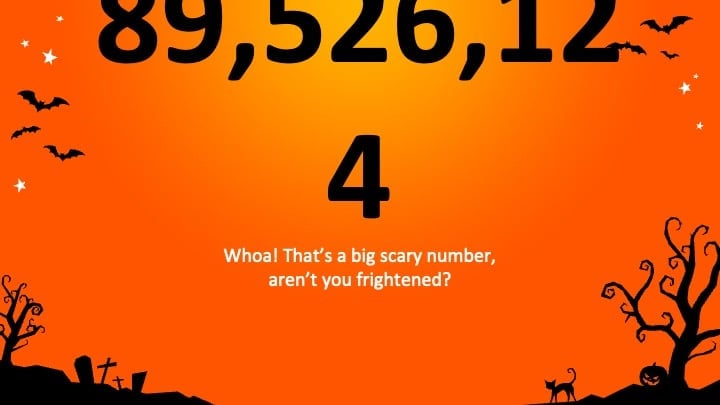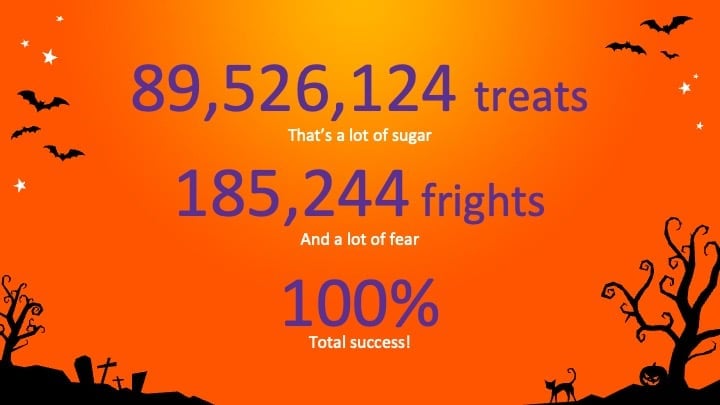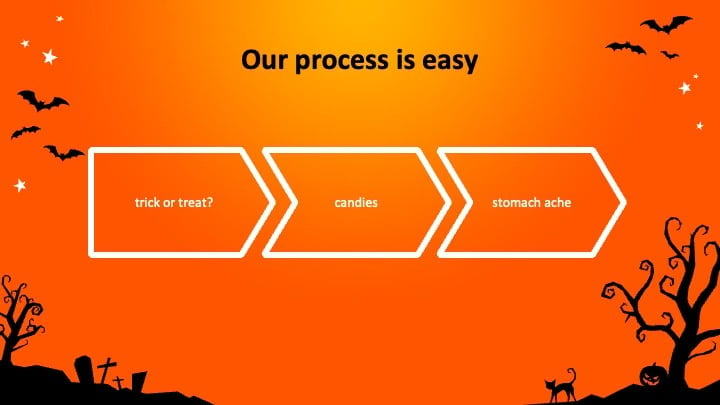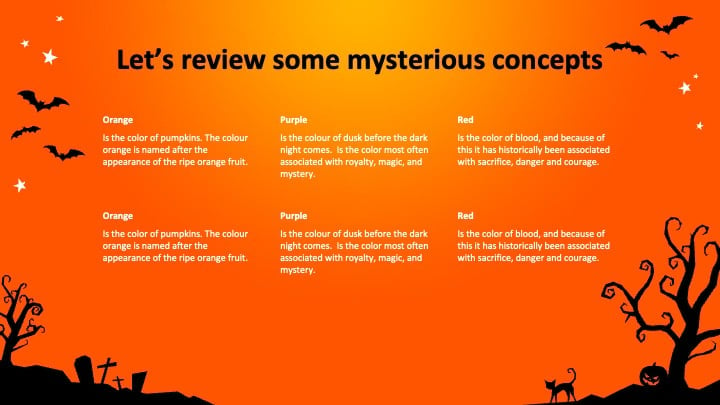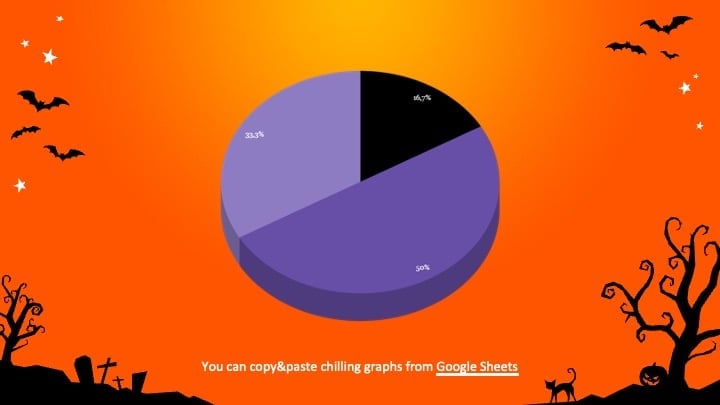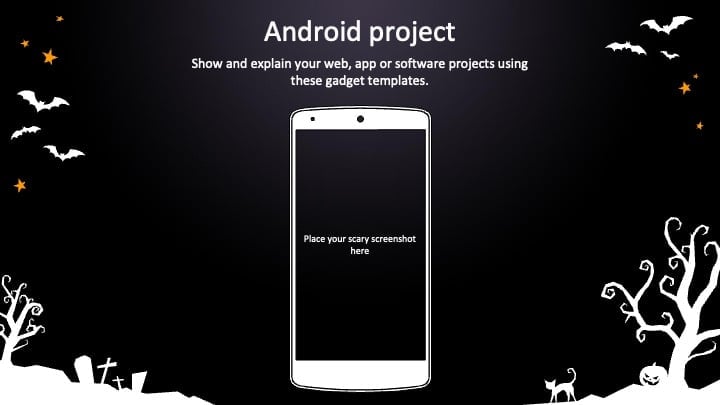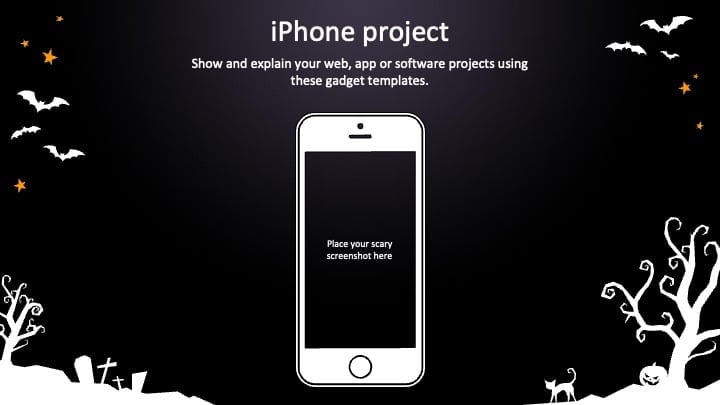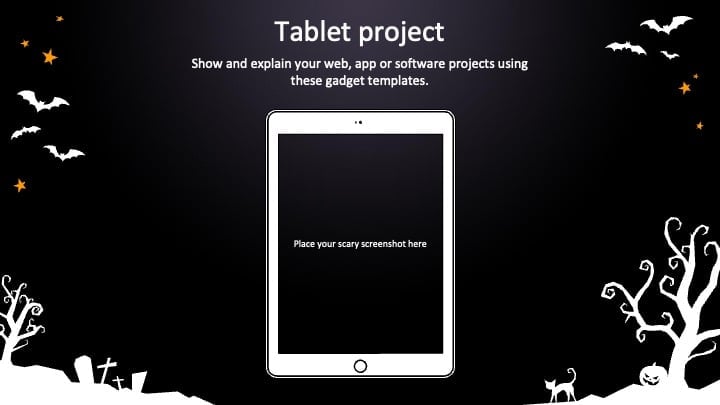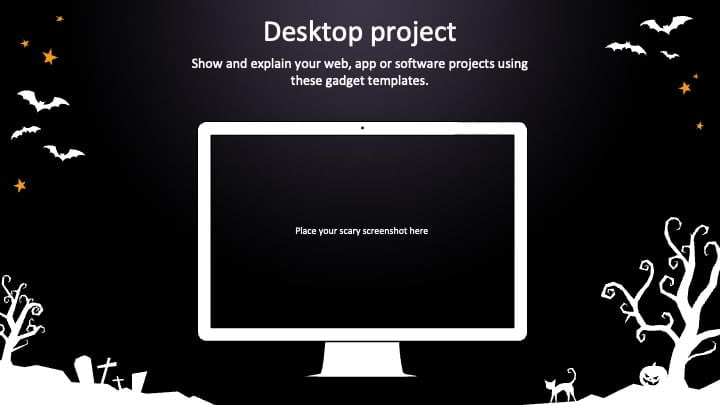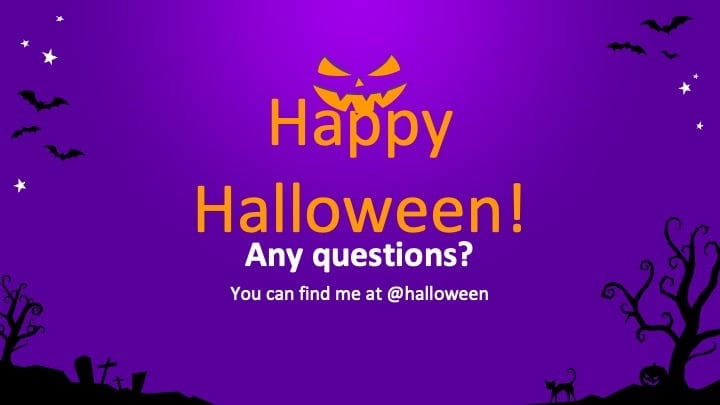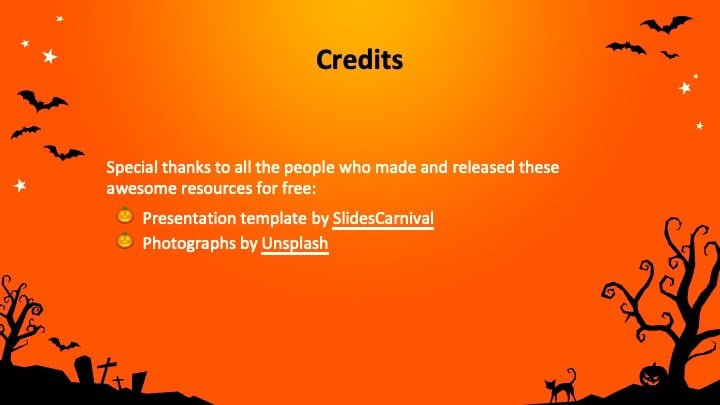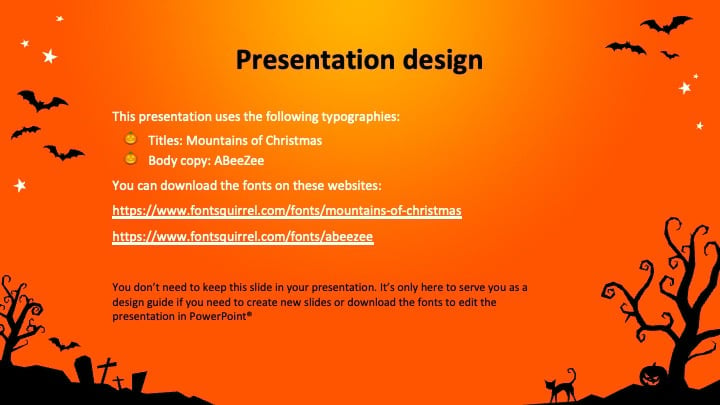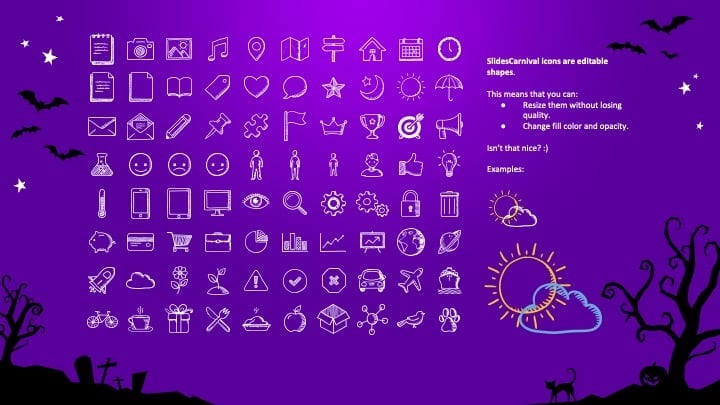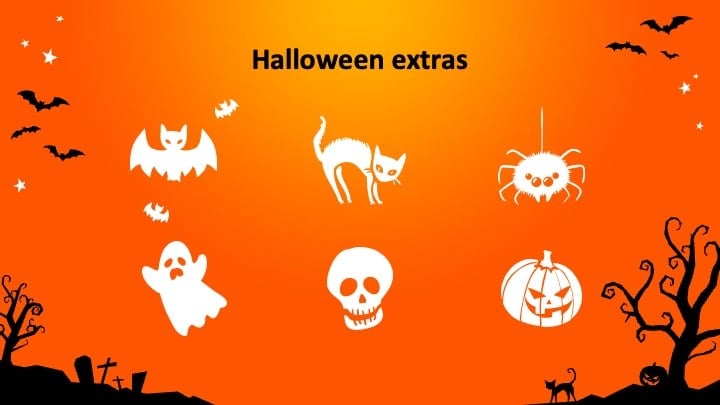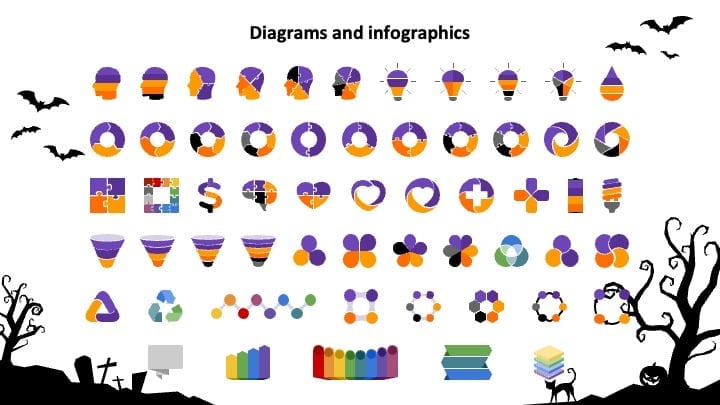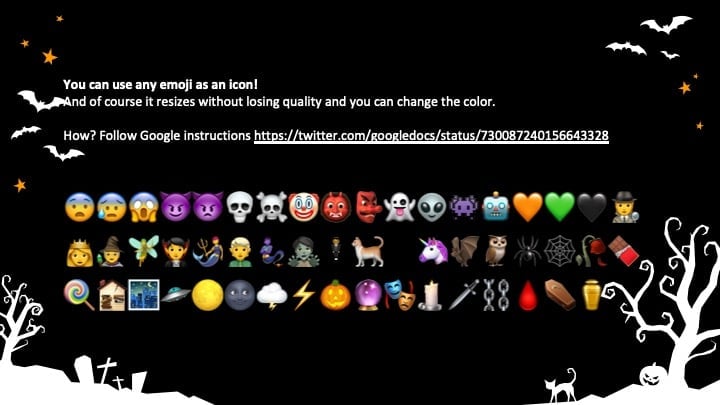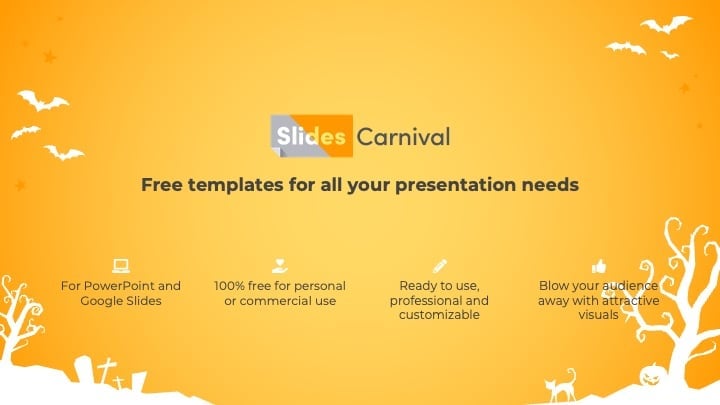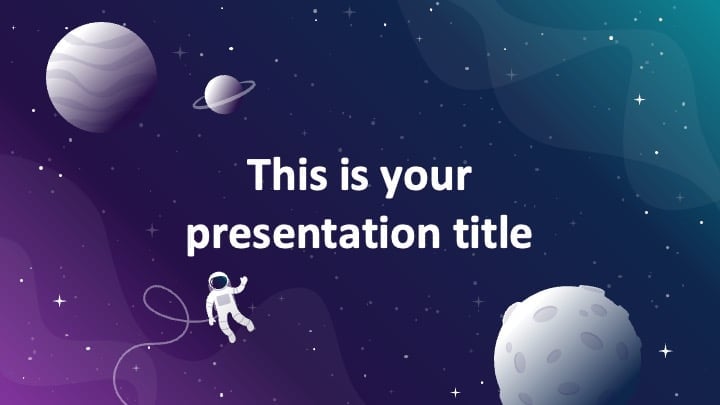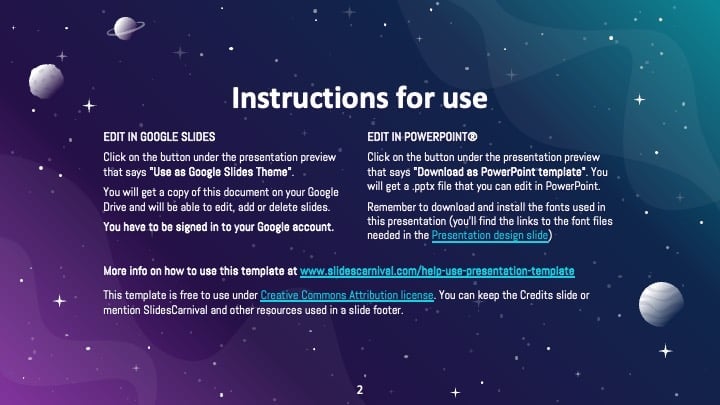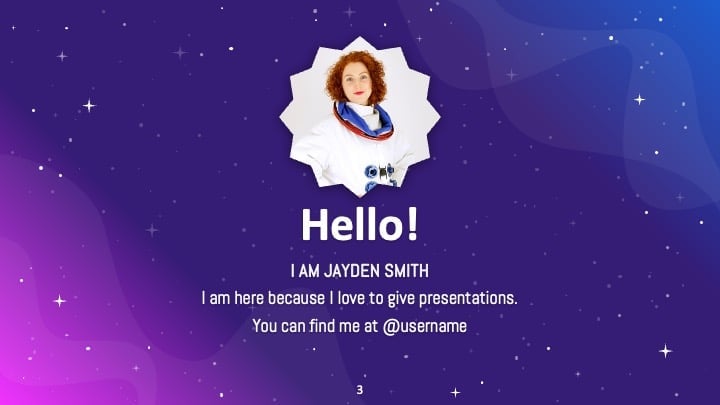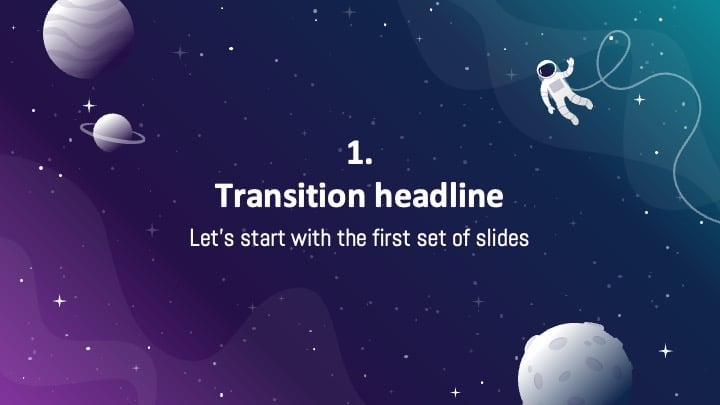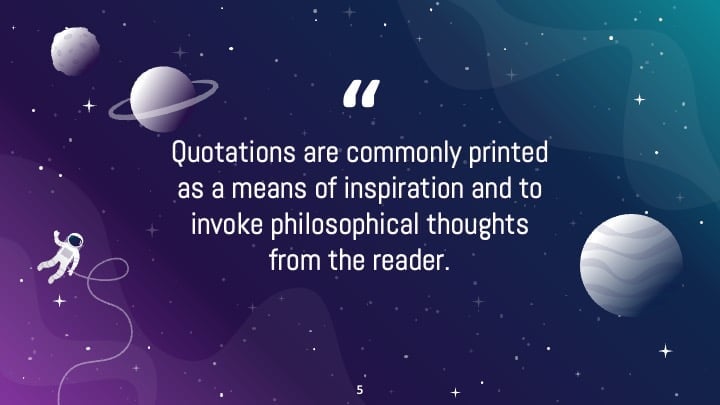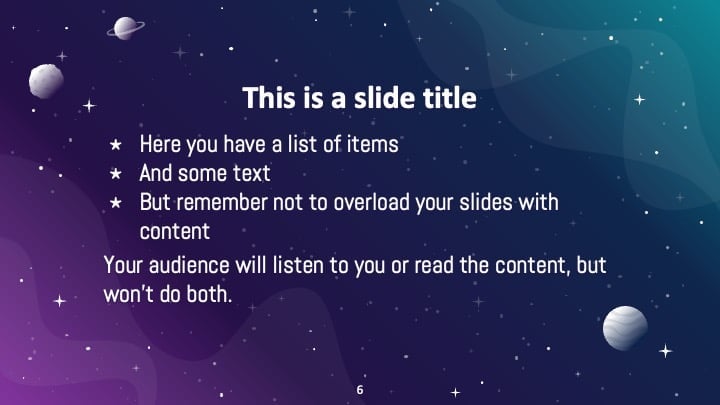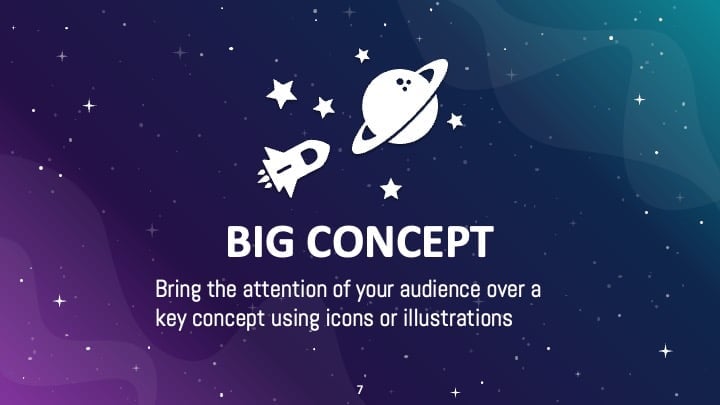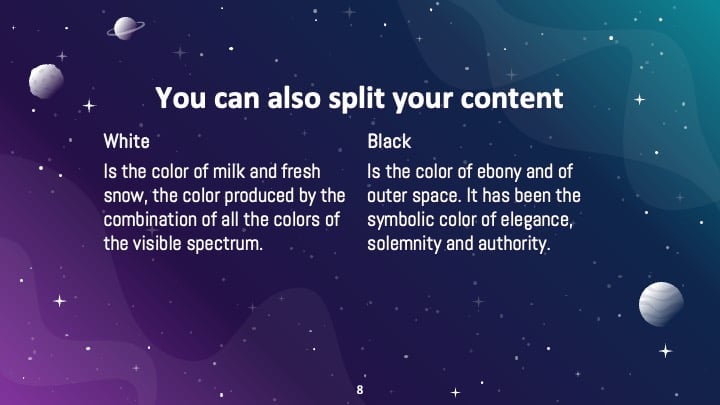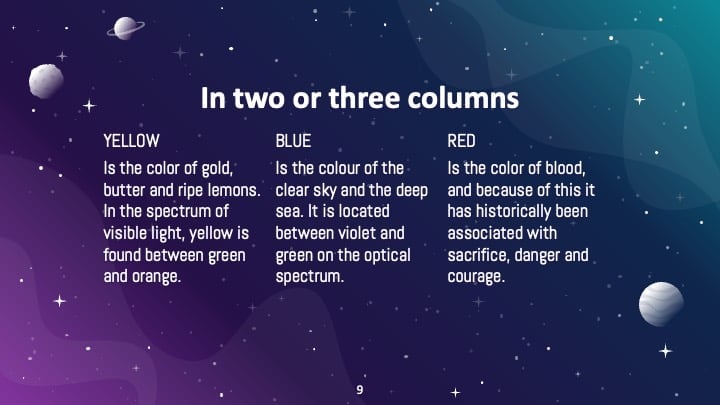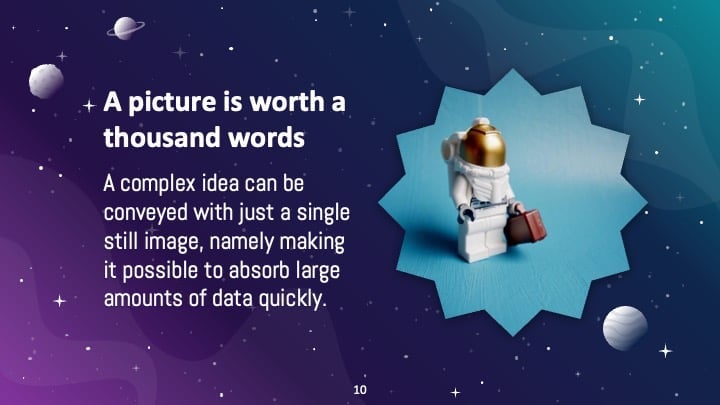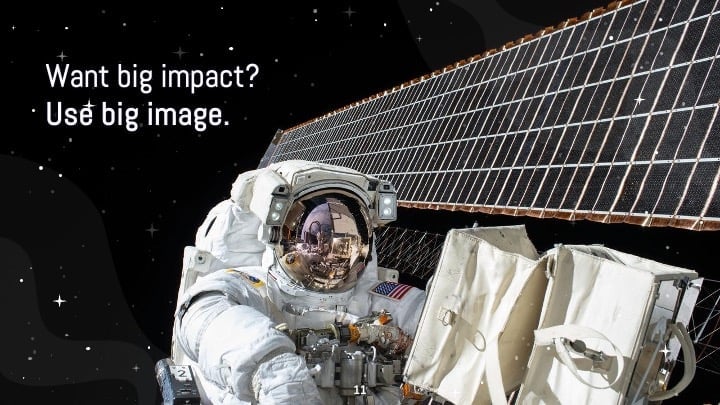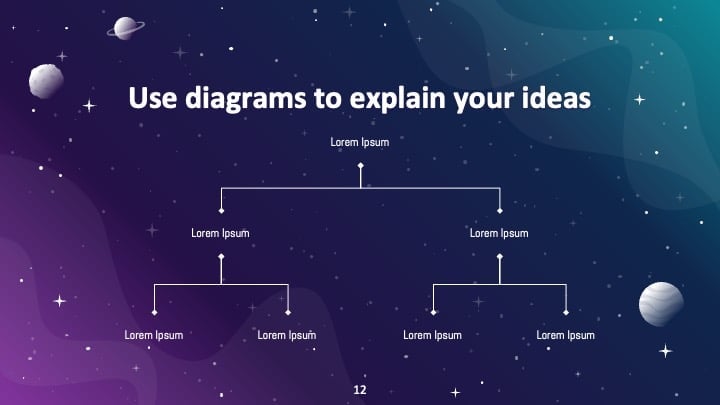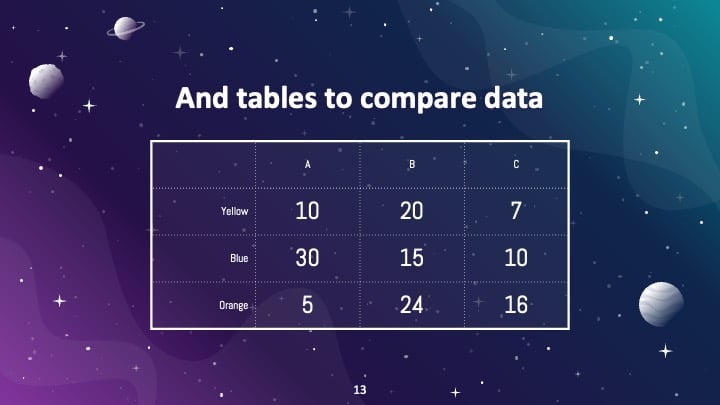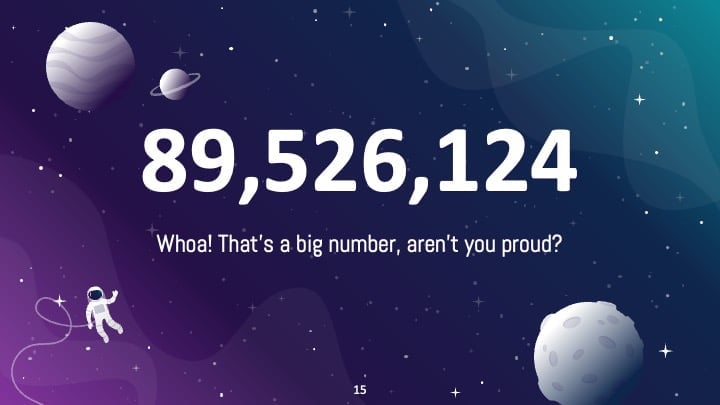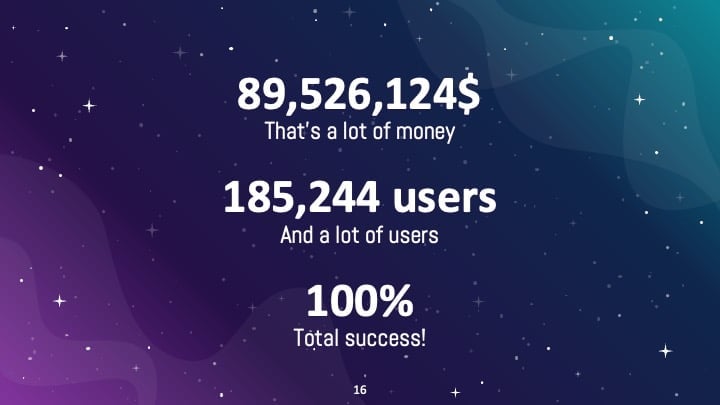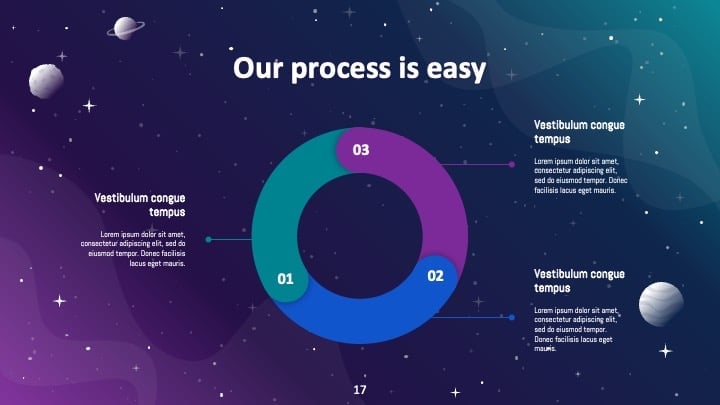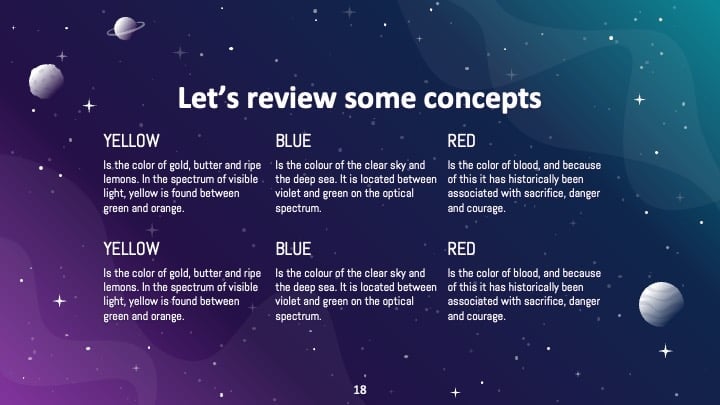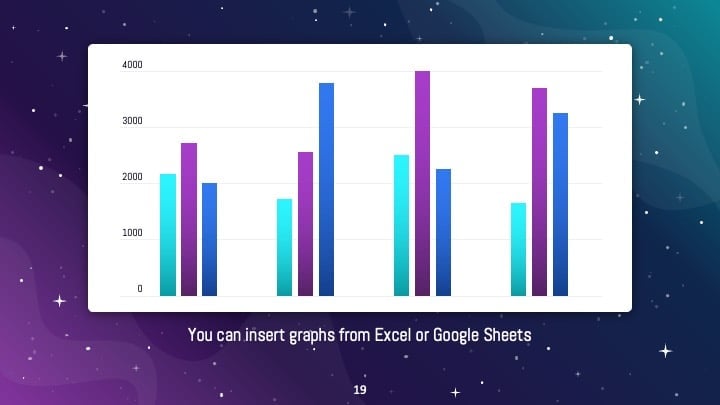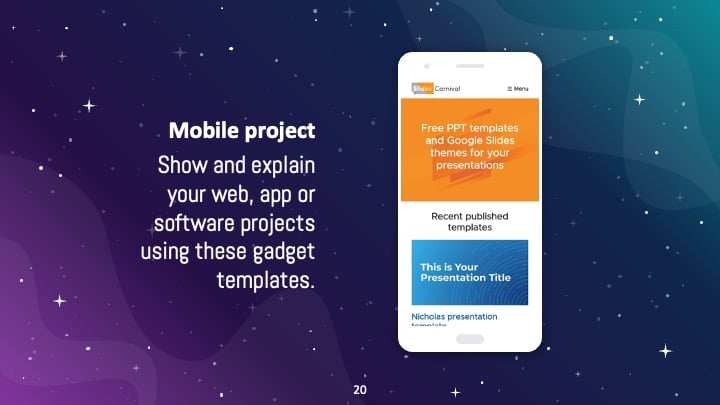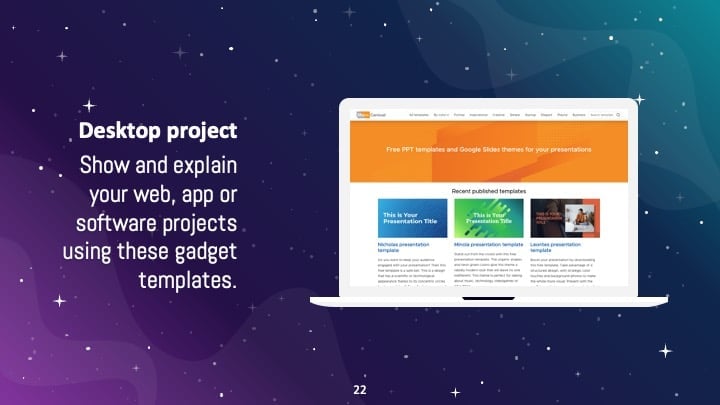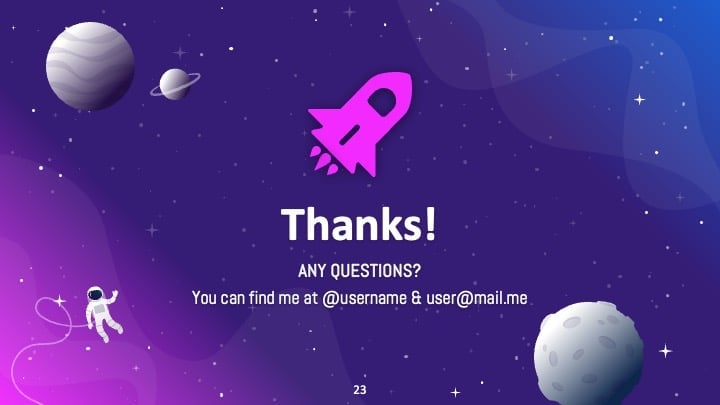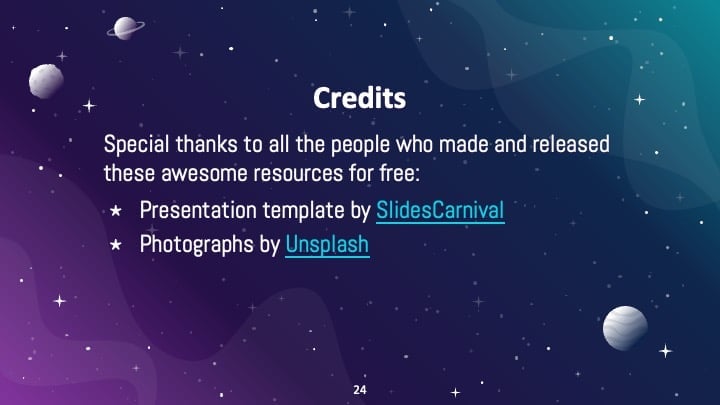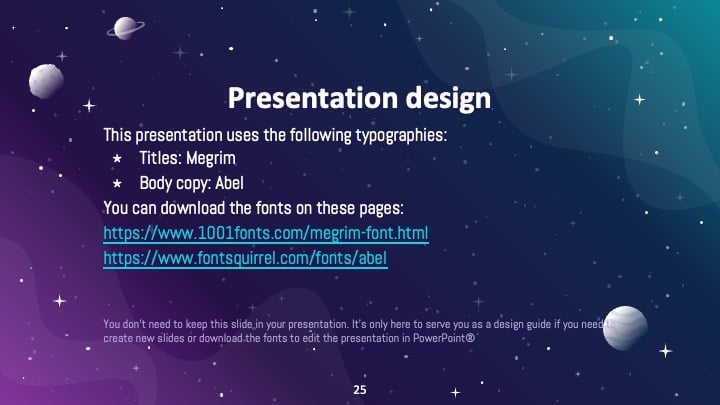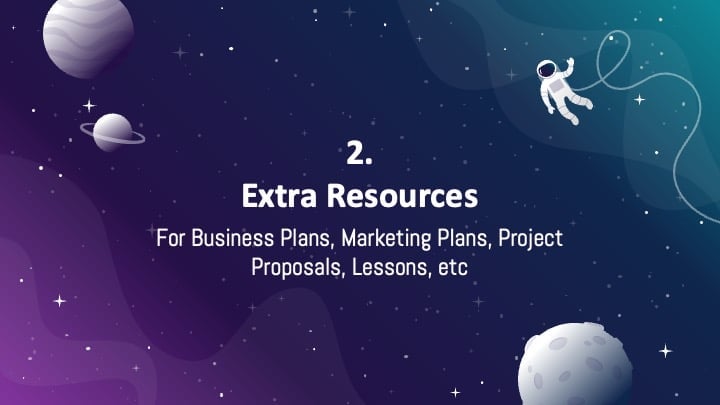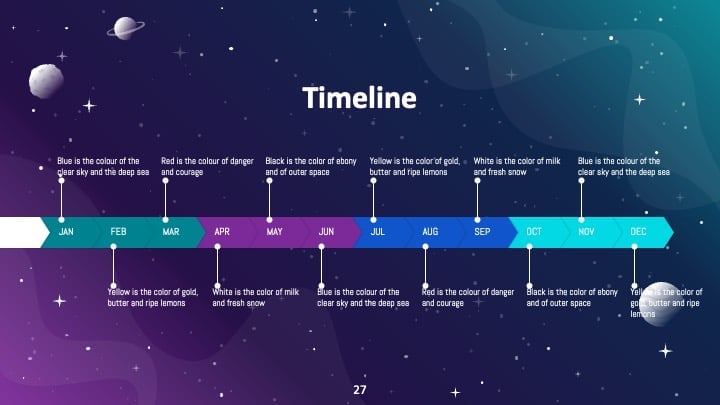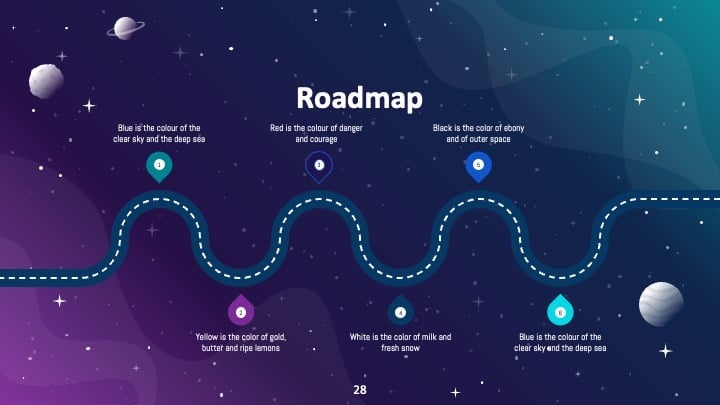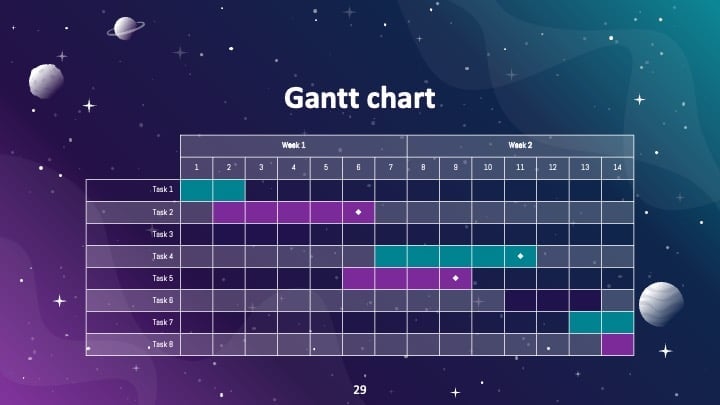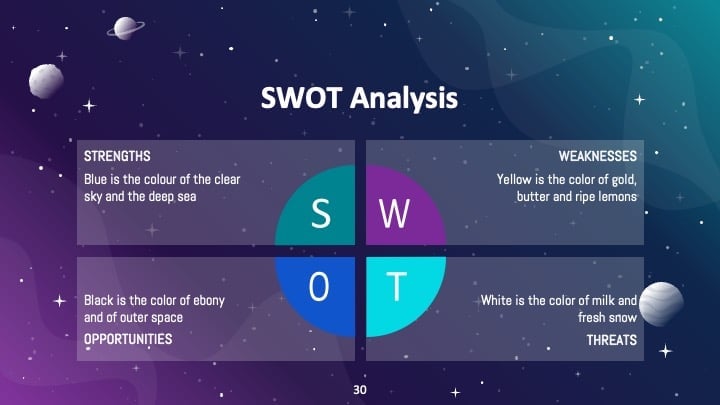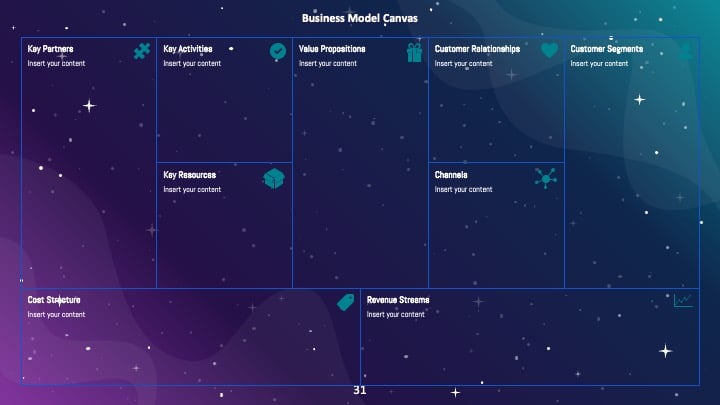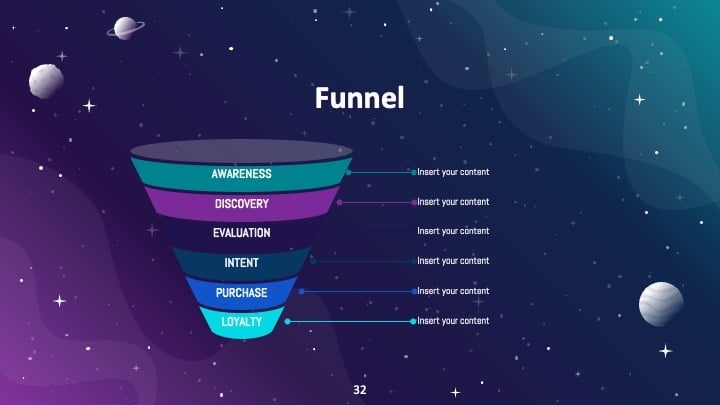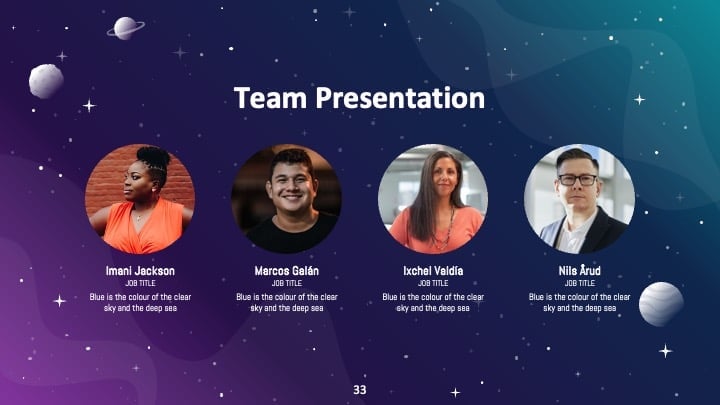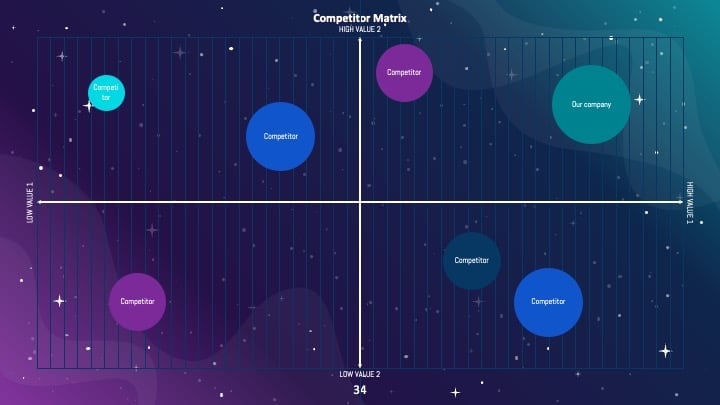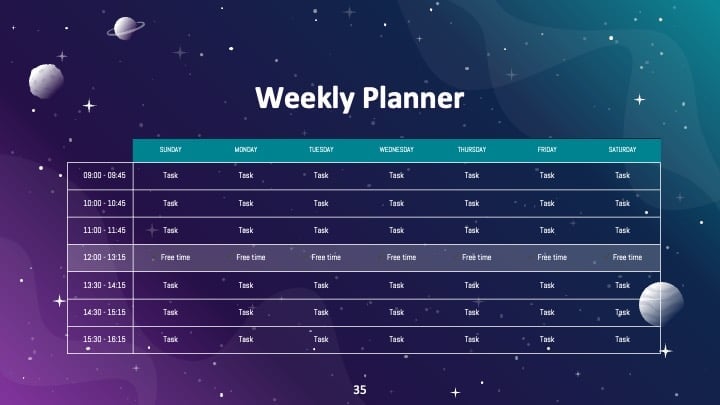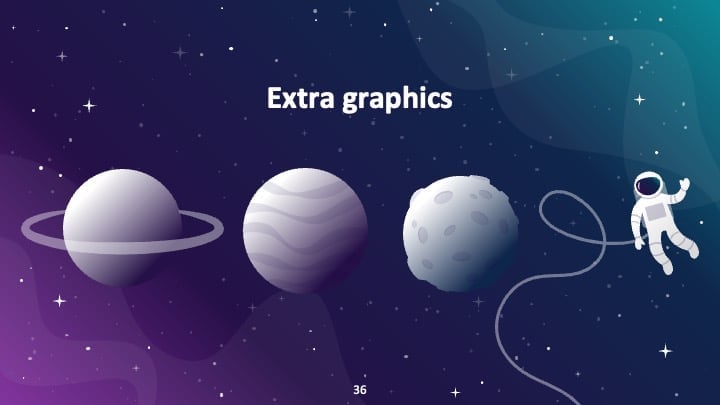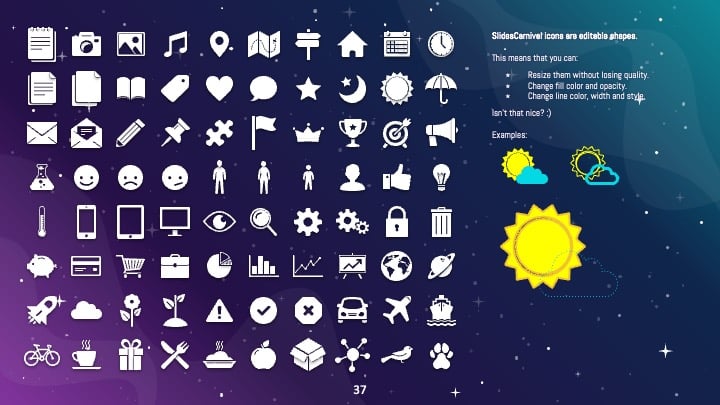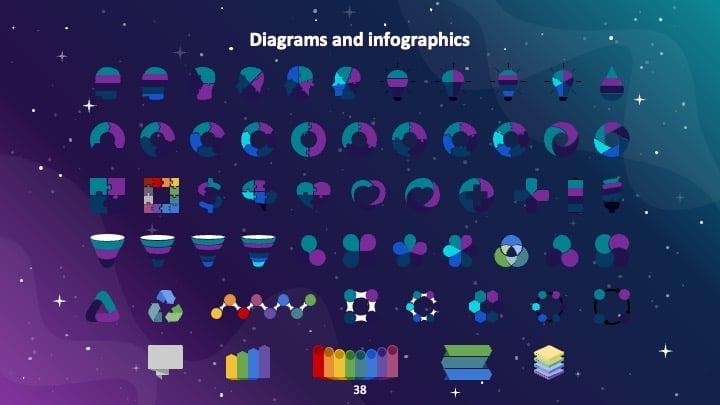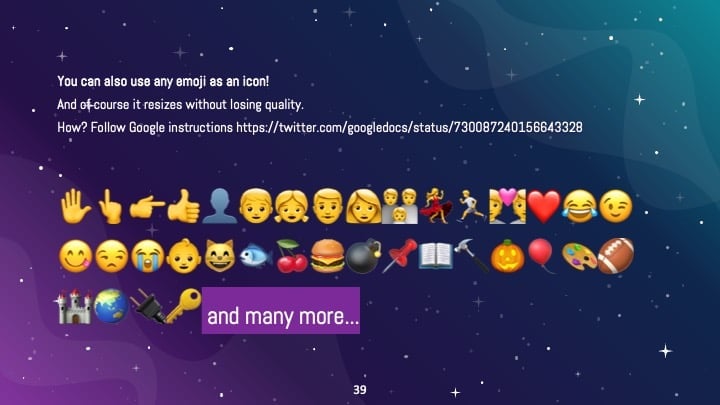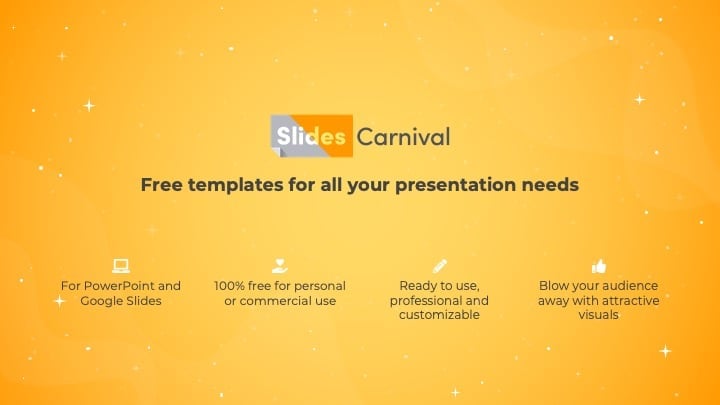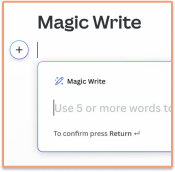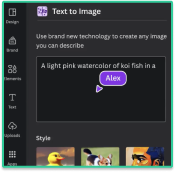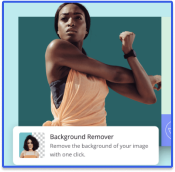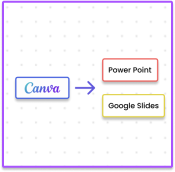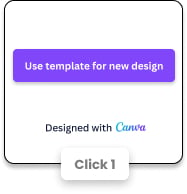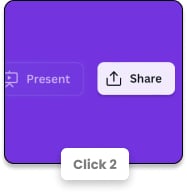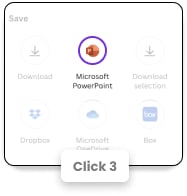무료 바이올렛 파워포인트 템플릿 & 구글 슬라이드 테마
그래픽 디자이너, 아티스트, 게이머, 프리랜서 및 기타 모든 크리에이터는 요구 사항에 맞는 사용자 지정 레이아웃이 포함된 인상적인 슬라이드 템플릿 라이브러리의 보라색 무료 프레젠테이션 템플릿을 좋아할 것입니다.
무료 바이올렛 슬라이드 템플릿으로 장면을 돋보이게 하세요
58 템플릿
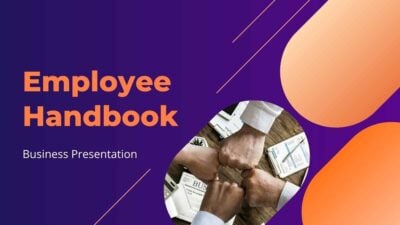

프로젝트 관리 인포그래픽
다운로드
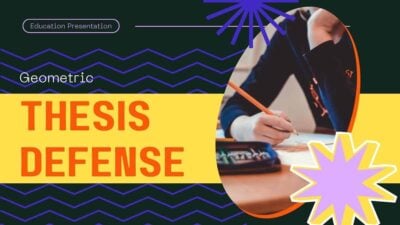
팝 기하학 논문 방어 슬라이드
다운로드
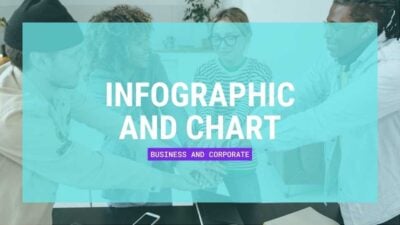
인포그래픽 대시보드
다운로드

로피 뮤직 앨범 피치 덱
다운로드
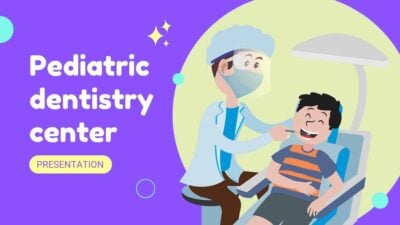
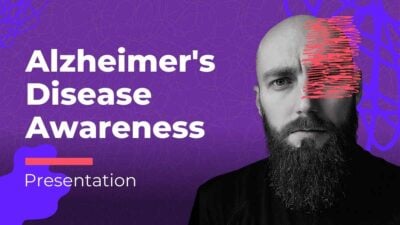
자주색 알츠하이머병 인식
다운로드
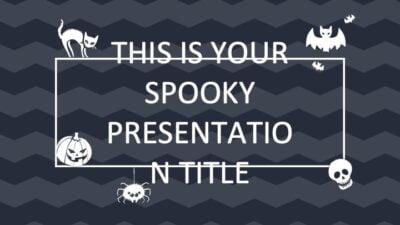
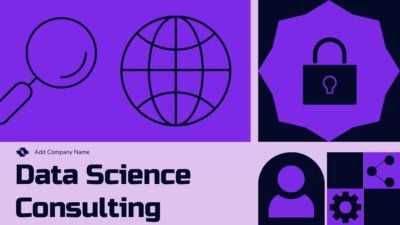
보라색 강조 데이터 과학 컨설팅
다운로드

귀여운 할로윈 마케팅 슬라이드
다운로드

마디 그라 슬라이드를 축하하자!
다운로드
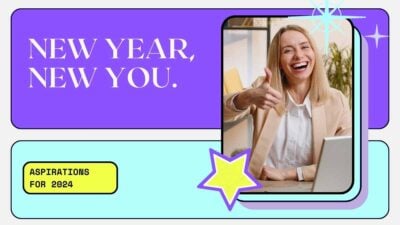
모던 네온 새해 소망 슬라이드
다운로드
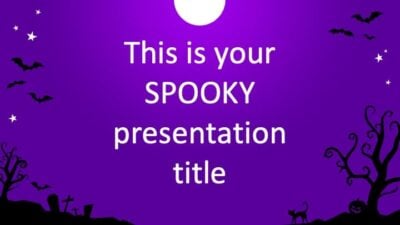

은하수 그림
다운로드